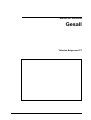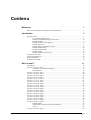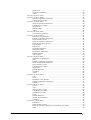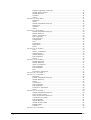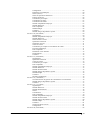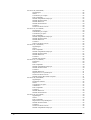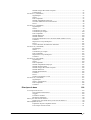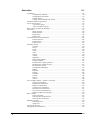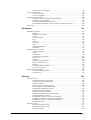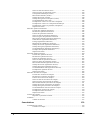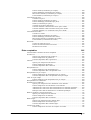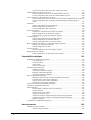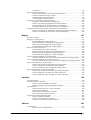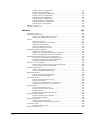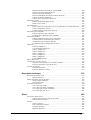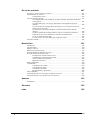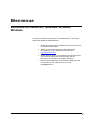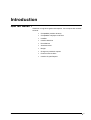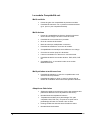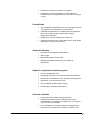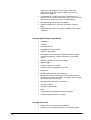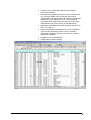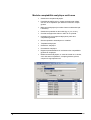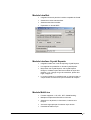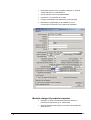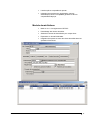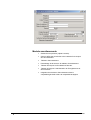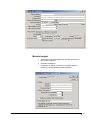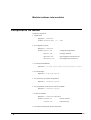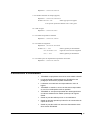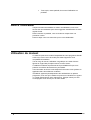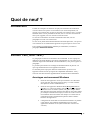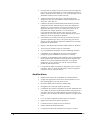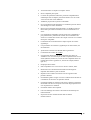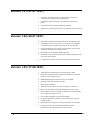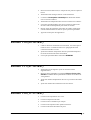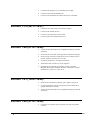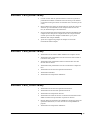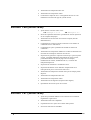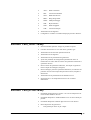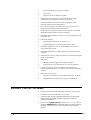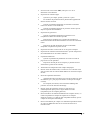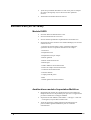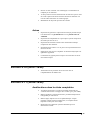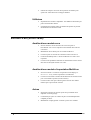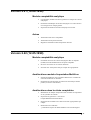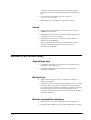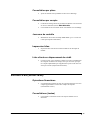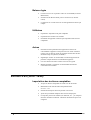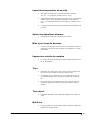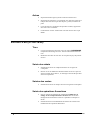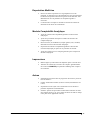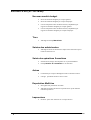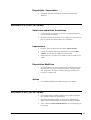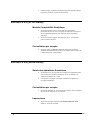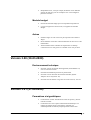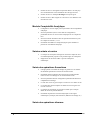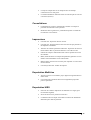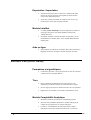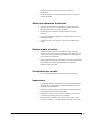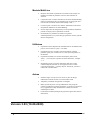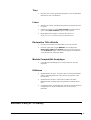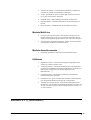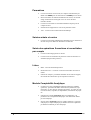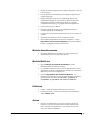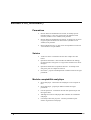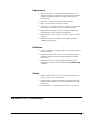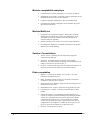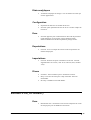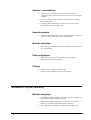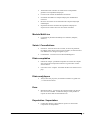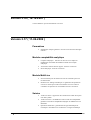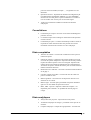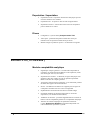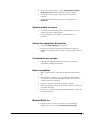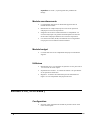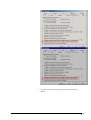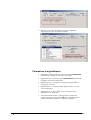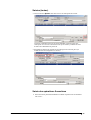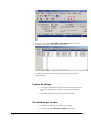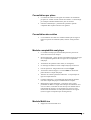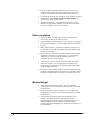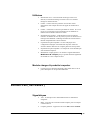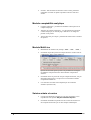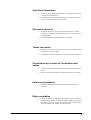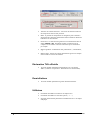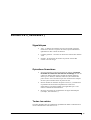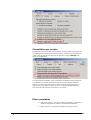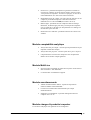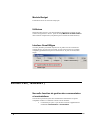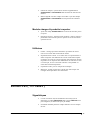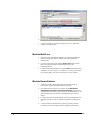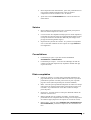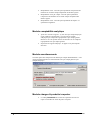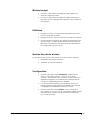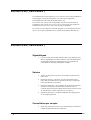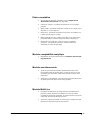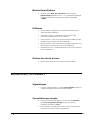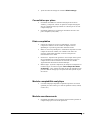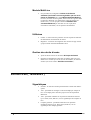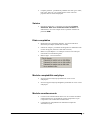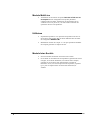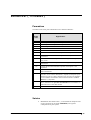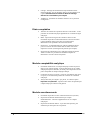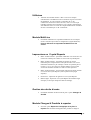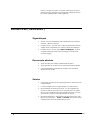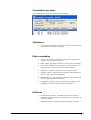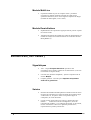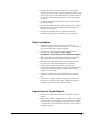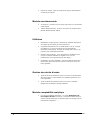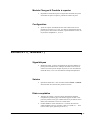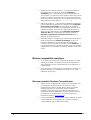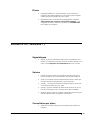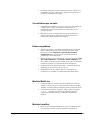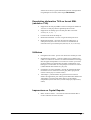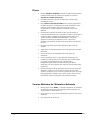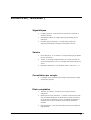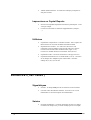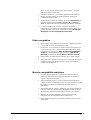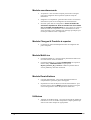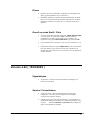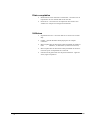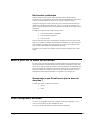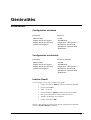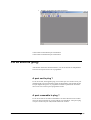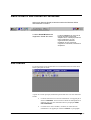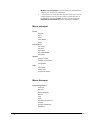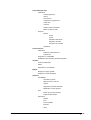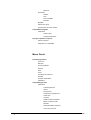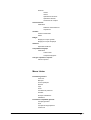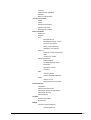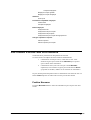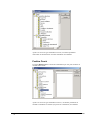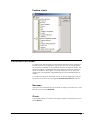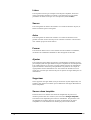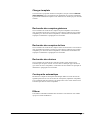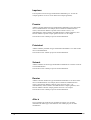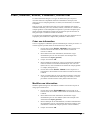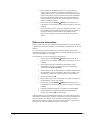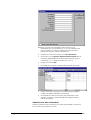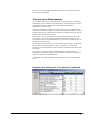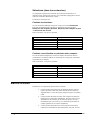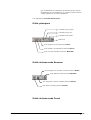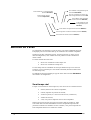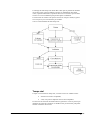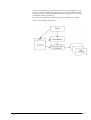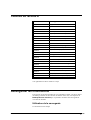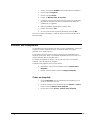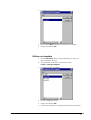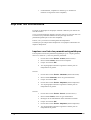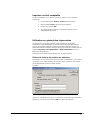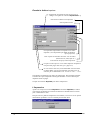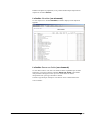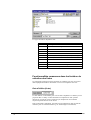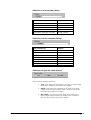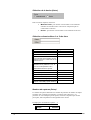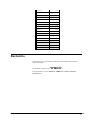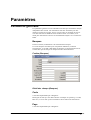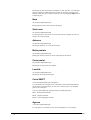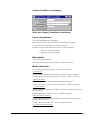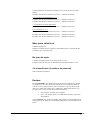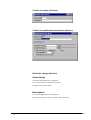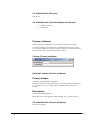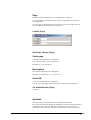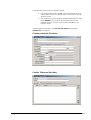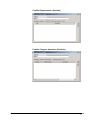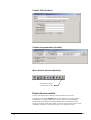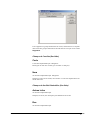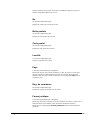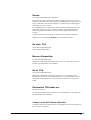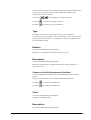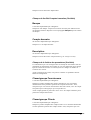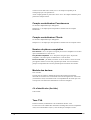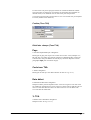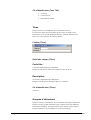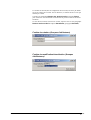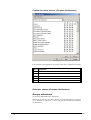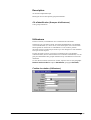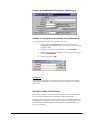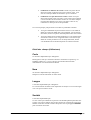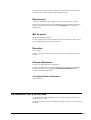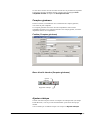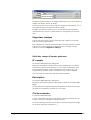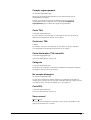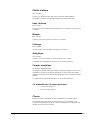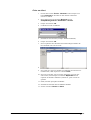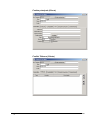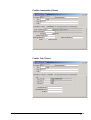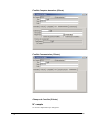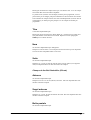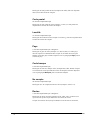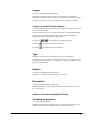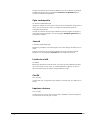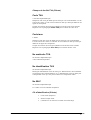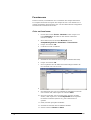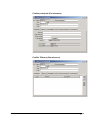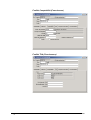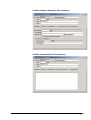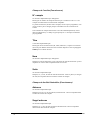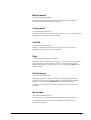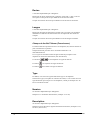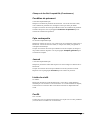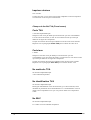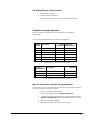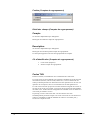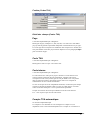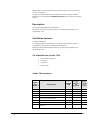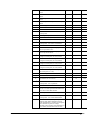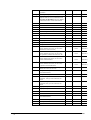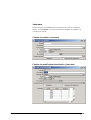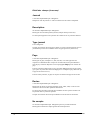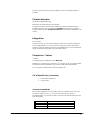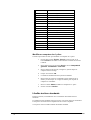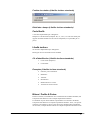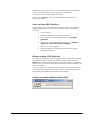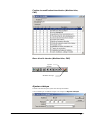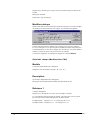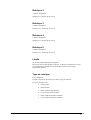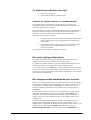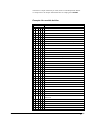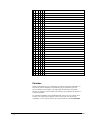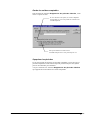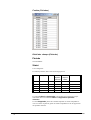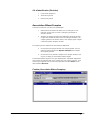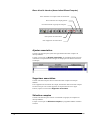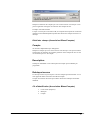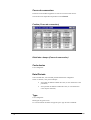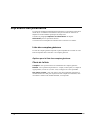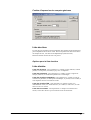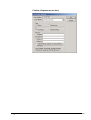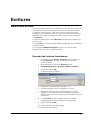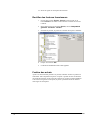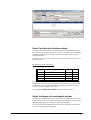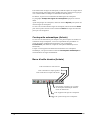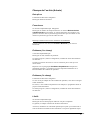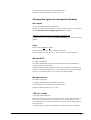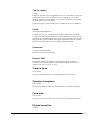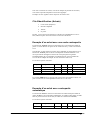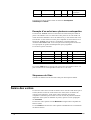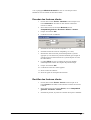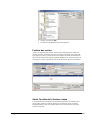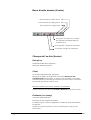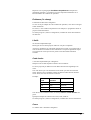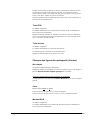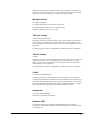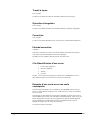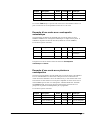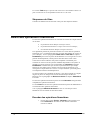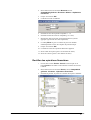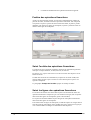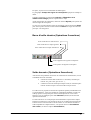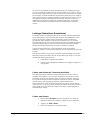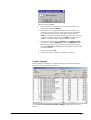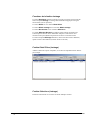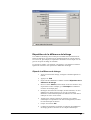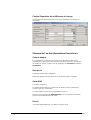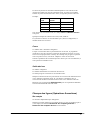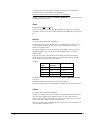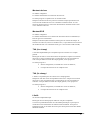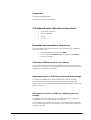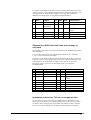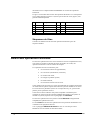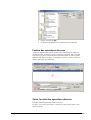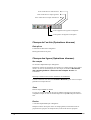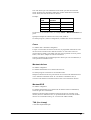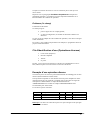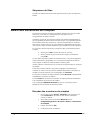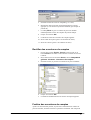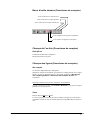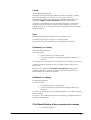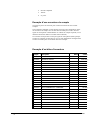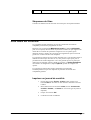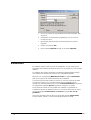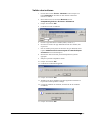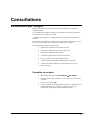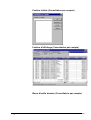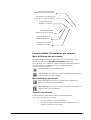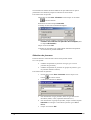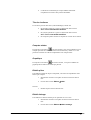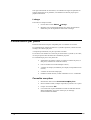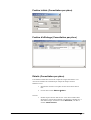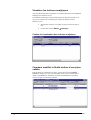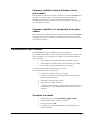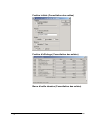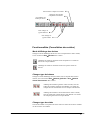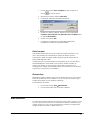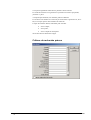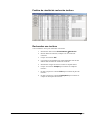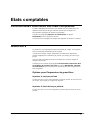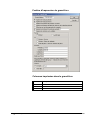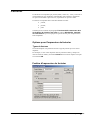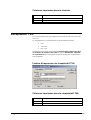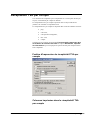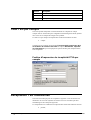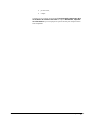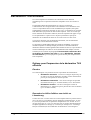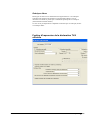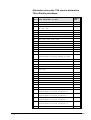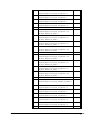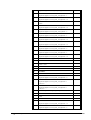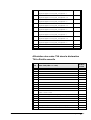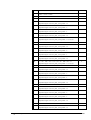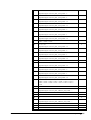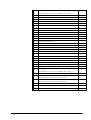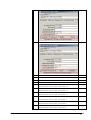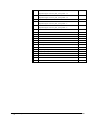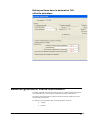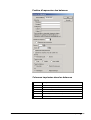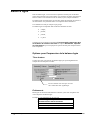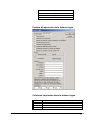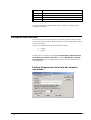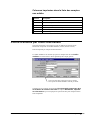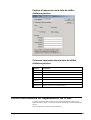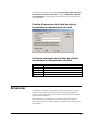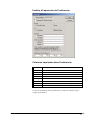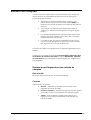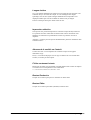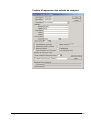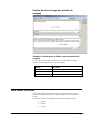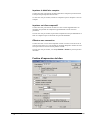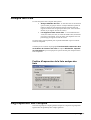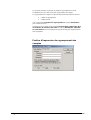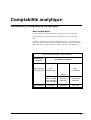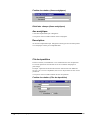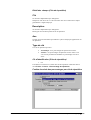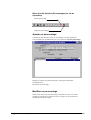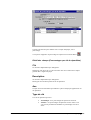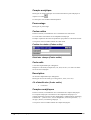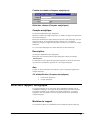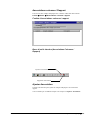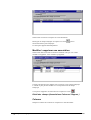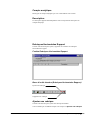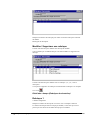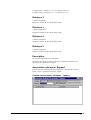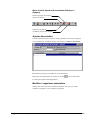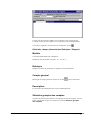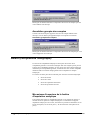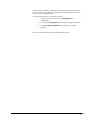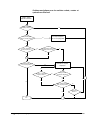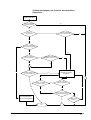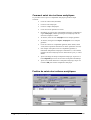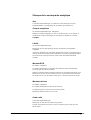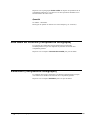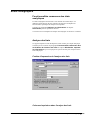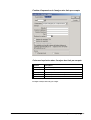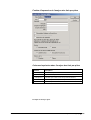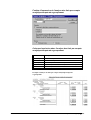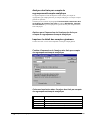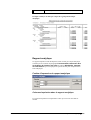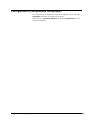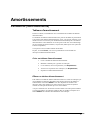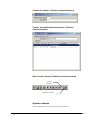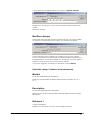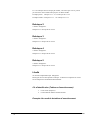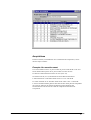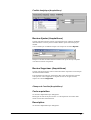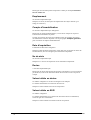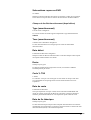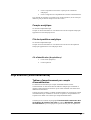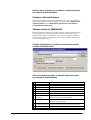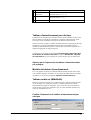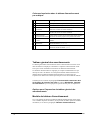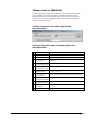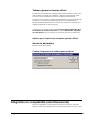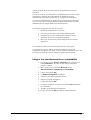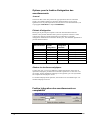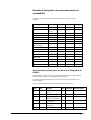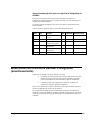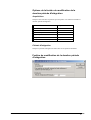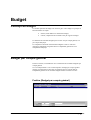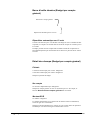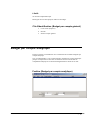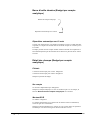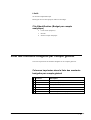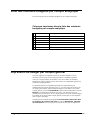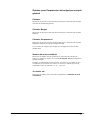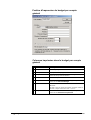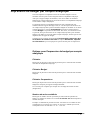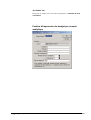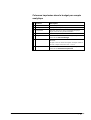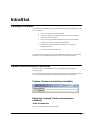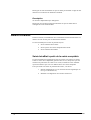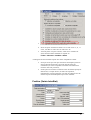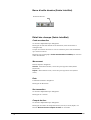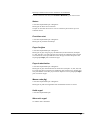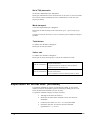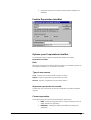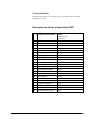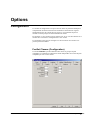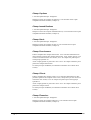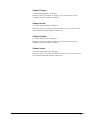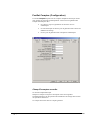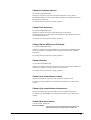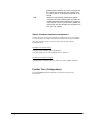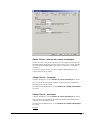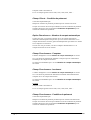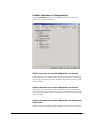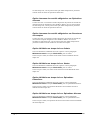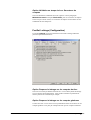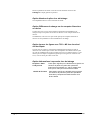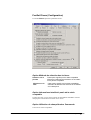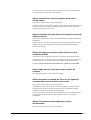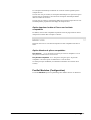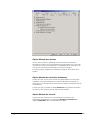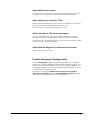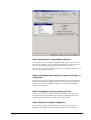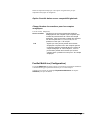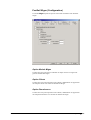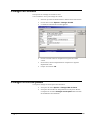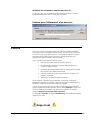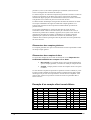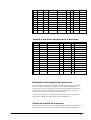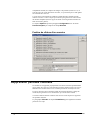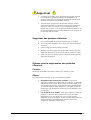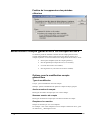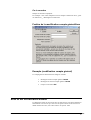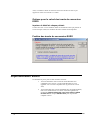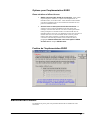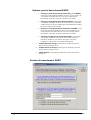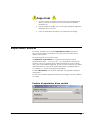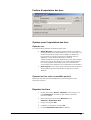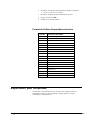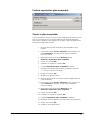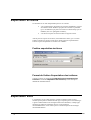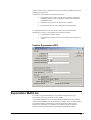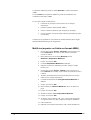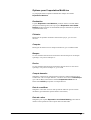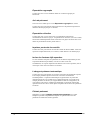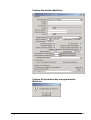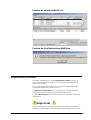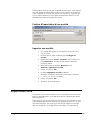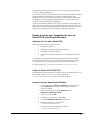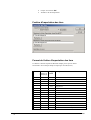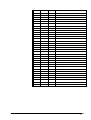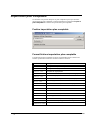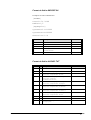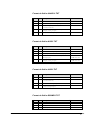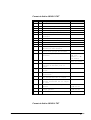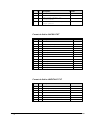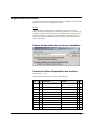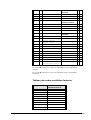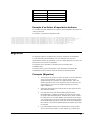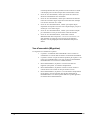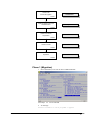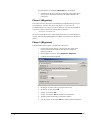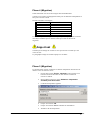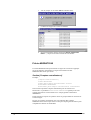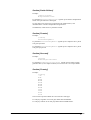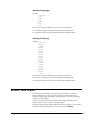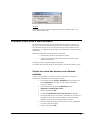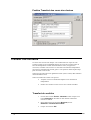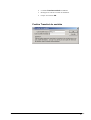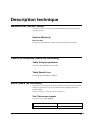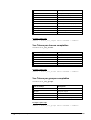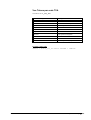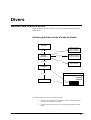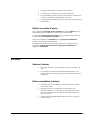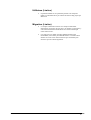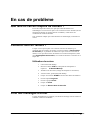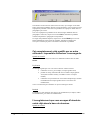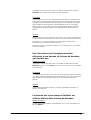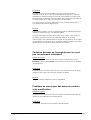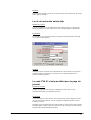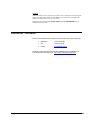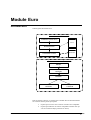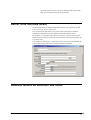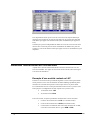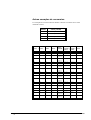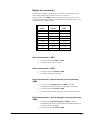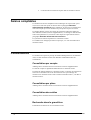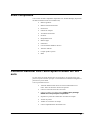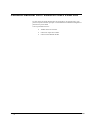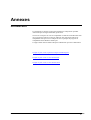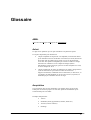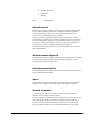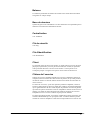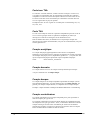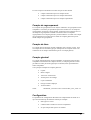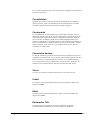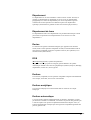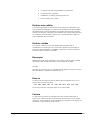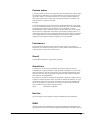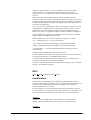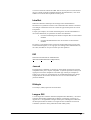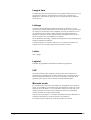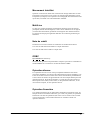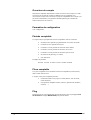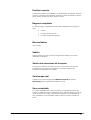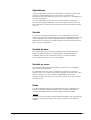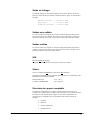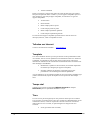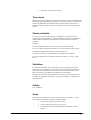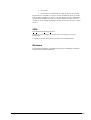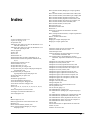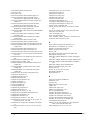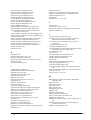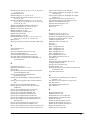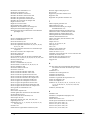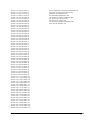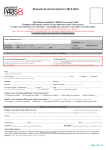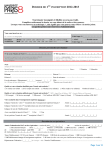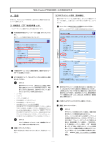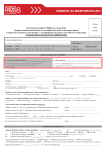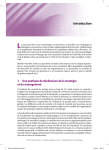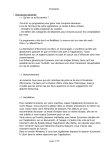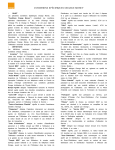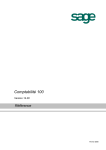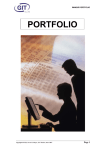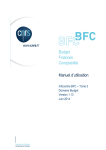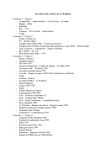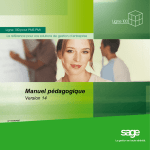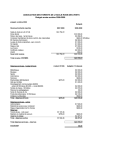Download Manuel de l`utilisateur Gesall
Transcript
Manuel de l'utilisateur Gesall Telindus Belgacom ICT Contenu Bienvenue 1 Bienvenue au manuel de l'utilisateur de Gesall Windows .......................................................1 Introduction 3 Que fait Gesall ? ...................................................................................................................3 Le module Comptabilité est.....................................................................................4 Module comptabilité analytique multi-axes..............................................................8 Module IntraStat .....................................................................................................9 Module interface Crystal Reports.............................................................................9 Module MultiLine...................................................................................................9 Module charges & produits à reporter ....................................................................10 Module domiciliations...........................................................................................11 Module amortissements.........................................................................................12 Module budget ......................................................................................................13 Module écritures inter-sociétés ..............................................................................14 Composants de Gesall.........................................................................................................14 Conditions d'utilisation .......................................................................................................15 Note à l'utilisateur...............................................................................................................16 Utilisation du manuel..........................................................................................................16 Quoi de neuf ? 17 Introduction ........................................................................................................................17 Version 1.00 (14-07-1997)..................................................................................................17 Avantages environnement Windows ......................................................................17 Améliorations .......................................................................................................18 Version 1.01 (21-07-1997)..................................................................................................20 Version 1.02 (29-07-1997)..................................................................................................20 Version 1.03 (17-09-1997)..................................................................................................20 Version 1.10 (03-10-1997)..................................................................................................21 Version 1.11 (27-10-1997)..................................................................................................21 Version 1.12 (17-11-1997)..................................................................................................21 Version 1.13 (28-11-1997)..................................................................................................22 Version 1.20 (07-01-1998)..................................................................................................22 Version 1.21 (16-01-1998)..................................................................................................22 Version 1.22 (27-01-1998)..................................................................................................22 Version 1.23 (05-02-1998)..................................................................................................23 Version 1.24 (20-02-1998)..................................................................................................23 Version 1.25 (13-03-1998)..................................................................................................23 Version 1.26 (06-04-1998)..................................................................................................24 Version 1.27 (26-06-1998)..................................................................................................24 Version 1.28 (10-07-1998)..................................................................................................25 Version 1.29 (01-09-1998)..................................................................................................25 Version 1.30 (21-10-1998)..................................................................................................26 Version 2.00 (23-12-1998)..................................................................................................28 Module EURO ......................................................................................................28 Améliorations module d’exportation MultiLine .....................................................28 Autres ...................................................................................................................29 Version 2.10 (06-01-1999)..................................................................................................29 Manuel de l'utilisateur Gesall Contenu • iii Version 2.11 (24-02-1999)..................................................................................................29 Améliorations dans les états comptables ................................................................29 Utilitaires..............................................................................................................30 Version 2.20 (23-03-1999)..................................................................................................30 Améliorations module euro ...................................................................................30 Améliorations module d’exportation MultiLine .....................................................30 Autres ...................................................................................................................30 Version 2.21 (14-04-1999)..................................................................................................31 Module comptabilité analytique.............................................................................31 Autres ...................................................................................................................31 Version 2.22 (12-05-1999)..................................................................................................31 Module comptabilité analytique.............................................................................31 Améliorations module d’exportation MultiLine .....................................................31 Améliorations dans les états comptables ................................................................31 Autres ...................................................................................................................32 Version 2.23 (03-06-1999)..................................................................................................32 Signalétique tiers...................................................................................................32 Module Euro.........................................................................................................32 Module comptabilité analytique.............................................................................32 Consultation par pièce ...........................................................................................33 Consultation par compte........................................................................................33 Journaux de contrôle .............................................................................................33 Impression bilan....................................................................................................33 Liste clients en dépassement de crédit....................................................................33 Version 2.24 (29-06-1999)..................................................................................................33 Opérations financières...........................................................................................33 Consultations (toutes)............................................................................................33 Balance âgée .........................................................................................................34 Utilitaires..............................................................................................................34 Autres ...................................................................................................................34 Version 2.25 (30-07-1999)..................................................................................................34 Importation des écritures comptables .....................................................................34 Importation/exportation de société.........................................................................35 Saisie des opérations diverses ................................................................................35 Mise à jour base de données ..................................................................................35 Impression extraits de comptes ..............................................................................35 Tiers .....................................................................................................................35 Time-report...........................................................................................................35 MultiLine..............................................................................................................35 Autres ...................................................................................................................36 Version 2.26 (01-09-1999)..................................................................................................36 Tiers .....................................................................................................................36 Saisie des achats....................................................................................................36 Saisies des ventes..................................................................................................36 Saisie des opérations financières............................................................................36 Exportation MultiLine...........................................................................................37 Module Comptabilité Analytique...........................................................................37 Impressions...........................................................................................................37 Autres ...................................................................................................................37 Version 2.30 (21-10-1999)..................................................................................................38 Nouveau module budget........................................................................................38 Tiers .....................................................................................................................38 Saisies des achats/ventes .......................................................................................38 Saisie des opérations financières............................................................................38 Autres ...................................................................................................................38 Exportation MultiLine...........................................................................................38 Impressions...........................................................................................................38 Exportation / Importation ......................................................................................39 Version 2.31 (03-12-1999)..................................................................................................39 Saisie des opérations financières............................................................................39 iv • Contenu Manuel de l'utilisateur Gesall Impressions...........................................................................................................39 Exportation MultiLine...........................................................................................39 Autres ...................................................................................................................39 Version 2.32 (30-12-1999)..................................................................................................39 Version 2.33 (27-01-2000)..................................................................................................40 Module Comptabilité Analytique...........................................................................40 Consultation par compte........................................................................................40 Version 2.34 (24-02-2000)..................................................................................................40 Saisie des opérations financières............................................................................40 Consultation par compte........................................................................................40 Impressions...........................................................................................................40 Module budget ......................................................................................................41 Autres ...................................................................................................................41 Version 3.00 (30-03-2000)..................................................................................................41 Environnement technique ......................................................................................41 Version 3.01 (21-04-2000)..................................................................................................41 Paramètres et signalétiques....................................................................................41 Module Comptabilité Analytique...........................................................................42 Saisies achats et ventes..........................................................................................42 Saisie des opérations financières............................................................................42 Saisie des opérations diverses ................................................................................42 Consultations ........................................................................................................43 Impressions...........................................................................................................43 Exportation MultiLine...........................................................................................43 Exportation VIES..................................................................................................43 Exportation / Importation ......................................................................................44 Module IntraStat ...................................................................................................44 Aide en ligne.........................................................................................................44 Version 3.02 (05-07-2000)..................................................................................................44 Paramètres et signalétiques....................................................................................44 Tiers .....................................................................................................................44 Module Comptabilité Analytique...........................................................................44 Saisie des opérations financières............................................................................45 Saisies achats et ventes..........................................................................................45 Consultation par compte........................................................................................45 Impressions...........................................................................................................45 Module MultiLine.................................................................................................46 Utilitaires..............................................................................................................46 Autres ...................................................................................................................46 Version 3.03 (10-08-2000)..................................................................................................46 Tiers .....................................................................................................................47 Listes ....................................................................................................................47 Déclaration TVA officielle ....................................................................................47 Module Comptabilité Analytique...........................................................................47 Utilitaires..............................................................................................................47 Version 3.04 (27-11-2000)..................................................................................................47 Devises .................................................................................................................48 Tiers .....................................................................................................................48 Saisies achats et ventes..........................................................................................48 Consultation par compte........................................................................................48 Consultation par pièce ...........................................................................................48 Listes ....................................................................................................................48 Module MultiLine.................................................................................................49 Module Amortissements........................................................................................49 Utilitaires..............................................................................................................49 Version 3.11 (14-03-2001)..................................................................................................49 Paramètres ............................................................................................................50 Saisies achats et ventes..........................................................................................50 Saisie des opérations financières et consultation par compte...................................50 Listes ....................................................................................................................50 Manuel de l'utilisateur Gesall Contenu • v Module Comptabilité Analytique...........................................................................50 Module Amortissements........................................................................................51 Module MultiLine.................................................................................................51 Utilitaires..............................................................................................................51 Autres ...................................................................................................................51 Version 3.12 (10-05-2001)..................................................................................................52 Paramètres ............................................................................................................52 Saisies...................................................................................................................52 Module comptabilité analytique.............................................................................52 Impressions...........................................................................................................53 Utilitaires..............................................................................................................53 Autres ...................................................................................................................53 Version 3.13 (10-09-2001)..................................................................................................53 Module comptabilité analytique.............................................................................54 Module MultiLine.................................................................................................54 Saisies / Consultations...........................................................................................54 Etats comptables ...................................................................................................54 Etats analytiques ...................................................................................................55 Configuration........................................................................................................55 Euro......................................................................................................................55 Exportations..........................................................................................................55 Importations..........................................................................................................55 Divers ...................................................................................................................55 Version 3.14 (15-10-2001)..................................................................................................55 Euro......................................................................................................................55 Saisies / consultations............................................................................................56 Amortissements ....................................................................................................56 Module analytique.................................................................................................56 Etats analytiques ...................................................................................................56 Clôture..................................................................................................................56 Version 3.15 (25-10-2001)..................................................................................................56 Module analytique.................................................................................................56 Module MultiLine.................................................................................................57 Saisie / Consultations ............................................................................................57 Etats comptables ...................................................................................................57 Etats analytiques ...................................................................................................57 Euro......................................................................................................................57 Exportation / Importation ......................................................................................57 Version 3.16 ( 14-12-2001 ) ................................................................................................58 Version 3.17 ( 11-02-2002 ) ................................................................................................58 Paramètres ............................................................................................................58 Module comptabilité analytique.............................................................................58 Module MultiLine.................................................................................................58 Saisies...................................................................................................................58 Consultations ........................................................................................................59 Etats comptables ...................................................................................................59 Etats analytiques ...................................................................................................59 Exportation / Importation ......................................................................................60 Divers ...................................................................................................................60 Version 3.18 ( 27-05-2002 ) ................................................................................................60 Module comptabilité analytique.............................................................................60 Saisies achats et ventes..........................................................................................61 Saisie des opérations financières............................................................................61 Consultation par compte........................................................................................61 Etats comptables ...................................................................................................61 Module MultiLine.................................................................................................61 Module amortissements.........................................................................................62 Module budget ......................................................................................................62 Utilitaires..............................................................................................................62 Version 3.19 ( 31-07-2002 ) ................................................................................................62 vi • Contenu Manuel de l'utilisateur Gesall Configuration........................................................................................................62 Paramètres et signalétiques....................................................................................64 Saisies (toutes) ......................................................................................................65 Saisie des opérations financières............................................................................65 Fenêtre de lettrage.................................................................................................66 Consultation par compte........................................................................................66 Consultation par pièce ...........................................................................................67 Consultation des soldes .........................................................................................67 Module comptabilité analytique.............................................................................67 Module MultiLine.................................................................................................67 Etats comptables ...................................................................................................68 Module Budget .....................................................................................................68 Utilitaires..............................................................................................................69 Module charges & produits à reporter ....................................................................69 Version 3.20 ( 04/12/2002 ).................................................................................................69 Signalétiques.........................................................................................................69 Module comptabilité analytique.............................................................................70 Module MultiLine.................................................................................................70 Saisies achats et ventes..........................................................................................70 Opérations financières...........................................................................................71 Opérations diverses ...............................................................................................71 Toutes les saisies...................................................................................................71 Consultation par compte et Consultation des soldes ...............................................71 Extourne automatique............................................................................................71 Etats comptables ...................................................................................................71 Déclaration TVA officielle ....................................................................................72 Domiciliations.......................................................................................................72 Utilitaires..............................................................................................................72 Version 3.21 ( 02/05/2003 ).................................................................................................73 Signalétiques.........................................................................................................73 Opérations financières...........................................................................................73 Toutes les saisies...................................................................................................73 Consultation par compte........................................................................................74 Etats comptables ...................................................................................................74 Module comptabilité analytique.............................................................................75 Module MultiLine.................................................................................................75 Module amortissements.........................................................................................75 Module charges & produits à reporter ....................................................................75 Module Budget .....................................................................................................76 Utilitaires..............................................................................................................76 Interface Gesall/Wiges ..........................................................................................76 Version 3.22 ( 18/06/2003 ).................................................................................................76 Nouvelle fonction de gestion des commentaires et contestations.............................76 Module charges & produits à reporter ....................................................................77 Utilitaires..............................................................................................................77 Version 3.23 ( 17/11/2003 ).................................................................................................77 Signalétiques.........................................................................................................77 Module MultiLine.................................................................................................78 Module Domiciliations..........................................................................................78 Saisies...................................................................................................................79 Consultations ........................................................................................................79 Etats comptables ...................................................................................................79 Module comptabilité analytique.............................................................................80 Module amortissements.........................................................................................80 Module charges & produits à reporter ....................................................................80 Module budget ......................................................................................................81 Utilitaires..............................................................................................................81 Gestion des droits d’accès .....................................................................................81 Configuration........................................................................................................81 Version 4.00 ( 02/01/2004 ).................................................................................................82 Manuel de l'utilisateur Gesall Contenu • vii Version 4.04 ( 08/03/2004 ).................................................................................................82 Signalétiques.........................................................................................................82 Saisies...................................................................................................................82 Consultation par compte........................................................................................82 Etats comptables ...................................................................................................83 Module comptabilité analytique.............................................................................83 Module amortissements.........................................................................................83 Module MultiLine.................................................................................................83 Module Domiciliations..........................................................................................84 Utilitaires..............................................................................................................84 Gestion des droits d’accès .....................................................................................84 Version 4.05 ( 01/10/2004 ).................................................................................................84 Signalétiques.........................................................................................................84 Consultation par compte........................................................................................84 Consultation par pièce ...........................................................................................85 Etats comptables ...................................................................................................85 Module comptabilité analytique.............................................................................85 Module amortissements.........................................................................................85 Module MultiLine.................................................................................................86 Utilitaires..............................................................................................................86 Gestion des droits d’accès .....................................................................................86 Version 4.06 ( 18/04/2005 ).................................................................................................86 Signalétiques.........................................................................................................86 Saisies...................................................................................................................87 Etats comptables ...................................................................................................87 Module comptabilité analytique.............................................................................87 Module amortissements.........................................................................................87 Module MultiLine.................................................................................................88 Utilitaires..............................................................................................................88 Module Inter-Société.............................................................................................88 Version 4.07 ( 17/10/2005 ).................................................................................................89 Paramètres ............................................................................................................89 Saisies...................................................................................................................89 Etats comptables ...................................................................................................90 Module comptabilité analytique.............................................................................90 Module amortissements.........................................................................................90 Utilitaires..............................................................................................................91 Module MultiLine.................................................................................................91 Impressions en Crystal Reports.............................................................................91 Gestion des droits d’accès .....................................................................................91 Module Charges & Produits à reporter...................................................................91 Version 4.08 ( 02/05/2006 ).................................................................................................92 Signalétiques.........................................................................................................92 Documents attachés...............................................................................................92 Saisies...................................................................................................................92 Consultation par pièce ...........................................................................................93 Validations............................................................................................................93 Etats comptables ...................................................................................................93 Utilitaires..............................................................................................................93 Module MultiLine.................................................................................................94 Module Domiciliations..........................................................................................94 Version 4.09 ( 03/11/2006 ).................................................................................................94 Signalétiques.........................................................................................................94 Saisies...................................................................................................................94 Etats comptables ...................................................................................................95 Impressions en Crystal Reports..............................................................................95 Module amortissements.........................................................................................96 Utilitaires..............................................................................................................96 Gestion des droits d’accès .....................................................................................96 Module comptabilité analytique.............................................................................96 viii • Contenu Manuel de l'utilisateur Gesall Module Charges & Produits à reporter...................................................................97 Configuration........................................................................................................97 Version 4.11 ( 18/06/2007 ).................................................................................................97 Signalétiques.........................................................................................................97 Saisies...................................................................................................................97 Etats comptables ...................................................................................................97 Module comptabilité analytique.............................................................................98 Nouveau module Secteur Conventionné.................................................................98 Divers ...................................................................................................................99 Version 4.12 ( 30/08/2007 ).................................................................................................99 Signalétiques.........................................................................................................99 Saisies...................................................................................................................99 Consultation par pièce ...........................................................................................99 Consultation par compte......................................................................................100 Etats comptables .................................................................................................100 Module MultiLine...............................................................................................100 Module IntraStat .................................................................................................100 Exportation déclaration TVA au format XML (module e-TVA) ...........................101 Utilitaires............................................................................................................101 Impressions en Crystal Reports............................................................................101 Divers .................................................................................................................102 Version Ministère de l'Education Nationale .........................................................102 Version 4.50 ( 14/05/2008 )...............................................................................................103 Signalétiques.......................................................................................................103 Saisies.................................................................................................................103 Consultation par compte......................................................................................103 Etats comptables .................................................................................................103 Impressions en Crystal Reports............................................................................104 Utilitaires............................................................................................................104 Version 4.61 ( 28/11/2008 )...............................................................................................104 Signalétiques.......................................................................................................104 Saisies.................................................................................................................104 Etats comptables .................................................................................................105 Module comptabilité analytique...........................................................................105 Module amortissements.......................................................................................106 Module Charges & Produits à reporter.................................................................106 Module MultiLine...............................................................................................106 Module Domiciliations........................................................................................106 Utilitaires............................................................................................................106 Divers .................................................................................................................107 Gesall en mode SaaS / Citrix ...............................................................................107 Version 4.62 ( 15/03/2009 )...............................................................................................107 Signalétiques.......................................................................................................107 Saisies / Consultations.........................................................................................107 Etats comptables .................................................................................................108 Utilitaires............................................................................................................108 Principes de base 109 Le concept client-serveur ..................................................................................................109 Que signifie transactionnel?.................................................................................109 Triggers ..............................................................................................................109 Procédures stockées ............................................................................................109 Recherches optimisées ........................................................................................110 Mise à jour de la base de données......................................................................................110 Quand est-ce que Gesall met à jour la base de données ?......................................110 Plan comptable de base .....................................................................................................110 Préparation du plan comptable de base.................................................................111 Pour chaque nouvelle société...............................................................................111 Manuel de l'utilisateur Gesall Contenu • ix Généralités 113 Installation........................................................................................................................113 Configuration minimale.......................................................................................113 Configuration confortable....................................................................................113 Installer Gesall ....................................................................................................113 Vérifier après l'installation de Gesall....................................................................114 Comment démarrer l'application........................................................................................114 Clé de sécurité (plug)........................................................................................................115 A quoi sert le plug ? ............................................................................................115 A quoi ressemble le plug ?...................................................................................115 Dans la barre des tâches de Windows ................................................................................117 Les menus ........................................................................................................................117 Menu principal....................................................................................................118 Menu Nouveau....................................................................................................118 Menu Ouvrir .......................................................................................................120 Menu Listes ........................................................................................................121 Les modes d'accès aux informations..................................................................................123 Fenêtre Nouveau .................................................................................................123 Fenêtre Ouvrir.....................................................................................................124 Fenêtre Listes......................................................................................................125 Fonctions de base..............................................................................................................125 Nouveau .............................................................................................................125 Ouvrir .................................................................................................................125 Listes ..................................................................................................................126 Sauver.................................................................................................................126 Autre ..................................................................................................................126 Fermer ................................................................................................................126 Ajouter................................................................................................................126 Supprimer ...........................................................................................................126 Sauver dans template...........................................................................................126 Charger template.................................................................................................127 Recherche des comptes généraux.........................................................................127 Recherche des comptes de tiers............................................................................127 Recherche des devises .........................................................................................127 Contrepartie automatique ....................................................................................127 Effacer ................................................................................................................127 Imprimer.............................................................................................................128 Premier ...............................................................................................................128 Précédent ............................................................................................................128 Suivant................................................................................................................128 Dernier................................................................................................................128 Aller à.................................................................................................................128 Créer, modifier, effacer, visualiser, rechercher...................................................................129 Créer une information .........................................................................................129 Modifier une information ....................................................................................129 Effacer une information.......................................................................................130 Visualiser une information ..................................................................................131 Rechercher une information.................................................................................131 Trier une série d'informations ..............................................................................133 Sélections (dans les recherches)...........................................................................134 Barres d'outils...................................................................................................................134 Outils principaux.................................................................................................135 Outils de base mode Nouveau..............................................................................135 Outils de base mode Ouvrir .................................................................................135 Méthode de travail ............................................................................................................136 Semi-temps réel ..................................................................................................136 Temps réel ..........................................................................................................137 Touches de raccourci ........................................................................................................139 Sauvegarder les informations ............................................................................................139 x • Contenu Manuel de l'utilisateur Gesall Utilisation de la sauvegarde.................................................................................139 Utiliser les templates.........................................................................................................140 Créer un template................................................................................................140 Utiliser un template .............................................................................................141 Imprimer les informations.................................................................................................142 Imprimer une liste des paramètres/signalétiques...................................................142 Imprimer un état comptable.................................................................................143 Utilisation en général des impressions .................................................................143 Fonctionnalités communes dans les fenêtres de sélection des listes.......................146 Recherche.........................................................................................................................149 Paramètres 151 Paramètres généraux .........................................................................................................151 Banques ..............................................................................................................151 Conditions de paiement .......................................................................................153 Devises ...............................................................................................................155 Formes juridiques................................................................................................158 Pays ....................................................................................................................159 Sociétés ..............................................................................................................159 Taux TVA...........................................................................................................168 Titres ..................................................................................................................170 Groupes d'utilisateurs ..........................................................................................170 Utilisateurs..........................................................................................................173 Paramètres liés à la société................................................................................................176 Comptes généraux...............................................................................................177 Clients ................................................................................................................180 Fournisseurs........................................................................................................190 Comptes de regroupement ...................................................................................199 Codes TVA.........................................................................................................200 Journaux .............................................................................................................205 Libellés écriture standards ...................................................................................208 Bilans / Profits & Pertes ......................................................................................209 Périodes ..............................................................................................................216 Association Bilans/Comptes ................................................................................219 Cours de conversion ............................................................................................222 Impression des paramètres ................................................................................................224 Liste des comptes généraux .................................................................................224 Liste des tiers ......................................................................................................225 Ecritures 227 Saisie des achats ...............................................................................................................227 Encoder des factures fournisseurs ........................................................................227 Rectifier des factures fournisseurs .......................................................................228 Fenêtre des achats ...............................................................................................228 Saisir l'en-tête de la facture achats .......................................................................229 Saisir les lignes de contrepartie achats .................................................................229 Contrepartie automatique (Achats).......................................................................230 Barre d'outils étendue (Achats)............................................................................230 Champs de l'en-tête (Achats) ...............................................................................231 Champs des lignes de contrepartie (Achats) .........................................................233 Clé d'identification (Achats) ................................................................................235 Exemple d'un achat avec une seule contrepartie ...................................................235 Exemple d'un achat avec contrepartie automatique...............................................235 Exemple d'un achat avec plusieurs contreparties ..................................................236 Séquences de films..............................................................................................236 Saisie des ventes ...............................................................................................................236 Encoder des factures clients.................................................................................237 Rectifier des factures clients ................................................................................237 Fenêtre des ventes ...............................................................................................238 Manuel de l'utilisateur Gesall Contenu • xi Saisir l'en-tête de la facture ventes .......................................................................238 Saisir les lignes de contrepartie ventes .................................................................239 Contrepartie automatique (Ventes).......................................................................239 Barre d'outils étendue (Ventes) ............................................................................240 Champs de l'en-tête (Ventes) ...............................................................................240 Champs des lignes de contrepartie (Ventes) .........................................................242 Clé d'identification d'une vente............................................................................244 Exemple d'une vente avec une seule contrepartie .................................................244 Exemple d'une vente avec contrepartie automatique.............................................245 Exemple d'une vente avec plusieurs contreparties ................................................245 Séquences de films..............................................................................................246 Saisie des opérations financières .......................................................................................246 Encoder des opérations financières ......................................................................246 Rectifier des opérations financières......................................................................247 Fenêtre des opérations financières .......................................................................248 Saisir l'en-tête des opérations financières .............................................................248 Saisir les lignes des opérations financières ...........................................................248 Barre d'outils étendue (Opérations financières) ....................................................249 Solde bancaire (Opérations financières) ...............................................................249 Lettrage (Opérations financières).........................................................................250 Répartition de la différence de lettrage.................................................................253 Champs de l'en-tête (Opérations financières)........................................................254 Champs des lignes (Opérations financières) .........................................................255 Clé d'identification (Opérations financières) ........................................................258 Exemples des opérations financières....................................................................258 Séquences de films..............................................................................................260 Saisie des opérations diverses............................................................................................260 Encoder des opérations diverses ..........................................................................261 Rectifier des opérations diverses..........................................................................261 Fenêtre des opérations diverses............................................................................262 Saisir l'en-tête des opérations diverses .................................................................262 Saisir les lignes des opérations diverses ...............................................................263 Barre d'outils étendue (Opérations diverses).........................................................263 Champs de l'en-tête (Opérations diverses)............................................................264 Champs des lignes (Opérations diverses) .............................................................264 Clé d'identification d'une (Opérations diverses)....................................................267 Exemple d'une opération diverse..........................................................................267 Séquences de films..............................................................................................268 Saisie des ouvertures de comptes.......................................................................................268 Encoder des ouvertures de comptes .....................................................................268 Rectifier des ouvertures de comptes.....................................................................269 Fenêtre des ouvertures de comptes.......................................................................269 Saisir l'en-tête des ouvertures de comptes ............................................................270 Saisir les lignes des ouvertures de comptes ..........................................................270 Barre d'outils étendue (Ouvertures de comptes)....................................................271 Champs de l'en-tête (Ouvertures de comptes).......................................................271 Champs des lignes (Ouvertures de comptes) ........................................................271 Clé d'identification d'une ouverture de compte.....................................................273 Exemple d'une ouverture de compte.....................................................................274 Exemple d'un bilan d'ouverture............................................................................274 Séquences de films..............................................................................................275 Journaux de contrôle.........................................................................................................275 Imprimer un journal de contrôle...........................................................................275 Validation.........................................................................................................................276 Valider des écritures............................................................................................277 Consultations 279 Consultation par compte ...................................................................................................279 Consulter un compte............................................................................................279 xii • Contenu Manuel de l'utilisateur Gesall Fenêtre initiale (Consultation par compte)............................................................280 Fenêtre d'affichage (Consultation par compte) .....................................................280 Barre d'outils étendue (Consultation par compte) .................................................280 Fonctionnalités (Consultation par compte) ...........................................................281 Consultation par pièce.......................................................................................................284 Consulter une pièce .............................................................................................284 Fenêtre initiale (Consultation par pièce)...............................................................285 Fenêtre d'affichage (Consultation par pièce).........................................................285 Détails (Consultation par pièce)...........................................................................285 Visualiser les écritures analytiques ......................................................................286 Comment modifier le libellé écriture d’une pièce validée .....................................286 Comment modifier la date d’échéance d’une pièce validée...................................287 Comment modifier le n° commande d’une pièce validée ......................................287 Consultation des soldes .....................................................................................................287 Consulter les soldes.............................................................................................287 Fenêtre initiale (Consultation des soldes) .............................................................288 Fenêtre d'affichage (Consultation des soldes).......................................................288 Barre d'outils étendue (Consultation des soldes)...................................................288 Fonctionnalités (Consultation des soldes).............................................................289 Recherche.........................................................................................................................291 Critères de recherche prévus................................................................................292 Fenêtre de résultat de recherche écriture ..............................................................293 Rechercher une écriture.......................................................................................293 Etats comptables 295 Fonctionnalités communes des états comptables................................................................295 Grand-Livre......................................................................................................................295 Options pour l'impression du grand-livre .............................................................295 Fenêtre d'impression du grand-livre .....................................................................296 Colonnes imprimées dans le grand-livre...............................................................296 Facturier ...........................................................................................................................297 Options pour l'impression du facturier .................................................................297 Fenêtre d'impression du facturier .........................................................................297 Colonnes imprimées dans le facturier...................................................................298 Récapitulatif TVA ............................................................................................................298 Fenêtre d'impression du récapitulatif TVA...........................................................298 Colonnes imprimées dans le récapitulatif TVA ....................................................298 Récapitulatif TVA par compte...........................................................................................299 Fenêtre d'impression du récapitulatif TVA par compte .........................................299 Colonnes imprimées dans le récapitulatif TVA par compte ..................................299 Total TVA par compte ......................................................................................................300 Fenêtre d'impression du récapitulatif TVA par compte .........................................300 Récapitulatif TVA remboursée..........................................................................................300 Déclaration TVA officielle................................................................................................302 Options pour l'impression de la déclaration TVA officielle...................................302 Fenêtre d'impression de la déclaration TVA officielle ..........................................303 Affectation des codes TVA dans la déclaration TVA officielle périodique............304 Affectation des codes TVA dans la déclaration TVA officielle annuelle...............307 Rubriques libres dans la déclaration TVA officielle périodique ............................313 Balances générale et clients-fournisseurs...........................................................................313 Options pour l'impression des balances................................................................314 Fenêtre d'impression des balances........................................................................315 Colonnes imprimées dans les balances.................................................................315 Balance âgée.....................................................................................................................316 Options pour l'impression de la balance âgée .......................................................316 Fenêtre d'impression de la balance âgée...............................................................317 Colonnes imprimées dans la balance âgée............................................................317 Comptes non-soldés..........................................................................................................318 Fenêtre d'impression de la liste des comptes non soldés........................................318 Manuel de l'utilisateur Gesall Contenu • xiii Colonnes imprimées dans la liste des comptes non soldés ....................................319 Chiffre d'affaires par client-fournisseur .............................................................................319 Fenêtre d'impression de la liste du chiffre d'affaires par tiers ................................320 Colonnes imprimées dans la liste du chiffre d'affaires par tiers .............................320 Clients-fournisseurs en dépassement de crédit ...................................................................320 Fenêtre d'impression de la liste des clients-fournisseurs en dépassement de crédit.321 Colonnes imprimées dans la liste des clients-fournisseurs en dépassement de crédit ..................................................................................................................321 Echéancier........................................................................................................................321 Options pour l'impression de l'échéancier.............................................................322 Fenêtre d'impression de l'échéancier ....................................................................323 Colonnes imprimées dans l'échéancier .................................................................323 Extraits de comptes...........................................................................................................324 Options pour l'impression des extraits de comptes................................................324 Fenêtre d'impression des extraits de comptes .......................................................326 Fenêtre de mise en page des extraits de comptes ..................................................327 Journaux officiels .............................................................................................................327 Options pour l'impression des journaux officiels ..................................................328 Fenêtre d'impression des journaux officiels..........................................................328 Colonnes imprimées dans les journaux officiels ...................................................328 Bilan, Compte Profits & Pertes, Compte Exploitation Générale .........................................329 Options pour l'impression du bilan.......................................................................329 Fenêtre d'impression du bilan ..............................................................................330 Analyse des frais...............................................................................................................331 Fenêtre d'impression de la liste analyse des frais ..................................................331 Regroupement des comptes...............................................................................................331 Fenêtre d'impression du regroupement des comptes .............................................332 Comptabilité analytique 333 Paramètres (comptabilité analytique).................................................................................333 Axes analytiques .................................................................................................333 Clé de répartition.................................................................................................334 Codes unités........................................................................................................338 Comptes analytiques ...........................................................................................338 Structure rapport analytique ..............................................................................................339 Modèles de rapport..............................................................................................339 Associations colonnes / Rapport ..........................................................................341 Rubriques Horizontales Rapport ..........................................................................343 Association rubriques / Rapport...........................................................................345 Saisie (comptabilité analytique).........................................................................................348 Mécanisme d'ouverture de la fenêtre d'imputation analytique ...............................348 Comment saisir des écritures analytiques .............................................................352 Fenêtre de saisie des écritures analytiques............................................................352 Champs de la contrepartie analytique...................................................................353 Journaux de contrôle (comptabilité analytique)..................................................................354 Validation (comptabilité analytique)..................................................................................354 Etats analytiques ...............................................................................................................355 Fonctionnalités communes des états analytiques ..................................................355 Analyse des frais.................................................................................................355 Analyse des frais par compte ...............................................................................356 Analyse des frais par pièce ..................................................................................358 Analyse des frais par compte analytique/compte de regroupement........................360 Analyse des frais par compte de regroupement/compte analytique........................362 Rapport analytique ..............................................................................................363 Configuration (comptabilité analytique) ............................................................................364 Amortissements 365 Paramètres (amortissements).............................................................................................365 Tableaux d'amortissement ...................................................................................365 xiv • Contenu Manuel de l'utilisateur Gesall Acquisitions........................................................................................................369 Impressions (amortissements) ...........................................................................................375 Tableau d'amortissement par compte d'immobilisation.........................................375 Tableau d'amortissement par rubrique..................................................................377 Tableau général des amortissements ....................................................................378 Tableau général au format officiel .......................................................................380 Intégration en comptabilité (amortissements).....................................................................380 Intégrer les amortissements en comptabilité.........................................................381 Options pour la fenêtre d'intégration des amortissements......................................382 Fenêtre Intégration des amortissements en comptabilité .......................................382 Exemple d’intégration des amortissements en comptabilité ..................................383 Modification de la dernière période d'intégration (amortissements) ....................................384 Options de la fenêtre de modification de la dernière période d'intégration.............385 Fenêtre de modification de la dernière période d'intégration .................................385 Budget 387 Concept du budget ............................................................................................................387 Budget par compte général................................................................................................387 Fenêtre (Budget par compte général) ...................................................................387 Barre d'outils étendue (Budget par compte général)..............................................388 Détail des champs (Budget par compte général)...................................................388 Clé d'identification (Budget par compte général)..................................................389 Budget par compte analytique ...........................................................................................389 Fenêtre (Budget par compte analytique)...............................................................389 Barre d'outils étendue (Budget par compte analytique) .........................................390 Détail des champs (Budget par compte analytique) ..............................................390 Clé d'identification (Budget par compte analytique) .............................................391 Liste des montants budgetés par compte général................................................................391 Colonnes imprimées dans la liste des montants budgetés par compte général........391 Liste des montants budgetés par compte analytique ...........................................................392 Colonnes imprimées dans la liste des montants budgetés par compte analytique ...392 Impression du budget par compte général..........................................................................392 Options pour l'impression du budget par compte général......................................393 Fenêtre d'impression du budget par compte général..............................................394 Colonnes imprimées dans le budget par compte général .......................................394 Impression du budget par compte analytique .....................................................................395 Options pour l'impression du budget par compte analytique .................................395 Fenêtre d'impression du budget par compte analytique.........................................396 Colonnes imprimées dans le budget par compte analytique ..................................397 IntraStat 399 Concept IntraStat ..............................................................................................................399 Codes marchandises IntraStat............................................................................................399 Fenêtre (Codes marchandises IntraStat) ...............................................................399 Détail des champs (Codes marchandises IntraStat)...............................................399 Saisie IntraStat..................................................................................................................400 Saisie IntraStat à partir de la saisie comptable......................................................400 Fenêtre (Saisie IntraStat) .....................................................................................401 Barre d'outils étendue (Saisie IntraStat)................................................................402 Détail des champs (Saisie IntraStat).....................................................................402 Exportation en format IDEP (IntraStat) .............................................................................404 Fenêtre Exportation IntraStat...............................................................................405 Options pour l'exportation IntraStat .....................................................................405 Description du fichier d'exportation IDEP............................................................406 Options 407 Configuration ...................................................................................................................407 Feuillet Classes (Configuration) ..........................................................................407 Manuel de l'utilisateur Gesall Contenu • xv Feuillet Comptes (Configuration) ........................................................................410 Feuillet Tiers (Configuration) ..............................................................................412 Feuillet Validations (Configuration) ....................................................................415 Feuillet Lettrage (Configuration) .........................................................................417 Feuillet Divers (Configuration)............................................................................419 Feuillet Modules (Configuration).........................................................................421 Feuillet Analytique (Configuration).....................................................................423 Feuillet MultiLine (Configuration) ......................................................................425 Feuillet Wiges (Configuration) ............................................................................427 Changer de société ............................................................................................................428 Changer le mot de passe....................................................................................................428 Utilitaires 429 Annulation groupée...........................................................................................................429 Effacement d'un exercice ..................................................................................................429 Options pour l'effacement d'un exercice...............................................................429 Fenêtre pour l'effacement d'un exercice ...............................................................430 Clôture .............................................................................................................................430 Clôturer un exercice ............................................................................................431 Calcul des soldes pour la réouverture...................................................................431 Principe de la réouverture....................................................................................431 Calcul du résultat de l’exercice ............................................................................433 Fenêtre de clôture d'un exercice...........................................................................434 Suppression périodes clôturées..........................................................................................434 Supprimer des périodes clôturées.........................................................................435 Options pour la suppression des périodes clôturées ..............................................435 Fenêtre de la suppression des périodes clôturées ..................................................436 Modification compte général ou d’un compte de tiers ........................................................436 Options pour la modification compte général/tiers ...............................................436 Fenêtre de la modification compte général/tiers ...................................................437 Exemple (modification compte général)...............................................................437 Ecarts de conversion EURO ..............................................................................................437 Options pour le calcul des écarts de conversion EURO ........................................438 Fenêtre des écarts de conversion EURO...............................................................438 Implémentation EURO .....................................................................................................438 Options pour l'implémentation EURO .................................................................439 Fenêtre de l'implémentation EURO......................................................................439 Basculement EURO ..........................................................................................................439 Options pour le basculement EURO ....................................................................440 Fenêtre de basculement EURO ............................................................................440 Exportation société ...........................................................................................................441 Fenêtre d'exportation d'une société.......................................................................441 Exporter une société ............................................................................................442 Transférer une société d'un PC vers un autre PC ..................................................442 Copier une société d'un PC vers un autre PC........................................................442 Exportation tiers ...............................................................................................................442 Fenêtre d'exportation des tiers..............................................................................443 Options pour l'exportation des tiers......................................................................443 Exporter les tiers .................................................................................................443 Format du fichier d'exportation des tiers ..............................................................444 Exportation plan comptable...............................................................................................444 Fenêtre exportation plan comptable .....................................................................445 Copier le plan comptable.....................................................................................445 Exportation écritures.........................................................................................................446 Fenêtre exportation écritures................................................................................446 Format du fichier d'exportation des écritures........................................................446 Exportation VIES .............................................................................................................446 Fenêtre Exportation VIES....................................................................................447 Exportation MultiLine.......................................................................................................447 xvi • Contenu Manuel de l'utilisateur Gesall MultiLine (exporter un fichier en format ABBL) .................................................448 Options pour l'exportation MultiLine...................................................................449 Fenêtre Exportation MultiLine.............................................................................452 Fenêtre d'information des enregistrements MultiLine ...........................................452 Fenêtre de sélection MultiLine.............................................................................453 Fenêtre de fin d'exportation MultiLine.................................................................453 Importation société ...........................................................................................................453 Fenêtre d'importation d'une société ......................................................................454 Importer une société ............................................................................................454 Importation tiers ...............................................................................................................454 Etapes à suivre pour transférer les tiers de Gesall DOS vers Gesall Windows .......455 Fenêtre d'importation des tiers .............................................................................456 Format du fichier d'importation des tiers..............................................................456 Importation plan comptable...............................................................................................458 Fenêtre importation plan comptable.....................................................................458 Format fichiers importation plan comptable.........................................................458 Importation écritures.........................................................................................................465 Fenêtre d'importation des écritures comptables ....................................................465 Format du fichier d'importation des écritures .......................................................465 Tableau des codes ventilation facturier ................................................................466 Exemple d'un fichier d'importation écritures ........................................................467 Migration..........................................................................................................................467 Prérequis (Migration) ..........................................................................................467 Vue d'ensemble (Migration) ................................................................................468 Phase 1 (Migration).............................................................................................469 Phase 2 (Migration).............................................................................................470 Phase 3 (Migration).............................................................................................470 Phase 4 (Migration).............................................................................................471 Phase 5 (Migration).............................................................................................471 Fichier MIGRATE.INI........................................................................................472 Effacer time report............................................................................................................474 Transfert des cours des devises..........................................................................................475 Copier les cours des devises vers d'autres sociétés................................................475 Fenêtre Transfert des cours des devises................................................................476 Transfert de sociétés .........................................................................................................476 Transfert de sociétés............................................................................................476 Fenêtre Transfert de sociétés ...............................................................................477 Description technique 479 GESALL.INI (fichier local) ..............................................................................................479 Section [Retrieve] ...............................................................................................479 Tables principales (base de données) .................................................................................479 Table Comptes généraux .....................................................................................479 Table Grand-Livre...............................................................................................479 Vues (base de données).....................................................................................................479 Vue Totaux par compte .......................................................................................479 Vue Totaux par classes comptables......................................................................480 Vue Totaux par groupes comptables ....................................................................480 Vue Totaux par code TVA ..................................................................................481 Divers 483 Gestion des droits d'accès..................................................................................................483 Schéma global des droits d'accès de Gesall ..........................................................483 Définir les droits d'accès......................................................................................484 Limites .............................................................................................................................484 Saisies (Limites)..................................................................................................484 Etats comptables (Limites) ..................................................................................484 Utilitaires (Limites).............................................................................................485 Migration (Limites).............................................................................................485 Manuel de l'utilisateur Gesall Contenu • xvii En cas de problème 487 Que faire en cas de coupure de courant ? ...........................................................................487 Comment faire un restore ? ...............................................................................................487 Utilisation du restore ...........................................................................................487 Liste des messages d'erreur ...............................................................................................487 Cet enregistrement a été modifié par un autre utilisateur. Impossible d'effectuer la sauvegarde. .....................................................................................................488 L'enregistrement que vous essayez d'introduire existe déjà dans la base de données...............................................................................................................488 Une des valeurs de l'enregistrement fait référence à une donnée de la base de données qui n'existe pas.......................................................................................489 La donnée que vous essayez d'effacer est utilisée ailleurs dans la base de données...............................................................................................................489 Certaines données de l'enregistrement ne sont pas correctement initialisées. .........490 Problème de mise-à-jour des dates de création et de modification.........................490 La clé de recherche existe déjà.............................................................................491 Le code TVA 91 n'est pas défini pour le pays du journal. .....................................491 Contacter Telindus............................................................................................................492 Module Euro 493 Introduction ......................................................................................................................493 Caractéristiques ................................................................................................................494 Règles à observer..............................................................................................................494 Définir la 2e monnaie locale..............................................................................................495 Nouvelle fenêtre de définition des cours ............................................................................495 Nouveau mécanisme de conversion ...................................................................................496 Exemple d'une société restant en LUF..................................................................496 Exemple d'une société passant en EUR ................................................................497 Autres exemples de conversion............................................................................498 Règles de conversion...........................................................................................499 Saisies comptables ............................................................................................................500 Consultations....................................................................................................................500 Consultation par compte......................................................................................500 Consultation par pièce .........................................................................................500 Consultation des soldes .......................................................................................500 Recherche dans le grand-livre..............................................................................500 Etats comptables ...............................................................................................................501 Comment basculer vers l'euro après le début de l'ère euro ..................................................501 Comment basculer vers l’EURO en cours d’exercice.........................................................502 Annexes 503 Introduction ......................................................................................................................503 xviii • Contenu Glossaire 505 Index 525 Manuel de l'utilisateur Gesall Bienvenue Bienvenue au manuel de l'utilisateur de Gesall Windows Vous pouvez utiliser le manuel pour vous familiariser avec la richesse des fonctionnalités de Gesall Windows. Manuel de l'utilisateur Gesall • Utilisez le glossaire pour les définitions des termes que vous rencontrerez dans Gesall. • Surfez sur notre site Internet pour des suppléments d'informations ou pour effectuer des mises à jour: http://www.telindus.lu/ • Utilisez l'aide en ligne si vous préférez lire à partir de l'écran ou pour des fonctions plus avancées telles que les recherches, les questions en langage naturel etc. • Notre hot-line Gesall est à votre écoute au téléphone +352 53 28 20 400 ou fax +352 54 78 46 ou e-mail [email protected]. Bienvenue • 1 Introduction Que fait Gesall ? Gesall est un logiciel de gestion d'entreprise. Il se compose des modules suivants: Manuel de l'utilisateur Gesall • Comptabilité (module de base) • Comptabilité analytique multi-axes • IntraStat • Interface MultiLine • Domiciliations • Amortissements • Budget • Charges et produits à reporter • Ecritures inter-sociétés • Interface Crystal Reports Introduction • 3 Le module Comptabilité est Multi-sociétés • Permet de gérer les comptabilités de plusieurs sociétés. • Possibilité de maintenir une ou plusieurs sociétés de base (p.ex. pour un plan comptable de base). Multi-devises • Permet de comptabiliser les factures clients-fournisseurs dans la devise d'origine et dans la monnaie locale. • Possibilité de cours mensuel ou journalier. • Choix du nombre de décimales. • Mode de calcul par multiplication ou division. • Possibilité de modifier le cours lors de la saisie. • Comptabilisation automatique de la différence sur change. • Cours de conversion jusqu'à 7 décimales. • Listes et consultation en devise et en monnaie locale. • Possibilité de définir la monnaie de base : EUR, USD, CHF etc. • Compatible Euro : 2 monnaies locales et conversion DEMàEURàLUF. Multi-périodes et multi-exercices • Possibilité de démarrer un exercice comptable sans avoir clôturé l'exercice précédent. • Possibilité de garder en ligne un exercice clôturé afin de faciliter la consultation des écritures des périodes clôturées. Adapté aux fiduciaires 4 • Introduction • Saisie très rapide et ergonomique (fusion des avantages des plateformes DOS/Unix et de la plateforme Windows). • Nombre illimité de templates d’écritures. • Templates de sociétés (avec paramétrage TVA, plan comptable, bilan, P&P etc.). On peut ainsi copier tout le paramétrage de base d’un dossier vers un autre. • Echange facilité des données entre fiduciaire et client. • Nombre illimité de dossiers. Manuel de l'utilisateur Gesall • Grand-livre incluant les écritures non validées. • Déclaration TVA en format XML via le site Internet de l’Administration de l’Enregistrement et des Domaines (projet e-TVA). Paramétrable • Plan comptable paramétrable avec une numérotation jusqu'à 10 positions et une description de 50 caractères. • Possibilité de paramétrer un nombre illimité de modèles de bilans, de comptes Profits & Pertes et de comptes d'Exploitation Générale. • Gestion de la TVA par utilisation de codes TVA. • Saisie des écritures soit en mode direct soit en mode différé (impression d'un journal de contrôle). Simple d'utilisation • Possibilité de contreparties automatiques. • Aide en ligne. • Manuel disponible en format PDF. • Modèles (templates) d'écritures (p.ex. salaires & traitements). Adapté à la législation luxembourgeoise • Listes et récapitulatifs TVA. • Récapitualif VIES pour les livraisons intracommunautaires. • Impression de la déclaration TVA officielle luxembourgeoise. • Déclaration TVA via Internet (e-TVA). • Plan comptable luxembourgeois intégré. • Interface avec IntraStat (logiciel IDEP). Puissant et flexible Manuel de l'utilisateur Gesall • Regroupement de certains comptes généraux. • Lettrage des factures lors de la saisie financière avec comptabilisation automatique des différences sur change et de la TVA sur les escomptes. • Les consultations et impressions peuvent également être effectuées en se basant sur les soldes non validés. Ceci Introduction • 5 signifie que, par exemple, vous encodez vos factures fournisseurs, et ensuite, sans les valider, vous pouvez imprimer une balance. • Consultation par compte et par pièce comptable avec un puissant outil de recherche (recherche par n° pièce, montant, libellé écriture, date pièce, journal, contrepartie etc.). • Visualisation de tous les états comptables. • Etats comptables avec conversion en devises : balance, bilan. • Modification du numéro de compte comptable, même après validation. Une panoplie d’états comptables • Grand-livre. • Facturier. • Récapitulatif TVA. • Récapitulatif TVA par compte • Total TVA par compte. • Déclaration TVA mensuelle/trimestrielle luxembourgeoise imprimée directement à partir de Gesall sur le formulaire officiel. • Balances générale et clients-fournisseurs. • Balance âgée. • Liste des comptes non soldés. • Liste des tiers en dépassement de crédit. • Echéancier. • Chiffre d'affaires clients et fournisseurs. • Extraits de comptes multi-langues, multi-niveaux (texte du rappel soit en fonction du nombre de rappels, soit en fonction du nombre de jours de retard). • Impression des virements fournisseurs. • Journaux officiels. • Compte Profits & Pertes. • Bilan. • Analyse des frais & rapports achats/ventes/frais. • Liste des regroupements de comptes. Un logiciel ouvert 6 • Introduction • Interface avec le logiciel bancaire MultiLine. • Interface avec le progiciel de gestion commerciale Wiges. Manuel de l'utilisateur Gesall Manuel de l'utilisateur Gesall • Interface vers le récapitualif VIES pour les livraisons intracommunautaires. • Possibilité d'interrogation directe de toutes les données via une connexion ODBC. Vous choisissez votre outil de requêtes SQL et toutes les tables de la base de données de Gesall sont à votre disposition. Ainsi, il devient aisé de confectionner des rapports personnalisés avec des outils standards tels que Access, Excel, Crystal Reports etc. • Exportation dans différents formats standards tels que XLS, CSV, TXT, SQL etc. • Interface standard d'importation des écritures comptables. Tous les types d’écritures (achats, ventes, opérations financières, opérations diverses, ouvertures de comptes) peuvent être importés. • Intégration avec Crystal Reports. • Interface Excel rapide et simple : Introduction • 7 Module comptabilité analytique multi-axes 8 • Introduction • Gestion des comptes analytiques. • Possibilité de définir soit un compte analytique par défaut, soit une clé de répartition par défaut au niveau du compte général. • Multi-axes analytiques (le nombre d’axes est déterminé par l’utilisateur). • Gestion des quantités et des unités (kg, to, pce, to etc.). • Contrôle analytique des frais en valeur et en quantité. • Imputation sur les comptes analytiques à partir de la comptabilité générale. • Clés de répartition automatiques ou volatiles. • Templates analytiques. • Grand-livre analytique. • Consultation analytique. • Rapports paramétrables avec croisement des comptabilités générale et analytique. • Différents états analytiques, en monnaie locale ou en devise, choix des totaux: imputations, comptes généraux, pièces, comptes de regroupement etc. Manuel de l'utilisateur Gesall Module IntraStat • Intégration directe à partir de la saisie comptable de Gesall. • Gestion des codes marchandises. • Saisie des données IntraStat. • Exportation en format IDEP. Module interface Crystal Reports • Intégration totale avec l’outil de reporting Crystal Reports. • Les rapports sont prédéfinis en format Crystal Reports. • Moyennant soit Crystal Reports, soit Crystal Reports Designer, l’utilisateur peut librement modifier le layout des rapports : p.ex. changer le type de caractères, ajouter des logos, images etc. • La version initiale de ce module prend en charge le bilan, le compte Profits et Pertes ainsi que les extraits de comptes. Module MultiLine Manuel de l'utilisateur Gesall • Formats supportés : LUP, AZL, RFT, Global Banking. • Multiples comptes bancaires donneur d’ordre. • Sélection sur la période, le fournisseur, la devise et la banque. • Virements regroupés par fournisseur et par devise. • Possibilité de débit unique. Introduction • 9 • Exportation sélective avec possibilité d’indiquer un seuil de compte bancaire à ne pas dépasser. • Avis de paiement avec texte paramétrable. • Impression d’un protocole de contrôle. • Lettrage automatique avec paiements en attente (OD). • Mécanismes d’approbation et de validation pour un environnement sécurisé et une garantie de traçabilité. Module charges & produits à reporter 10 • Introduction • Utile pour le report automatique des factures clients ou fournisseurs importantes (p.ex. assurances). • Calcul automatique des reports en fonction des périodes de début et de fin. Manuel de l'utilisateur Gesall • Liste des pièces comptables à reporter. • Intégration des écritures de régularisation (reports automatiques) dans la comptabilité générale et dans la comptabilité analytique. Module domiciliations Manuel de l'utilisateur Gesall • Basé sur le n° d’enregistrement CETREL. • Paramétrage des clients domiciliés. • Saisie des contrats de domiciliation par compte client. • Exportation en format DOM-2000. • Intégration des postes ouverts des clients domiciliés dans les opérations financières. Introduction • 11 Module amortissements 12 • Introduction • Gestion des acquisitions (objets à amortir). • Calcul et affichage de la durée et de la date de fin théorique de l’amortissement. • Tableaux d'amortissement. • Paramétrage de la structure du tableau d’amortissement. • Tableau officiel pour les Contributions Directes. • Tableau officiel pour l’Administration de l’Enregistrement et des Domaines. • Intégration des écritures d'amortissement dans la comptabilité générale et dans la comptabilité analytique. Manuel de l'utilisateur Gesall Module budget Manuel de l'utilisateur Gesall • Gestion des montants budgétés par compte général et/ou par compte analytique. • Simulation budgétaire. • Impression du budget comparé aux montants réalisés extraits de la comptabilité générale/analytique. Introduction • 13 Module écritures inter-sociétés Composants de Gesall Gesall est composé de: 1. L'application Répertoire: \GESALLW Fichiers: GESALLW.EXE et *.PBD 2. La configuration locale: Répertoire: \GESALLW Fichiers:GESALL.INI configuration application ERRMSG.INI messages d'erreurs MENUNEW.TXT menu application mode nouveau MENUEDIT.TXT menu application mode ouvrir 3. Le runtime PowerBuilder: Répertoire: \Program Files\Common Files\Powersoft Shared 4. Le runtime SQL: Répertoire: \sqlany50\win32 5. Les extensions du système d'exploitation: Répertoire: \windows\system 6. Les programmes pilotes pour la connexion ODBC: Répertoire: \windows\system 7. La base de données: Répertoire: \GESALLW\DATABASE Fichiers:COMPTA.DB COMPTA.LOG base de données transaction log 8. Les fichiers de backup de la base de données: 14 • Introduction Manuel de l'utilisateur Gesall Répertoire: \GESALLW\BACKUP 9. Les formats d'extraits de compte (rappels): Répertoire: \GESALLW\EXTRAITS Fichiers:RAPPEL.TXT fichier type pour les rappels Vous pouvez ajouter des fichiers TXT à votre guise. 10. L'aide en ligne: Répertoire: \GESALLW\HELP 11. Les fichiers d'exportation IntraStat: Répertoire: \GESALLW\INTRA 12. Les fichiers de migration: Répertoires \GESALLW\MIGRATE Fichiers:IN\*.TXT fichiers générés par Gesall/DOS OUT\MIGRATE.INI règles de conversion lors migration OUT\*.TXT fichiers générés par Gesall/Win 13. Les fichiers pour les importations/exportations de sociétés: Répertoire: \GESALLW\TRANSF Conditions d'utilisation Manuel de l'utilisateur Gesall • TELiNDUS est propriétaire de tous les droits relatifs à Gesall. • Le logiciel Gesall a été développé par TELiNDUS et est protégé par les droits de propriété intellectuelle. • L'utilisateur reconnaît être seul responsable du choix du logiciel. • TELiNDUS ne saurait en aucun cas être tenue responsable en cas d'une inadéquation totale ou partielle. • TELiNDUS ne sera pas responsable des dommages directs ou indirects résultants d'un défaut quelconque du logiciel Gesall. • Gesall ne peut être utilisé que sur un seul ordinateur. • Gesall ne doit être reproduit qu'à des fins de conservation de copies de secours. • Gesall ne peut être cédé à un tiers sans l'autorisation écrite de la société TELiNDUS. Introduction • 15 • Toute copie, même partielle, du manuel d’utilisation est prohibée. Note à l'utilisateur Toujours soucieux de satisfaire au mieux nos utilisateurs, nous vous serons très reconnaissants pour toute suggestion d'amélioration de notre logiciel Gesall. Dans la mesure du possible, nous en tiendrons compte dans une prochaine version. D'ores et déjà, nous vous remercions pour votre collaboration. Utilisation du manuel Ce manuel reprenant le module Comptabilité de notre programme Gesall a été conçu avec le souci de rendre plus aisée l'approche d'une comptabilité informatisée. Tout au long de manuel, l'utilisateur est guidé par une série d'écrans figurant en regard des principaux menus et sous-menus. La table des matières est présentée de façon détaillée afin que vous puissiez vous référer directement au point désiré. Il est nécessaire de suivre l'ordre indiqué afin de mettre votre système en application dans les meilleures conditions. TELiNDUS apportera périodiquement des améliorations au présent programme, tous ceux qui le désireront pourront en bénéficier en signant un contrat d'abonnement et de maintenance. Chaque mise à jour sera accompagnée d'une mise à jour du fichier d'aide. 16 • Introduction Manuel de l'utilisateur Gesall Quoi de neuf ? Introduction L'utilité de ce chapitre est de donner un aperçu de l'évolution de Gesall d'une version à l'autre ainsi que des versions futures (non encore disponibles). En principe, les évolutions des versions ne devraient vous intéresser que si vous êtes utilisateur d'une version précédente de Gesall, donc si vous êtes en situation de mise à jour (upgrade) vers une nouvelle version de Gesall. Si vous êtes un utilisateur de Gesall sous DOS/Novell/UNIX, tous les paragraphes suivants vous intéresseront. Si vous n'avez jamais utilisé Gesall DOS/Novell/UNIX auparavant, vous pouvez vous informer sur les améliorations apportées au logiciel après la version 1.00. Pour connaitre les améliorations planifiées par TELiNDUS, consultez le paragraphe Evolutions futures. Version 1.00 (14-07-1997) Ce paragraphe est destiné aux utilisateurs de Gesall/DOS. Il vous explique les différences de Gesall/Windows par rapport à Gesall/DOS. Si vous n'êtes pas un utilisateur migrant de Gesall/DOS vers Gesall/Windows, vous pouvez ignorer ce paragraphe. La première partie montre les avantages de Gesall/Windows du point de vue qu'il s'agit maintenant d'un vraie application Windows. La deuxième partie explique en détail les améliorations que nous avons apportées à Gesall en tant que logiciel de comptabilité informatisée. Vous y trouverez donc des fonctions supplémentaires inexistantes dans Gesall/DOS. Avantages environnement Windows Manuel de l'utilisateur Gesall • Gesall est une application 32 bits pour Windows 95 et Windows NT et peut donc être lancée plusieurs fois (p. ex. Pour travailler dans plusieurs sociétés simultanément). • Gesall est une application Windows MDI (Multiple Documents Interface). Il y a donc une fenêtre principale (frame) dans laquelle l'utilisateur ouvre les fenêtres (sheets) à sa guise. Chaque fenêtre dans la fenêtre principale représente une tâche ou une entité comme par exemple la création d'un compte, la saisie des ventes ou encore la consultation des mouvements d'un compte. Ceci donne donc la possibilité d'exécuter simultanément plusieurs tâches Gesall à l'intérieur de l'application. • L'intégration de Gesall dans l'environnement Windows est parfaite: il peut tourner sans problème simultanément avec les autres applications Windows 32 bits (dans la limite des ressources de votre PC). Quoi de neuf ? • 17 • Il est possible de visualiser toute liste à l'écran avant de l'imprimer, que ce soit une liste signalétique ou un état comptable (grand-livre, balance, déclaration TVA, bilan etc.). Ceci est un grand pas vers le WYSIWIG (What You See Is What You Get). • Toutes les listes peuvent être sauvées sous forme de fichier d'impression ainsi que dans différents formats standards tels que XLS, CSV, TXT, SQL etc. • L'adhésion de Gesall au standard Microsoft Windows garantit à l'utilisateur la facilité d'utilisation bien connue des applications Windows. Si vous avez déjà eu l'occasion de travailler avec une application Windows, vous savez à quel point la souris est un instrument aussi simple qu'efficace. La convivialité de l'environnement Windows permet à tout novice de s'initier rapidement et de connaître ainsi une base d'utilisation qui sera la même pour toutes les applications Windows. • Il est toutefois prévu dans Gesall de pouvoir effectuer toutes les opérations également par clavier. Ceci permet aux gens devant faire de la saisie de beaucoup d'écritures (fiduciaires) de travailler rapidement et efficacement. • Support à tout moment des fonctions COPY/PASTE de Windows. • Vous trouverez une aide en ligne et contextuelle. • Il y a la possibilité de paramétrer le format d'affichage des dates. • L'installation et la configuration du logiciel sont simplifiées puisque des agents d'installations sont livrés avec Gesall. • Utilisation des programmes pilotes Windows pour les imprimantes. Gesall supporte donc maintenant toute imprimante supportée par Windows. Ceci permet également d'imprimer via un spooler d'impression, ce qui veut dire que votre PC n'est pas bloqué pendant la phase d'impression. • Les applications DOS sont appelées à disparaître à plus ou moins long terme. Dans sa version pour Windows, Gesall vous garantit l'ouverture vers les solutions d'avenir. Améliorations 18 • Quoi de neuf ? • Migration des données de Gesall/DOS vers Gesall/Windows. • Il s'agit d'une application client-serveur. Plus de détail à ce sujet dans le paragraphe Le concept client-serveur. • Ouverture ODBC, base de données standard SQL. • Changement de société plus rapide et plus facile. • La définition des journaux comptables est devenue totalement libre et le nombre de journaux est maintenant illimité (code journal sur 5 caractères). On peut par exemple définir 10 journaux achats et 15 journaux ventes. Le nombre de journaux financiers n'est plus limité à 30. • Le n° de compte comptable est passé de 8 à 10 caractères. • Support des codes devises ISO (3 caractères). • Le libellé écriture est passé de 18 à 50 caractères. • Nombre illimité de modèles de bilans. • La structure du bilan peut maintenant avoir jusqu'à 5 niveaux. Manuel de l'utilisateur Gesall Manuel de l'utilisateur Gesall • Association bilan→comptes ou comptes→bilan. • Saisie comptable plus rapide. • La saisie des opérations financières permet la comptabilisation automatique d'un escompte à partir d'une facture avec des codes TVA et/ou des taux TVA différents. • Validation par période et journal sur demande. • En environnement multi-utilisateurs: la validation peut être lancée sans déranger les autres utilisateurs. • Dans un environnement multi-utilisateurs, la validation peut être lancée alors que d'autres utilisateurs sont en consultation ou en saisie. • Les consultations comptables sont devenues plus confortables et plus performantes: possibilité de zoomer de la consultation des soldes vers le détail des écritures du compte et ensuite vers le détail d'une pièce comptable. • Consultation des mouvements d'un compte à partir de sa fiche signalétique. • Les possibilités de recherches (signalétiques et mouvements) ont été améliorées. • Ajoute d'une recherche très flexible dans le grand-livre. • Consultation des soldes non validés. • Il est possible d'imprimer les états comptables sans lancer la validation. Ceci ne concerne que les états comptables basés sur les soldes (balances, bilans etc.) et non les états comptables basés sur le détail des écritures (grand-livre, extraits de comptes, balance âgée etc.) • Graphiques dans Gesall. • Etats comptables avec conversion en devises: balance, bilan. • Déclaration TVA mensuelle/trimestrielle luxembourgeoise imprimée directement à partir de Gesall. • Séparation de la clôture/réouverture et de la suppression des périodes clôturées. • Possibilité de garder en ligne un exercice clôturé afin de faciliter la consultation des écritures des périodes clôturés. • Exportation MultiLine: Sélection plus aisée et flexible. Possibilité de modifier sans devoir réexporter à nouveau. Regroupement avec avis de paiement sur demande. • Possibilité d'utiliser des templates. • Calcul et affichage de la durée et de la date de fin théorique de l'amortissement. • Impression du taux d'amortissement dans le tableau d'amortissement. Quoi de neuf ? • 19 Version 1.01 (21-07-1997) • Il n'est plus possible de créer des comptes généraux dont le n° commençe par le préfixe client ou fournisseur. • La migration fait beaucoup plus de vérifications lors de la 1re phase. • Amélioration des procédures de Backup et Restore • Suppression des zones inutiles dans le signaletique des devises ISO Version 1.02 (29-07-1997) • Amélioration du protocole d'impression dans l'exportation VIES. • Possibilité de saisir une ligne de TVA en manuel si le compte de TVA automatique n'est pas renseigné au niveau du code TVA. • Dans la modification d'un journal, positionnement du curseur des compteurs directement sur l'année en cours. • Amélioration de la migration (module devises). • Amélioration des vérifications lors de la création/modification d'un client ou d'un fournisseur. • Consultation des soldes: ajoute d'une fenêtre de sélection initiale. Version 1.03 (17-09-1997) 20 • Quoi de neuf ? • Amélioration de l'encodage des structures bilans et P&P. • Ajoute d'un message d'avertissement des paramètres irréversibles lors de la création d'une société. • Réaménagement des menus NOUVEAU et OUVRIR. • Nouvelle option dans le menu: LISTES. • Barre d'outils améliorée. • Améliorations des saisies (nouveaux messages, contrôles etc.) • Mise à jour de la base de données améliorée (nouvelle version). • Dans la fenêtre des tiers: contrôle de validité du n° d'identification TVA en fonction du pays du tiers. • Une période comptable ne peut plus être effacée. • Il n'est plus possible de modifier le cours d'une devise pour une période clôturée. • Amélioration de la migration (rubriques bilan, plus de contrôles). • L'exportation VIES tient compte des différentes formes d'introduction de l'identificateur TVA de la société. Manuel de l'utilisateur Gesall • Dans les saisies achats/ventes, le compte de tiers peut être répété au besoin. • Amélioration des messages d'erreur ou d'avertissement. • La fonction Contrepartie automatique et maintenant obtenue avec le raccourci CTRL/F. • Amélioration de l'importation des écritures: interface avec APSAL. • Il n'est plus possible d'effacer une devise puisque la création des devises se fait automatiquement pour toutes les sociétés. • Dans la saisie des opérations d'ouverture de compte, la date pièce encodée librement dans l'en-tête est reprise pour les lignes détail. • Appel de l'aide à partir de l'application. Version 1.10 (03-10-1997) • L'aide est devenue contextuelle sur les fenêtres, c'est-à-dire que la touche F1 ouvre la fenêtre d'aide avec le paragraphe de l'aide concernant la fenêtre en cours. • Ajoute d'un utilitaire d'exportation des tiers permettant d'importer les clients et fournisseurs dans Gesall DOS. • Il n'est plus possible d'effacer l'utilisateur SYSADM. Version 1.11 (27-10-1997) • Amélioration de la migration: ajout de contrôles internes supplémentaires. • Dans les saisies comptables, un message OK pour fin de pièce, Oui/Non est affiché afin de permettre de contrôler les écritures de TVA générées. • Ajout d'un utilitaire d'importation des tiers en provenance de Gesall DOS. • Ajout d'un utilitaire de transfert des cours des devises. Version 1.12 (17-11-1997) Manuel de l'utilisateur Gesall • Correction de l'importation de la TVA. • Correction impression du bilan. • Correction de la consultation par compte. • Correction de l'impression des opérations diverses. • Correction du format du numéro de pièce. Quoi de neuf ? • 21 • Correction du lettrage avec la consultation par compte. • Correction de l'exportation MultiLine. • Correction de l'annulation du numéro d'une pièce comptable. Version 1.13 (28-11-1997) • Correction de la saisies des ouvertures de comptes. • Correction du module des tiers. • Correction de l'importation d'une société. • Correction de la liste récapitulation TVA. Version 1.20 (07-01-1998) • Version initiale du module de la comptabilité analytique (module optionnel). • Nouveau code TVA 18B: Autres opérations réalisées à l'étranger. • Nouveau code TVA 48: Prestations de services à déclarer par le preneur, débiteur de la taxe (art. 26 et 48). • Virements fournisseurs : nouvelle présentation. • Amélioration des contrôles lors de la migration. • Optimisation des fenêtres de recherche suivantes: Sociétés, Banques, Mouvements IntraStat, Périodes, Utilisateurs, Groupes d'utilisateurs, Codes TVA, Taux TVA. Version 1.21 (16-01-1998) • Ajoute de la consultation analytique (par compte et par pièce). • La suppression d'une société ne supprime plus les utilisateurs et groupes d'utilisateurs associés. • Version initiale du module de la comptabilité analytique (module optionnel). Version 1.22 (27-01-1998) • 22 • Quoi de neuf ? Le lettrage ne considère que les positions ouvertes des périodes ouvertes. Manuel de l'utilisateur Gesall Version 1.23 (05-02-1998) • Lors de la saisie dans un journal financier en devises: ajout de la possibilité d'introduire le montant en devises ainsi que le montant en monnaie locale (pour forcer les montants sans conversion par un cours). • Dans la fenêtre des clients et des fournisseurs: ajout des critères de sélection qui sont utilisables lors de l'impression de la liste des tiers, de la balance âgée et de l'échéancier. • Nouveau mécanisme d'association bilans/comptes automatique des comptes de tiers lorsque les comptes de tiers ne sont pas associés au bilan par le biais des comptes centralisateur. (p.ex. par la définition d'un compte 4420&). • Ajout de la suppression groupée de comptes au niveau de l'association bilans/comptes. Version 1.24 (20-02-1998) • Amélioration de la liste du chiffre d'affaires des comptes de tiers. • Amélioration des performances lors de l'ouverture d'une société et l'ouverture d'un journal. • Amélioration des performances dans la recherche des cours des devises dans les saisies. • Amélioration des performances lors de la création des comptes de tiers. • Amélioration de la saisie des opérations financières. • Amélioration IntraStat. • Amélioration de l'exportation MultiLine. Version 1.25 (13-03-1998) Manuel de l'utilisateur Gesall • Amélioration de la saisie des opérations financières. • Amélioration de la saisie des opérations diverses. • Amélioration de l'exportation des tiers. • Amélioration de toutes les saisies: un montant en monnaie locale à ZERO est refusé lorsque l'écriture est passée en devises. • Dans la fenêtre de répartition de la différence de lettrage (saisie des opérations financières): le cours de la devise correspondante est proposé. • Amélioration de l'exportation MultiLine. Quoi de neuf ? • 23 • Amélioration de l'importation des tiers. • Amélioration de l'exportation VIES. • Création d'un compte de tiers : le chargement du taux TVA est maintenant en fonction du pays du journal du tiers. Version 1.26 (06-04-1998) • Ajout de deux nouveaux codes TVA: 11A Rubrique I.1.a.5 18E Rubrique I.2.7 • Saisie des opérations financières: possibilité de saisir la répartition sur les comptes analytiques. • Amélioration de la saisie des ouvertures de comptes (date du détail/échéance). • Consultation par compte: ajout de la sélection sur le numéro de commande et sur le code devise, • Consultation par pièce: possibilité de modifier le numéro de commande. • Amélioration de l'exportation MultiLine: nombre de décimales lors du calcul de l'escompte en fonction de la devise. • Impression du grand-livre: imprime un astérisque * pour les postes ouverts, possibilité d'imprimer uniquement les postes ouverts, possibilité d'effectuer un saut de page entre les comptes, modification de la fonte, modification du tri, correction des masques d'impression. • Impression de l'échéancier: modification du tri. • Impression déclaration TVA officielle: remplacement des 2 rubriques libres par les 2 nouveaux codes TVA. • Amélioration de l'impression du bilan ainsi que du compte profits & pertes. • Amélioration de l'importation des tiers. • Amélioration de l'exportation VIES. • Amélioration de la migration (drop down des langues). • Optimisation de la mise-à-jour des versions. Version 1.27 (26-06-1998) 24 • Quoi de neuf ? • Ajout de la possibilité d'effectuer une recherche sur un montant négatif dans le grand-livre. • Amélioration des états comptables. • Exportation des tiers: ajout de la colonne boîte postale. • Nouveaux codes devises standards: Manuel de l'utilisateur Gesall • AUD - Dollar Australien • ISK - Couronne Icelandaise • ZAR - Rand Sud Africain • HKD - Hong Kong Dollar • MYR - Malaysian Ringgit • SAR - Riyal Saoudien • SGD - Dollar Singapour • CZK - Couronne Tchèque • Amélioration de la migration. • Configuration: contrôle si le module analytique peut être désactivé. Version 1.28 (10-07-1998) • Nouveau module optionnel: charges et produits à reporter. • Liste des devises/cours: tri sur code devise, période, type. • Amélioration de la saisie des opérations diverses. • Amélioration de la migration. • Amélioration de la présentation du grand-livre. • Ajout d'un paramètre de configuration permettant de saisir un montant devises à zéro dans les saisies des opérations financières et opérations diverses. • Dans la saisie des opérations financières, l'escompte est généré en tenant compte des vidanges (consignes). • Dans le lettrage à partir des opérations financières, la recherche des positions ouvertes tient compte des périodes ouvertes, bloquées et désactivées. • Amélioration de la présentation de la déclaration TVA. • Impression du n° de compte fournisseur sur les virements fournisseurs. Version 1.29 (01-09-1998) • Possibilité de sélectionner les critères 1 et 2 lors de l'impression de la liste chiffre d'affaires des tiers. • Possibilité d'imprimer le chiffre d'affaires avec ou sans le détail par période. • Possibilité d'imprimer la balance âgée triée sur le nom du tiers. • Dans l'impression du grand-livre: • Manuel de l'utilisateur Gesall total général par devise et par compte Quoi de neuf ? • 25 • choix de l'orientation: portrait ou paysage • choix du tri • imprimer ou non le détail des écritures • Dans l'impression du bilan: ajout du cumul de la période de comparaison pour imprimer le résultat de l'exercice. • Nouveau paramètre concernant les états comptables: faut-il imprimer la date et l'heure d'impression. • Choix du tri suivant le n° de compte ou le nom du tiers lors de l'impression de la balance cleints-fournisseurs. • Déclaration TVA officielle: ajout de la boîte postale de la société déclarante lorsque l'adresse n'est pas renseignée. • Possibilité de sélectionner les critères 1 et 2 lors de l'impression de la liste des tiers. • Extraits de comptes: • possibilité de sélectionner les critères 1 et 2 • possibilité d'utiliser des simples quotes dans le texte • Possibilité d'imprimer la liste du chiffre d'affaires tiers avec ou sans le détail par période. • Possibilité d'imprimer les comptes généraux avec sélection sur la catégorie. • Interdiction de créer un compte général avec le préfixe des comptes clients ou fournisseurs. • MultiLine: • affichage d'un message pour un montant négatif • impression du n° fax du fournisseur sur l'avis de paiement • Lors de la création d'un tiers, le message d'association à une rubrique n'est affiché que si la société en cours possède un modèle de bilan. • Gestion des droits d'accès: • ajout d'un bouton Select All pour sélectionner tous les droits • implémentation des droits d'accès pour la configuration Version 1.30 (21-10-1998) 26 • Quoi de neuf ? • Nouveau moteur base de données SQL Anywhere version 5.5.04. • Nouveau run-time Powerbuilder version 5.0.04. • L'intervalle des périodes comptables demandées est sauvegardé même lorsque l'utilisateur demande l'affichage de toutes les périodes (consultations). • Dans la section [Application] du fichier GESALL.INI, ajout du paramètre MaxRows=x permettant de définir le nombre maximal de lignes à renvoyer du serveur au client lors de recherches de données. Manuel de l'utilisateur Gesall • Nouveau code TVA interne 10A , rubrique I.1.a.5. de la déclaration TVA officielle. • Impression de la balance âgée: • Manuel de l'utilisateur Gesall ajout du tri par compte, période, journal et n° pièce. • les montants des paiements lettrés partiellement apparaissent dans la colonne non échu. • ajout de la possibilité d'imprimer les montants en monnaie locale et en devises sur la même liste. • ajout de la possibilité d'ignorer les positions ouvertes qui ont déjà été exportées dans MultiLine. • Impression du grand-livre: • ajout de la possibilité d'imprimer le grand-livre avec uniquement le détail de la dernière période. • impression les montants avec le nombre de décimales en fonction du nombre de décimales définies au niveau de la monnaie locale. • impression du solde de lettrage lorsque l'on demande d'imprimer uniquement les postes ouverts. • Impression du bilan: correction du tri sur le type de rubriques. • Impression de la balance clients/fournisseurs: ajout de l'impression des soldes débiteurs et des soldes créditeurs. • Exportation MultiLine: • ajout de la possibilité de paramétrer un en-tête et un bas de page sur les avis de paiement. • impression du total par devise lorsqu'il y a plusieurs devises sélectionnées (protocole de contrôle). • Amélioration de l'importation des comptes analytiques. • Dans la saisie des achats/ventes, le code TVA et le code taux TVA sont proposés selon les valeurs défaut définies au niveau du compte de tiers. • Saisie des opérations financières: • possibilité de lettrer une facture avec une devise autre que celle de la facture (p.ex. pour payer une facture en USD par un compte en CHF). • les acomptes (non lettrés) sont inclus dans l'affichage des positions ouvertes de la fenêtre de lettrage. • Dans la saisie des opérations diverses le code devise est automatiquement répété pour les lignes details suivantes (uniquement pour les comptes généraux). • Dans les fenêtres de création/modification des comptes de tiers, on refuse uniquement les comptes de capitaux et les comptes financiers (classes 1 et 5 dans un plan comptable standard) pour le compte de contrepartie automatique. • Dans la consultation par compte il est maintenant possible de lettrer sur 2 devises différentes dans le cas où l'une des deux est la monnaie locale. Quoi de neuf ? • 27 • Ajout de la possibilité d'introduire un code TVA pour les comptes de ventes (classe/groupe 70) lors de la saisie des opérations diverses. • Amélioration du module des droits d'accès. Version 2.00 (23-12-1998) Module EURO • Nouvelle fenêtre de définition des cours. • Nouveau mécanisme de conversion. • Nouvel utilitaire permettant l’implémentation du module euro. • Impression des listes suivantes avec double affichage (LUF et EUR ou EUR et LUF): - Journaux de contrôle achats, ventes, opérations financières, opérations diverses et opérations d'ouvertures de comptes - Grand-livre - Récapitulatif TVA - Récapitulatif TVA par compte - Balance générale - Balance clients-fournisseurs - Balance âgée - Chiffre d'affaires clients-fournisseurs - Extraits de comptes clients-fournisseurs - Virements clients-fournisseurs - Journaux officiels - Compte profits & pertes - Bilan - Tableau général des amortissements Améliorations module d’exportation MultiLine 28 • Quoi de neuf ? • Déplacement du numéro de compte fournisseur et du numéro de téléphone dans les avis de paiement pour que ceux-ci n'apparaissent pas dans la fenêtre des enveloppes standard. • Impression du code SWIFT (code SWIFT + code pays + code ville + code agence) toujours dans le même ordre. • Ajout du support des comptes bancaires internationaux pour pouvoir utiliser également MultiLine pour les virements internationaux. Manuel de l'utilisateur Gesall • Dans le cas d'un virement vers l'Allemagne, le code SWIFT est remplacé par le code BLZ. • Tri des positions ouvertes du fournisseur de telle sorte que les notes de crédit se placent devant les factures afin d'éviter d'obtenir une note de crédit isolée dans un virement groupé. • Modification du layout du protocole de contrôle. Autres • Impression du grand-livre: impression du total par période lorsque l'on sélectionne le tri période/devise ou le tri période/ordre de validation. • Impression du récapitulatif TVA par compte: ajout de l'impression des totaux par taux de TVA. • Impression des facturiers achats/ventes: amélioration masque d’impression des montants. • Importation des écritures: le n° de pièce est toujours formatté avec des zéros devant. • Suppression d'un exercice comptable: les données analytiques sont également supprimées. • Consultation du graphique d'un compte: correction dans le calcul du solde du compte. Version 2.10 (06-01-1999) • Amélioration de la procédure de reconversion lors de l’implémentation du module euro. Version 2.11 (24-02-1999) Améliorations dans les états comptables Manuel de l'utilisateur Gesall • Virements fournisseurs: ajout de la possibilité d’imprimer les virements fournisseurs sur support avec souche (p.ex. pour la BIL) • Balance générale et clients-fournisseurs: possibilité d'imprimer le total général par code devise. • Balance âgée, impression avec tri alphanumérique: lorsque plusieurs comptes avaient le même nom, ces comptes étaient imprimés en tant qu'un seul compte. • Déclaration TVA officielle: ajout des décimales pour les déclarations en EUR. Quoi de neuf ? • 29 • Extraits de comptes: correction de la position de l'adresse pour qu'elle soit visible dans une enveloppe standard. Utilitaires • Importation des écritures comptables: une différence de balance par pièce est maintenant refusée. • Exportation des données VIES: possibilité de spécifier la période de déclaration des données VIES. Version 2.20 (23-03-1999) Améliorations module euro • Nouvel utilitaire: calcul des écarts de conversion pour le basculement vers l’euro et impression d’un tableau des ecarts de conversion. • Modification de la clôture pour les sociétés EUR/LUF. • Correction pour les sociétés avec monnaie locale non euro-in. • Création automatique des 11 devises EURO-IN avec leurs cours respectifs. • Correction des problèmes d'arrondis et de décimales lors des saisies dans une société ayant basculé vers l’euro. Améliorations module d’exportation MultiLine • Nouveau contrôle: si le fichier d’exportation existe déjà (p.ex. BILL0050.AZL), aucune exportation n’est effectuée. • Correction concernant le nombre de décimales de la monnaie locale pour les montants exportés (société en EUR). • Correction du tri afin que le fichier généré soit trié de la même manière que le protocole de controle Autres 30 • Quoi de neuf ? • Impression journaux de contrôle: ajout de la possibilité de les imprimer en mode paysage. • Consultation par pièce: le numéro de pièce est automatiquement complété par des 0. • Modification compte général: contrôle si pièces non validées. Manuel de l'utilisateur Gesall Version 2.21 (14-04-1999) Module comptabilité analytique • Les templates (modèle d’écritures) prennent en compte les écritures analytiques. • Génération automatique de l'écriture analytique si le centre de frais est renseigné sur le compte général. • Impression du libellé de l'écriture analytique sur les états. Autres • Amélioration des saisies comptables. • Amélioration du layout du facturier. • Migration: amélioration dans l'importation des tiers. Version 2.22 (12-05-1999) Module comptabilité analytique • Possibilité de sauver les écritures analytiques dans un template (modèle) en mode modification d’une pièce comptable. • Diverses corrections sur les calculs d'arrondis. • Nouvelle liste: Analyse des frais par compte de regroupement. Améliorations module d’exportation MultiLine • Interdiction d'effectuer une exportation MultiLine si le module de calcul des échéances est désactivé. • Génération du nom de fichier en utilisant le code banque comme préfixe (au lieu du code SWIFT). Améliorations dans les états comptables • Modification du masque d’impression des montants très importants sur les journaux de contrôle. • Impression du grand-livre : nouveau tri: Compte/DatePièce/Journal/NoPiece. • Impression des montants TVA dans la liste des regroupements par compte. • Déclaration TVA officielle: - possibilité de reprise du chiffre d'affaires non Luxembourgeois Manuel de l'utilisateur Gesall Quoi de neuf ? • 31 - masque d’impression des montants sur 2 décimales pour les sociétés en euro pour les montants Art44 Art50 et l'excédent de taxe. • Liste total TVA par compte: ignore les codes TVA 31,32,37,51,57,71,77,85,87. • Récapitutalif TVA: possibilité de l’imprimer en devises. Autres • Saisie achats/ventes: interdiction de saisir une pièce si la case conflit du tiers est cochée. • Importation société: correction lors de la recherche du code taux TVA pour les écritures non validées. • Exportation VIES: correction si même n° de pièce dans des journaux de ventes différents. • Aide en ligne: ajout de AnswerWorks permettant de poser des questions en français (langage naturel) pour aboutir aux fonctionnalités de Gesall. Version 2.23 (03-06-1999) Signalétique tiers • Les champs codes TVA et code taux TVA sont grisés lorsque le module de TVA est désactivé. • La condition de paiement est grisée lorsque le module des échéances est désactivé. Module Euro • Tableau des écarts de conversion: exclusion des comptes de charges et de produits. • Clôture/réouverture: pour une société basculant vers l'euro, le solde d'ouverture des comptes financiers attachés à un journal financier en monnaie locale est calculé en totalisant les montants en monnaie locale de toutes les écritures sans tenir compte de la devise et conversion du solde monnaie locale en euro sans générer une ligne d'ouverture par devise. Module comptabilité analytique 32 • Quoi de neuf ? • Recalcul de la TVA sur les montants des écritures analytiques. • Impression des montants TVA sur les états analytiques par compte. Manuel de l'utilisateur Gesall Consultation par pièce • Ajout des formats correspondants aux devises en affichage. Consultation par compte • La fenêtre de lettrage donne la possibilité d’effectuer une recherche sur tous les montants (bouton RECHERCHER). • Les montants de la 2e monnaie locale sont affichés avec formatage. Journaux de contrôle • Modification de la taille du champ Code TVA (p.ex. le code 12A n’était pas imprimé entièrement). Impression bilan • Impression dans l'en-tête du code du modèle et du descriptif du modèle. Liste clients en dépassement de crédit • Correction pour que le solde des comptes soit exact et modification de la largeur du numéro de compte, ainsi que correction pour que les comptes alphanumériques n'apparaissent qu'une seule fois et ne soient pas scindés (majuscules/minuscules). Version 2.24 (29-06-1999) Opérations financières • Il est maintenant possible de créer des journaux financiers avec des comptes appartenant à la classe des comptes de capitaux (normalement classe 1). Consultations (toutes) • Manuel de l'utilisateur Gesall Les montants en monnaie locale sont toujours affichés avec 2 décimales. Quoi de neuf ? • 33 Balance âgée • Correction sur tri sur la période: triéée sur AAAA/MM (au lieu de MM/AAAA). • Iinclusion de la date document pour les ouvertures (en dernier critère). • La sélection sur le solde se fait sur le solde global des écritures par compte. Utilitaires • Exportation / Importation du plan comptable. • Exportation des écritures non validées. • Possibilité de supprimer le fichier après importaton des écritures comptables. Autres • Procédure stockée permettant aux applications externes de créer/modifier/supprimer en temps réel les tiers. Seule condition requise: pouvoir faire un appel de procédure stockée dans la base de données SQL Anywhere (via ODBC). • Signalétique société: en mode modif, la création/suppression de plusieurs comptes bancaires est maintenant supportée. • Les cours des devises Euro-in dans l’ère Euro sont grisés. • Module IntraStat: l’exportation en format IDEP sélectionne correctement sur les dates. Version 2.25 (30-07-1999) Importation des écritures comptables 34 • Quoi de neuf ? • Accepte un fichier comportant un CTRL-Z en fin de fichier. • Mémorisation du nom du fichier d'importation dans GESALL.INI. • Interdiction d’importer dans une période non ouverte. • Ajout de la possibilité d'importer des écritures analytiques. • Lorsque des pièces sont refusées (non balancée, etc...), le compteur était tout de même incrémenté: libération du numéro de pièce non enregistré. Manuel de l'utilisateur Gesall Importation/exportation de société • Sauvegarde du numéro de version de Gesall dans le fichier EXPORT.INI (exemple: [Gesall] Version = 2.25) • Interdiction d’importer les fichiers provenant d’une version Gesall différente de la version Gesall dans laquelle on veut importer (p.ex.: il est impossible d’importer des fichiers V 2.24 dans une V 2.25). • Correction de la perte de l'historique Intrastat après importation de la société. Saisie des opérations diverses • Interdiction de saisir dans une période non ouverte. Mise à jour base de données • La mise à jour de la base de données n’est pas effectuée lorsque le numéro de version de la base de données est supérieure à celui de l'éxécutable. Impression extraits de comptes • Le contrôle de la date d'échéance est fait sur la date d'arrêté et non sur la date d'édition. • Recherche des codes TVA et taux TVA à partir du code pays du tiers (au lieu de considérer le code pays de la société). • Le compteur (pour la génération du n° de compte de tiers) n’est plus modifié lorsque l’on interrompt la création d’un compte de tiers. • Possibilité de créer les comptes de tiers par connexion directe à partir d’une application externe( appel de procédure stockée vi ODBC). Tiers Time-report • Possibilité d'imprimer ou de supprimer uniquement la société en cours. MultiLine • Manuel de l'utilisateur Gesall Le total général sur le protocole de contrôle indique la somme des montants en monnaie locale. Quoi de neuf ? • 35 Autres • Impression balance âgée: ajout de la suite du nom des tiers. • Impression du grand-livre: on n’imprime ni le total par journal ni le total par date lors d'un tri par date de pièce, journal, et numéro de pièce. • Cours des devises: vérification des périodes ou dates, suppression d'un cours euro-in interdite. • Création d'une societe: création des cours des devises euro-in par défaut. Version 2.26 (01-09-1999) Tiers • Lors de la suppression d'un tiers créé avec l'option REPRENDRE, récupération du message d’erreur "Select returned more than one row". • Recherche des codes TVA et taux TVA à partir du pays du journal du tiers. Saisie des achats • Interdiction de saisir un compte fournisseur sur les lignes de contrepartie. • Dans le cas où le module des amortissements est activé et que l'on saisit un compte de la classe 2, un message avertit du fait qu'il faut saisir les acquisitions. Saisies des ventes • Interdiction de saisir un compte client sur les lignes de contrepartie. Saisie des opérations financières 36 • Quoi de neuf ? • Prise en compte du paramètre de configuration Différence de change sur les comptes financiers en devise dans le cas d'un lettrage facture fournisseur en devise et paiement sur banque en devise. • Interdiction d'ouvrir simultanément les fenêtres de création et de modification des opérations financières. Manuel de l'utilisateur Gesall Exportation MultiLine • Dans le cas d'une exportation avec regroupement et avis de paiement, on obtenait un avis de paiement alors qu'il pouvait mettre la référence du paiement dans les 4 lignes de texte du fichier AZL. Maintenant un avis de paiement est uniquement généré si nécessaire. • Le montant de l’escompte est arrondi en fonction du nombre de décimales de la devise de la transaction. Module Comptabilité Analytique • Ajout du contrôle total comptabilité générale et total écritures analytiques. • Ajout de la possibilité de bloquer le nombre de caractères du compte analytique. • Dans les saisies, la modification (compte général, sens, montant) déclenche l'ouverture de la fenêtre analytique. • Impression du total de la comptabilité générale et du total des écritures analytiques par pièce sur les journaux de contrôle. • Ajout de la sélection sur les comptes généraux pour l’impression des états analytiques. Impressions • Balance âgée: ajout du numéro de téléphone après le nom du tiers. • Journaux de contrôle des ouvertures de comptes: agrandissement de la colonne COMPTE pour permettre l'affichage d'un compte à dix caractères. Autres Manuel de l'utilisateur Gesall • Information plus précise dans la progression de la mise à jour de la base de données. • Clôture: amélioration clôture (écritures en EUR, basculement vers l’euro). • Importation société: ajout d’un contrôle afin d’éviter de lancer plusieurs importations simultanément. • Interface: ajout d’une procédure stockée allant rechercher le solde d'un compte de tiers (p.ex. pour vérifier la limite de crédit en temps réel à partir d’une application externe). Quoi de neuf ? • 37 Version 2.30 (21-10-1999) Nouveau module budget • Saisie des montants budgetés par compte général. • Saisie des montants budgetés par compte analytique. • Liste de comparaison des montants réalisés (comptabilité) par rapport aux montants budgetés par compte général. • Liste de comparaison des montants réalisés (comptabilité) par rapport aux montants budgetés par compte analytique. • Affichage du champ MatchCode. Tiers Saisies des achats/ventes • Affichage de toutes les données du compte client-fournisseur par la touche de fonction F12. Saisie des opérations financières • Interdiction de charger des templates sur un journal différent. • Champ Numéro de commande sur 30 caractères. Autres • Consultation par compte: affichage du solde en monnaie locale 2. • Lettrage: possibilité de lettrer sans la souris. Exportation MultiLine • Sauvegarde des paramètres introduits. • Affichage du nombre de factures exportées ainsi que du montant total de l'exportation. Impressions • 38 • Quoi de neuf ? Facturier: ajout de la sélection sur le compte de tiers. Manuel de l'utilisateur Gesall Exportation / Importation • Possibilité d'exporter et d'importer les tiers en format Gesall Windows. Version 2.31 (03-12-1999) Saisie des opérations financières • Lors du lettrage, les lignes ayant un code TVA NS sont ignorées pour le calcul de l'escompte. • Génération de l'écriture de TVA sur le compte TVA en fonction du pays du journal de la facture lettrée (avec escompte). Impressions • Facturier: ajout de l'impression de colonne Libellé Ecriture. • Extraits de comptes: impression facultative de la colonne Date échéance avec ou sans le nombre de jours de retard. • Déclaration TVA: correction concernant les notes de crédit sur les ventes. Exportation MultiLine • Correction dans le cas d'une exportation vers l'Allemagne: le code BLZ doit se trouver sur la 1ère ligne du champ :57D: précédé de //BL et dépourvu des espaces éventuels alors que le nom doit se trouver sur la 2ème ligne Autres • Les validations affichent le nombre de pièces non validées. Version 2.32 (30-12-1999) Manuel de l'utilisateur Gesall • Saisie achats/ventes: affichage détail du tiers (touche de fonction F12) dans des champs sur 50 caractères. • Impression de la balance âgée: correction de la duplication des lignes lors de l'impression dûe aux numéros de télécom multiples. • Tiers: le champ Numéro Identification TVA, ne contrôle plus que le code pays. Quoi de neuf ? • 39 • Interface Wiges: séparation du paramétrage pour l'interface Wiges: un pour les clients et un pour les fournisseurs. Version 2.33 (27-01-2000) Module Comptabilité Analytique • Nouveau paramètre (case à cocher dans la configuration) permettant d'activer ou non le contrôle de solde entre les écritures de la comptabilité générale et les écritures de la comptabilité analytique • Nouveau tri dans le rapport analytique par pièce:: période, date pièce et numéro de pièce. Consultation par compte • Nouvelle option 'COMPTES MIXTES' donnant la possibilité d'afficher simultanément les écritures du compte client et celles du compte fournisseur correspondant. Version 2.34 (24-02-2000) Saisie des opérations financières • En saisissant une pièce en FRF avec 4 lignes de contreparties dont une en LUF et en forçant le montant en LUF, on obtenait une différence de balance de 1 LUF. • Lettrage avec escompte et acompte: interdiction de générer un escompte automatique. Consultation par compte • Possibilité d'afficher les mouvements des comptes mixtes (comptes de Tiers) avec sélection sur les journaux. Impressions • 40 • Quoi de neuf ? Impression du bilan: impression du Numéro Matricule TVA défini au niveau de la société. Manuel de l'utilisateur Gesall • Récapitulatif TVA, TVA par compte, déclaration TVA officielle: gestion du code pays pour les escomptes avec TVA étrangère à partir des écritures. Module budget • Gestion des données budget pour les importations/exportations. • Lors de la suppression d'une société, on supprime les données Budget. Autres • Interface Wiges: le code TVA n'est pas répercuté entre Gesall et Wiges. • Saisie IntraStat: la liste des codes marchandises est triée sur le code marchandise. • Amortissements: dans la fenêtre des acquisitions les champs concernant la TVA sont grisées si le module TVA n'est pas actif. Version 3.00 (30-03-2000) Environnement technique • Nouvelle version de l'outil de développement (Powerbuilder V6) avec un nouveau run-time. • Procédure d'installation plus facile et plus flexible. • Nouvelle version du moteur de la base de données (Sybase Adaptive Server Anywhere V6). • Nouvelle base de données vierge sans les codes TVA 30, 50 et 70. Version 3.01 (21-04-2000) Paramètres et signalétiques Manuel de l'utilisateur Gesall • Création d'une société: interdiction de saisir des quotes (') dans le nom de la société. • Création des tiers avec l'option numérotation automatique: si le numéro du compte de tiers existe déjà, le compteur est automatiquement incrémenté jusqu'au prochain numéro libre. Quoi de neuf ? • 41 • Fenêtre des tiers: la sauvegarde est possible même si le code pays du n° d'identification TVA est différent du code pays du tiers. • Fenêtre des tiers: le champ Code langue est toujours grisé. • Fenêtre des tiers: dans l'onglet TVA le taux TVA est affiché à côté du code taux TVA. Module Comptabilité Analytique • Configuration: nouvel onglet pour les paramètres de la comptabilité analytique. • Nouveau paramètre (case à cocher dans la configuration) permettant d'activer ou non la saisie analytique sur les comptes de tiers. • Nouveau contrôle de balance dans les opérations financières pour les comptes de classes 6, 7 et 9. • Possibilité de modifier le compte analytique après validation à partir de la consultation analytique. Saisies achats et ventes • Le compte de contrepartie renseigné au niveau du compte de tiers est automatiquement proposé sur la première ligne de contrepartie. • Suppression du raccourci CTRL F pour la contrepartie automatique. Saisie des opérations financières • Lettrage partiel: le montant du lettrage est généré avec le nombre de décimales spécifié au niveau de la monnaie locale. • Possibilité de lettrer plusieurs devises lorsque le solde monnaie locale est zéro et le lettrage est en mode monnaie locale. • Nouveau paramètre dans la configuration permettant de désactiver complètement le lettrage • Le code taux TVA est grisé lorsque le code TVA est à blanc ou NS. • Le contrôle des classes/comptes est désactivée sur les lignes avec un code TVA NS. • Le compte de contrepartie ne peut être le même que le compte défini au niveau du journal financier. • Possibilité de passer des écritures analytiques sur des lignes automatiques (escompte, frais bancaires, différence de change etc.) Saisie des opérations diverses 42 • Quoi de neuf ? Manuel de l'utilisateur Gesall • Lorsque le compte saisi est un compte de tiers les champs concernant la TVA sont grisés. • Le montant modifié en monnaie locale ne recalcule plus le cours de conversion (devises). Consultations • Consultation par compte: possibilité de consulter un compte en précisant une sélection sur les journaux. • Recherche dans le grand-livre: possibilité d'exporter le résultat de la recherche vers un fichier. Impressions • Liste des tiers: impression du titre du tiers. • Liste des tiers: imprime l'adresse une seule fois lorsque plusieurs n° de téléphone sont définis. • Journaux de contrôle opérations financières: impression de zéros au lieu de blancs dans les journaux financiers si le solde est zéro. • Extraits de comptes: mémorisation des critères spécifiés au niveau de la fenêtre. • Bilan, Profits & Pertes et Comptes d'exploitation générale: les trois fenêtres sont rassemblées en une seule fenêtre. • Balance âgée: nouvelle case à cocher pour imprimer ou non la suite du nom du tiers. • Liste analyse des frais: nombre de ruptures. Exportation MultiLine • Aucune ligne avec un montant à payer négatif n'est générée dans le fichier AZL. • Les écritures des opérations diverses sont également proposées pour les paiements. Exportation VIES Manuel de l'utilisateur Gesall • Protocole de contrôle: impression des montants avec signe (pour les montants négatifs). • Saisie de l'année sur 4 positions au lieu de 2. • La déduction de l'escompte se fait dans le trimestre de déclaration déterminé par la date du paiement. Quoi de neuf ? • 43 Exportation / Importation • Interdiction d'exporter dans le répertoire C:\GESALLW (afin d'éviter de pouvoir supprimer par mégarde les fichiers textes associés aux différents menus). • Ajout d'un contrôle permettant de n'importer que les tiers qui n'existent pas encore dans la base de données. Module IntraStat • Le champ Valeur Statistique n'est plus obligatoire (le Statec ne l'exige plus qu'à partir d'un chiffre d'affaires minimum de 100.000.000 LUF). • Possibilité de définir le format du fichier d'exportation: soit en format IDEP avec double quote, soit en format IDEP 2000 sans double quote. Aide en ligne • AnswerWorks: possibilité de rechercher dans l'aide un utilisant le language naturel. Par exemple: comment imprimer un bilan? Version 3.02 (05-07-2000) Paramètres et signalétiques • Création des journaux: il n'est plus possible de créer des journaux contenant un tiret (Exemple BE-10). • Dans la fenêtre de modification d'un compte de tiers il est maintenant possible de visualiser les mouvements du compte. • Nouvel onglet pour saisir les données bancaires du correspondant. • Suppression des contrôles sur le numéro d'identification TVA. Tiers Module Comptabilité Analytique 44 • Quoi de neuf ? • Reprend le libellé de l'écriture de la comptabilité générale. • Nouvelle liste permettant d'imprimer le résultat analytique par compte de regroupement et par compte analytique. • Correction : la modification de la description d'un compte analytique ne tenait pas compte du code société. Le nouveau Manuel de l'utilisateur Gesall descriptif se retrouvait donc dans chaque société après modification. • Le fait de désactiver le module analytique désactive les diverses options du module. Saisie des opérations financières • Nouveau paramètre dans la configuration: lettrage des comptes généraux. S'il est activé, il est maintenant possible d'effectuer le lettrage également sur les comptes généraux. • Ne bloque plus si le montant est égal au numéro du compte financier. • Il n'est plus possible de modifier le sens Débit/Crédit s'il existe du lettrage sur la ligne. • Contrôle du solde en fin de saisie : correction de l'affichage des soldes. Saisies achats et ventes • Nouveau paramètre dans la configuration: bloquer ou non les comptes de tiers sur les lignes de contrepartie. Par défaut non actif, s'il est activé, les saisies achats/ventes refusent un compte de tiers sur les lignes de contreparties. • Nouveau paramètre dans la configuration: contrepartie automatique dans les saisies achats/ventes. Si non activé, il est possible d'utiliser tout de même la contrepartie automatique avec la fonction manuelle prévue à cet effet. Consultation par compte • Dans l'en-tête, affichage du montant avec sa partie décimale. Impressions Manuel de l'utilisateur Gesall • Liste chiffre d'affaires clients/fournisseurs: possibilité d'utiliser la sélection sur les codes postaux (problème d'ambiguïté sur le tiret interprété comme séparateur). • Extraits de comptes: ajout du numéro de fax et du numéro de page pour l'impression en format STANDARD. • Grand-livre: le total TVA est scindé en 2 totaux: un total pour la TVA du pays et un total pour la TVA étrangère. • Déclaration TVA officielle: code TVA 48: correction en ce qui concerne la rubrique I.3. Chiffre d'affaires imposable (sans TVA). Quoi de neuf ? • 45 Module MultiLine • Recalcul du montant du paiement en monnaie locale lorsque l'on modifie le montant du paiement en devise dans la fenêtre de sélection. • L'exportation des virements fournisseurs en format Global Banking utilise les informations du correspondant pour les renseigner dans une nouvelle variable du fichier GMT (champ :54D: ). • Correction pour l'ouverture de la fenêtre: mémorisation du format d'exportation MultiLine ou Global Banking. • Nouvel onglet dans la configuration pour les paramètres MultiLine: journal et compte pour les paiements en attente. • Sur demande, les paiements en attente sont générés automatiquement sur le journal du type opérations diverses spécifié dans la configuration. Utilitaires • Exportation VIES: adaptation du format du fichier ENVIE002.TXT pour la version VIES 2.1 (Euro + An 2000). • Exportation des tiers: le fichier TXT d'exportation contenait plusieurs lignes pour le même tiers si le tiers possède plusieurs n° de télécoms. • Exportation IntraStat: les colonnes numériques (masse nette, valeur, ...) sont toujours exportées en format américain : exemple 3.5 . • Importation société: lors d'une importation dans une société contenant déjà des données ou une suppression de la société: correction du message : " Primary Key for Analytical_Account is referenced in another table ". Autres • Interface Wiges: lorsque l'on crée un tiers à partir de Wiges, l'affectation au bilan est faite via le mécanisme 412&. • Templates: possibilité de supprimer un template. • Bilan et profits & pertes: lorsque l'affectation d'un groupe de comptes est effectuée (comptes généraux), on ajoute les comptes de tiers y appartenant et déjà existants dans le bilan (association automatique au bilan). • Création d'un module spécifique de gestion du registre des factures fournisseurs. Version 3.03 (10-08-2000) 46 • Quoi de neuf ? Manuel de l'utilisateur Gesall Tiers • Nouvelle case à cocher permettant d'exporter ou non les paiements fournisseurs O/N vers MultiLine. Listes • Journaux de contrôle: possibilité d'imprimer les journaux de toutes les saisies. • Extraits de comptes: le champ date d'arrêté est mémorisé alors que le champ date d'édition propose la date système. • Regroupement des comptes: exclusion des codes TVA 31,32,37,51,57,71,77,85 et 87 pour les montants TVA. Déclaration TVA officielle • Correction concernant les calculs basés sur le code TVA 48. • Nouvelle option dans l'onglet Modules de la configuration: Report de la TVA en fin d'année. Si cette case est cochée, la zone rembourser (ligne 14 de la seconde page de la déclaration TVA officielle) est cochée par défaut. Module Comptabilité Analytique • La contrepartie automatique sur le compte financier n'est plus imprimée. Utilitaires • Implémentation de l'euro: nouvelles cases à cocher permettant de changer automatiquement les codes devises des journaux et des tiers en EUR. • Importation des écritures: contrôle de l'existance du fichier MIGRATE.INI uniquement pour l'importation en format Gesall CET. • Exportation VIES: les montants sont exportés en format américain et l'exportation en EUR est effectuée avec un arrondi sur 2 décimales. Version 3.04 (27-11-2000) Manuel de l'utilisateur Gesall Quoi de neuf ? • 47 Devises • Modification du tri sur les cours de conversion des devises : par année et par mois (si les cours sont définis par période). • Modification d'un client : les champs données du correspondant (Code Banque + Numéro de compte) sont grisés. • Possibilité d'imprimer le grand-livre du compte de tiers à partir de la signalétique. • Correction de l'affichage du pourcentage correspondant au code taux TVA en fonction du code pays. • Si le module de calcul des échéances n'est pas activé, la condition de paiement par défaut est laissée à blanc. Tiers Saisies achats et ventes • Correction du calcul de l'échéance lorsque le module de calcul des échéances n'est pas activé et que l'on utilise la contrepartie automatique (ventes). • Correction dans le cas d'une saisie d'une facture achat avec des montants négatifs (achats). Consultation par compte • Correction sur le calcul des soldes en devises lorsque la case PO est cochée (apparaissait deux fois le même montant sur une devise). Consultation par pièce • Possibilité de générer une extourne automatique à partir de la consultation par pièce. Listes 48 • Quoi de neuf ? • Liste des Tiers : possibilité d'imprimer la liste des comptes de tiers non mouvementés. • Journaux de contrôle : mémorisation du type d'impression demandé (Portrait ou Landscape). • Journaux de contrôle, journaux officiels, facturier : la sélection sur le numéro de pièce est automatiquement complétée par des zéros (pièce n°10 devient 000010). • Déclaration TVA officielle : il est maintenant possible de visualiser la 2e page. Manuel de l'utilisateur Gesall • Journaux de contrôle : il est maintenant possible de visualiser les journaux de contrôle des imputations analytiques. • Toutes : possibilité de copier la requête SQL associée à une liste (p.ex. pour la copier dans ACCESS). • Profits & Pertes : double affichage LUF/EUR ou EUR/LUF. • Etats analytiques : possibilité d'imprimer les états analytiques en devises. • Pièces à reporter : modification de la présentation de la liste. Module MultiLine • Correction de l'impression des avis de paiement lorsque tous les libellés ne dépassent pas les 4 x 35 caractères disponibles dans le fichier AZL (imprimait tout de même un avis avec une seule ligne). • Avec lettrage et paiement automatique : lettage des notes de crédit et lettrage des montants en monnaie locale 2. Module Amortissements • Possibilité de définir les subventions éventuellement reçues. Utilitaires • Importation société : correction du message à l'importation d'une société sur le fichier VRATE.TXT. • Toutes exportations : interdiction d'effectuer une exportation dans le répertoire d’installation de Gesall (normalement C:\GESALLW) afin d’éviter la suppression des fichiers MenuNew.TXT, MenuEdit.TXT, ...). • Exportation VIES : correction du problème d’exportation des montants importants (tronqués). • Exportation tiers : prise en compte des nouvelles colonnes définies pour l'exportation MultiLine (banque du correspondant). • Transfert du cours des devises : demande de confirmation avant d'écraser les cours existants et possibilité de transférer les cours des devises entre deux sociétés ayant les mêmes monnaies locales (1 et 2), mais inversées. Version 3.11 (14-03-2001) Manuel de l'utilisateur Gesall Quoi de neuf ? • 49 Paramètres • Lors de la création d’une société, les comptes centralisateurs par défaut sont 400000 pour les fournisseurs et 410000 pour les clients. • Dans les fenêtres de création/modification de société, un contrôle oblige l’utilisateur de renseigner l’euro sur l’une des deux monnaies locales. • Correction concernant les associations Bilans/Comptes pour les comptes de tiers. • Interdiction de supprimer les cours de la période 01/1999. • Tiers : correction de la numérotation automatique. Saisies achats et ventes • Correction concernant l'affichage des décimales sur les montants en devises lorsqu’une difference de balance est détectée. Saisie des opérations financières et consultation par compte • Correction du lettrage partiel en devises. • Correction lors de l'utilisaton de plusieurs critères de sélection en simultané (PO,périodes,journaux). Listes • Bilan : nouveau format d'impression. • Declaration TVA : correction concernant l'excédent de la taxe en amont. • Extraits de comptes : possibilité de définir des niveaux de rappels, des intérêts de retards ainsi qu’une impression sélective. Module Comptabilité Analytique 50 • Quoi de neuf ? • Evolution vers une comptabilité analytique multi-axes (module optionnel) : possibilité de définir autant d’axes (dimensions) que nécessaire. Un axe peut par exemple représenter : le centre de coût, le centre de frais, le produit, le département, la dimension de projet etc. • Extension de l’onglet Analytique dans la configuration : les paramètres de la comptabilité analytique sont maintenant définis par axe analytique. • Nouvel onglet Analytique pour les comptes généraux : la gestion analytique, le compte analytique par défaut et la clé de répartition par défaut sont définis par axe analytique. Manuel de l'utilisateur Gesall • Fenêtre de création/modification des comptes analytiques : ajout de l’axe analytique. • Clés de répartitions automatiques (pourcentage de répartition par compte analytique). • Rapport analytique croisé entre la comptabilité générale et la comptablité analytique avec possibilité de définir librement les rubriques horizontales (comptabilité générale) et verticales (comptabilité analytique) (p.ex. rapport assurance dépendance). • Liaison analytique avec APSAL. • Reprend le libellé de l'écriture de la comptabilité générale si l’écriture analytique est automatique. • Correction sur le masque des montants devises sur les journaux de contrôle. • Impression du code devise sur les journaux de contrôle. • Dans la fenêtre dîmportation des écritures comptables : l’option Importation des écritures analytiques est cochée par défaut lorsque la configuration analytique est activée. Module Amortissements • Possibilité d'imprimer les acquisitions en ordre numérique ou alphanumérique (triées suivant la description). Module MultiLine • Option Lettrage et paiement automatique : permet maintenant d'obtenir le détail du lettrage. • Le journal des opérations diverses pour la génération des écritures de paiement en attente est demandé dans la fenêtre de l'exportation MultiLine (au lieu de la configuration). • Fonction Approbation des virements MultiLine : la génération des opérations diverses est effectuée après approbation de l'exportation (accessible dans Nouveau à Utilitaires à Comptabilité à Approbation des virements MultiLine). Utilitaires • Clôture : cumul des montants lettrés pour la réouverture . • Exportation société : correction concernant les messages dans le fichier GESALL.LOG. Autres • Manuel de l'utilisateur Gesall Sécurité : les informations servant à la connexion à la base de données ne sont plus renseignées dans le fichier GESALL.INI, mais à l’intérieur de l’application, ce qui entraine une sécurité accrue des données comptables. Quoi de neuf ? • 51 Version 3.12 (10-05-2001) Paramètres • Dans la fenêtre de modification de société, les champs pour la monnaie locale et 1 et 2 sont grisés à partir du moment où des écritures (validées ou non validées) sont présentes. • Dans la fenêtre de modification de journal, le champ pour la devise est grisé à partir du moment où des écritures (validées ou non validées) sont présentes. • Dans la fenêtre des tiers : le taux TVA correspondant au code taux TVA introduit n’est plus affiché. Saisies • Toutes les saisies : interdiction de saisir des comptes avec des blancs. • Opérations financières : dans la fenêtre de différence de lettrage, les frais bancaires sont grisés s’il s’agit d’une transaction en devise étrangère. • Opérations financières et opérations diverses : les champs TVA sont grisés pour les comptes de classe 4. • Ouvertures : propose automatiquement le libellé écriture de la ligne précédente. Module comptabilité analytique 52 • Quoi de neuf ? • Saisie analytique : réactivation de l'analytique sur les comptes de tiers. • Saisie analytique : propose par défaut le libellé de la ligne précédente. • Clés de répartition : vérification du total de la répartition qui doit être égal à 100%. • Affichage du code axe analytique dans la fenêtre de consultation analytique. • Liste analyse des frais par pièce : nouvelle présentation pour obtenir un grand-livre analytique. Manuel de l'utilisateur Gesall Impressions • Journaux de contrôle : le masque des montants devises a été étendu (montants plus importants) et la description du journal est maintenant également imprimée les pages subséquentes à la première page. • Echéancier : correction concernant le total en devises. • Bilan : correction de la conversion en devises. • Grand-Livre : scission du total TVA en 2 totaux : un total pour la TVA du pays et un total pour la TVA intracommunautaire. • Déclaration TVA officielle : prise en compte des acquisitions effectuées dans le cadre d'opérations triangulaires. • Récapitulation TVA par compte : l'option des soldes non-validés est grisée. • Grand-livre et bilan : la visualisation est bloquée (problème d’affichage des montants). Utilitaires • Clôture : l'utilisateur est obligé d’indiquer une période de début et une période de fin. • Exportation écritures d’ouvertures : correction du problème de génération de plusieurs fichiers (nombre important d’écritures d’ouvertures). • Importation société : un message aidant l’utilisateur pour la modification du numéro de version dans le fichier EXPORT.INI est affiché. Autres • Base de données initiale : Les codes unités inutiles ainsi que les codes TVA 50 et 70 ont été supprimés. • Interface Wiges : extension du module de synchronisation entre Gesall et Wiges (utilisateurs, conditions de paiement, codes pays, devises etc.) • Kit d’installation : ne demande plus la société, le n° de série etc. Version 3.13 (10-09-2001) Manuel de l'utilisateur Gesall Quoi de neuf ? • 53 Module comptabilité analytique • Consultation des écritures analytiques : Le code axe est affiché. • Modification du sens débit / crédit dans l’écriture analytique lors de la modification du sens de l’écriture générale. • Comptes analytiques automatiques : Diverses modifications. • Exportation des écritures analytiques lors du transfert du registre des factures fournisseurs. Module MultiLine • Exportation avec lettrage automatique : Gestion des acomptes, modification des libellés des écritures. En modification pas de sauvegarde si on met un nouveau journal de paiement ou un nouveau compte de paiement. • Sélection étendue sur les critères 1 et 2 pour l’export MultiLine. • En modification MultiLine, possibilité de sélectionner les options MultiLine ou Global Banking. Saisies / Consultations • Achats / Ventes : Affichage de la description du compte de contrepartie automatique. • Financiers : Possibilité de faire un lettrage partiel négatif. Désormais, il est impossible de renseigner la colonne différence de change si la devise est une devise euro_in. • Diverses : La devise de la ligne TVA est la même que la devise de saisie de l’écriture lors de l’édition du journal de contrôle. Etats comptables 54 • Quoi de neuf ? • Balance : La sélection est étendue sur les critères 1 et 2 pour l’édition de la balance des tiers. • Bilan : Possibilité d’éditer le bilan avec le format 2. Possibilité d’indiquer la sélection sur la catégorie. • Déclaration de TVA officielle: Impression de la seconde partie de la description de la société. • Récapitulatif TVA / compte : Impression de la période sur l’état. • Liste total TVA / compte : Cette liste est incluse dans les listes EURO. • Extraits de comptes : il est maintenant possible d'imprimer les extraits de compte avec double affichage (menu des listes EURO) et ajout de la possibilité de ne pas gérer le multi-niveau. Suite à l’installation de la mise à jour, si vous travaillez avec le multi niveau, il est nécessaire de cocher l’option multi niveau dans la configuration et de configurer le nombre de niveau que l’on veut gérer. La sélection est étendue sur les dates des pièces. • Facturier : Correction sur les totaux. Manuel de l'utilisateur Gesall Etats analytiques • Ventilation analytique des charges : lors de l’édition les totaux par colonne apparaissent. Configuration • Impossible de désactiver le module des devises. • Nouvelle option permettant de saisir de la TVA sur des comptes de la classe 4. • Nouvelle approche pour le basculement en Euro afin de permettre le basculement en cours d’année. Nouvel utilitaire appelé BASCULEMENT EN EURO simplifiant le passage à l'euro. Euro Exportations • Ecritures : Prise en compte des notes de crédit. Exportations des données analytiques. Importations • Ecritures : Refus d’une pièce non balancée en devises. Contrôle supplémentaire sur la TVA ( code TVA; code taux, taux, montant TVA). Divers • Utilitaires : Nouvel utilitaire pour le transfert de sociétés. • Help : Correction des liens pour le help contextuel. Nouveau format PDF. • Kit setup : Installation d’acrobat Reader. Version 3.14 (15-10-2001) Euro • Manuel de l'utilisateur Gesall Basculement euro : Génération d’une écriture d’équilibre au niveau de chaque pièce pour les différences d’arrondis. Quoi de neuf ? • 55 Saisies / consultations • Achats / Ventes : Affichage de la description du compte de contrepartie même si dans le compte de tiers le code TVA n’est pas renseigné. • Toutes les saisies : Conservation de la date de pièce du template lors du chargement • Lettrage : lettrage multi devises ok. Diverses correction lors du lettrage dans les ecritures financières Amortissements • Tableau d’amortissement par compte d’immobilisation : Correction dans le cas d’un amortissement avec un taux de 0%. Module analytique • Axe analytique : correction lors de la modification de la description de l’axe analytique. Etats analytiques • Analyse des frais par pièce / analyse des frais par compte : Possibilité d’imprimer les quantités. Clôture • Suppression de l’option basculement euro. • Correction de la validation de la pièce d’ouverture. Version 3.15 (25-10-2001) Module analytique 56 • Quoi de neuf ? • Signalétiques comptes généraux : correction lors de la modification des informations dans l’onglet analytique. • Signalétiques comptes analytiques : Correction sur le browser quand il y a le même compte analytique sur deux axes. • Axes analytiques : Possibilité de supprimer un axe analytique. Manuel de l'utilisateur Gesall • Amélioration des contrôles des soldes entre la comptabilité générale et la comptabilité analytique. • Correction du recalcul des différences d’arrondis. • Possibilité de modifier un compte analytique en modification d’écriture. • Diverses corrections lors de l'utilisation de comptes analytiques automatiques. • Impossible de fermer la fenêtre de répartition analytique en cliquant sur le bouton close lors de la saisie d’écritures. Module MultiLine • La période de paiement automatique est contrôlée ( Bloquée, clôturée ). Saisie / Consultations • Financiers : Selon la devise de la société, la devise de paiement , les champs valeur devise pour la ligne escompte, les frais bancaires et la différence sur change sont grisés ou pas. • Consultations : Correction sur les filtres d'affichage PO. Etats comptables • Extraits de compte : possibilité d’imprimer les extraits de comptes sans que les options impression sélective et gestion des niveaux soient cochées. • Liste Total TVA / comptes : Possibilité de faire une sélection sur le pays. Etats analytiques • Analyse des frais par pièce ( Présentation similaire au grand livre ) : Correction des totaux. • Basculement Euro : Les devises des journaux EURO_IN peuvent être convertis en EURO. La table des charges et des produits à reporter est inclus dans le basculement Euro. Euro Exportation / Importation • Manuel de l'utilisateur Gesall La table des charges et des produits à reporter est inclus dans l’exportation et l’importation. Quoi de neuf ? • 57 Version 3.16 ( 14-12-2001 ) Version définitive pour le basculement vers l'euro. Version 3.17 ( 11-02-2002 ) Paramètres • Signalétique comptes généraux : diverses corrections des messages d’erreur. Module comptabilité analytique • Comptes analytiques : sélection sur l'axe et sur le compte en modification. Possibilité de modifier le libellé d’un compte analytique. • Association colonnes dans le rapport : diverses corrections. • Saisie analytique : diverses corrections. Module MultiLine • Nouveau button pour la sélection de tous les virements pour tous les fournisseurs. • Paiement avec lettrage automatique : la génération des paiements en Euro est forcée pour toutes les monnaies euro-in si la date à considérer est supérieure au 01/01/2002. Diverses corrections. Saisies 58 • Quoi de neuf ? • Toutes les saisies : suppression du contrôle entre la date de la pièce et la date système. • Toutes les saisies : une différence entre le total de la comptabilité générale et celui de la comptabilité analytique est affichée avec les décimales. • Opérations financières : génération de la ligne automatique de l'escompte si le module TVA est désactivé. La ligne automatique Manuel de l'utilisateur Gesall pour une société en EURO (escompte , ...) est générée avec les décimales. • Opérations diverses : impossible de modifier une OD générée par le module lettrage automatique Multiline. Le cours modifiable d'une devise ne se met plus à 0 après la tabulation. Les soldes en LUF et en DEV sont corrects pour les nouvelles lignes. • Toutes les procédures de validation contrôlent les données analytiques. Consultations • Consultation par compte: correction sur les filtres d’affichage des positions ouvertes. • Le solde du compte reste inchangé en fonction du mode positions ouvertes oui/non. • Consultation par pièce : l’extourne automatique vérifie le statut de la période et refuse d'extourner dans une période non ouverte. Possibilité d’extourner des écritures avec de l’analytique. Etats comptables • Journaux de contrôle : correction du contrôle des bornes pour les numéros de pièces. • Extraits de comptes : l’impression des extraits génère un seul job au niveau du spooler d'impression. Impression de la boîte postale à la place de l'adresse postale si elle est renseignée. Impression du numéro de fax et du numéro de téléphone de la société émettrice. Activation de l'option <Intérêts de retard> pour les modes Factures Echues & Positions Ouvertes. • Déclaration TVA officielle : correction concernant la date d’édition sur la page 2. • Liste des comptes non soldés : correction du test des soldes à 0 pour les sociétés en euro. • Balance générale : correction lors de l'impression des tiers avec sélection sur les critères. • Balance agée : nouvelle option permettant d’imprimer la balance agée avec ou sans détail des positions ouvertes. • Bilan , P&P : l’option « imprimer le détail des comptes » est disponible pour le format 2. Le problème du saut de page est corrigé. Etats analytiques Manuel de l'utilisateur Gesall • Analyse des frais par pièce : impression du code journal. • Ventilation analytique des charges : possibilité d’avoir plus de 12 colonnes. • Comptes analytiques / comptes de regroupements : nouvelle liste. Quoi de neuf ? • 59 Exportation / Importation • Exportation société : exportation des données analytiques pour les écritures validées et non validées. • Exportation tiers : la rupture se fait sur 1000 enregistrements. • Importation écritures : contrôle des totaux en devise uniquement pour les achats et les ventes. Divers • Configuration : ajout du champ Compte remise TVA . • Time-report : possibilité d'imprimer le détail des saisies par utilisateur tout en reprenant le détail heure par heure. • Module charges et produits à reporter : les décimales sont gérées. Version 3.18 ( 27-05-2002 ) Module comptabilité analytique 60 • Quoi de neuf ? • Signalétique comptes généraux : il est désormais impossible de renseigner un compte analytique ET une clé de répartition (il faut donc renseigner soit l’un, soit l’autre). • Importation des écritures : si demandé, les lignes analytiques sont générées à partir des comptes ou clés de répartition par défaut définis au niveau des comptes généraux. • Association colonnes/rapport analytique : il est maintenant possible de définir des rapports en mode multi-axes. • Saisies : une différence de balance ne supprime plus les lignes de contreparties encodées mais non encore sauvegardées. • Implémentation du mode multi-axes dans le module budget. • Possibilité de définir des données analytiques au niveau des acquisitions (voir module amortissements). • Validation des écritures : procédure supplémentaire de contrôle de balance entre la comptabilité générale et la comptabilité analytique. • Journaux de contrôle analytique des opérations financières : l’option Impression détaillée est maintenant disponible et le code est désormais repris dans le journal. Manuel de l'utilisateur Gesall • Analyse des frais par pièces : l’option Présentation similaire au Grand-Livre imprime maintenant le solde du compte. • Analyse des frais par pièces : impression de la description complète. • Implémentation du mode multi-axes dans la migration (voir Utilitaires). Saisies achats et ventes • Le code TVA est maintenant toujours proposé suivant le priorité compte de tiers puis compte général. • Lors du chargement d'un template, la date d'échéance est recalculée. Saisie des opérations financières • Le bouton Détail Lettrage a été supprimé. • Correction concernant la génération automatique des lignes de différence sur change (pour les sociétés LUF ayant été basculées en EUR). Consultation par compte • Affichage des décimales (sociétés en EUR) pour le montant représentant la différence de lettrage. Etats comptables • Bilan , Profits & Pertes : impression du matricule TVA dans l’entête. • Déclaration TVA officielle : nouveau formulaire de déclaration avec sélection et impression du compte bancaire si l’excédent de TVA est supérieur à 1200 EUR. • Facturier : correction concernant les montants ventilés. • Extraits de comptes : correction concernant le calcul et l’mpression des intérêts de retard. • Grand-Livre : nouvelle option permettant de cumuler les soldes des écritures d'ouverture. Module MultiLine • Manuel de l'utilisateur Gesall Option paiement et lettrage automatique : nouveau message indiquant que la case à cocher Inclure les factures déjà Quoi de neuf ? • 61 exportées est cochée , et peut engender des problèmes de lettrage. Module amortissements • La comptabilité analytique est maintenant supportée dans le module amortissements • Définition d’un compte analytique ou d’une clé de répartition analytique au niveau des acquisitions. • Intégration des écritures d’amortissements en comptabilité : les écritures analytiques sont générées automatiquement en fonction des données analytiques défininies au niveau des acquisitions. • Les calculs d’arrondis (EUR) sont effectués selon un algorithme unique pour tous les tableaux d’amortissements. Module budget • Le mode multi-axes de la comptabilité analytique est maintenant supporté. Utilitaires • Basculement euro : les compteurs des journaux ne sont plus remis à 1 au niveau de la société copiée. • Importation des écritures : le contrôle de balance n’est pas effectué sur les opérations financières. • Migration : les fichiers de Gesall/CET peuvent maintenant être migrés vers une comptabilité analytique multi-axes. Version 3.19 ( 31-07-2002 ) Configuration • 62 • Quoi de neuf ? Nouvelle option permettant de modifier la période avant la saisie d’une nouvelle pièce : Manuel de l'utilisateur Gesall • Manuel de l'utilisateur Gesall Nouvelle option pour le support du nouveau format bancaire IBAN: Quoi de neuf ? • 63 • Nouvelle case à cocher permettant de gérer la comptabilité analytique à partir des ouvertures de comptes : Paramètres et signalétiques 64 • Quoi de neuf ? • Signalétique comptes généraux : ajout d’un onglet Commentaire permettant de renseigner un texte libre multi-lignes. • Signalétique tiers : ajout d’un onglet Commentaire permettant de renseigner un texte libre multi-lignes. • Signalétique tiers : en création le code pays prend par défaut le code pays de la société. • Signalétique tiers : lorsque le module Wiges est activé, le code TVA est obligatoire. • Signalétique tiers : dans l’onglet TVA, le code pays pour la législation TVA a été ajouté. • Association bilans/comptes : le fait d'associer un numéro de compte se terminant par le caractère & dans un modèle de bilan associe maintenant les différents comptes s'y rapportant. Manuel de l'utilisateur Gesall Saisies (toutes) • Nouveau bouton Ajouter situé dans la zone de contrepartie des saisies : Ce bouton, également activé par la touche ENTER, permet d’ajouter une contrepartie. Le raccourci ALT/Insert ainsi que le bouton y relatif de la barre d’outils ont évidemment été préservés. • Possibilité de changer de période lors du passage à une nouvelle pièce (cf. modification de la configuration ci-dessus) : Saisie des opérations financières • Nouveau bouton permettant d'afficher un tableau reprenant tous les montants TTC saisis : Manuel de l'utilisateur Gesall Quoi de neuf ? • 65 • Suppression des colonnes Total EUR et Total Devise dans la fenêtre de visualisation des opérations financières répertoriées : • Le CTRL/clic permet de de-sélectionner une ou plusieurs lignes dans la fenêtre de lettrage. Fenêtre de lettrage • Le solde qui apparaît dans l'en-tête de la fenêtre est calculé sur base du solde (=montant base – montant lettré) au lieu du montant de base. • Possibilité de rechercher un montant avec des décimales. Consultation par compte 66 • Quoi de neuf ? • Correction de l'affichage de la différence de lettrage. • La colonne indiquant Niveau de rappel a été ajoutée. Manuel de l'utilisateur Gesall Consultation par pièce • Le nombre de colonnes et de lignes de la fenêtre de consultation par pièce est variable suivant la taille de la fenêtre. Le fait d’élargir par exemple la fenêtre affichera donc plus de colonnes. • Extournes automatiques : possibilité de spécifier la période comptable dans laquelle l'extourne sera générée. Consultation des soldes • La consultation des soldes non validés n’affiche plus les lignes à blanc lorsque tous les montants (débit, crédit et solde) passent à zéro. Module comptabilité analytique • La ventilation analytique est maintenant permise à partir de la saisie des ouvertures de comptes. • Saisies analytiques : reprise du sens et du libellé écriture de la ligne de la comptabilité générale dans les lignes de la comptabilité analytique. • Vérification des quantités et des unités (si renseignées). • Un message est affiché si aucun compte analytique n'a été créé. • Clés de répartition : élargissement de la colonne Type. • Association colonnes/rapport : la colonne Axe est maintenant placée devant le compte analytique. • Journaux de contrôle opérations financières : ne reprend plus la ligne du compte financier. • Comptes analytiques : il est maintenant impossible de modifier l'axe d'un compte analytique en modification de comptes. • Rubriques du rapport analytique : ajout d'une case à cocher permettant de définir s'il s'agit d'une rubrique de totalisation. Si la case est cochée, le montant de cette rubrique sera totalisé dans le total général du rapport. Lors du passage à la version 3.19 de Gesall il faut donc définir les rubriques totalisatrices du rapport (sinon le rapport n’imprimera pas de total général). Module MultiLine • Manuel de l'utilisateur Gesall Support du nouveau format LUP. Quoi de neuf ? • 67 • Dans le cas d'une exportation Multiline forcée en Euro sur une société LUF/EUR, le paiement partiel d'une facture générait un virement correspondant au montant total de la facture en Euro. • Correction du calcul du suivi du solde en cas de paiement partiel en cliquant sur le bouton Tous ou Tous sur tous les tiers (le montant repris était le montant total). • Approbation MultiLine : La validation des opérations diverses générées via l'approbation Multiline renvoyait une erreur quand l'écritures comportait des lignes d'escomptes. Etats comptables • Balance générale : n’imprime plus les lignes dont les totaux d'ouvertures, de débit et de crédit sont à zéro. • Chiffre d'affaires clients/fournisseurs : correction du cas spécifique du tri par chiffre d'affaires, certains comptes étaient alors scindés en deux. • Bilan, Profits & Pertes : possibilité de visualiser (print-preview) tous les états de bilan, P&P. Possibilité d’utiliser le format 2 pour tous les types d’éditions. • Déclaration TVA officielle : correction dans le cas d'un montant négatif sur la rubrique II. 4. 2) de la page 1 et 11. de la page 2. Adaptation au nouveau format du formulaire officiel de l’Administration de l’Enregistrement. • Total TVA par compte : ajout du choix du nombre de ruptures. • Extraits de comptes : lors de l'impression des extraits avec le format 2 trié par code client ou trié par code représentant la date d'édition n'apparaissait pas. • Grand-livre : ajout de deux champs à la fenêtre d'impression pour permettre à l'utilisateur d'éditer le grand livre suivant deux critères de sélection supplémentaires (par code TVA et code Taux TVA). Module Budget 68 • Quoi de neuf ? • Saisie du budget par compte général : lors de la répartition automatique sur 12 mois, la valeur restante est ajoutée à la valeur du dernier mois. • Saisie du budget par compte analytique : lors de la répartition automatique sur 12 mois, la valeur restante est ajoutée à la valeur du dernier mois. • Le mécanisme de recherche pour les états budgétaires a été modifié : ils incluent maintenant également les comptes généraux/analytiques existant dans la comptabilité sans qu’un montant budgétisé n’ait été indiqué ainsi que les comptes généraux/analytiques budgétisés pour lesquels aucun montant n’a été comptabilisé. Manuel de l'utilisateur Gesall Utilitaires • Basculement euro : si des montants de lettrage erronés sont détectés, le montant du lettrage est remis à zéro et le solde de lettrage au montant de base. • Clôture : la réouverture des positions ouvertes des clientsfournisseurs tient compte du niveau de rappel au moment de la clôture. • Clôture : vérification si l'exercice précédent est clôturé. Si ce n'est pas le cas, un message previent l'utilisateur et lui demande s'il souhaite tout de même continuer la clôture. • Importation des écritures : vérification du sens de l'en-tête de l'écriture. S'il diffère du sens du journal, la piece est refusée avec le message 'Sens Différent'. Affichage du libellé de l'écriture dans le tableau récapitulatif des écritures refusées. • Exportation du plan comptable : les axes analytiques et la configuration analytique sont maintenant exportés. Seules les structures faisant référence aux comptes généraux sont exportées. • Importation du plan comptable : les comptes de TVA automatiques sont maintenant importés. • Modification compte général : cet utilitaire s’appelle maintenant Modification N° Compte puisqu’il permet désormais également de modifier le n° des comptes de tiers. Module charges & produits à reporter • Correction sur le calcul des montants et des soldes dans le cas de pièces identiques sur des périodes différentes Version 3.20 ( 04/12/2002 ) Signalétiques Manuel de l'utilisateur Gesall • Tiers : la description de la télécommunication est maintenant obligatoire. • Bilan : correction de l’association bilan/comptes pour les comptes contenant des &. • Comptes généraux : suppression des zones EIS et TVA annuelle. Quoi de neuf ? • 69 • Sociétés : dans la fenêtre de sélection d’une société, possibilité d’atteindre la société en tapant la première letrre du code de la société. Module comptabilité analytique • Comptes analytiques : possibilité de modifier la description d’un compte analytique. • Journaux de contrôle analytiques : lors de l’édition du journal de contrôle analytique, un saut de page s’effectue si on change de période ou de journal. • Analyse des frais par compte : possibilité de sélectionner le nombre de ruptures. Module MultiLine • Modification du format LUP (champs :32B: :57D: :50H: ). • Possibilité de spécifier plusieurs comptes donneur d’ordre. Dans la configuration, dans l’onglet MultiLine : ajout d’une nouvelle option qui active la possibilité de renseigner les différents comptes bancaires dans la fenêtre d’exportation sélective. • Possibilité de trier le protocole soit par compte fournisseur, soit par désignation fournisseur. Ces options se trouvent dans la fenêtre d’exportation MultiLine. • Les caractères accentués sont remplacés par des caractères similaires (Format LUP). Saisies achats et ventes 70 • Quoi de neuf ? • Les lignes de détail des écritures ne sont plus supprimées si l'on répond NON à la question Ok pour terminer la pièce. • Possibilité de modifier la période lors de la saisie des achats avec des comptes fournisseurs qui ont des comptes automatiques. Manuel de l'utilisateur Gesall Opérations financières • Correction du calcul du solde financier lors de l’utilisation de code TVA pour les montants TTC. • En modification d’une opération financière, le compte de tiers est grisé si il existe du lettrage sur ce compte. Opérations diverses • Possibilité de lettrer en saisie des opérations diverses si l’option « proposer le lettrage sur les opérations diverses » est cochée dans la configuration. • La description des comptes apparaît lors de la saisie. Toutes les saisies • Possibilité de saisir des cours de conversion avec 15 chiffres devant la virgule et 7 après la virgule. • La description des tiers contenant des & est correctement affichée. Consultation par compte et Consultation des soldes • Correction du problème d’affichage lors du passage d’un compte à l’autre. • Seul les comptes mouvementés sont proposés lors de la recherche. Extourne automatique • Possibilité de renseigner la date pièce et la date d’échéance de l’extourne. Etats comptables • Manuel de l'utilisateur Gesall Extraits de compte : possibilité de renseigner le nombre minimum et maximum de jour de retard dans la fenêtre d’édition des extraits. Possibilité de gérer les niveaux de rappels soit par niveau de rappel soit en se basant sur le nombre de jours de retard : Quoi de neuf ? • 71 • Journaux de contrôle financiers : correction du calcul du solde lors de l’impression sélective des journaux. • Bilan : la période de comparaison est obligatoire pour le format 2. Impression des catégories sélectionnées dans la fenêtre d’édition du bilan dans l’en-tête du bilan. • Grand livre : les sélections du grand-livre sont mémorisées dans le fichier GESALL.INI. Possibilité d’éditer le grand-livre d’un compte avec les mêmes critères de sélections qu’en consultation par compte. • Balance générale : modification de la présentation ( encadrements, …) • Balance âgée : ajout d’une option permettant d’ignorer les comptes dont le solde est à 0 lors de l’édition. Déclaration TVA officielle • Nouveau module permettant la déclaration e-TVA en format XML. (Utilitaires : Exportation : Déclaration TVA format XML). Domiciliations • Nouveau module permettant la gestion des domiciliations. Utilitaires 72 • Quoi de neuf ? • Possibilité de modifier les numéros de comptes tiers. • Possibilité de modifier un caractère spécial ( - ? …..) • Nouvelle fonctionnalité permettant la modification du n° de compte analytique. Manuel de l'utilisateur Gesall Version 3.21 ( 02/05/2003 ) Signalétiques • Tiers : la fenêtre de recherche d’un tiers (accessible à partir du mode Ouvrir des tiers et à partir des saisies) reprend maintenant également les deux critères de sélection. • Comptes généraux : correction sur la liste des contrôle des données TVA. • Sociétés : la suppression de sociétés ne pouvait se faire dans certains. Ceci est corrigé. Opérations financières • Nouveau paramètre concernant la fenêtre de lettrage : Proposer la fenêtre de recherche des PO lors du lettrage. Si cette est cochée une fenêtre multi-critères permet de spécifier plusieurs filtres (p.ex. le libellé, le montant, la date etc.) de recherche des postes ouverts. Ceci est utile lorsque vous rencontrez des comptes de tiers ayant un nombre élevé de postes ouverts. • Dans le module de recherche des postes ouverts, il y a maintenant la possibilité de sélectionner uniquement les clients avec domiciliation. Cette fonctionnalité n’est applicable que si vous utilisez le module des domiciliations. • Diverses corrections sur la générations des lignes automatiques (escompte , frais bancaires, ..) Toutes les saisies Nouveau paramètre dans la configuration permettant de définir l’interdiction ou non de l’utilisation du code taux TVA 0 : Manuel de l'utilisateur Gesall Quoi de neuf ? • 73 Consultation par compte Possibilité de visualiser le détail des opérations de lettrage effectuées à partir de la consultation par compte. Afin de pouvoir utiliser cette nouvelle fonctionnalité, il faut cocher la nouvelle case prévue à cet effet dans l’onglet Lettrage de la fenêtre de configuration : Il est important de considérer que la visualisation du détail de lettrage à partir de la consultation par compte ne pourra se faire que pour les lettrages effectués après avoir coché la nouvelle option ci-dessus. Tous les lettrages (excepté les écritures qui ont été lettrées à partir des saisies évidemment) effectués avant l’activation de cette option ne seront pas pris en compte. Etats comptables 74 • Quoi de neuf ? • Extraits de comptes : tous les paramètres renseignés au niveau de la fenêtre d’impression des extraits sont maintenant mémorisés. • Bilan : diverses corrections concernant les rubriques inverses. Manuel de l'utilisateur Gesall • Grand-Livre : possibilité d’imprimer un grand-livre incluant les écritures non validées. En fin de chaque compte, jusqu’à 3 totaux TVA peuvent être imprimés : le total TVA par pays, le total TVA intracommunaitaire et le total TVA autres transactions. • Récapitulatif TVA par compte : nouveau critère de sélection sur les comptes et possibilité d’imprimer le total des transactions effectuées avec le code TVA NS (non soumis à la TVA). • Balance âgée : possibilité de tenir compte des dates de lettrage. Désormais, la balance âgée peut donc par exemple être imprimée avec un arrêté du 15 mai alors que des paiements avec lettrage ont été effectués après cette date. • Déclaration TVA officielle : possibilité d'inclure les écritures non validées. Module comptabilité analytique • Analyse des frais par compte : nouvelle option permettant de ne pas imprimer le détail des comptes. • Analyse des frais par pièce : nouvelle option de tri par n° de pièce. • L'importation des écritures tient compte des clés de répartitions définies au niveau des comptes généraux. Module MultiLine • Nouveau critère permettant de rechercher les postes ouverts dont la date d’échéance = date demandée. • Le format RFT est maintenant supporté. Module amortissements • Tableau d’amortissement officiel : reprend les acquisitions amorties endéans l'année demandée. • Correction sur l'édition des amortissements par compte d'immobilisations • Intégration en comptabilité : la période d'intégration doit être comprise entre 1 et 12. Module charges & produits à reporter Les écritures analytiques sont générées lors de l'intégration. Manuel de l'utilisateur Gesall Quoi de neuf ? • 75 Module Budget Possibilité de saisir des écritures analytiques. Utilitaires Importation des écritures : nouveau paramèetre permettant de contrôler le code société renseigné dans le fichier. Ajout du champ Matricule de domiciliation dans le fichier d’importation (uniquement pour le module des domiciliations). Interface Gesall/Wiges Nouveau paramètre permettant d'ajouter non le préfixe lors de la création de comptes de tiers. Si cette case est cochée, les tiers seront créés avec le préfixe comptable (généralement 40 pour les fournisseurs et 41 pour les clients) dans Wiges : Version 3.22 ( 18/06/2003 ) Nouvelle fonction de gestion des commentaires et contestations Cette fonction permet d’ajouter des commentaires/contestations aux pièces comptables validées. Les éléments suivants ont été modifiés : • 76 • Quoi de neuf ? Consultation par pièce : ajout de deux colonnes supplémentaires modifiables Commentaire et Contestation. Manuel de l'utilisateur Gesall • Extraits de comptes : ajout de deux colonnes supplémentaires Commentaire et Contestation dans la fenêtre de sélection des factures. • Balance âgée & Liste des comptes non soldés : ajout des champs Commentaire et Contestation sur l'impression de la balance âgée. Module charges & produits à reporter • Ajout d'un champ Commentaire au niveau de la saisie des pièces à reporter. • Opérations diverses : ajout d'un menu (Edition-> Pièces à reporter) permettant la sélection des pièces à reporter lors de la saisie d'une opération diverse. Utilitaires • Clôture : message prévenant l'utilisateur que l'année du nouvel exercice est incluse dans l'intervalle de clôture. • Importation d'une société : si les codes taux TVA présents dans le fichier à importer sont différents de ceux de la base dans laquelle on importe, les codes ne sont pas importés. Par ailleurs,une écriture du grand livre est importée sans modification des code taux si celui ci n'existe pas, et avec le nouveau code taux correspondant s'il existe dans la base d'importation. • Exportation VIES : prise en compte des escomptes. • MultiLine : permet la saisie d'un code du type '090' lorsque l'on renseigne la rubrique IBLC d'un fournisseur. Version 3.23 ( 17/11/2003 ) Signalétiques Manuel de l'utilisateur Gesall • Lors de la création ou de la modification d'un client ou d’un fournisseur, le champ Description dans l’onglet Télécom. n'est plus obligatoire (le numéro est repris par défaut). • Possibilité de définir plusieurs comptes bancaires sur les comptes de tiers : Quoi de neuf ? • 77 • • Lors de l'impression de la liste des adresses tiers, le numéro de compte n’est plus tronqué. Module MultiLine • Nouvelle option permettant d’imprimer un ordre de paiement par facture (une page par facture) destiné à être attaché à chaque facture payée. • Correction de la gestion des champs 57A et 57D (ajout du code BIC pour toutes les banques (luxembourgeoises et non luxembourgeoises). • Correction du fichier MultiLine, le champ 77B est mis à blanc si la condition "montant supérieur à 12500 Euros et code pays d'origine du paiement diffèrent du pays destinataire" n'est pas remplie. Module Domiciliations 78 • Quoi de neuf ? • Ajout d'un tri par code banque client lors de l'impression du protocole de contrôle des domiciliations exportées. • En importation des écritures, ajout d'une option Génération automatique des matricules de domiciliation. Elle permet d'importer des écritures avec pour matricule de domiciliation, le 1er matricule défini dans les ordres de domiciliations pour un tiers donné. • En saisie des ordres de domiciliation, ajout de la possibilité de trier le tableau suivant l'en-tête de colonne sur laquelle on effectue un clic. • Lors de la sélection des factures à exporter, ajout des positions ouvertes de tous les journaux hormis les opérations financières. Manuel de l'utilisateur Gesall • Dans l'exportation des domiciliations, ajout de la possibilité d'avoir une raison de paiement standard pour toutes les factures comprenant le nom du créditeur et le n° de facture. • Ajout d'une colonne Commentaire dans la saisie des ordres de domiciliation. Saisies • Dans la fenêtre de recherche d'un tiers, l'utilisateur peu à présent faire une sélection d'après les critères 1 et 2. • Lors de la saisie de l’imputation analytique avec clef de répartition, le montant de la dernière ligne est automatiquement adapté au total (lorsque la somme des arrondis des différents pourcentages n'est pas égal au montant global d'origine). • Impression des journaux de contrôle : les journaux sont imprimés avec ou sans date d’édition suivant l’option de l’onglet Divers de la configuration. Consultations • Consultation par pièce : ajout des colonnes modifiables Contestation et Commentaire . • Consultation par compte : correction de l’affichage du solde du compte en mode PO uniquement (le séparateur décimal était figé au point décimal). Etats comptables Manuel de l'utilisateur Gesall • Extraits de comptes : nouvelle option permettant d'imprimer une page totalisatrice par niveau dans l'édition des extraits. Ajout de la possibilité de spécifier une taille pour l'en-tête et pour le pied de page de l’extrait (NB: uniquement pour le format standard). • Bilan : nouvelle option permettant d'imprimer les totaux sur chaque rubrique lors de l'impression d'un bilan et d'un profit et pertes avec le format 2. Ajout du matricule TVA dans l'en-tête du compte pertes & profits. • Grand-livre : nouvelle option à cocher pour demander l'édition du matricule TVA des tiers. • Balance âgée & liste des comptes non soldés : nouvelle option permettant de tenir compte des dates de lettrage lors de l'impression de la balance âgée (impression de l'option sur l'en-tête de la liste). • Balance âgée : nouvelle option Imprimer les commentaires et les contestations permettant l’umpression du commentaire du tiers. Quoi de neuf ? • 79 • Récapitulation TVA : nouvelle option permettant l’impression des montants en ne tenant compte uniquement des factures payées. • Récapitulation TVA par compte : nouvelle option permettant l’impression des montants en ne tenant compte uniquement des factures payées. • Récapitulation TVA : nouvelle option permettant de séparer les opérations triangulaires. Module comptabilité analytique • Ajout de 2 nouveaux rapports : (1) liste triée par compte analytique et par compte de regroupement , (2) liste triée par compte analytique et par compte de regroupement et par compte général. Dans les 2 cas il est permis de faire une sélection sur le compte de regroupement et/ou par compte général. • Impression du rapport analytique : le rapport n’est plus imprimé deux fois. Module amortissements Nouvelle option dans l'impression du tableau par compte d'immobilisation : cette option permet d'imprimer les amortissements triés par compte général et par compte analytique : Module charges & produits à reporter • 80 • Quoi de neuf ? Le champ Commande de la saisie des opérations diverses est repris sur la fenêtre de saisie des pièces à reporter. Manuel de l'utilisateur Gesall Module budget • Correction : dans l'édition du budget par comptes généraux, le libellé du compte était tronqué. • Correction : dans l'édition du budget par comptes analytiques la description de l'axe analytique était tronquée et certains chiffres se chevauchaient. Utilitaires • Exportation écritures : il est désormais impossible d'exporter des écritures comportant du lettrage. • Importation société : seuls les codes titres inexistants sont importés. • Nouveau module d’exportation des données de la déclaration TVA en format XML. Ce module permet aux fiduciaires de remettre la déclaration TVA officielle via le site Internet de l’Administration de l’Enregistrement (projet e-TVA). Gestion des droits d’accès La gestion des droits d’accès a été ajoutée pour les deux nouveaux utilitaires : • Modification d'un compte analytique. • Validation des virements MultiLine. Configuration Manuel de l'utilisateur Gesall • Nouvelle option dans l’onglet Analytique : Modification du libellé en comptabilité générale se répercute sur le libellé analytique. Lorsque cette option est cochée, le libellé écriture des imputations analytiques est modifié lorsque le libellé écriture de l’écriture en comptabilité générale est modifiée. • Lors de l'activation (désactivation) du module de sécurité, un message apparaît à l'écran permettant à l'utilisateur de choisir s'il veut appliquer cette modification à toutes les sociétés. • Nouvelle option dans l’onglet Divers : Nombre maximum de lignes affichée lors d’une recherche. Ce paramètre indique la limite d’enregistrements à afficher lors des recherches d’informations (p.ex. recherche clients). Quoi de neuf ? • 81 Version 4.00 ( 02/01/2004 ) Le changement de version majeure (V3 vers V4) est avant tout une modification technologique. Il s’agit de la migration vers l’outil de développement Powerbuilder V8 et de la base de données Sybase V8. Les versions 4.01, 4.02 et 4.03 correspondent, du point de vue fonctions de l’application, aux versions 3.21, 3.22 et 3.23. C’est la raison pour laquelle les évolutions des versions 4.01, 4.02 et 4.03 ne sont pas détaillées. La version 3.23 est la dernière version de la lignée V3. Il est important de noter que la V4 n’est plus compatible avec le système d’exploitation Windows 95. Version 4.04 ( 08/03/2004 ) Signalétiques • Lors de la saisie d’un compte bancaire dans les signalétiques tiers, dans les signalétiques sociétés ou dans les ordres de domiciliation, si l'utilisateur introduit un compte bancaire non conforme à la norme IBAN un message d'information s’affiche. Saisies • Achats : la date pièce n’est plus en sur-brillance à partir de la 2e pièce saisie. • Opérations diverses : correction : lors de la navigation entre 2 pièces dans la modification des opérations diverses, l’analytique n’était pas affichée correctement. • Opérations financières : dans la fenêtre de recherche des positions ouvertes (bouton PO) il est maintenant possible de trier sur n’importe quelle colonne du tableau des positions ouvertes (un clic sur l'en-tête d'une colonne engendre le tri sur celle-ci). • Opérations financières : possibilité d'effectuer du lettrage partiel sur les comptes généraux. Consultation par compte • 82 • Quoi de neuf ? Ajout d'un message d’erreur lors de l’introduction d'un numéro de compte inexistant dans la base de données. Manuel de l'utilisateur Gesall Etats comptables • Dans le chapitre des états comptables, l’option Impressions Virements Fournisseurs a été supprimée. • Extraits de comptes : possibilité de sélectionner un ou plusieurs journaux. • Bilan et P&P : possibilité d’imprimer un bilan ou un compte pertes & profits via Crystal Reports • Grand-livre : possibilité d’imprimer les écritures non validées avec l’option saut de page par compte. • Balance âgée & Liste des comptes non soldés : ajout d'une option permettant d'éditer en tenant compte des données analytiques. • Déclaration TVA officielle : pour les exerices comptables divergents : possibilité de spécifier le libellé d'en-tête de la declaration et la date du délai légal. Module comptabilité analytique • Modification de la présentation de la liste Analyse des frais par regroupement. Module amortissements • Ajout de la possibilié de modifier manuellement la date de fin (anciennement date de fin théorique). La date de vente n’est plus considérée pour déterminer la date limite d’amortissement d’une acquisition. • Intégration en comptabilité : nouvelle option permettant de préciser sur quelle période les pièces doivent être générées. Module MultiLine Manuel de l'utilisateur Gesall • Possibilité de sélectionner le compte bancaire du bénéficiaire si plusieurs comptes bancaires sont définis au niveau de la fiche signalétique fournisseur (par défaut, le compte bancaire est proposé en fonction de la banque donneur d’ordre). • Ajout d'un contrôle permettant de verifier qu'un escompte n'est pas spécifié lors du paiement partiel d'une facture. Quoi de neuf ? • 83 Module Domiciliations • Nouvelle option dom_file_extension= sous la rubrique [Domiciliation] du fichier GESALL.INI permettant de redéfinir l’extension des fichiers de domiciliation générés (par défaut *.DOM). Utilitaires • Nouvel utilitaire : approbation des virements de domiciliations (idem approbation Multiline). • Exportation écritures : possibilité d’exporter tous les types d’écritures simultanément (tous les journaux). • Nouvel utilitaire : copie d’une structure de bilan ou P&P (soit dans la même société, soit dans une société différente). • Nouvel utilitaire : copie d’une structure de rapport analytique (soit dans la même société, soit dans une société différente). • Importation des tiers : possibilité de mettre à jour les tiers existants lors de l’importation. Gestion des droits d’accès • Gestion des droits d’accès aux fenêtres des domiciliations. Version 4.05 ( 01/10/2004 ) Signalétiques • Liste des comptes généraux : l’option liste complète imprime les comptes analytiques associés aux comptes généraux. Consultation par compte 84 • Quoi de neuf ? • Lorsque l’on change la sélection sur les journaux de Intervalle vers Tous les journaux du type, le type de journal est positionné par défaut sur Tout. • Correction de la consultation par compte lors de la spécification d’un intervalle sur les journaux. (initialisation). Manuel de l'utilisateur Gesall • Ajout de la date de lettrage sur la fenêtre Détail Lettrage. Consultation par pièce • Possibilité de modifier la ventilation analytique des écritures validées, y compris de ventiler sur plusieurs comptes analytiques alors la ventilation analytique initiale ne se faisait que sur un seul compte analytique. • Possibilité d’attacher un ou plusieurs documents externes à une pièce comptable. (OLE, Blob, ... ) Etats comptables • Extraits de comptes en version Crystal Reports : Ajout de l’impression sélective sur les extraits de comptes et du tri alphabétique. Ajout de la gestion des intérêts de retard. • Bilan en version Crystal Reports : Possibilité d’imprimer en tenant compte des écritures validées, non validées ou de toutes les écritures. Possibilité d’imprimer ou non les rubriques non mouvementées sur le bilan. • Grand-livre : Impression du grand livre d’un compte mixte à partir de la consultation par compte. Possibilité d’imprimer ou non un compte mixte lors de la recherche des écritures non validées. Agrandissement du libellé en format landscape. • Balance âgée : Ajout de l’impression du compte de contrepartie sur la balance âgée. En utilisant l'option Tenir compte des dates de lettrage" : tient compte de la date de pièce du paiement et non plus de la date de lettrage qui correspond à la date système du jour de la saisie. Module comptabilité analytique • Les états analytiques imprimés en quantité reprennent les totaux quantités par codes unités (p.ex. total des quantités en KG, en KM, en litres etc.) Module amortissements • Manuel de l'utilisateur Gesall Possibilité de modifier une acquisition sans forcément spécifier un compte analytique ou une clé de répartition. Quoi de neuf ? • 85 Module MultiLine • Si le paramètre de configuration Utiliser la fenêtre de validation (les fichiers ne seront générés que lors de la phase de validation) de l’onglet MultiLine/Global Banking est activé, le fichier LUP est généré, mais au lieu de le générer dans le répertoire demandé, il est généré dans la base de données de Gesall. Ainsi, ce n’est qu’après l’utilitaire Validation des virements MultiLine que le fichier LUP est copié (donc accessible à l’utilisateur) vers le répertoire de MultiLine. Utilitaires • Clôture : la réouverture des positions ouvertes reprend le matricule de domiciliation au moment de la clôture. • Migration : correction de la migration des colonnes de type switch qui proviennent du fichier BASEINFO.TXT. Gestion des droits d’accès • Ajout des droits d’accès sur la fenêtre A Propos de Gesall. • Permettre à l’utilisateur de répercuter les mêmes droits que ceux définis sur la société que l’on est en train de modifier, sur d’autres sociétés (clic sur le bouton Sociétés concernées ) . Version 4.06 ( 18/04/2005 ) Signalétiques 86 • Quoi de neuf ? • Sociétés : le nom de la société peut désormais contenir des doublequotes. • Tiers : possibilité de renseigner 3 taux d'escompte par compte de tiers. L’escompte pourra ainsi être proposé lors de l'exportation MultiLine. • Tiers : possibilité d’attacher un ou plusieurs documents externes (p.ex. Word, Excel, PDF etc.) sur les signalétiques des comptes de tiers. • Comptes généraux : possibilité d’attacher un ou plusieurs documents externes (p.ex. Word, Excel, PDF etc.) sur les signalétiques des comptes généraux. Manuel de l'utilisateur Gesall • Comptes généraux : possibilité de prédéfinir une unité (p.ex. mêtre, kilo, tonne, heure etc.) par compte général. Cette unité sera proposée dans les saisies analytiques. Saisies • Opérations financières : le message d’avertissement Facture domiciliée. Etes-vous certain de vouloir la lettrer? est affiché dans le cas où le compte de tiers reprend la condition de paiement DOM. Etats comptables • Déclaration TVA périodique officielle : nouveau format de la déclaration périodique (format 2005 en PDF). • Extraits de comptes : possibilité de rétrograder les modifications de niveaux de rappels (fonction UnDo multi-niveaux). • Bilan en Crystal Reports : les rubriques inverses et les rubriques inexistantes sont maintenant gérées. • Balance âgée : 3 nouveaux filtres : Module comptabilité analytique • Nouveau rapport analytique permettant de croiser 2 axes analytiques. • Nouveau rapport analytique budgétaire permettant de croiser 2 axes analytiques. Module amortissements Manuel de l'utilisateur Gesall • Correction de l’amortissement dans le cas où l’on édite un tableau d’amortissement sur une période de l’année d’acquisition et que l’acquisition a été vendue dans la même année. • L’intégration en comptabilité tient maintenant compte des subventions reçues. Quoi de neuf ? • 87 Module MultiLine • Vérification de l’activation de l'option Calculer la TVA sur les escomptes dans la configuration lorsque des paiements comportent de l'escompte. Interdiction de l’approbation de ces virements si tel n’est pas le cas, ceci afin d’éviter d’obtenir des opérations diverses non équilibrées. Utilitaires • Importation/exportation : les répertoires d'exportation des tiers et des écritures sont stockés dans des blocs différents dans le fichier de configuration GESALL.INI. • Modification numéro de compte : il n’est plus possible de modifier des comptes généraux en comptes de tiers. Module Inter-Société 88 • Quoi de neuf ? • Nouveau module de transfert d'écritures inter-sociétés. • En se basant sur un tableau de correspondance (spécifiant la société d’origine, la société de destination, les relations entre comptes, journaux etc) les écritures sont générées dans la société de destination. Ainsi, ces écritures peuvent être imprimées, exportées (p.ex. pour les importer dans une autre base de données) et validées. Manuel de l'utilisateur Gesall Version 4.07 ( 17/10/2005 ) Paramètres Nouveaux codes TVA pour la déclaration TVA annuelle officielle : Code TVA Signification 10F Ventes de produits fabriqués dans l'entreprise TVAC 11F Ventes de produits fabriqués dans l'entreprise HTVA 11M Ventes Marge bénéficiaire nette 10P Ventes Prestations de services TVAC 11P Ventes Prestations de services HTVA 11C Cessions de biens d'investissement corporels ou incorporels 12C Cessions de biens d'investissement corporels ou incorporels – tiers autres exonérations 13B Utilisation de biens de l'entreprise à des fins étrangères à l'entreprise (art. 16/a) TVAC 14B Utilisation de biens de l'entreprise à des fins étrangères à l'entreprise (art. 16/a) HTVA 17C Cessions de biens d'investissement corporels ou incorporels – tiers exportation 18C Cessions de biens d'investissement corporels ou incorporels – tiers intracommunautaire 18D Livraisons de biens (autres que moyens de transport neufs, huiles minérales, alcool et tabacs manufacturés), expédiés ou transportés par le déclarant ou pour son compte, effectuées à des personnes non identifiées à la TVA établies ou domiciliées dans un autre État membre (ventes à distance) et y imposables 18P Livraisons intracommunautaires de moyens de transport neufs (art. 43/1/e) effectuées à des personnes non identifiées à la TVA établies ou domiciliées dans un autre État membre 33 Achats tabacs intracommunautaires Saisies • Manuel de l'utilisateur Gesall Modification des achats/ventes : si l’on modifie le compte de tiers et que l'on appuie sur la touche Tabulation, une ligne de contrepartie n’est plus ajoutée. Quoi de neuf ? • 89 • Lettrage : message d'avertissement lorsque l'utilisateur lettre d'abord la facture, puis le paiement, dans le cas de l'utilisation de l'option Permettre de visualiser le détail du lettrage effectué en consultation par compte. • Validations : possibilité de validation sélective sur les journaux d’intégration. Etats comptables • Journaux de contrôle des opérations diverses et des achats : tri des journaux de contrôle analytiques également sur le numéro de ligne analytique. • Bilan : impression du registre de commerce dans l’en-tête. Possibilité de spécifier les dates début/fin de l’exercice du bilan (cette information étant reprise dans l’en-tête du bilan). Mémorisation des paramètres de la dernière édition. • Grand-livre : tri supplémentaire par ordre de validation afin de pouvoir retrouver les mouvements dans le même ordre d'une impression à l'autre (en changeant de périodes par exemple). • Impression de la déclaration TVA officielle annuelle au format Adobe Acrobat avec possibilité de modifier/compléter la déclaration à l’écran avant de l’imprimer. Module comptabilité analytique • Possibilité de désactiver un compte analytique comme on peut le faire pour un compte général. La saisie analytique sur un compte analytique bloqué est interdite, de même pour l’importation d’une pièce comportant un compte analytique bloqué. • Création d’une pièce à reporter : lors de la consultation de la pièce à reporter, il est maintenant possible de visualiser la ventilation analytique. • Analyse des frais par comptes / par pièces, en cochant l'option Imprimer les quantités : impression des totaux des quantités par compte analytique et dans le total général. Module amortissements 90 • Quoi de neuf ? • Possibilité de spécifier un taux d’amortissement zéro (terrains). • Impression du tableau d'amortissement par compte d'immobilisation : sélection supplémentaire sur les comptes analytiques. • Impression du tableau officiel : tri par date d’acquisition, puis seulement par description de l’acquisition. Manuel de l'utilisateur Gesall Utilitaires • Transfert d'un modèle de bilan : dans le cas où les comptes centralisateurs sont différents entre la société d’origine et la société de destination, et si des comptes se terminant par un ‘&’ commercial concernent la classe des tiers, ceux-ci ne seront pas transférés. Message d’avertissement si les comptes centralisateurs sont différents et/ou s’il existe des comptes définissant un ensemble de tiers se terminant par un ‘&’ commercial. Module MultiLine • Possibilité d’effectuer les exportations Multiline sur les comptes clients. Nouvelle option dans la configuration (onglet MultiLine) : Pouvoir effectuer les exportations Multiline sur les clients. Impressions en Crystal Reports • Bilan / Profits & Pertes : possibilité d’effectuer une conversion vers une devise comme pour le bilan en version sans Crystal Reports. • Bilan / Profits & Pertes : possibilité de spécifier un niveau maximum pour l’impression des rubriques du bilan. Si le niveau maximum est défini à 2 par exemple, le bilan ne reprendra pas les niveaux 3, 4 et 5, par contre, les comptes affectés à ces niveaux seront tout de même cascadés vers leurs niveaux supérieurs. • Bilan / Profits & Pertes : nouveau bilan reprenant le layout du bilan en version sans Crystal Reports (actif et passif sur des pages séparées). • Grand-livre : impression du grand-livre via Crystal Reports. • Balance âgée : impression via Crystal Reports de la balance âgée classique (ne tient pas compte des dates de lettrage). Gestion des droits d’accès • Possibilité de définir des droits d'accès pour l’option Changer de Société. Module Charges & Produits à reporter • Manuel de l'utilisateur Gesall Nouvelle option Reprendre l'analytique de la pièce à reporter dans la fenêtre d'intégration des produits et charges à Quoi de neuf ? • 91 reporter : lorsque cette option est cochée, l'analytique est repris à partir de l'écriture d'origine au lieu de générer l'analytique à partir de la fiche signalétique des comptes généraux. Version 4.08 ( 02/05/2006 ) Signalétiques • Société : nouvelle information pour la déclaration TVA annuelle officielle : début de l'exercice. • Comptes de tiers : nouvelle case à cocher permettant de rendre un compte de tiers inutilisable en le cochant comme étant "Bloqué". • Comptes de tiers : nouvel onglet Adresses/Rappels : reprend une grille d’adresses utilisées pour les rappels (en fonction du niveau de rappel). Documents attachés • Ajout de la date et de l’heure d’attachement du fichier. • Ajout d'un filtre sur la date et sur le numéro de document attaché. • Liste supplémentaire permettant de visualiser tous les fichiers attachés sur une société. Saisies 92 • Quoi de neuf ? • Les fenêtres de recherche des comptes généraux n’incluent plus les comptes bloqués. • La saisie comptable sur un compte bloqué n’est plus possible. • Saisie manuelle des numéros de pièces : lors de l’utilisation du raccourci CTRL/A (pour passer à une nouvelle pièce), le numéro de pièce saisi n’était pas repris dans la fenêtre de saisie, à la place se retrouvait le numéro courant du compteur du journal. • Opérations financières : dans la fenêtre de sélection des PO / AZL , deux nouveaux boutons : TOUS et AUCUN afin de sélectionner / désélectionner toutes les écritures d'un seul clic. Manuel de l'utilisateur Gesall Consultation par pièce Une icône apparaît lorsque l’on consulte un compte bloqué : Validations • Il est maintenant possible de valider les écritures avec sélection sur la période et sur les numéros de pièces. Etats comptables • Journaux de contrôle : possibilité de spécifier une sélection sur la période et sur les numéros de pièces. • Bilan et P&P : possibilité d’inclure les comptes non mouvementés. • Liste chiffre d'affaires clients-fournisseurs : nouvelle sélection sur la date de pièce lors de l’impression du chiffre d’affaires. • Echéancier : ajout de la sélection sur les niveaux de rappels. • Journaux officiels : impression d’une rubrique à part identifiée par un T s'il s'agit d'opérations triangulaires. • Récapitulatif TVA : impression d’une rubrique à part identifiée par un T s'il s'agit d'opérations triangulaires. • Récapitulatif TVA par compte : impression d’une rubrique à part identifiée par un T s'il s'agit d'opérations triangulaires. Utilitaires Manuel de l'utilisateur Gesall • Importation des écritures : possibilité d’importer les opérations financières (respectivement les opérations diverses) comportant des données de lettrage. • Exportation VIES : possibilité d’exporter également les achats. Quoi de neuf ? • 93 Module MultiLine • Exportation MultiLine pour les comptes clients : possibilité d’exporter les doubles paiements (montant au crédit positif, opérations financières) et les ventes négatives importées de Wiges (montant du débit négatif, sur les ventes). Module Domiciliations • Implémentation de l’exportation regroupée afin de pouvoir exporter les notes de crédit. • Traitement des fichiers de résultats des ordres de Domiciliations (le résultat de l’analyse du contenu du fichier est stocké dans la table DOM_RESULT). Version 4.09 ( 03/11/2006 ) Signalétiques • Tiers : l’onglet Comptes bancaires reprend les taux d’escomptes sur les clients, comme sur les fournisseurs. (Liste avec le calcul des escomptes clients). • Liste des tiers (données comptables) : ajout de l’impression de la colonne Bloqué. • Comptes généraux : nouvelle option Imprimer uniquement solde sur le grand-livre. Saisies 94 • Quoi de neuf ? • Permettre de modifier automatiquement le libellé écriture de toutes les lignes de contrepartie à la valeur du libellé de la première ligne via la touche F11, en ayant le focus sur la première ligne de contrepartie, au niveau du libellé. • Lors de la saisie d’une pièce avec l’option « Numéro de pièce manuel » cochée au niveau de la configuration, et lors de l’utilisation du CTRL/A, si on changeait de période, ou de journal, la saisie continuait à se faire sur la première période saisie, respectivement le premier journal saisi. Manuel de l'utilisateur Gesall • En saisie des numéros de pièces manuels, si on coche l'option "Vérifier lors d'une nouvelle saisie que le numéro de pièce n'est pas utilisé sur une autre période ?" dans la configuration, Gesall vérifie que le numéro de pièce saisi manuellement n’a pas déjà été utilisé sur une autre période (même année, même journal, même numéro de pièce). • Possibilité de paramétrer la saisie des numéros de pièce manuels par type d'encodage. • En saisie des numéros de pièces manuels, repositionner le compte bancaire associé au nouveau journal spécifié dans la fenêtre de dialogue lors du CTRL/A. • En saisie des opérations diverses : reprendre le numéro de commande d’une ligne de contrepartie sur l’autre (Alt/Insert). Etats comptables • Journaux de contrôle : Dans certains cas de sélection des paramètres d’impression (portrait, landscape, etc…), le numéro de ligne et la date de pièce n’était plus imprimés. • Nouvelle liste : impression du détail des lettrages effectués accessible via le menu Fichier→Listes→Etats comptables→Clients-fournisseurs→Détail des lettrages . • Bilan : positionner le résultat du bilan toujours au passif sur une rubrique spécifiée dans le signalétique du modèle concerné. • Déclaration TVA officielle annuelle : correction des cases 222, 223, 404, 405 et 406 sur la déclaration de TVA annuelle. • Déclaration TVA officielle périodique : correction de la récupération du chiffre d’affaires non réalisé au Luxembourg dans le cas des non-validés (ne prenait en compte que les écritures validées, sur le code 18B). • Echéancier : ajout de deux critères supplémentaires : un sur le nombre de positions ouvertes par tiers et un sur le montant par tiers. • Grand Livre : si l'option “Imprimer uniquement le solde sur le Grand Livre” est cochée sur un compte, l’édition du grand-livre n’imprime que le solde et non le détail du compte. Impressions en Crystal Reports Manuel de l'utilisateur Gesall • Grand Livre : impression du nom de la société dans l’en-tête du rapport. • Bilan / Profits et Pertes : remplacement de « Débit » par « Charges » et de « Crédit » par « Produits ». Si un Profits et Pertes reprend un bénéfice pour l’année demandée mais une perte pour l’année n1, il faut séparer les deux montants et imprimer la perte à droite et le bénéfice à gauche. Quoi de neuf ? • 95 • Extraits de compte : ajout de l’impression du pays du destinataire en dessous de l’adresse. Module amortissements • Acquisitions : permettre la saisie d’une acquisition avec un montant initial négatif. • Tableau d'amortissement : diverses corrections sur l'impression du tableau d'amortissement officiel. Utilitaires • Modification compte général : possibilité de modifier directement un compte qui se termine par un & commercial. • Exportation déclaration TVA au format XML (e-TVA) : tronquer les champs 07 et 18 sur 30 positions pour les déclarations mensuelle et trimestrielle. Tronquer les champs 206 et 207 sur 30 positions pour la déclaration annuelle. • Interface des tiers Wiges : si on enregistrait les modifications sur un tiers en fermant la fenêtre en cliquant sur la croix, les modifications ne se répercutaient pas dans Wiges. • Exportation vers Fortis Speedata : nouveau module d’exportation des données (Positions Ouvertes Clients et Nouveaux Tiers) vers Fortis Speedata. Gestion des droits d’accès • Ajout des droits des utilisateurs pour avoir accès aux deux fenêtres 'File Open Items' et 'New Debtors File' (Module exportations vers Fortis Speedata). • Ajout des droits des utilisateurs pour avoir accès à la fenêtre d'impression du détail des lettrages effectués. Module comptabilité analytique • 96 • Quoi de neuf ? Lors de la consultation analytique : si l’option Analytique sur les comptes de tiers est activée, il est mainteon n'arrivait pas à obtenir le détail analytique, on obtenait toujours le message "Pas de mouvements analytiques ... ". Manuel de l'utilisateur Gesall Module Charges & Produits à reporter • Reprendre le libellé de la pièce d’origine dans le libellé de la pièce du module des pièces à reporter, précédé du numéro de pièce. Configuration • Ajout de l’option "Possibilité de saisir des achats/ventes sur les périodes de correction (13, 14 et 15)" dans la configuration afin de pouvoir passer des écritures d’achats, respectivement de ventes, sur les périodes comptables 13, 14 et 15. Version 4.11 ( 18/06/2007 ) Signalétiques • Modèles de bilan : proposer uniquement les rubriques définies au passif pour l'association de la rubrique du résultat. Cette zone est cachée s'il n'existe pas de rubrique au passif, si c'est un modèle de Profits & Pertes, ou si c'est un modèle de Compte d'Exploitation. Saisies • Opérations financières : deux nouveaux boutons Tous et Aucun dans la fenêtre de recherche des positions ouvertes. Etats comptables Manuel de l'utilisateur Gesall • Journaux de contrôle : nouvelle option permettant d’imprimer uniquement la première page et la dernière page d’une liste. Utile pour des journaux à très gros volumes afin de ne pas obtenir tout le détail, mais seulement l’en-tête et le solde de fin. • Chiffre d'affaires clients-fournisseurs : correction du calcul du chiffre d’affaires pour les nouveaux codes TVA (18B, etc … donc tous les codes qui ne génèrent pas de TVA ). Quoi de neuf ? • 97 • Déclaration TVA annuelle officielle : correction du calcul de la case numéro 022. Correction du calcul des Case#102 et Case#104 (report) : utilisation de la fonction Round définie en Java. En effet, si on entrait une valeur négative dans la case 100, au recalcul, on obtenait un message d’erreur sur les cases 102 et 104. Refus des caractères spéciaux qui ont une signification particulière dans les fichiers Acrobat FDF. (‘(‘, ‘)’, ‘>’, ‘<’, ‘\’). • Edition du grand-livre : correction d'un problème de performance lors de l’impression du grand-livre en utilisant l’option Imprimer les écritures non validées, le rapatriement des données ne tenant pas compte de la sélection éventuellement spécifiée sur les numéros de comptes. Correction de l’impression du grand-livre dans le cas de l’utilisation de l’option Imprimer uniquement solde sur GL dans la signalétique des comptes généraux et Imprimer uniquement les positions ouvertes dans la sélection du type d’impression. • Détail des lettrages : renseigner aussi le numéro de compte dans la fenêtre d’impression des Détails de Lettrage lorsque l’on demande l’impression à partir de la fenêtre de consultation. Correction du calcul du solde en-tête dans le mode Paiement : si une opération financière comportait plusieurs lignes avec le même compte de tiers en contrepartie, le calcul du solde de l’en-tête était erroné. Module comptabilité analytique • Au niveau de l’axe analytique : possibilité de spécifier un compte analytique par défaut. Ce compte est proposé par défaut dans la saisie analytique si aucun compte analytique n’est spécifié sur le compte général. • Saisie analytique : pouvoir répercuter le libellé de la 1ère ligne sur les lignes suivantes via l’utilisation de la touche F11, en ayant sélectionné la 1ère ligne. Nouveau module Secteur Conventionné 98 • Quoi de neuf ? • Suite au courrier du Ministère des Finances du 24 avril 2006, tous les groupements bénéficiant d’une convention avec l’Etat luxembourgeois et dont le budget dépasse 50.000 € sont tenus d’utiliser à partir du 1er janvier 2007 un plan comptable standardisé et de faire rapport à leur Ministère de tutelle en se servant d'un reporting standardisé et ce pour la première fois pour les chiffres du 31 décembre 2007 (cf le site de l’Inspection Générale des Finances www.igf.etat.lu ). • Ce nouveau module de Gesall reprend le plan comptable du secteur conventionné ainsi que les rapports par convention, fonction et compte demandés par les différents ministères. Manuel de l'utilisateur Gesall Divers • Exportation MultiLine : nouvelle sélection sur les journaux en exportation des fichiers MultiLine. Cette sélection peut comporter comme séparateur de champs un point-virgule. • Exportation VIES : sur la lettre d’accompagnement, le montant Total général des livraisons intracommunautaires tient compte des escomptes. Idem sur le protocole, le Total Général tient compte des escomptes. Version 4.12 ( 30/08/2007 ) Signalétiques • Société : ajout d’un commentaire défini dans la signalétique de la société. Ce commentaire est repris en bas de l’édition du bilan si on coche l’option Imprimer le commentaire défini sur la société. Saisies • Interdire la saisie erronée d’une période au-delà de la période 15, lors de l’utilisation de la saisie manuelle de la période (CTRL/A). • Ajout d’ un contrôle en fin de saisie financière, afin de vérifier que le compte financier correspond bien à celui du journal. • Lettrage : correction du calcul des escomptes lorsque l’on accorde un escompte de moins de 1 pour 1000. • Lettrage : proposer la fenêtre de recherche des écritures sur le G-L sans avoir renseigné un tiers ( nouvelle icône dans la ToolBar ). • Détail de lettrage : pouvoir visualiser le détail de lettrage lorsqu'une note de crédit fait office de paiement d’une facture. Consultation par pièce • Manuel de l'utilisateur Gesall Ajout de l’icône qui indique que des documents sont attachés sur une pièce. Quoi de neuf ? • 99 • Possibilité d’imprimer le journal officiel d’une pièce à partir de la consultation par pièce, comme pour l’impression du grand-livre à partir de la consultation par compte. Consultation par compte • Changement des messages renvoyés si on ouvre la consultation par compte et que le compte en question ne comporte pas de mouvement, sur la période spécifiée, avec la sélection sur les journaux spécifiée. • Montants incorrects si les Regional Settings étaient définis au Format United States (le point comme symbole décimal et la simple quote comme séparateur des milliers). Etats comptables • Journaux de contrôle : trier la liste déroulante sur le code journal dans les fenêtres d'impression des journaux de contrôle. Ajout d’une case à cocher Imprimer le journal des écritures analytiques afin de ne pas imprimer systématiquement les journaux de contrôle analytiques. • Balance générale / clients-fournisseurs : correction du calcul Total des soldes débiteurs et Total des soldes créditeurs (ne plus sommer sur le descriptif du compte car on peut avoir plusieurs numéros de comptes qui comportent la même description). • Déclaration de TVA officielle périodique : correction du masque d'affichage sur les cases 53 à 60, 62 à 69, 81. • Récapitulatif TVA par comptes : dans le cas de l'édition en reprenant les non-validés, les comptes financiers étaient repris. Module MultiLine • Lorsque le fichier est stocké sous forme de Blob dans la base de données, et qu’il ne se retrouve physiquement sur disque qu’après validation, le fichier généré ne dépassait jamais la limite des 32 Kb. • Eviter que la colonne gen_led_mline_status ne passe en négatif. (1, -2, -3, …). En effet, les positions du grand-livre marquées comme telles n'étaient plus alors visibles dans la fenêtre de sélection. Module IntraStat • 100 • Quoi de neuf ? Saisie des mouvements INTRASTAT : griser les champs devenus non obligatoires suivant le type de déclaration à laquelle est Manuel de l'utilisateur Gesall soumise la société (ce type de déclaration peut être renseigné dans la signalétique de la société, dans l'onglet Généralités). Exportation déclaration TVA au format XML (module e-TVA) • Suppression du code pays LU si le client a renseigné le numéro Id Tva avec ce code pays dans le signalétique de la société. • Suppression des champs qui n’existent plus dans la nouvelle version ( 36, 77, 78, … ). • Correction du calcul du champ 22. • Déclaration mensuelle : inverser le signe des champs 82 et 83. • Déclaration annuelle : correction du calcul du champ 076 ( ce champ était toujours à zéro suite à la mise en commentaire du calcul des cases qui n’existent plus (cases 46, 56, 70, 75 et 219) ). Utilitaires • Changement de société : pouvoir trier la liste des sociétés par nom. • Importation des écritures : ajout du contrôle sur la cohérence des codes TVA internes et externes. On obtient maintenant un message dans le rapport d’importation si un code TVA externe qui n’existe pas dans Gesall a été spécifié dans le fichier d’importation, et un message si le code interne ne correspond pas au code TVA externe (comme définis dans la table Vat_Nat_Ext). • Exportation vers Fortis Speedata : ajout de la possibilité de filtrer les données sur les clients et/ou sur les pays (filtres qui peuvent exclure certains pays ou certains clients). • Time-Report : positionnement du type d'activité sur toutes les fenêtres de l'application pour obtenir plus de détail dans l'édition du Time-Report. Correction des totaux dans le cas de l’édition récapitulative (heures des saisies, saisies analytiques, impressions, autres). Impressions en Crystal Reports • Manuel de l'utilisateur Gesall Bilan / Profits et Pertes : correction du calcul du résultat dans le cas de l’édition d’un Profits et Pertes. Quoi de neuf ? • 101 Divers • Fenêtre A propos de Gesall : afficher le nombre total d'écritures contenues dans la base de données (en cliquant sur le bouton Calculer le nombre d'écritures). • Possibilité de cacher le dernier utilisateur qui a utilisé Gesall (installations Citrix). • Option Show Last User=Yes/No dans la section [Application] du fichier Gesall.Ini : au démarrage de Gesall, l'utilisateur voyait toutes les sociétés, même celles où il n’avait pas l’accès. Uniquement les sociétés auxquelles l’utilisateur a accès sont affichées. • Permettre de positionner le Gesall.Ini ainsi que les fichiers de travail de la déclaration TVA (*.fdf) dans le répertoire pointé par la variable système %AppData% (Application Data Folder) ou la variable système HomeDrive%%HomePath%, ceci afin de spécifier un Gesall.Ini par utilisateur Citrix, et de pouvoir distinguer par utilisateur les fichiers de travail liés à la déclaration de TVA. • Encryption des mots de passe des utilisateurs dans la base de données. • Suppression de l’utilisateur DBA et du mot de passe dans le fichier Gesall.INI. • Nouvel utilitaire de ré-initialisation du mot de passe des utilisateurs. • Sur une installation Citrix, ne plus permettre à l'utilisateur de remonter au-delà de l'arborescence spécifiée par le chemin défini par l'entrée 'User ExpImp Path' (par exemple égale à %AppData%\gesall) dans la section [Directory] du fichier Gesall.INI, lors de la recherche d'un répertoire pour procéder à une exportation. • Nouveau message en fin de sauvegarde d’une nouvelle société qui demande s’il faut activer le module de sécurité sur la nouvelle société et qui bloque l’accès à tous les groupes autres que le groupe auquel appartient l’utilisateur qui a créé la société. (dans le cas où le module de sécurité est déjà activé pour d'autres sociétés) Version Ministère de l'Education Nationale 102 • Quoi de neuf ? • Blocage de la société PCGL : permettre l'importation en simultané de plusieurs sociétés afin que les étudiants puissent importer une société modèle en début d'exercice. • Ne pas utiliser le verrou lors des importations à partir d’une version Education. • Ne pas présenter la société ‘0’. Manuel de l'utilisateur Gesall Version 4.50 ( 14/05/2008 ) Signalétiques • Comptes généraux : mise en place de l'ascenseur vertical sur la structure du bilan. • Possibilité de définir un compte analytique par défaut par axe analytique. • Structure rapport analytique : il est désormais possible de supprimer la totalité des rubriques horizontales associées. Saisies • Saisie analytique : le cas échéant , le compte analytique par défaut de l'axe est proposé. • Achats : si un compte d'immobilisation est encodé, la fenêtre de saisie des acquisitions s'ouvre si le module des amortissements est activé. • Opérations financières : suivi du solde erroné si code TVA = 17. Consultation par compte • Le lettrage via la consultation par compte tient désormais compte du statut des périodes. Etats comptables Manuel de l'utilisateur Gesall • Journaux de contrôle : correction sur le total des écritures analytiques. • Déclaration de TVA périodique : correction concernant les codes 48x. Possibilité d'imprimer une déclaration si aucun mouvement sur la période (les montants sont à 0). Possibilité de modifier les montants avec recalcul, comme le permet déjà la déclaration annuelle. • Etats analytiques : correction de l'analyse des frais par compte de regroupement. Quoi de neuf ? • 103 • Tableau d'amortissement : les totaux des rubriques principales ne sont plus arrondis. Impressions en Crystal Reports • Nouvel état comptable disponible au format Crystal Reports : Total TVA par compte. • Correction concernant les sélections supplémentaires (comptes , ...). Utilitaires • Exportations / Importations / Transferts sociétés : mise en place des tables relatives au nouveau module de facturation/Gesall. • Importation des écritures : si le code TVA interne est vide, rechercher la correspondance en fonction du code TVA externe. Correction lors du calcul des montants lettrés (Ligne <LT>). Correction si module Secteur Conventionné Actif (axe lié). • Exportation VIES : correction concernant le code pays TVA LU. • Exportation déclaration TVA au format XML (e-TVA) : correction sur le champs 403. Adaptation pour l'année 2008 : nouveaux champs 41,51,70,71,219 et 422. Version 4.61 ( 28/11/2008 ) Signalétiques • Sociétés : le champ Nom passe de 50 caractères à 250 caractères. • Liste des codes marchandises Intrastat : choix du tri sur le code marchandise ou sur la description de la marchandise. Saisies • 104 • Quoi de neuf ? En mode modification : correction analytique lorsque l’on change un numéro de compte où il y avait de l’analytique vers un compte Manuel de l'utilisateur Gesall où il n’en faut pas (un compte de tiers par exemple) : les lignes analytiques étaient conservées. • Opérations financières : correction de la génération du libellé de lettrage, en tenant compte du format spécifié au niveau de la configuration de la société. • Impression des journaux de contrôle : le champ Commentaire est imprimé lorsque l’option Replace_BookTxt_By_Comment = True est présente dans la section [Multiline] du fichier Gesall.INI. • Lors de la validation des écritures : permettre de générer l'analytique sur les comptes de contrepartie financière, défini sur le journal. Nouvelle option sur la configuration, onglet Analytique : Analytique sur les contreparties financières. Etats comptables • Déclaration de TVA mensuelle / trimestrielle : adaptation des dates pour le délai de remise des déclarations 2009. • Grand-livre : si on consultait un compte avec des mouvements sur un journal du type OD, et que l'on demandait l'impression du GL, en ayant le tri positionné sur Date de pièce/Journal/Numéro de pièce, et en demandant le type de journaux Opérations Diverses, on obtenait le message Aucune donnée trouvée. • Balance âgée : nouvelle sélection étendue sur les codes banques. • Edition du bilan : afficher le message qu’il n’existe pas de rubrique résultat associée sur le modèle de bilan si toutes les rubriques résultat sont non définies. Module comptabilité analytique Manuel de l'utilisateur Gesall • Structure rapport analytique : supprimer les références sur les différentes tables liées afin de pouvoir supprimer un modèle de rapport analytique directement. • Analyse des frais par pièce : pouvoir imprimer la description du compte de tiers et le libellé du grand-livre, respectivement le libellé du grand-livre analytique (changement des radio buttons en checkboxes). • Analyse des frais par compte : vérifier que l’on a bien renseigné un code axe analytique. Mémorisation des différentes données saisies dans la fenêtre d’impression des analyses des frais par comptes. • Journaux de contrôle analytiques : impression du sens (D/C) analytique en le reprenant des écritures analaytiques. • Balance âgée analytique : correction des montants erronés lors de l'impression. Quoi de neuf ? • 105 Module amortissements • Acquisitions : deux nouveaux comptes peuvent être renseignés pour gérer l'intégration des acquisitions ayant fait l'objet de subventions. • Intégration en comptabilité : génération des écritures sur base des subventions reçues lors de l'intégration des amortissements. • Nouvelle option dans la configuration : Ouvrir la fenêtre de saisie des acquisitions dans les achats lors d'une saisie sur un compte d'immobilisation. Si cette option est cochée, la fenêtre de saisie des acquisitions s’ouvre directement lors de la saisie des achats, sinon : affichage d’un message qui indique qu’il ne faut pas oublier de saisir l’acquisition. Module Charges & Produits à reporter • Le lettrage est généré automatiquement lors de l'intégration des pièces à reporter. Module MultiLine • Exportation MultiLine : nouvelle option permettant de filtrer tous les clients dont le solde est créditeur. • Exportation MultiLine : le champ Commentaire est exporté au lieu du champ Libellé Ecriture lorsque l’option Replace_BookTxt_By_Comment = True est présente dans la section [Multiline] du fichier Gesall.INI. Module Domiciliations • Liste des domiciliations : nouvel état permettant d’éditer un récapitulatif des opérations payées et impayées. • Importation sur base des fichiers retour des domiciliations : pour les lignes dont le statut est Payé, permettre de générer les lignes avec le lettrage dans la saisie des opérations financières. Utilitaires • 106 • Quoi de neuf ? Transfert de modèle de bilan : correction du transfert de modèle de bilan dans le cas où le modèle comporte des comptes généraux qui sont associés à des comptes de regroupement. Manuel de l'utilisateur Gesall Divers • Interface des tiers Gesall/Wiges : adaptation aux changements de Wiges (gestion différente sur les codes titres). • Possibilité de déplacer la fenêtre de login au démarrage de Gesall. Dans le cas d’une utilisation de plusieurs moniteurs sur un même ordinateur, la fenêtre est centrée, et il n’y avait pas moyen de la déplacer. Gesall en mode SaaS / Citrix • Nouvelle entrée dans le fichier Gesall.INI : Show Export Folder . Si cette entrée est positionnée à Yes, l’utilisateur aura la possibilité de voir toute l’arborescence pour procéder à une exportation, malgré que Show Last User soit positionné à No. • Les utilisateurs SaaS vont pouvoir voir leurs drives locaux (V:, etc …) • Impossibilité d’utiliser l’option Reprendre lors de la création des tiers (afin d'éviter qu'un client Citrix n'ait une visibilité sur les données d'un autre client Citrix, en l'occurence, les tiers définis sur d'autres sociétés). Version 4.62 ( 15/03/2009 ) Signalétiques • Acquisitions : nouvelle colonne permettant de renseigner une valeur de rectification. Saisies / Consultations Manuel de l'utilisateur Gesall • Toutes les saisies : dans le module Secteur Conventionné (analytique) : correction lors du chargement des templates concernant les numéros de lignes. • Lettrage après saisie avec détail des lettrages : afin d’éliminer la limitation du lettrage d'une facture avec plusieurs paiements : miseen-place du bouton Identifier le paiement afin d’idenfier les lignes correspondant au paiement. Quoi de neuf ? • 107 Etats comptables • Déclaration de TVA mensuelle / trimestrielle : correction lors de l'exportation TVA en format XML de la case 403. • Grand Livre : correction lors de l'impression des écritures non validées si le compte est renseigné en minuscules. Utilitaires 108 • Quoi de neuf ? • Importation des tiers : correction dans le cas où les tiers existent déjà. • Clôture : reprend désormais l'analytique pour les comptes concernés. • Mise-en-place dans le menu d'une entrée permettant de prendre la main à distance, via GotoAssist ( connexion sur le site). • Mise-en-place dans le menu d'une entrée permettant de vérifier si une mise-à-jour est disponible sur le site FTP. • Extension de la gestion des mots de passe utilisateurs : règles de saisie, règles d’expiration. Manuel de l'utilisateur Gesall Principes de base Le concept client-serveur Le concept de client-serveur repose sur le fait qu'il y a une entité serveur et une entité client. Ces deux entités peuvent résider sur la même machine. Que signifie transactionnel? Une transaction est un ensemble d'opérations ayant pour but de modifier la base de données. Ces opérations constituent une unité logique, ce qui veut dire que soit toutes les opérations de l'unité logique sont menées (la transaction est alors validée), soit aucune de ces opérations n'est effectuée. Le mécanisme transactionnel d'une base de données est responsable pour garantir ce principe. Il se charge ainsi d'annuler les opérations partielles d'une transaction non terminée (ceci est appelé un ROLLBACK). Triggers Un trigger est un programme qui s'exécute automatiquement dans la base de données. L'automatisme peut être basé sur: • le fait que l'on ajoute une information (p.ex. la création d'un compte général ou la saisie d'une écriture comptable) • le fait que l'on modifie une information (p. ex. la modification de l'adresse d'un compte client) • le fait que l'on supprime une information (p.ex. l'effacement d'un compte fournisseur). Ceci permet donc de contrôler d'une façon incontournable les opérations effectuées dans la base de données. Procédures stockées Les procédures stockées sont des modules qui tournent sur le serveur. Les avantages des procédures stockées sont: • un maximum de contrôle du processus serveur • des performances améliorées: partage entre la machine client et la machine serveur • sécurité accrue Exemples de modules utilisant les procédures stockées dans Gesall: Manuel de l'utilisateur Gesall • les validations • la clôture Principes de base • 109 Recherches optimisées Afin de réduire le trafic réseau il faut concrétiser autant que possible les recherches sur les informations se trouvant dans la base de données. Il faut donc éviter de rechercher toutes les lignes (avec *) dans la table des clients. Essayez de renseigner tous les critères que vous connaissez afin de réduire au minimum le nombre de lignes trouvées. Moins vos critères de recherche sont précis et plus la recherche durera et risquera donc de pénaliser d'éventuels autres utilisateurs. Exemple de recherches très lourdes (donc à éviter): • tous les mouvements comptables • tous les comptes généraux • tous les clients Pour la recherche d'un client, renseignez par exemple tout ou une partie de son nom et, si possible, son adresse. Plus les données indiquées lors de la recherche sont complètes et précises, moins la requête sur le serveur sera lourde et donc, plus vite elle pourra afficher le résultat de la recherche. En général, une requête est considérée lourde si elle doit rapatrier plus de 200 lignes. Mise à jour de la base de données La mise à jour de la base de données consiste à mémoriser les informations (qui ont été saisies dans la fenêtre) dans la base de données. En d'autres termes, tant que la mise à jour de la base de données n'a pas été effectuée, les informations se trouvent uniquement en mémoire (un endroit volatile qui ne se souvient de rien après une coupure de courant). La mise à jour de la base de données écrit les informations dans la base de données et, en général, sur le disque dur. Quand est-ce que Gesall met à jour la base de données ? Lorsque l'on utilise les fonctions suivantes: • Sauver • Autre Plan comptable de base Le but de ce paragraphe est de vous expliquer le principe à appliquer si vous voulez vous constituer un plan comptable de base. Ce principe est presque toujours rencontré dans les fiduciaires: 110 • Principes de base Manuel de l'utilisateur Gesall • D'abord on construit un ou plusieurs plans comptables de base contenant les comptes généraux principaux. Ce plan comptable est souvent très complet et orienté vers un certain type de société. • Ensuite, chaque fois qu'un nouveau mandant nécessite la création d'une nouvelle société, on reprend le plan comptable de base pour les compléter avec les comptes spécifiques au client. Dans Gesall/DOS, ceci était rendu possible par le transfert des données d'une société à l'autre. Ce transfert des données était sélectif, c'est-à-dire qu'il permettait de choisir quelles données on voulait transférer d'une société à l'autre. Ce principe n'est plus vrai dans Gesall/Windows, ce qui vous oblige de travailler d'une manière différente si vous avez besoin de créer régulièrement des nouvelles sociétés. Voici comment procéder: Préparation du plan comptable de base Créez une ou plusieurs sociétés avec les plans comptables de base. Ces sociétés vont contenir uniquement les données paramètres: les comptes généraux, les modèles/structures bilan et compte Profits & Pertes, les codes TVA avec les comptes TVA, les journaux etc. Vous ne devez donc en aucun cas passer des écritures comptables dans ces sociétés. Pour chaque nouvelle société Manuel de l'utilisateur Gesall 1. Créez la société. 2. Exportez la société avec le plan comptable de base. 3. Importez cette société dans la nouvelle société. Principes de base • 111 Généralités Installation Configuration minimale Processeur Pentium II Mémoire RAM 64 MB Espace disque pour logiciel 450 MB libres Espace disque pour données 0,6 MB pour 1.000 écritures Système d'exploitation Windows 95, Windows 98, Windows NT, Windows 2000, Windows XP Configuration confortable Processeur Pentium III 800 Mhz Mémoire RAM 256 MB Espace disque pour logiciel 450 MB libres Espace disque pour données 0,6 MB pour 1.000 écritures Système d'exploitation Windows 95, Windows 98, Windows NT, Windows 2000, Windows XP Installer Gesall Voici les étapes à suivre pour l'installation de Gesall: 1. Cliquer sur le bouton Start de la barre des tâches de Windows. 2. Choisir l'option Run. 3. Taper D:\SETUP. 4. Choisir installation Typical et toutes les options par défaut. 5. Dès que l'installation est terminée, redémarrer le PC. 6. Attendre que Windows soit redemarré. 7. Cliquer sur le bouton OK. Ensuite, il faut vérifier les points suivants dans la configuration de Windows (utiliser le Control Panel de Windows): Manuel de l'utilisateur Gesall Généralités • 113 • Ne pas utiliser l'espace en tant que séparateur de milliers. • Ne pas encoder plus de 2 caractères en tant que libellé de la devise Vérifier après l'installation de Gesall Etant donné que Windows a toujours besoin d'espace disque pour gérer la mémoire virtuelle, il faut s'assurer qu'un minimum de 100 MB restent disponibles au niveau du disque C: de votre système. N'oubliez pas de vérifier ceci régulièrement si votre système présente une limite proche de ce minimum ou si vous encodez d'énormes quantités de données. Comment démarrer l'application 114 • Généralités 1. Cliquer sur le bouton Start de la barre des tâches de Windows. 2. Choisir l'option Programs. 3. Choisir le groupe Gesall. 4. Cliquer sur Gesall Windows. 5. Attendre que la fenêtre de login apparaisse: 6. Cliquer sur le bouton OK. Manuel de l'utilisateur Gesall 7. Attendre que la fenêtre de Gesall apparaisse: Voilà! Gesall est maintenant prêt à l'utilisation. Voilà! Gesall est maintenant prêt à l'utilisation. Clé de sécurité (plug) Afin de faire fonctionner Gesall Windows, une clé de sécurité est indispensable. Cette clé est toujours livrée avec le programme. A quoi sert le plug ? La clé de sécurité, aussi appelée plug, est un boîtier que l'on connecte sur le port parallèle du PC (là où est branché le câble de l'imprimante). Elle permet d'éviter la copie illégale du logiciel. Le programme contrôle en permanence l'existence de la clé. S'il ne la trouve pas le programme s'arrête. A quoi ressemble le plug ? La clé de sécurité est un boîtier ressemblant à un stick USB. Elle est de couleur mauve et doit se brancher sur un port USB de votre ordinateur. Tant que le plug n’est pas connecté au port USB, Gesall refusera de se lancer. Manuel de l'utilisateur Gesall Généralités • 115 116 • Généralités Manuel de l'utilisateur Gesall Dans la barre des tâches de Windows Après avoir démarré Gesall, la barre des tâches de Windows affiche deux éléments nouveaux: La tâche Gesall Windows est l'application Gesall elle-même. La tâche Compta est le moteur de la base de données Sybase SQL Adaptive Server. N'essayez jamais de fermer cette tâche, car cela engendrerait des problèmes immédiats. Si vous cliquez par mégarde sur cette tâche, minimisez-la simplement Les menus Le menu principal est le menu de base se trouvant dans la barre de menu de la fenêtre principale de Gesall: A partir de ce menu principal, l'utilisateur peut accéder aux trois sous-menus de Gesall: Manuel de l'utilisateur Gesall • Le menu Nouveau sert à créer une information. Il est appelé par la fonction Nouveau. Vous trouverez le détail des manipulations à effectuer pour créer une information dans le paragraphe Créer une information. • Le menu Ouvrir sert à modifier, visualiser ou rechercher une information. Il est appelé par la fonction Ouvrir. Le paragraphe Généralités • 117 Modifier une information reprend le détail des manipulations à effectuer pour modifier une information. • Le menu Listes sert à imprimer une liste dans Gesall (p.ex. liste des comptes généraux, liste des clients, balance générale ou bilan). Il est affiché par la fonction Listes. Reportez-vous au paragraphe Imprimer les informations pour les explications détaillées. Menu principal Fichier Nouveau Ouvrir Listes Listes EURO Quitter Consultations Par compte Par pièce Des soldes Des soldes EURO Recherche Options Changer société Changer mot de passe Configuration Aide Index d'aide Utiliser l'aide A propos de Gesall Menu Nouveau Paramètres généraux Taux TVA Banques Formes juridiques Devises Pays Titres Conditions de paiement Sociétés Groupes d'utilisateurs Utilisateurs 118 • Généralités Manuel de l'utilisateur Gesall Comptabilité générale Paramètres Comptes généraux Clients Fournisseurs Comptes de regroupement Codes TVA Journaux Libellés écriture standards Bilans / Profits & Pertes Ecritures Saisies Achats Ventes Opérations financières Opérations diverses Ouvertures de comptes Validations Amortissements Paramètres Tableaux d'amortissement Acquisitions Intégration en comptabilité Modification de la dernière période d'intégration IntraStat Codes marchandises Saisie Exportation en format IDEP Budget Budget par compte général Budget par compte analytique Utilitaires Comptabilité Annulation groupée Effacement d'un exercice Clôture Suppression périodes cloturées Modification compte général Euro Ecarts de conversion EURO Implémenation EURO Exportation Société Tiers Plan comptable Ecritures VIES Manuel de l'utilisateur Gesall Généralités • 119 MultiLine Importation Société Tiers Plan comptable Ecritures Migration Effacer time report Transfert des cours des devises Comptabilité analytique Paramètres Codes unités Comptes analytiques Charges et produits à reporter Pièces à reporter Intégration en comptabilité Menu Ouvrir Paramètres généraux Taux TVA Banques Formes juridiques Devises Pays Titres Conditions de paiement Sociétés Groupes d'utilisateurs Utilisateurs Comptabilité générale Paramètres Comptes généraux Clients Fournisseurs Comptes de regroupement Codes TVA Journaux Libellés écriture standards Bilans / Profits & Pertes Périodes Association Bilans-Comptes Cours de conversion 120 • Généralités Manuel de l'utilisateur Gesall Ecritures Achats Ventes Opérations financières Opérations diverses Ouvertures de comptes Amortissements Paramètres Tableaux d'amortissement Acquisitions IntraStat Codes marchandises Saisie Budget Budget par compte général Budget par compte analytique Utilitaires Exportation MultiLine Comptabilité analytique Paramètres Codes unités Comptes analytiques Charges et produits à reporter Pièces à reporter Menu Listes Paramètres généraux Taux TVA Banques Formes juridiques Devises Pays Titres Conditions de paiement Sociétés Groupes d'utilisateurs Utilisateurs Paramètres comptabilité générale Comptes généraux Tiers Comptes de Regroupement Codes TVA Manuel de l'utilisateur Gesall Généralités • 121 Journaux Libellés écriture standards Périodes Bilans / Profits & Pertes Journaux de contrôle Achats Ventes Opérations financières Opérations diverses Ouvertures de comptes Etats comptables Grand-Livre Facturier TVA Récapitulatif TVA Récapitulatif TVA par compte Total TVA par compte Récap. TVA remboursée Déclaration TVA officielle Balances Générale et clients-fournisseurs Agée Comptes non soldés Clients-fournisseurs Chiffre d'affaires En dépassement de crédit Echéancier Extraits de comptes Virements Etats Journaux officiels Compte Exploitation/Bilan/PP Divers Analyse de frais Regroupements des comptes Amortissements Acquisitions Tableaux d'amortissement Tableau par compte d'immobilisation Tableau par rubrique Tableau général IntraStat Codes marchandises Mouvements Budget Liste des montants budgétés Comptes généraux 122 • Généralités Manuel de l'utilisateur Gesall Comptes analytiques Budget par compte général Budget par compte analytique Utilitaires Time report Paramètres comptabilité analytique Codes unités Comptes analytiques Etats analytiques Analyse des frais Analyse des frais par compte Analyse des frais par pièce Analyse des frais par compte de regroupement Charges et produits à reporter Pièces à reporter Pièces à reporter par compte Les modes d'accès aux informations Gesall offre deux possibilités de manipulation des données. Ces deux modes sont adaptés aux deux situations fondamentales: 1. L'information n'existe pas encore, il faut donc la créer. Cette situation est gérée par le mode d'accès Nouveau qui ne permet que la création d'une information. 2. L'information existe (elle a été créée par le mode Nouveau auparavant). Cette situation est gérée par le mode d'accès Ouvrir qui permet de modifier, d'effacer et de visualiser les informations. De plus, Gesall permet d'imprimer toutes les informations sous forme de liste. La fenêtre Listes reprend à cet effet toutes les listes prévues dans Gesall. Fenêtre Nouveau La fenêtre Nouveau affiche le menu des informations que l'on peut créer dans Gesall: Manuel de l'utilisateur Gesall Généralités • 123 Après avoir choisi le type d'information à créer, une fenêtre permettant d'introduire les données d'une nouvelle information sera affichée. Fenêtre Ouvrir La fenêtre Ouvrir affiche le menu des informations que l'on peut visualiser ou modifier dans Gesall: Après avoir choisi le type d'information à ouvrir, une fenêtre permettant de modifier ou d'effacer les données (en plus de la visualisation) sera affichée. 124 • Généralités Manuel de l'utilisateur Gesall Fenêtre Listes Fonctions de base Les fonctions de base de Gesall sont les fonctions utilisées de façon uniforme et générale à travers toute l'application. Que ce soit pour créer un compte général ou une écriture comptable, ou pour modifier un client, les fonctions de base sont toujours les mêmes. La manipulation de base, quant aux boutons ou options du menu sur lesquelles il faut cliquer, est toujours identique. C'est la raison pour laquelle elles sont expliquées (indépendamment du type d'information) dans ce chapitre. Les fonctions de base sont accessibles soit par le menu de l'application, soit par les touches de raccourci (cf. le paragraphe Touches de raccourci ci-après). Nouveau Pour créer une nouvelle donnée (par exemple un compte, une écriture etc.). Cette fonction ouvre la fenêtre Nouveau. Ouvrir Pour modifier,effacer ou visualiser une donnée existante. Cette fonction ouvre la fenêtre Ouvrir. Manuel de l'utilisateur Gesall Généralités • 125 Listes Pour imprimer une liste (par exemple la liste du plan comptable, la liste des clients, une balance générale ou un bilan). Cette fonction ouvre une fenêtre permettant de choisir la liste que l'on veut imprimer (fenêtre Listes). Sauver Pour sauvegarder les données de la fenêtre vers la base de données. De plus, la fenêtre est fermée après la sauvegarde. Autre Pour sauvegarder les données de la fenêtre vers la base de données tout en gardant la fenêtre ouverte afin de pouvoir continuer la création. Cette fonction n'est valable que pour le mode création. Fermer Pour fermer la fenêtre active. Si des données ont été introduites ou modifiées, une fenêtre de confirmation demande s'il faut sauvegarder les données. Ajouter Pour ajouter des lignes détail par rapport à une information principale. On peut par exemple ajouter une ligne détail à une pièce comptable ou une rubrique bilan à un compte général. Ce raccourci n'est donc valable que pour les informations ayant une structure de données principale/détail. Un journal ou un compte de regroupement sont des informations avec une structure de données à un seul niveau et il n'est donc pas nécessaire de pouvoir ajouter une ligne détail pour ces informations. Supprimer Sert à supprimer une ligne détail (créée par la fonction Ajouter auparavant). Par exemple, cette fonction est utilisée pour se débarasser d'une ligne détail dans les saisies comptables. Sauver dans template Permet de sauver les données sous forme de template afin de pouvoir les réutiliser plus tard lors de la création (avec la fonction Charger template). Cette fonction est disponible pour toutes les informations. On peut donc créer des templates de comptes généraux, de clients, de fournisseurs, de pièces comptables etc. Cette fonction n'est valable que pour le mode création. 126 • Généralités Manuel de l'utilisateur Gesall Charger template C'est la fonction qui permet d'utiliser un template (créé par la fonction Sauver dans template) pour créer facilement et rapidement une nouvelle information à partir d'une information template. Cette fonction n'est valable que pour le mode création. Recherche des comptes généraux Ouvre la fenêtre de recherche des comptes du plan comptable. Cette fonction n'est accessible que lorsque le curseur se trouve dans un champ de type compte comptable (p.ex. dans les saisies comptables). L'utilisation de cette fenêtre est expliquée en détail dans le paragraphe Les recherches. Recherche des comptes de tiers Ouvre la fenêtre de recherche des comptes clients et fournisseurs. Cette fonction n'est accessible que lorsque le curseur se trouve dans un champ de type compte comptable (p.ex. dans les saisies comptables). L'utilisation de cette fenêtre est expliquée en détail dans le paragraphe Les recherches. Recherche des devises Ouvre la fenêtre de recherche des codes devises ISO. Cette fonction n'est accessible que lorsque le curseur se trouve dans un champ de type code devise (p.ex. dans les saisies comptables). L'utilisation de cette fenêtre est expliquée en détail dans le paragraphe Les recherches. Contrepartie automatique Recherche le compte de contrepartie automatique défini au niveau de la fiche signalétique du tiers et crée une écriture de contrepartie (imputation comptable) avec le montant total de la facture et le compte ainsi trouvé. Cette fonction n'est accessible que dans les saisies comptables. Effacer Pour effacer l'information affichée dans la fenêtre. Cette fonction n'est valable que pour le mode modification. Manuel de l'utilisateur Gesall Généralités • 127 Imprimer Pour imprimer une liste du type d'information demandée (p.ex. la liste des comptes généraux si l'on est sur la fenêtre des comptes généraux). Premier Affiche le premier élément du type d'information demandée et ceci dans l'ordre de la clé d'identification. Par exemple, dans la fenêtre de modification des clients, cette fonction affiche le premier client suivant le nom (= clé d'identification). Dans la fenêtre de modification des comptes généraux, cette fonction affiche le premier compte général suivant le n° de compte. Cette fonction n'est valable que pour le mode modification. Précédent Affiche l'élément précédent du type d'information demandée et ceci dans l'ordre de la clé d'identification. Cette fonction n'est valable que pour le mode modification. Suivant Affiche l'élément suivant du type d'information demandée et ceci dans l'ordre de la clé d'identification. Cette fonction n'est valable que pour le mode modification. Dernier Affiche le dernier élément du type d'information demandée et ceci dans l'ordre de la clé d'identification. Par exemple, dans la fenêtre de modification des clients, cette fonction affiche le dernier client suivant le nom (= clé d'identification). Dans la fenêtre de modification des comptes généraux, cette fonction affiche le dernier compte général suivant le n° de compte. Cette fonction n'est valable que pour le mode modification. Aller à Ouvre la fenêtre de recherche pour permettre de "sauter" sur une autre information du même type. Cette fonction n'est valable que pour le mode modification. 128 • Généralités Manuel de l'utilisateur Gesall Créer, modifier, effacer, visualiser, rechercher Le terme information désigne ici un type de donnée telle que l'on peut la rencontrer dans une comptabilité. Parmi les informations classiques, nous pourrions citer les comptes généraux, les clients, les fournisseurs, les écritures comptables. Dans ce qui suit, nous allons nous baser sur le plan comptable pour montrer comment il faut faire pour créer, modifier, annuler, rechercher ou visualiser des comptes généraux. Toute manipulation explicitée ici peut être extrapolée pour toutes les autres informations puisque nous ne montrons que les fonctions de base génériques et communes à toutes les fenêtres. Les fonctions et manipulations spécifiques à chacun des types de donnée seront expliquées plus tard dans les chapitres des paramètres et des écritures. Créer une information Créer ne s'applique évidemment qu'à une information qui n'existe pas encore. La création signifie qu'il faut utiliser le mode Nouveau, il faut donc: 1. Choisir dans le menu Fichier→Nouveau ou bien cliquer sur le bouton Nouveau de la toolbar ou bien utiliser la touche de raccourci CTRL/N. 2. Dans l'arborescence des informations, sélectionner le type d'information que l'on veut créer (dans notre exemple nous sélectionnons Comptes généraux). 3. Cliquer sur le bouton OK. 4. Dans la fenêtre de création qui s'ouvre on peut dès lors introduire toutes les données concernant l'information que l'on veut créer (dans notre cas, nous introduisons les données du compte général: n° compte, description etc.). 5. Choisir dans le menu Fichier→Sauver ou bien cliquer sur le bouton Sauver de la toolbar ou bien utiliser la touche de raccourci CTRL/S. 6. Si l'on veut entrer dans un cycle de création continue, c'est-à-dire créer plusieurs informations du même type à la chaîne, il ne faut pas utiliser la fonction Sauver mais plutôt la fonction Autre. Modifier une information Modifier signifie changer une information existante. Cette action est prise en charge par le mode Ouvrir: Manuel de l'utilisateur Gesall 1. Choisir dans le menu Fichier→Ouvrir ou bien cliquer sur le bouton Ouvrir de la toolbar ou bien utiliser la touche de raccourci CTRL/O. 2. Dans l'arborescence des informations, sélectionner le type d'information que l'on veut modifier (dans notre exemple nous sélectionnons Comptes généraux). 3. Dans le champ de la clé d'identification, introduire l'identificateur de l'information que l'on veut modifier (dans notre exemple, nous introduisons le numéro du compte que nous voulons modifier). 4. Cliquer sur le bouton OK. Généralités • 129 5. Dans la fenêtre de modification qui s'ouvre on peut dès lors changer toutes les données concernant l'information que l'on a appelée (dans notre cas, nous modifions la description du compte général). En général, toutes les données peuvent être modifiées à l'exception des données faisant partie de la clé d'identification (dans l'exemple de la fenêtre des comptes généraux, il s'agit du numéro du compte général). 6. Choisir dans le menu Fichier→Sauver ou bien cliquer sur le bouton Sauver de la toolbar ou bien utiliser la touche de raccourci CTRL/S. 7. Si l'on veut entrer dans un cycle de modification continue, c'est-àdire modifier plusieurs informations du même type à la chaîne, il ne faut pas utiliser la fonction Sauver mais plutôt l'une des fonctions de navigation: Premier, Précédent, Suivant, Dernier, Aller à. Effacer une information Effacer signifie que l'on veut se débarasser d'une information existante. Effacer supprime donc d'une façon définitive et irrémédiable l'information de la base de données. Il n'est toutefois pas permis d'effacer une information utilisée par une autre information.Exemple: on ne peut pas effacer un compte général tant qu'il existe une écriture comptable sur ce compte. L'action effacer est prise en charge par le mode Ouvrir: 1. Choisir dans le menu Fichier→Ouvrir ou bien cliquer sur le bouton Ouvrir de la toolbar ou bien utiliser la touche de raccourci CTRL/O. 2. Dans l'arborescence des informations, sélectionner le type d'information que l'on veut effacer (dans notre exemple nous sélectionnons Comptes généraux). 3. Dans le champ de la clé d'identification, introduire l'identificateur de l'information que l'on veut effacer (dans notre exemple, nous introduisons le numéro du compte que nous voulons effacer). 4. Cliquer sur le bouton OK. 5. Dans la fenêtre qui s'ouvre on peut dès lors vérifier s'il s'agit bien de l'information que l'on veut effacer. 6. Choisir dans le menu Fichier→Effacer ou bien cliquer sur le bouton Effacer de la toolbar ou bien utiliser la touche de raccourci CTRL/E. 7. Confirmer l'intention d'effacer en cliquant sur le bouton OUI. 8. Après effacement, une fenêtre informe du bon déroulement. Cliquer sur le bouton OK de cette fenêtre. Afin de permettre un cycle d'effacement continu, c'est-à-dire effacer plusieurs informations du même type à la chaîne, l'information suivante est affichée tant qu'il ne s'agit pas de la dernière. Il est toutefois possible d'utiliser l'une des fonctions de navigation: Premier, Précédent, Suivant, Dernier, Aller à pour se positionner sur une autre information que l'on veut effacer. 130 • Généralités Manuel de l'utilisateur Gesall Visualiser une information Visualiser signifie afficher une information existante, c'est donc de la consultation ou de l'interrogation de données. Cette action est prise en charge par le mode Ouvrir: 1. Choisir dans le menu Fichier→Ouvrir ou bien cliquer sur le bouton Ouvrir de la toolbar ou bien utiliser la touche de raccourci CTRL/O. 2. Dans l'arborescence des informations, sélectionner le type d'information que l'on veut visualiser (dans notre exemple nous sélectionnons Comptes généraux). 3. Dans le champ de la clé d'identification, introduire l'identificateur de l'information que l'on veut visualiser (dans notre exemple, nous introduisons le numéro du compte que nous voulons visualiser). 4. Cliquer sur le bouton OK. 5. Dans la fenêtre qui s'ouvre on peut dès lors voir toutes les données concernant l'information que l'on a appelée (dans notre cas, nous visualisons les données du compte général). 6. Choisir dans le menu Fichier→Fermer ou bien cliquer sur le bouton Fermer de la toolbar ou bien utiliser la touche de raccourci ALT/F4. Si l'on veut entrer dans un cycle de visualisation continue, c'est-à-dire visualiser plusieurs informations du même type à la chaîne, il faut utiliser l'une des fonctions de navigation: Premier, Précédent, Suivant, Dernier, Aller à. Rechercher une information Quand on ne connaît pas la clé d'identification de l'information que l'on veut modifier, effacer ou visualiser, il faut la rechercher sur base d'autres critères. La recherche ne s'applique donc évidemment pas au mode Nouveau puisqu'il est impossible de rechercher une information qui n'existe pas encore. Cette recherche est effectuée à partir du mode Ouvrir. Marche à suivre pour les recherches Manuel de l'utilisateur Gesall 1. Choisir dans le menu Fichier→Ouvrir ou bien cliquer sur le bouton Ouvrir de la toolbar ou bien utiliser la touche de raccourci CTRL/O. 2. Dans l'arborescence des informations, sélectionner le type d'information que l'on veut rechercher (dans notre exemple nous sélectionnons Comptes généraux). 3. Cliquer sur le bouton Recherche. La fenêtre de sélection avec la liste des critères de recherche est affichée: Généralités • 131 Remarque: les critères de cette fenêtre varient suivant le type d'information que vous recherchez (p. ex. si vous recherchez une pièce comptable, les critères de recherche seront la période, le journal, le n° de pièce, la date, le montant etc.). 4. Introduire les critères de recherche (voir Les sélections). 5. Si nécessaire, cocher Ignorer majuscules/minuscules afin de rechercher indépendamment des majuscules/minuscules (p.ex. la recherche de frais montrera dès lors aussi FRAIS). 6. Cliquer sur le bouton OK. 7. Le résultat de la recherche est affiché dans la fenêtre de résultat: 8. Cliquer sur la ligne voulue puis sur le bouton OK pour modifier, visualiser ou effacer l'information sélectionnée. 9. Si l'information voulue n'est toujours pas présente dans la liste proposée, cliquer sur le bouton Requête afin d'indiquer d'autres critères de recherche. Attention lors des recherches! Il faut être prudent lors des recherches! Une recherche gourmande en ressources est vite lancée et peut ralentir le serveur. 132 • Généralités Manuel de l'utilisateur Gesall Reportez-vous au paragraphe Recherches du chapitre Le concept client-serveur pour de plus amples détails. Trier une série d'informations Trier veut dire afficher les informations selon un ordre spécifique. Un annuaire téléphonique est par exemple trié par localité et par nom de l'abonné, c'est-à-dire que l'ordre dans lequel les abonnés sont imprimés dans l'annuaire est alphabétique suivant les noms. Dans une comptabilité, on peut par exemple vouloir trier les comptes généraux soit suivant le numéro du compte, soit suivant la description du compte. Un autre exemple classique est: comment trier les factures: par numéro client, par date de facture ou bien par numéro de facture? Dans Gesall, le tri se fait en général en cliquant sur l'en-tête de la colonne que l'on veut trier. Ainsi, toute fenêtre contenant le résultat d'une recherche vous permet donc de trier la série d'informations qui s'y trouve en cliquant une fois sur l'en-tête de la colonne à trier. Si vous cliquez une deuxième fois sur l'en-tête de la même colonne, l'ordre du tri sera inversé. En effet, la première fois que vous cliquez sur l'en-tête de la colonne, le tri sera effectué dans l'ordre croissant et la deuxième fois dans l'ordre décroissant. Le tri initial est en général sur la clé d'identification. Lorsque la fenêtre de résultat de la recherche est affichée, le tri par défaut se fait donc en général dans l'ordre croissant de la clé d'identification. Evidemment, il faut d'abord effectuer une recherche avant de pouvoir effectuer un tri. Exemple d'une fenêtre avec le résultat d'une recherche. Manuel de l'utilisateur Gesall Généralités • 133 Sélections (dans les recherches) Ce paragraphe explique les possibilités que l'utilisateur de Gesall a à sa disposition pour spécifier une sélection. Ces possibilités s'appliquent à tous les critères de recherche demandés par Gesall. Les fenêtres concernées sont: Fenêtres de sélections Ce sont les fenêtres affichées lorsque l'on clique sur le bouton Recherche. Elles peuvent également être obtenues en utilisant les fonctions de base Recherche des comptes généraux, Recherche des comptes de tiers ou Recherche des devises. Dans ces fenêtres, vous pouvez spécifier: Description Exemple Le critère exact AB Commençant par … AB* Se terminant par … *AB Contenant … *AB* Fenêtres avec sélection sur périodes et/ou comptes Ce sont les fenêtres d'impression ou bien les fenêtres de sélection dans les consultations. Ces fenêtres offrent un mécanisme très souple pour sélectionner les périodes et les comptes. Dans ces fenêtres, vous pouvez spécifier: Description Exemple Le critère exact 01/1997 A partir de … 01/1997- Jusqu'à … -01/1997 Du … au … 01/1997-12/1997 Barres d'outils Gesall met à votre disposition plusieurs barres d'outils: 134 • Généralités • La barre d'outils principaux pour les fonctions de base. Elle est toujours présente et elle n'est jamais étendue par des fonctions supplémentaires, c'est-à-dire qu'elle comporte toujours les mêmes outils. • La barre d'outils du mode Nouveau. Elle comporte les fonctions inhérentes à la création des informations. Elle peut, selon le type d'information, être étendue par des fonctions propres au type d'information que vous créez (p.ex. la fonction Ajouter dans les comptes généraux ou les saisies comptables). • La barre d'outils du mode Ouvrir. Elle comporte les fonctions inhérentes à la modification des informations. Elle peut, selon le Manuel de l'utilisateur Gesall type d'information, être étendue par des fonctions propres au type d'information que vous modifiez (p.ex. la fonction Ajouter dans les comptes généraux ou les saisies comptables). Voir également les Touches de raccourci. Outils principaux Consultation par compte Consultation par pièce Consultation des soldes Recherche. Pour imprimer une liste (fonctions Listes) Pour modifier une information (fonction Ouvrir) Pour créer une information (fonction Nouveau) Outils de base mode Nouveau Pour enregistrer et continuer la création (fonction Autre) Pour imprimer la liste (fonction Imprimer) Pour enregistrer et fermer la fenêtre (fonction Sauver) Pour fermer la fenêtre (fonction Fermer) Outils de base mode Ouvrir Manuel de l'utilisateur Gesall Généralités • 135 Pour afficher l'enregistrement précéda (fonction Précédent) Pour afficher le 1er enregistrement (fonction Premier) Pour se positionner en direct sur un autre enregistrement (fonction Aller à Pour imprimer la liste (fonction Imprimer) Pour afficher l'enregistrement suivant (fonction Suivant) Pour afficher le dernier enregistrement (fonction Dernier) Pour effacer l'enregistrement (fonction Effacer) Pour enregistrer et fermer la fenêtre (fonction Sauver) Pour fermer la fenêtre (fonction Fermer) Méthode de travail Ce paragraphe vous explique le cycle de saisie, c'est-à-dire la méthode de travail à employer pour arriver au but final qui est l'obtention des résultats comptables. Gesall prévoit deux schémas de travail. Vous devez choisir (ce choix est pris dans la configuration) votre schéma de travail préféré avant de commencer à utiliser Gesall. Les deux schémas de travail sont: • Saisie avec validation en semi-temps réel. • Saisie avec validation en temps réel. Le semi-temps réel est la méthode de travail par défaut lorsque vous créez une société (si vous ne spécifiez pas vous-même la méthode, Gesall travaillera donc en semi-temps réel). La méthode de travail est définie par type de saisie dans le feuillet Validations de la fenêtre de configuration. Semi-temps réel Lorsque vous travaillez en semi-temps réel, vous devez suivre le schéma suivant: • d'abord, saisissez les écritures comptables, • ensuite, imprimez un journal de contrôle, • vérifiez le journal, si vous trouvez des erreurs, rectifiez-les, • validez les écritures, • voilà, vous pouvez imprimer tous les états comptables. Sachez que la saisie ne met pas encore les écritures dans le grand-livre. Elles sont en fait dans une table intermédiaire sur base de laquelle l'impression du journal de contrôle et la validation se font. Toutefois, vous pouvez imprimer les états comptables basés sur les soldes non validés. 136 • Généralités Manuel de l'utilisateur Gesall L'avantage du semi-temps réel réside dans le fait qu'il est possible de modifier une écriture saisie, puisqu'il suffit de retourner en modification des achats, ventes, opérations financières, opérations diverses ou ouvertures pour rectifier l'erreur. Ceci n'est évidemment plus possible après la validation. L'inconvénient est évident: tant que les écritures ne sont pas validée, le grandlivre n'est pas à jour. Il ne faut donc pas l'oublier. Voici la vue d'ensemble du semi-temps réel: Temps réel Lorsque vous travaillez en temps réel, vous devez suivre le schéma suivant: • saisissez les écritures comptables, • voilà, vous pouvez imprimer tous les états comptables. La saisie met les écritures directement dans le grand-livre. Vous ne pouvez pas imprimer de journal de contrôle et la validation n'est pas nécessaire puisqu'elle est faite à l'intérieur de la saisie. Manuel de l'utilisateur Gesall Généralités • 137 L'inconvénient engendré par cette méthode de travail n'est pas négligable: en cas d'erreur, vous devez obligatoirement passer par une extourne comptable puisque toute écriture saisie se retrouve immédiatement dans le grand-livre (la loi interdit la modification dans le grand-livre). Par contre, vous profitez de l'avantage de mise à jour immédiate des comptes. Voici la vue d'ensemble du temps réel: 138 • Généralités Manuel de l'utilisateur Gesall Touches de raccourci Utilisez le raccourci Pour appeler la fonction ALT/Delete Supprimer ALT/Ins Ajouter ALT/F4 Fermer SHIFT/Ins Coller (fonction Windows) CTRL/Ins Copier (fonction Windows) CTRL/A Autre CTRL/C Copier (fonction Windows) CTRL/D Recherche des devises CTRL/E Effacer CTRL/G Recherche des comptes généraux CTRL/F Contrepartie automatique CTRL/H Imputation analytique CTRL/I Listes CTRL/L Lettrage CTRL/N Mode Nouveau (création) CTRL/O Mode Ouvrir (modifier/visualiser) CTRL/P Imprimer CTRL/R Répartition différence de lettrage CTRL/S Sauver CTRL/T Recherche des comptes de tiers CTRL/V Coller (fonction Windows) CTRL/X Couper (fonction Windows) CTRL/Y Recherche des comptes analytiques Voir également les barres d'outils à ce sujet. Sauvegarder les informations Pour assurer une sécurité optimale de votre installation Gesall, vous devez lancer un backup journalier de votre de base de données. Pour cela, vous disposez du Backup base de données qui va permettre de réaliser une sauvegarde de votre base de données. Utilisation de la sauvegarde Le lancement est très simple: Manuel de l'utilisateur Gesall Généralités • 139 1. Cliquer sur le bouton START de la barre des tâches de Windows. 2. Choisir l'option Programs. 3. Choisir le groupe Gesall. 4. Cliquer sur Backup base de données . 5. L’utilitaire va alors opérer dans un premier temps une vérification de la base de données. Puis dans un second temps la fenêtre de confirmation va apparaître. 6. Insérer la première disquette dans le lecteur du PC. 7. Cliquer sur le bouton Yes. 8. Si vous voulez annuler l’opération de backup choisissez No. Pour voir l’évolution du backup, il suffit de cliquer sur la tâche ‘Backup’ de la barre des tâches. Utiliser les templates Les templates peuvent être utilisés pour tous les types d'informations. comme par exemple les saisies opérations diverses, les achats ou même les comptes généraux ou les comptes de tiers. Les templates sont sauvegardés en tenant compte du type d'information pour lequel ils ont été créés. Ainsi, si un template d'opération diverse a été créé, il ne sera pas utilisable dans la saisie des achats. Le nombre de templates est illimité, vous pouvez donc créer, s'il le faut des centaines, voire des milliers de templates. L'utilisation des templates se fait en deux phases: • Initialement, il faut créer un template (fonction Sauver dans template). • Ensuite, il faut le réutiliser (fonction Charger template). Créer un template 140 • Généralités 1. En mode Nouveau, créer les informations du template (p.ex. en saisie des opérations diverses). 2. En fin de création, au lieu d'utiliser la fonction Sauver ou Autre, utiliser la fonction Sauver dans template. 3. Choisir dans le menu Fichier→Sauver dans template. Manuel de l'utilisateur Gesall 4. La fenêtre suivante est affichée: 5. Dans le champ Nom, introduire le nom donné au template. 6. Cliquer sur le bouton OK. Utiliser un template Manuel de l'utilisateur Gesall 1. En mode Nouveau, choisir le type d'information à créer (p.ex. Saisie opérations diverses). 2. Avant d'encoder les données, choisir dans le menu Fichier→Charger template. 3. La fenêtre suivante est affichée: 4. Choisir le template à utiliser. 5. Cliquer sur le bouton OK. 6. Les données du template sont chargées dans la fenêtre de création. Généralités • 141 7. Eventuellement, compléter les données (p.ex. modifier les montants s'il s'agit d'une saisie comptable). Imprimer les informations Le but de ce paragraphe est d'expliquer comment il faut faire pour obtenir une liste dans Gesall. Vous y trouverez d'abord le chemin à parcourir pour arriver à la liste dont vous avez besoin (les possibilités diffèrent suivant qu'il s'agit d'une liste paramètres/signalétiques ou d'un état comptable). Ensuite, vous y trouverez un schéma général de manipulation. N'oubliez pas que chaque fenêtre d'impression est expliquée en détail dans les chapitres d'impression. Imprimer une liste des paramètres/signalétiques Pour imprimer une liste des paramètres/signalétiques (p.ex. comptes généraux, taux TVA, clients etc.), vous avez plusieurs possibilités: 1. Choisir dans le menu Fichier→Listes (fonction Listes). 2. Dans la fenêtre Listes, choisir la liste à imprimer. 3. Cliquer sur le bouton OK. 4. Voir le paragraphe Utilisation en général ci-dessous pour les manipulations en général. 1. Choisir dans le menu Fichier→Nouveau (fonction Nouveau). 2. Dans la fenêtre Nouveau, choisir le type d'information. 3. Cliquer sur le bouton OK. 4. Choisir dans le menu Fichier→Imprimer (fonction Imprimer). 5. Voir le paragraphe Utilisation en général ci-dessous pour les manipulations en général. 1. Choisir dans le menu Fichier→Ouvrir (fonction Ouvrir). 2. Dans la fenêtre Ouvrir, choisir le type d'information. 3. Renseigner la clé d'identification d'une information existante. 4. Cliquer sur le bouton OK. 5. Choisir dans le menu Fichier→Imprimer (fonction Imprimer). 6. Voir le paragraphe Utilisation en général ci-dessous pour les manipulations en général. Ou bien: Ou bien: 142 • Généralités Manuel de l'utilisateur Gesall Imprimer un état comptable Les états comptables (p.ex. balance, grand-livre, bilan etc.) sont imprimés comme suit: 1. Choisir dans le menu Fichier→Listes (fonction Listes). 2. Dans la fenêtre Listes, choisir la liste à imprimer. 3. Cliquer sur le bouton OK. 4. Voir le paragraphe Utilisation en général ci-dessous pour les manipulations en général. Utilisation en général des impressions Ce paragraphe vous montre comment il faut manipuler un programme d'impression. Cette manipulation est décrite ici d'une façon générale puisque tous les programmes d'impression offrent les mêmes possibilités de base. La fenêtre des critères de sélection étant spécifique, elle est décrite en détail dans les chapitres Impression des paramètres et Etats comptables (voir p.ex. Impression du grand-livre). Toute impression dans Gesall se déroule selon le même scénario: D'abord la fenêtre des critères de sélection Cette fenêtre varie en fonction du type de liste que vous demandez. Il est évident que lorsque vous voulez imprimer une liste des clients, Gesall ne vous donnera pas la possibilité de choisir le modèle de bilan. Exemple: Après avoir indiqué les choix (p.ex. les comptes ou les périodes que vous désirez imprimer), vous cliquez sur le bouton OK de la fenêtre de sélection. Manuel de l'utilisateur Gesall Généralités • 143 Ensuite la fenêtre Imprimer Imprimante sur laquelle la liste sera envoyée (à changer en cliquant sur le bouton Imprimantes…) Pour fermer la fenêtre sans imprimer. Pour imprimer la liste. Pour spécifier l'imprimante sur laquelle vous voulez imprimer (c'est l'imprimante par défaut de Windows qui est proposée). Pour exporter les données de la liste vers un fichier (formats Excel, TXT, SQL etc.) Pour obtenir un aperçu avant impression. Cliquez sur cette option si vous voulez imprimer uniquement une partie des pages de la liste (p.ex. pages 2-5). Si vous cochez cette case, la liste demandée sera écrite dans un fichier PRN, que l'on peut imprimer plus tard ou sur un autre PC par la commande TYPE SANSNOM.PRN > LPT1. Cette fenêtre est identique pour toutes les impressions. Elle permet de spécifier le nombre de copies à imprimer. Renseignez l'étendue si vous ne désirez pas imprimer toutes les pages. Cliquez sur le bouton Imprimer pour lancer l'impression. L'impression Après avoir cliqué sur le bouton Imprimer de la fenêtre Imprimer, le sablier vous montre que Gesall est en train de rechercher les données dont il a besoin pour confectionner la liste. Dès que cette 1re phase de l'impression est terminée, c'est l'envoi vers le spooler de Windows qui débute. Ceci est visualisé par la fenêtre Print: 144 • Généralités Manuel de l'utilisateur Gesall Pendant cette phase de préparation, il est possible d'interrompre l'impression en cliquant sur le bouton Cancel. La fenêtre Visualiser (sur demande) Si vous cliquez sur le bouton Visualiser, la fenêtre d'aperçu avant impression apparaît: La fenêtre Sauver sur fichier (sur demande) Si vous désirez sauver votre liste sous forme de fichier exploitable par une autre application, vous pouvez utiliser la fenêtre Sauver sur fichier. Cette fenêtre vous permet de renseigner le nom que vous voulez donner au fichier d'exportation ansi que le type de fichier à utiliser. Utilisez le type XLS par exemple si vous désirez ouvrir le fichier dans Excel. Voici la fenêtre: Manuel de l'utilisateur Gesall Généralités • 145 Les types de fichiers disponibles sont: Extension Description TXT fichier en format texte général XLS fichier Excel WK1 fichier Lotus 123 WKS fichier Lotus 123 CSV fichier texte, les champs sont séparés par une virgule CLP fichier clipboard DB2 fichier DBASE DB3 fichier DBASE DIF fichier en format Data Interchange SQL fichier en format requête INSERT SQL Fonctionnalités communes dans les fenêtres de sélection des listes Ce paragraphe explique les aspects généraux et communs que vous retrouverez dans la plupart des fenêtres de sélection vous servant à imprimer une liste. Date d'édition (listes) La date d'édition est demandée pour tous les états comptables. La date du jour est proposée dans ce champ. La date introduite sera imprimée en tant que date d'arrêté sur l'en-tête de la liste. La date du jour d'impression sera toutefois toujours imprimée dans le bas de la liste. Dans certains états comptables, cette date servira également en tant que date de référence pour les calculs d'échéance (p.ex. balance âgée ou échéancier). 146 • Généralités Manuel de l'utilisateur Gesall Sélection sur la période (listes) Pour sélectionner Indiquez Toutes les périodes La période 01/1998 01/1998 A partir de la période 05/1997 05/1997- Jusqu'à la période 11/1998 -11/1998 Les périodes de 02/1997 à 10/1997 02/1997-10/1997 Sélection sur les comptes (listes) Pour sélectionner Indiquez Tous les comptes Le compte 456003 456003 A partir du compte 6001 6001- Jusqu'au compte 390102030 -390102030 Les comptes 6501 à 6599 6501-6599 Les comptes commençant par 55 55-559999999 Les comptes de la classe 7 7-799999999 Sélection du type de solde (listes) Dans ce bouton d'options, choisissez: Manuel de l'utilisateur Gesall • Tout - pour obtenir une liste basée sur les soldes en tenant compte des écritures validées et des écritures non validées. • Validé - pour obtenir une liste basée sur les soldes en ne tenant compte que des écritures validées. Dans ce mode, la liste ne tient pas compte des écritures non validées. • Non validé - pour obtenir une liste basée sur les soldes en ne tenant compte que des écritures non validées. Dans ce mode, la liste ne tient pas compte des écritures validées. Généralités • 147 Sélection de la devise (listes) Dans ce bouton d'options, choisissez: • Monnaie locale - pour obtenir une liste basée sur les montants introduits en monnaie locale. Cette liste ne comportera pas les contrevaleurs en devises. • Devise - pour obtenir une liste basée sur les montants en devises. Sélection suivant critères 1 et 2 des tiers Pour sélectionner Indiquez Tout Le critère exact AA AA ??AA?? Tous les critères avec 6 caractères, ayant n'importe quel caractère sur les positions 1,2,5 et 6 et avec AA sur les positions 3 et 4 Tous les critères ayant n'importe quel caractère sur les positions 1 et 2, et avec AA sur les positions 3 et 4, ??AA* indépendamment de ce qui suit Contenant AA *AA* Commençant par AA AA* Se terminant par AA *AA Du critère AA au critère BB AA-BB A partir du critère AA (jusqu'à la fin) AA- Jusqu'au critère BB (à partir du début) -BB Nombre de ruptures (listes) Le nombre de ruptures détermine sur combien de positions du numéro de compte les totaux sont à calculer et à imprimer. La rupture peut se faire sur 1 à 6 positions. Si vous n'indiquez pas de rupture, la liste ne comportera pas de total par rupture, mais uniquement un total général en fin de liste. Exemple pour un nombre de ruptures = 3: Compte 148 • Généralités Montant Manuel de l'utilisateur Gesall 612010 500 612020 100 Total 612 600 613010 200 613020 300 613050 400 Total 613 900 Total 61 1.500 620010 200 620020 300 Total 620 500 621020 100 621030 200 Total 621 300 Total 62 800 Total 6 2.300 TOTAL GENERAL 2.300 Recherche Cette fonction va vous permettre d’effectuer une recherche dans la base de données de gesall. Par exemple : recherche par *R*MICH*. Cette recherche va trouver REMICH, REHMICH, RAMICH, RIMICH, ROOMICH etc. Manuel de l'utilisateur Gesall Généralités • 149 Paramètres Paramètres généraux Les paramètres généraux sont les informations de base qui sont définies de façon indépendante des sociétés. Ces informations sont donc introduites pour être utilisées par toutes les sociétés. Ainsi il n'est pas utile, par exemple, de pouvoir créér des codes devises différents d'une société à l'autre. Au contraire, il est même plus intéressant de retrouver le mark allemand toujours via le code devise DEM. Banques Permet la création, modification et la visualisation des banques. Les codes banques sont utilisés pour l'exportation MultiLine (virements électroniques). A cet effet il faut définir les banques et comptes bancaires de la sociétés ainsi que les banques et comptes bancaires des fournisseurs. Fenêtre (Banques) Détail des champs (Banques) Code 6 caractères alphanumériques. Obligatoire. Renseignez le code que vous désirez donner à la banque en question (p. ex. BIL, BGL etc.). C'est ce code qui sera introduit lors de la création des fournisseurs. Pays 2 caractères alphanumériques. Obligatoire. Manuel de l'utilisateur Gesall Paramètres • 151 Renseignez le pays de la banque (exemples: LU, BE, FR, DE). Les codes pays doivent respecter la codification ISO. Cliquez sur le bouton de la liste pour afficher la liste des pays existants. Reportez-vous au paragraphe Pays pour la création de pays. Nom 50 caractères alphanumériques. Renseignez la raison sociale (nom) de la banque. Suite nom 50 caractères alphanumériques. Ce champ est prévu pour le cas où la raison sociale de la banque est soit très longue, soit sur deux lignes. Adresse 50 caractères alphanumériques. Renseignez l'adresse (n° et rue) de la banque. Boîte postale 50 caractères alphanumériques. Renseignez la boîte postale (et non le code postal) de la banque. Code postal 20 caractères alphanumériques. Renseignez le code postal de la banque. Localité 35 caractères alphanumériques. Renseignez la localité de la banque. Code SWIFT 4 caractères alphanumériques. Obligatoire. Le code SWIFT de la banque est un code officiel et international attribué de façon unique à chaque banque. Si vous ne le connaissez pas, votre banquier pourra vous renseigner. Voici les codes SWIFT de quelques banques luxembourgeoises: BILL - Banque Internationale BGLL - Banque Générale BCEE - Caisse d'Epargne de l'Etat Agence 3 caractères alphanumériques. Le code agence (si nécessaire) vous sera communiqué par votre banque. 152 • Paramètres Manuel de l'utilisateur Gesall Code ville 2 caractères alphanumériques. Le code ville (si nécessaire) vous sera communiqué par votre banque. Code BLZ 20 caractères alphanumériques. Renseignez la BankLeitZahl (uniquement pour tranferts vers banques allemandes). Id MultiLine 10 caractères alphanumériques. Cet identificateur vous est fourni par votre banque si vous envoyer des virements électroniques vers elle. Si la banque en question n'est pas utilisée pour lui envoyer des paiements électroniques, cette information n'est pas nécessaire. Compteur 4 chiffres. Le compteur est nécessaire pour les banques MultiLine. Chaque envoi de virements électroniques est effectué via un fichier en format ABBL. Ce fichier reçoit pour nom le code SWIFT de la banque suivi d'un nombre généré sur base du compteur. Indiquez donc le nombre à partir duquel désirez commencer pour la numérotation du fichier d'exportation en format ABBL. Sauf cas spéciaux, on indique 1. Clé d'identification (Banques) Code banque. Conditions de paiement Permet la création, la modification et la visualisation des conditions de paiement. Les conditions de paiement servent à définir comment le paiement est effectué: • dans quel délai ? (en jours) • avec escompte ? • faut-il tenir compte d'un délai fin de mois ? • etc… Les conditions de paiement sont utilisées lors de la création d'un client ou d'un fournisseur afin de renseigner la condition de paiement par défaut de chaque tiers. C'est grâce à la condition de paiement que Gesall peut calculer une date d'échéance. Le code condition de paiement défini au niveau du tiers sera proposé en tant que valeur par défaut lors des saisies comptables. Manuel de l'utilisateur Gesall Paramètres • 153 Fenêtre (Conditions de paiement) Détail des champs (Conditions de paiement) Cond. de paiement 4 caractères alphanumériques. Obligatoire. Renseignez le code que vous désirez donner à la condition de paiement. C'est ce code qui sera introduit lors de la création des tiers. En général, il est conseillé d'utiliser des codes qui s'auto-expliquent: • 30DF pour 30 jours date facture • 60FM pour 60 jours fin de mois Description 50 caractères alphanumériques. Renseignez un texte décrivant brièvement la condition de paiement. Mode calcul éch. Le mode calcul de l'échéance doit être choisi parmi les suivants: 1. Fin de mois: La date d'échéance est calculée pour tomber sur la fin du mois de l'échéance. Exemple: date facture 11/06/1997 à 30 jrs fin de mois = échéance 31/07/1997 2. Date de la facture: La date d'échéance est calculée en fonction de la date de la facture. Exemple: date facture 11/06/1997 à 30 jrs date facture = échéance 11/07/1997 3. Fin de la semaine: La date d'échéance est calculée pour tomber sur la fin de la semaine (le vendredi) de la date facture. Exemple: date facture 11/06/1997 à 0 jrs = échéance 13/06/1997 4. Fin de la semaine suivante: La date d'échéance est calculée pour tomber sur la fin de la semaine suivante (le vendredi) de la date facture. Exemple: date facture 11/06/1997 à 0 jrs = échéance 20/06/1997 5. Le x du mois de la date facture: 154 • Paramètres Manuel de l'utilisateur Gesall La date d'échéance est calculée pour tomber sur le jour X du mois de la date facture. Exemple: date facture 11/06/1997 au jour 25 = échéance 25/06/1997 6. Le x du mois de la date facture si > x: Exemple: date facture 27/05/1997 au jour 25 = échéance 25/06/1997 Exemple: date facture 11/06/1997 au jour 25 = échéance 25/06/1997 7. Le x du mois suivant la date facture: Exemple: date facture 11/06/1997 au jour 25 = échéance 25/07/1997 8. Le x du mois si < x+1: Exemple: date facture 24/05/1997 au jour 25 = échéance 25/05/1997 Exemple: date facture 25/05/1997 au jour 25 = échéance 25/05/1997 Exemple: date facture 26/05/1997 au jour 25 = échéance 31/05/1997 Nbre jours calcul éch. 4 chiffres. Obligatoire. Indiquez le nombre de jours à ajouter à la date facture pour le calcul de la date d'échéance (p.ex. 30 ou 60 jours). No jour du mois 2 chiffres. Obligatoire pour les modes de calcul 5,6,7 et 8. Indiquez le jour du mois pour la détermination de la date d'échéance (1-31). Clé d'identification (Conditions de paiement) Code condition de paiement. Devises En mode Nouveau, cette fenêtre permet la création des codes devises. Gesall est installé avec les codes devises ISO standards. Cette codification définit le code devise sur 3 positions dont 2 pour le code pays et 1 pour la devise (EUR pour l’euro, CHF pour le franc suisse, USD pour le dollar américain etc.). En principe, vous ne vous servirez de la création des devises: • soit lorsqu'une nouvelle devise apparaît, • soit si vous désirez utiliser une codification non-ISO, ce que nous déconseillons. En mode Ouvrir, cette fenêtre est étendue. Elle permet, outre la modification de la description de la devise, de créer/modifier/supprimer les caractéristiques de la devise. Manuel de l'utilisateur Gesall Paramètres • 155 Fenêtre de création (Devises) Fenêtre de modification/visualisation (Devises) Détail des champs (Devises) Code devise 3 caractères alphanumériques. Obligatoire. Il est conseillé d'utiliser les codes devises ISO. Exemples: EUR, CHF, USD etc. Description 50 caractères alphanumériques. Obligatoire. Introduire le libellé de la devise (Exemple: Mark allemand). 156 • Paramètres Manuel de l'utilisateur Gesall Champs du feuillet Caractéristiques (Devises) Compte gains/change 10 caractères alphanumériques. Indiquez le compte de gains sur change pour obtenir la génération automatique de l'écriture de différence de change lors du lettrage dans la saisie des opérations financières. Cliquez sur le bouton de la liste pour afficher la liste des comptes de charges et de produits existants. Reportez-vous au paragraphe Comptes généraux pour la création de comptes. Compte pertes/change 10 caractères alphanumériques. Indiquez le compte de pertes sur change pour obtenir la génération automatique de l'écriture de différence de change lors du lettrage dans la saisie des opérations financières. Cliquez sur le bouton de la liste pour afficher la liste des comptes de charges et de produits existants. Reportez-vous au paragraphe Comptes généraux pour la création de comptes. Mode conversion Choisissez parmi les options disponibles: • Multiplication: le cours que vous introduisez sera le multiplicateur lorsque vous convertissez des devises étrangères en monnaie locale. Exemple: monnaie locale EUR, montant à convertir 100 EUR, cours 0,989 à contrevaleur en USD: 100 * 0,989 = 98,90 USD. • Division: le cours que vous introduisez sera le diviseur lorsque vous convertissez des devises étrangères en monnaie locale. Exemple: monnaie locale USD, montant à convertir 100 EUR, cours 1,055 à contrevaleur en USD: 100 / 1,055 = 94,79 USD. Nbre décimales 1 chiffre. Obligatoire. Indiquez 0,1,2,3 ou 4. Il s'agit du nombre décimales utilisées lors de conversion vers la devise affichée. Modification du cours autorisée Case à cocher. Cochez si vous voulez pouvoir modifier le cours par défaut lors de la saisie comptable. Si cette case n'est pas cochée, la saisie se fera toujours avec une conversion basée sur le cours introduit. Manuel de l'utilisateur Gesall Paramètres • 157 Clé d'identification (Devises) Code devise. Clé d'identification (Caractéristiques des devises) 1. Société (implicite). 2. Code devise. Formes juridiques Permet la création, modification et la visualisation des formes juridiques. Les formes juridiques sont utilisées pour la définition d'une société. Lorsque vous créez ou modifiez une société, vous devez spécifier s'il s'agit d'une société anonyme, d'une société à responsbilité limitée ou autre. Fenêtre (Formes juridiques) Détail des champs (Formes juridiques) Forme juridique 4 caractères alphanumériques. Obligatoire. Renseignez le code que vous désirez donner à la forme juridique en question (p. ex. SA, SARL etc.). C'est ce code qui sera introduit lors de la création des sociétés. Description 50 caractères alphanumériques. Renseignez le texte descriptif de la forme juridique (p.ex. Société anonyme). Clé d'identification (Formes juridiques) Code forme juridique. 158 • Paramètres Manuel de l'utilisateur Gesall Pays Permet la création, modification et la visualisation des codes pays. Les pays standards sont déjà créés et font partie des paramètres de base livrés avec l'application. Les codes pays sont utilisés dans les journaux et les codes TVA dans le but de pouvoir imprimer des déclarations TVA par pays. Fenêtre (Pays) Détail des champs (Pays) Code pays 2 caractères alphanumériques. Obligatoire. Il est conseillé d'utiliser les codes pays ISO. Exemples: LU, FR, DE, BE etc. Description 50 caractères alphanumériques. Obligatoire. Introduire le nom du pays p.ex. LUXEMBOURG. Code UE 4 caractères alphanumériques. Obligatoire. C'est le code (numérique) attribué au pays par l'Admistration des Douanes. Clé d'identification (Pays) Code pays. Sociétés Permet la création, la modification et la visualisation des sociétés. La société est l'entité dans laquelle la comptabilité est tenue. Gesall permettant la comptabilité multi-sociétés, il faut avant toute chose créer une société et se placer dans cette société pour introduire les informations concernant la société. Manuel de l'utilisateur Gesall Paramètres • 159 Gesall Windows est livré avec les sociétés suivantes: • Une société de base (code société 0) servant de référence lors de la création d'une société. Il ne faut pas utiliser cette société en tant que société de travail. • Une société avec la plan comptable standard luxembourgeois (code société ENT001). Vous pouvez utiliser cette société soit pour effectuer des essais, soit pour copier le plan comptable sur une nouvelle société. Veuillez également consulter le sujet Société par défaut du paragraphe Utilisateurs de ce chapitre. Fenêtre principale (Sociétés) Feuillet Télécoms (Sociétés) 160 • Paramètres Manuel de l'utilisateur Gesall Feuillet Départements (Sociétés) Feuillet Comptes bancaires (Sociétés) Manuel de l'utilisateur Gesall Paramètres • 161 Feuillet TVA (Sociétés) Fenêtre des paramètres (Sociétés) Barre d'outils étendue (Sociétés) Pour définir les droits d'accès de la société Droits d'accès société Utilisez cette fonction pour définir les droits d'accès liès à la société. En cliquant sur le bouton Ajouter vous pouvez spécifier la liste des groupes d'utilisateurs qui n'ont pas le droit d'accès à la société. Tous les utilisateurs faisant partie des groupes d'utilisateurs affichés dans cette fenêtre des droits d'accès ne pourront pas du tout accéder à la société. Ils ne pourront donc ni créer, ni modifier, ni effecer, ni consulter quoi que ce soit dans cette société. 162 • Paramètres Manuel de l'utilisateur Gesall Pour supprimer un groupe d'utilisateurs de la liste, sélectionnez-le en cliquant dans la liste des groupes d'utilisateurs interdits d'accès et cliquez sur le bouton Supprimer. Champs de l'en-tête (Sociétés) Code 8 caractères alphanumériques. Obligatoire. Renseignez le code de la société (p.ex. ENT001 ou ARB_SA). Nom 50 caractères alphanumériques. Obligatoire. Indiquez le nom (raison sociale) de la société. Ce nom sera imprimé dans l'entête de toute liste. Champs du feuillet Généralités (Sociétés) Autres infos 50 caractères alphanumériques. Indiquez, au besoin, une description plus détaillée de la société. Rue 50 caractères alphanumériques. Manuel de l'utilisateur Gesall Paramètres • 163 Indiquez l'adresse de la société. Est utilisée sur différents rapports tels que les fichiers d'exportation MultiLine ou Vies. No 10 caractères alphanumériques. Indiquez le numéro de la rue de la société. Boîte postale 20 caractères alphanumériques. Indiquez la boîte postale de la société. Code postal 20 caractères alphanumériques. Indiquez le code postal de la société. Localité 35 caractères alphanumériques. Indiquez la localité de la société. Pays 2 caractères alphanumériques. Obligatoire. Renseignez le pays de la société (exemples: LU, BE, FR, DE). Les codes pays doivent respecter la codification ISO. Cliquez sur le bouton de la liste pour afficher la liste des pays existants. Reportez-vous au paragraphe Pays pour la création de pays. Reg. de commerce 20 caractères alphanumériques. Indiquez le registre de commerce de la société. Forme juridique 4 caractères alphanumériques. Obligatoire. Renseignez la forme juridique de la société (exemples: SA, SARL). Cliquez sur le bouton de la liste pour afficher la liste des formes juridiques existantes. Reportez-vous au paragraphe Formes juridiques pour la création de formes juridiques. 164 • Paramètres Manuel de l'utilisateur Gesall Devise 3 caractères alphanumériques. Obligatoire. Renseignez la monnaie locale de la société (exemples: EUR, CHF, USD). La monnaie locale est la devise dans laquelle la comptabilité de la société est tenue. Ne pas confondre avec la devise étrangère, c'est-à-dire la devise dans laquelle une facture est reçue ou émise. La comptabilité d'une société peut très bien être tenue en EUR alors que celle d'une autre société sera tenue en CHF par exemple. Cela n'empêche pas de passer des paiements en USD (en tant que devise étrangère) dans ces deux sociétés. Cliquez sur le bouton de la liste pour afficher la liste des devises existantes. Reportez-vous au paragraphe Devises pour la création de devises. No matr. TVA 20 caractères alphanumériques. A titre indicatif uniquement. Bureau d'imposition 10 caractères alphanumériques. Indiquez le bureau d'imposition de la société (p.ex. 3). Il sera repris pour être imprimé sur la déclaration TVA officielle. No id. TVA 20 caractères alphanumériques. Renseignez l'identificateur TVA de la société (p.ex. LU12345678). Sert à identifier les partenaires intra-communautaires. Le n° d'identification TVA est utilisé pour le récapitulatif TVA que vous pouvez obtenir avec l'exportation VIES. Déclaration TVA basée sur Boutons de sélection. Ce paramètre est utilisé pour cocher la case correspondante lors de l'impression de la déclaration TVA officielle. Champs du feuillet Télécom (Sociétés) Le feuillet Télécom reprend la liste des n° de téléphone, fax, adresses E-mail etc. pour la société en question. Manuel de l'utilisateur Gesall Paramètres • 165 Chaque société peut ainsi avoir un nombre illimité de n° de télécommunications. La 1re ligne est considérée comme la ligne de télécom principale et sera imprimée sur la liste des sociétés. Les boutons et servent à déplacer les lignes de télécom. Le bouton sert à ajouter une ligne de télécom. Le bouton sert à effacer une ligne de télécom. Type Par défaut, vous créez une ligne de télécom de type n° de téléphone. Choisissez le type (en cliquant sur le bouton de la liste) si vous voulez créer une ligne de télécom qui n'est pas un n° de téléphone, comme par exemple un n° de fax ou une adresse E-mail. Numéro 25 caractères alphanumériques. Obligatoire. Indiquez le n° de télécom de la société (exemple: 45 55 66). Description 50 caractères alphanumériques. Obligatoire. Indiquez un texte décrivant la ligne de télécom de la société (exemples: M. Weber, Bureau etc.). Champs du feuillet Départements (Sociétés) Le feuillet Départements reprend la liste des départements pour la société en question. Chaque société peut ainsi avoir un nombre illimité de départements. Le bouton sert à ajouter un département. Le bouton sert à effacer un département. Code 4 caractères alphanumériques. Obligatoire. Indiquez le code département. Description 50 caractères alphanumériques. Obligatoire. 166 • Paramètres Manuel de l'utilisateur Gesall Indiquez un texte décrivant le département. Champs du feuillet Comptes bancaires (Sociétés) Banque 6 caractères alphanumériques. Obligatoire. Indiquez le code banque. Cliquez sur le bouton de la liste pour afficher la liste des banques existantes. Reportez-vous au paragraphe Banques pour la création de banques. Compte bancaire 40 caractères alphanumériques. Obligatoire. Indiquez le n° de compte bancaire. Description 50 caractères alphanumériques. Obligatoire. Indiquez un texte décrivant le compte bancaire (p.ex. Compte courant). Champs de la fenêtre des paramètres (Sociétés) Les informations que vous renseignez dans les champs de cette fenêtre sont des paramètres de configuration irréversibles. Il vous sera impossible de les changer après la création de la société. Le seul moyen de les changer est d'effacer la société et de la recréer. Après la création de la société, vous pouvez visualiser ces paramètres dans la fenêtre de configuration. Classe/groupe Fournisseurs 2 caractères alphanumériques. Obligatoire. Indiquez le préfixe comptable des comptes fournisseurs. Ces 2 caractères déterminent les deux premières positions des comptes fournisseurs. Ainsi, chaque fois que vous créerez un fournisseur dans cette société, son n° de compte sera préfixé par la classe/groupe que vous spécifiez ici. Aucun compte général ne pourra être créé si son n° de compte commence par le préfixe des comptes fournisseurs. Classe/groupe Clients 2 caractères alphanumériques. Obligatoire. Indiquez le préfixe comptable des comptes clients. Ces 2 caractères déterminent les deux premières positions des comptes clients. Ainsi, chaque fois que vous Manuel de l'utilisateur Gesall Paramètres • 167 créerez un client dans cette société, son n° de compte sera préfixé par la classe/groupe que vous spécifiez ici. Aucun compte général ne pourra être créé si son n° de compte commence par le préfixe des comptes clients. Compte centralisateur Fournisseurs 10 caractères alphanumériques. Obligatoire. Indiquez le n° de compte qui doit reprendre le solde de tous les comptes fournisseurs. Compte centralisateur Clients 10 caractères alphanumériques. Obligatoire. Indiquez le n° de compte qui doit reprendre le solde de tous les comptes clients. Numéro de pièces comptables Par exercice - les n° des pièces sont gérés par exercice comptable. C'est-à-dire qu'ils recommencent à 1 tous les ans. Par période comptable - les n° des pièces sont gérés par n° de période comptable. C'est-à-dire qu'ils recommencent à 1 tous les mois. Pour les années - par défaut, les années 15 ans en arrière et 15 ans en avant par rapport à l'année en cours sont proposées par Gesall. Ceci est nécessaire puisqu'il est impossible de créer des périodes après la création de la société. Module des devises Case à cocher. Si cette case est cochée, le module des devises de Gesall vous permettra d'encoder les écritures avec les montants en devises étrangères avec conversion (sur base d'un cours) en monnaie locale. La comptabilité de la société que vous créez pourra vous fournir des informations en devises étrangères. Clé d'identification (Sociétés) Code société. Taux TVA Permet la création, modification et la visualisation des taux TVA. Les taux TVA sont codifiés afin de faciliter l'encodage des écritures comptables. Ainsi, au lieu d'introduire 12,00 %, vous encodez par exemple le code 3. 168 • Paramètres Manuel de l'utilisateur Gesall Les taux TVA sont prévus par pays et basés sur une date de début de validité. Tant que le taux ne change pas, il n'est donc pas nécessaire de le modifier. En d'autres termes, il est inutile de créer un taux TVA pour chaque année. Vous n'avez pas besoin de créer des taux TVA si votre société n'est pas assujettie à la TVA (module TVA désactivé). Fenêtre (Taux TVA) Détail des champs (Taux TVA) Pays 2 caractères alphanumériques. Obligatoire. Renseignez le pays pour lequel vous voulez créer un taux TVA (exemples: LU, BE, FR, DE). Les codes pays doivent respecter la codification ISO. Cliquez sur le bouton de la liste pour afficher la liste des pays existants. Reportez-vous au paragraphe Pays pour la création de pays. Code taux TVA 1 chiffre. Obligatoire. Renseignez le code que vous désirez donner au taux TVA (p. ex. 3). Date début Format date de Windows. Obligatoire. Indiquez la date à partir de laquelle la taux TVA est en vigueur. Si un taux TVA est valable par exemple du 1er janvier 1997 au 31 mars 1998, il suffit de créer un taux TVA à la date du 01/01/1997 et un autre taux TVA avec le même code TVA à la date du 01/04/1998. % TVA 4 chiffres dont 2 décimales. Obligatoire. Indiquez le taux TVA (p. ex. 15). Manuel de l'utilisateur Gesall Paramètres • 169 Clé d'identification (Taux TVA) 1. Code pays. 2. Code taux TVA. 3. Date début de validité. Titres Permet la création, la modification et la visualisation des titres. Les titres sont utilisés dans les fenêtres des tiers, donc des clients et des fournisseurs. Le titre permet d'indiquer Monsieur, Madame, Mademoiselle, Maître etc en tant que façon de s'adresser au tiers. Fenêtre (Titres) Détail des champs (Titres) Code titre 4 caractères alphanumériques. Obligatoire. Indiquez le code du titre comme par exemple M, Mme, Melle etc. Description 50 caractères alphanumériques. Obligatoire. Indiquez le libellé du titre (Exemples: Monsieur, Madame). Clé d'identification (Titres) Code titre. Groupes d'utilisateurs Permet la création, la modification et la visualisation des groupes d'utilisateurs. Gesall se sert des groupes d'utilisateurs pour contrôler l'accès aux différentes informations et fenêtres. Vous pourrez donc limiter l'accès en passant par les groupes d'utilisateurs qui sont définis au niveau des utilisateurs. 170 • Paramètres Manuel de l'utilisateur Gesall Le module de sécurité (dans la configuration de la société) est activé par défaut lors de la création de la société. S'il est désactivé, le contrôle d'accès ne sera pas effectué par Gesall. Consultez le paragraphe Gestion des droits d'accès du chapitre Divers pour obtenir une vue d'ensemble du mécanisme de protection d'accès de Gesall Windows. Si vous désirez contrôler l'accès à une société, reportez-vous au sous-paragraphe Droits d'accès société du chapitre Paramètres (paragraphe Sociétés). Fenêtre de création (Groupes d'utilisateurs) Fenêtre de modification/visualisation (Groupes d'utilisateurs) Manuel de l'utilisateur Gesall Paramètres • 171 Fenêtre des droits d'accès (Groupes d'utilisateurs) Pour les fenêtres de l'application, les cases à cocher ont la signification suivante: Case Signification N cochez pour autoriser l'accès en création (mode Nouveau) M cochez pour autoriser l'accès en modification (mode Ouvrir) C cochez pour autoriser l'accès en visualisation (mode Ouvrir) S cochez pour autoriser l'accès en suppression/effacement (mode Ouvrir) S cochez pour autoriser l'accès aux templates Détail des champs (Groupes d'utilisateurs) Groupe utilisateurs 16 caractères alphanumériques. Obligatoire. Renseignez le code que vous désirez donner au groupe d'utilisateurs en question (p. ex. BUREAU1, CONTX etc.). C'est ce code qui sera introduit dans la fenêtre des utilisateurs. 172 • Paramètres Manuel de l'utilisateur Gesall Description 50 caractères alphanumériques. Renseignez le texte descriptif du groupe d'utilisateurs. Clé d'identification (Groupes d'utilisateurs) Code groupe utilisateurs. Utilisateurs Permet la création, la modification et la visualisation des utilisateurs. Chaque fois que vous lancez Gesall, une fenêtre d'identification vous demande votre code utilisateur et, si tel est le cas, votre mot de passe. Ceci est nécessaire afin de garantir la sécurité de vos informations. Il vous est donc possible d'accorder l'accès à Gesall aux personnes à qui vous divulguez le code utilisateur ainsi que son mot de passe. En plus d'accorder un accès, vous pouvez contrôler l'accès en le limitant à certaines fenêtres (donc à certaines fonctions ou certaines informations). Ceci est géré par l'intermédiaire des groupes d'utilisateurs qui sont définis au niveau des utilisateurs. Si vous désirez contrôler l'accès à une société, reportez-vous au sous-paragraphe Droits d'accès société du chapitre Paramètres (paragraphe Sociétés). Fenêtre de création (Utilisateurs) Manuel de l'utilisateur Gesall Paramètres • 173 Fenêtre de modification/visualisation (Utilisateurs) Fenêtre de changement du mot de passe (Utilisateurs) Pour changer le mot de passe d'un utilisateur, vous devez: 1. Encoder dans le champ Ancien le mot de passe tel qu'il est actuellement. Si l'utilisateur n'a pas encore de mot de passe, laisser ce champ à blanc. 2. Encoder le nouveau mot de passe dans le champ Nouveau. 3. Répéter (pour contrôle d'encodage) le nouveau mot de passe dans le champ Confirmation. 4. Cliquer sur le bouton OK. Attention Veillez bien à ne pas oublier le mot de passe que vous encodez, car Gesall ne vous l'affichera plus jamais. Il n'y a donc aucun moyen de retrouver un mot de passe oublié. Société par défaut (Utilisateurs) La société par défaut est la société dans laquelle Gesall vous place initialement. Ceci est géré par Gesall à travers les utilisateurs définis dans Gesall. En d'autres termes, lorsque vous lancez Gesall, vous vous identifiez à Gesall en lui indiquant un code utilisateur ainsi que, éventuellement un mot de passe. Sur de cet utilisateur, Gesall recherche la société affectée à l'utilisateur. Deux cas peuvent se présenter: 174 • Paramètres Manuel de l'utilisateur Gesall • l'utilisateur est affecté à une société: Gesall vous place dès lors dans cette société qui devient ainsi votre société en cours. C'est donc la société par défaut de l'utilisateur qui est considérée. • l'utilisateur n'est pas affecté à une société: Gesall ne sait pas dans quelle société il doit vous placer. C'est la raison pour laquelle il ouvre la fenêtre de sélection des sociétés et vous devez indiquer la société dans laquelle vous voulez vous placer. Dans ce cas, l'utilisateur n'a donc pas de société par défaut. Ceci est très pratique puisque Gesall vous offre les possibilités suivantes: • Vous gérez d'habitude toujours la même société. Il vous suffit de définir la société par défaut dans votre utilisateur. Lors de chaque lancement, Gesall vous placera automatiquement dans cette société. • Vous gérez beaucoup de sociétés (fiduciaire) et vous changez donc souvent de société en cours. L'approche dans ce cas est de ne pas définir de société par défaut. Lors de chaque lancement, Gesall vous demandera la société dans laquelle vous désirez travailler. Détail des champs (Utilisateurs) Code 16 caractères alphanumériques. Obligatoire. Renseignez le code que vous désirez donner à l'utilisateur en question (p. ex. PIERRE, USER2 etc.). C'est ce code qui sera introduit dans la fenêtre d'identification lors du lancement de Gesall. Nom 50 caractères alphanumériques. Obligatoire. Indiquez le nom de l'utilisateur en toutes lettres. Langue 2 caractères alphanumériques. Obligatoire. La version actuelle de Gesall existe uniquement en français. Le seul code langue vous vous pouvez utiliser est FR. Société 8 caractères alphanumériques. Si vous voulez que l'utilisateur en question soit automatiquement placé dans une société, vous pouvez indiquer une société. Cliquez sur le bouton de la liste pour afficher la liste des sociétés existantes. Reportez-vous au paragraphe Sociétés pour la création de sociétés. Manuel de l'utilisateur Gesall Paramètres • 175 Si vous laissez ce champ à blanc, l'utilisateur sera placé dans la société de base (société 0) mais il aura la possibilité de changer de société. Département 4 caractères alphanumériques. Obligatoire si vous avez indiqué une société. Cliquez sur le bouton de la liste pour afficher la liste des département existants dans la société. Reportez-vous au paragraphe Sociétés pour la création de départements. Mot de passe 20 caractères alphanumériques. Si vous voulez sécuriser l'accès à Gesall, vous pouvez indiquer un mot de passe qui sera demandé lors du lancement de Gesall. Désactivé Case à cocher Cochez ce champ si vous voulez interdire l'accès via cet utilisateur sans devoir l'effacer. Groupe utilisateurs 16 caractères alphanumériques. Obligatoire. Cliquez sur le bouton de la liste pour afficher la liste des groupes d'utilisateurs existants. Reportez-vous au paragraphe Groupes d'utilisateurs pour la création de groupes d'utilisateurs. Clé d'identification (Utilisateurs) Code utilisateur. Paramètres liés à la société Ces paramètres sont des informations que vous devez gérer pour chacune des sociétés que vous créez. Par exemple, le fait de créer un compte général dans la société A ne le crée pas la société B. 176 • Paramètres Manuel de l'utilisateur Gesall Si vous devez souvent créer de nouvelles sociétés avec la possibilité de reprendre à chaque fois un plan comptable de base, reportez-vous au paragraphe Plan comptable de base du chapitre des Principes de base. Comptes généraux Permet la création, la modification et la visualisation des comptes généraux, c'est-à-dire du plan comptable. Les comptes généraux sont la base de toute comptabilité. Toute écriture comptable est passée sur les comptes généraux. Sans compte général, il est donc impossible de faire une comptabilité. Fenêtre (Comptes généraux) Barre d'outils étendue (Comptes généraux) Ajouter rubrique. Supprimer rubrique. Ajouter rubrique Utilisez cette fonction pour associer un compte à une rubrique bilan (ou compte Profits & Pertes). Vous ne pouvez toutefois définir qu'une seule rubrique par modèle. Voici la fenêtre qui est affichée lorsque vous cliquez sur Ajouter rubrique: Manuel de l'utilisateur Gesall Paramètres • 177 Indiquez le modèle de bilan ou de compte profits & pertes ainsi que la rubrique à laquelle vous désirez associer le compte. La rubrique inverse est prévue pour le cas des comptes pouvant basculer vers le côté opposé du bilan en fonction du solde du compte. Exemple: le compte de résultat qui, avec un solde débiteur doit apparaître à l'actif du bilan alors qu'avec un solde créditeur, il doit apparaître au passif du bilan. Supprimer rubrique Utilisez cette fonction pour enlever l'association d'un compte à une rubrique bilan (ou compte profits & pertes). Pour supprimer une rubrique, sélectionner dans la liste des rubriques associées celle que vous voulez supprimer en cliquant une fois sur la ligne. Ensuite, cliquez sur la fonction Supprimer rubrique. Détail des champs (Comptes généraux) N° compte 10 caractères alphanumériques. Obligatoire. Renseignez le numéro du compte suivant le plan comptable que vous désirez construire. En général, tout ou partie de ce n° de compte est déterminé par le plan comptable normalisé. Il est très important de bien structurer les n° de comptes. En cas de doute veuillez vous adresser à votre expert comptable. Le n° de compte sera utilisé dans tout mouvement comptable. Description 50 caractères alphanumériques. Obligatoire. Renseignez un texte descriptif du compte général comme par exemple Ventes pneus. La description est très importante puisqu'elle apparaît sur toutes les listes ainsi que toutes les consultations reprenant un n° de compte. Clé de recherche 10 caractères alphanumériques. Si vous voulez donner un code soit plus abrégé, soit plus explicatif à un n° de compte, c'est dans ce champ que vous pouvez le faire. La clé de recherche pourra être utilisée dans les saisies pour appeler le compte par sa clé de recherche (en utilisant le '.'). 178 • Paramètres Manuel de l'utilisateur Gesall Compte regroupement 10 caractères alphanumériques. Renseignez le compte de regroupement qui sera utilisé dans la liste de regroupement des comptes. Cliquez sur le bouton de la liste pour afficher la liste des comptes de regroupement existants. Reportez-vous au paragraphe Comptes de regroupement pour la création de comptes de regroupement. Code TVA 3 caractères alphanumériques. Le code TVA que vous renseignez ici sera utilisé en tant que code TVA par défaut lors du passage d'une écriture sur ce compte. Code taux TVA 1 chiffre. Le code taux TVA que vous renseignez ici sera utilisé en tant que code taux TVA par défaut lors du passage d'une écriture sur ce compte. Code déclaration TVA annuelle 4 caractères alphanumériques. Non encore utilisé dans la version 1.00. Catégorie 3 caractères alphanumériques. La catégorie sert à imprimer certains états comptables en indiquant la catégorie de compte en tant que critère de sélection. No compta étrangère 10 caractères alphanumériques. Si vous devez imprimer une balance générale en renseignant des numéros de comptes qui ne sont pas ceux de votre plan comptable, mais par exemple ceux de votre maison-mère, vous pouvez indiquer les n° de comptes ici. Code EIS 4 caractères alphanumériques. Non encore utilisé dans la version 1.01. Sens normal Débit ou Crédit. Le sens que vous renseignez ici sera utilisé en tant que sens par défaut lors du passage d'une écriture sur ce compte. Manuel de l'utilisateur Gesall Paramètres • 179 Chiffre d'affaire Case à cocher. Cochez si le compte doit être inclu pour le calcul du chiffre d'affaires. Ceci influence donc la liste du chiffre d'affaires par client/fournisseur. Impr. devises Case à cocher. Cochez si les états comptables doivent imprimer la contrevaleur en devises pour ce compte. Bloqué Case à cocher. Cochez si vous voulez interdire la saisie sur ce compte. Lettrage Case à cocher. Cochez si vous voulez permettre le lettrage sur ce compte. Analytique Case à cocher. Cochez si vous voulez obliger la saisie analytique sur ce compte. (Le module de la comptabilité analytique est un module optionnel.) Compte analytique 10 caractères alphanumériques. Ce compte sera utilisé en tant que compte analytique par défaut lors de la saisie comptable. La fenêtre de répartition analytique ne s'ouvrira donc pas puisque l'imputation analytique sera efectuée automatiquement sur le compte analytique indiqué. (Le module de la comptabilité analytique est un module optionnel.) Clé d'identification (Comptes généraux) 1. Code société (implicite). 2. Numéro compte général. Clients Permet la création, la modification et la visualisation des comptes clients. Les comptes clients font partie des comptes de tiers et sont totalisés sur le compte centralisateur des clients que vous avez défini dans la configuration au moment de la création de la société. 180 • Paramètres Manuel de l'utilisateur Gesall Créer un client 1. Choisir dans le menu Fichier→Nouveau ou bien cliquer sur le bouton Nouveau de la toolbar ou bien utiliser la touche de raccourci CTRL/N. 2. Dans l'arborescence de la fenêtre Nouveau, choisir Comptabilité générale→Paramètres→Clients . 3. Cliquer sur le bouton OK. 4. La fenêtre suivante est affichée: 5. Introduire le nom du client (exemple: MOREL ETIENNE). 6. Cliquer sur le bouton OK. 7. Si un ou plusieurs tiers du même nom existent déjà, la fenêtre des tiers du même nom vous en averti: 8. 9. Si le client que vous avez introduit est réellement un nouveau avec le même nom, il faut cliquer sur le bouton Créer. 10. Si le tiers existe déja, soit en tant que fournisseur, soit pour une autre société, il faut cliquer sur le bouton Reprendre afin de reprendre les données communes (adresse etc.) pour le client en question. 11. Enfin, la fenêtre principale est affichée. 12. Introduire les données dans les différents feuillets. 13. Utiliser la fonction Sauver ou Autre. Manuel de l'utilisateur Gesall Paramètres • 181 Fenêtre principale (Clients) Feuillet Télécom (Clients) 182 • Paramètres Manuel de l'utilisateur Gesall Feuillet Comptabilité (Clients) Feuillet TVA (Clients) Manuel de l'utilisateur Gesall Paramètres • 183 Feuillet Comptes bancaires (Clients) Feuillet Commentaires (Clients) Champs de l'en-tête (Clients) N° compte 10 caractères alphanumériques. Obligatoire. 184 • Paramètres Manuel de l'utilisateur Gesall Renseignez le numéro du compte client que vous désirez créer. Le n° de compte sera utilisé dans tout mouvement comptable. Le préfixe client (41 dans notre exemple) est forcé par le programme, vous ne pouvez donc pas le changer puisqu'il a été défini lors de la création de la société. Si les numéros de comptes clients sont créés automatiquement (à activer dans la configuration), ce champ est grisé puisque le n° de compte est attribué par programme. Titre 4 caractères alphanumériques. Renseignez le titre du client (M., Mme, Melle etc.). Cliquez sur le bouton de la liste pour afficher la liste des titres existants. Reportez-vous au paragraphe Titres pour la création de titres. Nom 50 caractères alphanumériques. Obligatoire. Indiquez le nom du client. C'est cette partie du nom du client qui sera imprimée sur tous les états comptables basés sur les tiers. Suite 50 caractères alphanumériques. Indiquez, s'il y a lieu, la suite du nom du client. Cette 2e partie (ou 2e ligne du nom) sera imprimée dans l'en-tête des extraits de comptes. Champs du feuillet Généralités (Clients) Adresse 50 caractères alphanumériques. Indiquez la rue et le n° de rue (adresse) du client. Elle sera imprimée dans l'entête des extraits de comptes. Suppl adresse 50 caractères alphanumériques. Indiquez, s'il y a lieu, la suite de l'adresse du client. Elle sera imprimée dans l'entête des extraits de comptes. Boîte postale 20 caractères alphanumériques. Manuel de l'utilisateur Gesall Paramètres • 185 Renseignez la boîte postale du client (exemple: BP 2068). Elle sera imprimée dans l'en-tête des extraits de comptes. Code postal 20 caractères alphanumériques. Renseignez le code postal du client (exemple: L-1407). Le code postal sera imprimé dans l'en-tête des extraits de comptes. Localité 35 caractères alphanumériques. Renseignez la localité du client (exemple: Luxembourg). Elle sera imprimée dans l'en-tête des extraits de comptes. Pays 2 caractères alphanumériques. Obligatoire. Renseignez le pays du client (exemples: LU, BE, FR, DE). Les codes pays doivent respecter la codification ISO. Cliquez sur le bouton de la liste pour afficher la liste des pays existants. Reportez-vous au paragraphe Pays pour la création de pays. Code banque 6 caractères alphanumériques. Renseignez le code de la banque client (exemples: BIL, BGL, BCEE). Cliquez sur le bouton de la liste pour afficher la liste des banques existantes. Reportezvous au paragraphe Banques pour la création de banques. No compte 40 caractères alphanumériques. Renseignez le n° du compte bancaire du client (exemple: 3/108-4711). Devise 3 caractères alphanumériques. Obligatoire. Renseignez la devise du client (exemples: EUR, CHF, USD). La devise sera reprise en tant que devise par défaut lors de la saisie des ventes. Cliquez sur le bouton de la liste pour afficher la liste des devises existantes. 186 • Paramètres Manuel de l'utilisateur Gesall Langue 2 caractères alphanumériques. Obligatoire. Renseignez la langue du client (exemple: FR). La langue vous permettra d'effectuer une sélection des clients lors de l'impression des extraits de comptes. Cliquez sur le bouton de la liste pour afficher la liste des langues existantes. Champs du feuillet Télécom (Clients) Le feuillet Télécom reprend la liste des n° de téléphone, fax, adresses E-mail etc. pour le client en question. Chaque client peut ainsi avoir un nombre illimité de n° de télécommunications. La 1re ligne est considérée comme la ligne de télécom principale et sera imprimée sur la liste des clients (liste des adresses). Les boutons et servent à déplacer les lignes de télécom. Le bouton sert à ajouter une ligne de télécom. Le bouton sert à effacer une ligne de télécom. Type Par défaut, vous créez une ligne de télécom de type n° de téléphone. Choisissez le type (en cliquant sur le bouton de la liste) si vous voulez créer une ligne de télécom qui n'est pas un n° de téléphone, comme par exemple un n° de fax ou une adresse E-mail. Numéro 25 caractères alphanumériques. Obligatoire. Indiquez le n° de télécom du client (exemple: 45 55 66). Description 50 caractères alphanumériques. Obligatoire. Indiquez un texte décrivant la ligne de télécom du client (exemples: Privé, M. Weber, Bureau etc.). Champs du feuillet Comptabilité (Clients) Condition de paiement 4 caractères alphanumériques. Indiquez la condition de paiement du client. Lors de la saisie des ventes, cette condition de paiement sera renseignée en tant que valeur par défaut. Manuel de l'utilisateur Gesall Paramètres • 187 Cliquez sur le bouton de la liste pour afficher la liste des conditions de paiement existantes. Reportez-vous au paragraphe Conditions de paiement pour la création de conditions de paiement. Cpte contrepartie 10 caractères alphanumériques. Indiquez le compte de vente si vous voulez avoir une contrepartie unique pour ce client. Lors de la saisie des ventes, ce compte sera utilisé pour générer la contrepartie automatique. Cliquez sur le bouton de la liste pour afficher la liste des comptes de charges et de produits existants. Reportez-vous au paragraphe Comptes généraux pour la création de comptes. Journal 5 caractères alphanumériques. Indiquez le journal des ventes dans lequel vous voulez intégrer les factures de ce client. Cliquez sur le bouton de la liste pour afficher la liste des journaux existants. Reportez-vous au paragraphe Journaux pour la création de journaux. Limite de crédit 14 chiffres. Renseignez la limite de crédit du client, c'est-à-dire le solde (débiteur) maximal que vous accordez à votre client. Si ce solde maximal est dépassé, le client se retrouvera dans la liste des clients en dépassement de crédit. Conflit Case à cocher. Cochez cette case s'il s'agit d'un client douteux (vous êtes donc en conflit avec ce client). Imprimer devises Case à cocher. Cochez cette case si vous voulez que les états comptables en devises impriment la contrevaleur en devises pour ce client. 188 • Paramètres Manuel de l'utilisateur Gesall Champs du feuillet TVA (Clients) Code TVA 3 caractères alphanumériques. Indiquez le code TVA par défaut pour le client que vous créez/modifiez. Lors de la saisie des ventes, ce code TVA sera utilisé en tant que valeur par défaut sur les lignes de contreparties. Cliquez sur le bouton de la liste pour afficher la liste des codes TVA existants. Reportez-vous au paragraphe Codes TVA pour la création de codes TVA. Code taux 1 chiffre. Indiquez le code taux TVA par défaut pour le client que vous créez/modifiez. Lors de la saisie des ventes, ce code taux TVA sera utilisé en tant que valeur par défaut sur les lignes de contreparties. Cliquez sur le bouton de la liste pour afficher la liste des taux TVA existants. Reportez-vous au paragraphe Taux TVA pour la création de taux TVA. No matricule TVA 20 caractères alphanumériques. A titre indicatif uniquement. No identification TVA 20 caractères alphanumériques. Renseignez l'identificateur TVA du client (p.ex. BE123456789). Sert à identifier les partenaires intra-communautaires. Le n° d'identification TVA est utilisé pour le récapitulatif TVA que vous pouvez obtenir avec l'exportation VIES. No IBLC 20 caractères alphanumériques. Le n° IBLC est à titre indicatif uniquement. Clé d'identification (Clients) Manuel de l'utilisateur Gesall 1. Code société (implicite). 2. Numéro compte client. 3. (vérification si le client avec le même nom existe déjà). Paramètres • 189 Fournisseurs Permet la création, la modification et la visualisation des comptes fournisseurs. Les comptes fournisseurs font partie des comptes de tiers et sont totalisés sur le compte centralisateur des fournisseurs que vous avez défini dans la configuration au moment de la création de la société. Créer un fournisseur 1. Choisir dans le menu Fichier→Nouveau ou bien cliquer sur le bouton Nouveau de la toolbar ou bien utiliser la touche de raccourci CTRL/N. 2. Dans l'arborescence de la fenêtre Nouveau, choisir Comptabilité générale→Paramètres→Fournisseurs . 3. Cliquer sur le bouton OK. 4. La fenêtre suivante est affichée: 5. Introduire le nom du fournisseur (exemple: WAGNER ROLAND). 6. Cliquer sur le bouton OK. 7. Si un ou plusieurs tiers du même nom existent déjà, la fenêtre des tiers du même nom vous en averti: 8. 9. Si le fournisseur que vous avez introduit est réellement un nouveau avec le même nom, il faut cliquer sur le bouton Créer. 10. Si le tiers existe déja, soit en tant que client, soit pour une autre société, il faut cliquer sur le bouton Reprendre afin de reprendre les données communes (adresse etc.) pour le fournisseur en question. 11. Enfin, la fenêtre principale est affichée. 12. Introduire les données dans les différents feuillets. 13. Utiliser la fonction Sauver ou Autre. 190 • Paramètres Manuel de l'utilisateur Gesall Fenêtre principale (Fournisseurs) Feuillet Télécom (Fournisseurs) Manuel de l'utilisateur Gesall Paramètres • 191 Feuillet Comptabilité (Fournisseurs) Feuillet TVA (Fournisseurs) 192 • Paramètres Manuel de l'utilisateur Gesall Feuillet Comptes bancaires (Fournisseurs) Feuillet Commentaires (Fournisseurs) Manuel de l'utilisateur Gesall Paramètres • 193 Champs de l'en-tête (Fournisseurs) N° compte 10 caractères alphanumériques. Obligatoire. Renseignez le numéro du compte fournisseur que vous désirez créer. Le n° de compte sera utilisé dans tout mouvement comptable. Le préfixe fournisseur (40 dans notre exemple) est forcé par le programme, vous ne pouvez donc pas le changer puisqu'il a été défini lors de la création de la société. Si les numéros de comptes fournisseurs sont créés automatiquement (à activer dans la configuration), ce champ est grisé puisque le n° de compte est attribué par programme. Titre 4 caractères alphanumériques. Renseignez le titre du fournisseur (M., Mme, Melle etc.). Cliquez sur le bouton de la liste pour afficher la liste des titres existants. Reportez-vous au paragraphe Titres pour la création de titres. Nom 50 caractères alphanumériques. Obligatoire. Indiquez le nom du fournisseur. C'est cette partie du nom du fournisseur qui sera imprimée sur tous les états comptables basés sur les tiers. Suite 50 caractères alphanumériques. Indiquez, s'il y a lieu, la suite du nom du fournisseur. Cette 2e partie (ou 2e ligne du nom) sera imprimée dans l'en-tête des extraits de comptes. Champs du feuillet Généralités (Fournisseurs) Adresse 50 caractères alphanumériques. Indiquez la rue et le n° de rue (adresse) du fournisseur. Elle sera imprimée dans l'en-tête des extraits de comptes. Suppl adresse 50 caractères alphanumériques. Indiquez, s'il y a lieu, la suite de l'adresse du fournisseur. Elle sera imprimée dans l'en-tête des extraits de comptes. 194 • Paramètres Manuel de l'utilisateur Gesall Boîte postale 20 caractères alphanumériques. Renseignez la boîte postale du fournisseur (exemple: BP 2068). Elle sera imprimée dans l'en-tête des extraits de comptes. Code postal 20 caractères alphanumériques. Renseignez le code postal du fournisseur (exemple: L-1407). Le code postal sera imprimé dans l'en-tête des extraits de comptes. Localité 35 caractères alphanumériques. Renseignez la localité du fournisseur (exemple: Luxembourg). Elle sera imprimée dans l'en-tête des extraits de comptes. Pays 2 caractères alphanumériques. Obligatoire. Renseignez le pays du fournisseur (exemples: LU, BE, FR, DE). Les codes pays doivent respecter la codification ISO. Cliquez sur le bouton de la liste pour afficher la liste des pays existants. Reportez-vous au paragraphe Pays pour la création de pays. Code banque 6 caractères alphanumériques. Renseignez le code de la banque fournisseur (exemples: BIL, BGL, BCEE). Cliquez sur le bouton de la liste pour afficher la liste des banques existantes. Reportez-vous au paragraphe Banques pour la création de banques. La banque est utilisée pour les virements fournisseurs et pour l'exportation MultiLine. No compte 40 caractères alphanumériques. Renseignez le n° du compte bancaire du fournisseur (exemple: 3/108-4711). Le compte bancaire est utilisée pour les virements fournisseurs et pour l'exportation MultiLine. Manuel de l'utilisateur Gesall Paramètres • 195 Devise 3 caractères alphanumériques. Obligatoire. Renseignez la devise du fournisseur (exemples: EUR, CHF, USD). La devise sera reprise en tant que devise par défaut lors de la saisie des achats. Cliquez sur le bouton de la liste pour afficher la liste des devises existantes. Langue 2 caractères alphanumériques. Obligatoire. Renseignez la langue du fournisseur (exemple: FR). La langue vous permettra d'effectuer une sélection des fournisseurs lors de l'impression des extraits de comptes. Cliquez sur le bouton de la liste pour afficher la liste des langues existantes. Champs du feuillet Télécom (Fournisseurs) Le feuillet Télécom reprend la liste des n° de téléphone, fax, adresses E-mail etc. pour le fournisseur en question. Chaque fournisseur peut ainsi avoir un nombre illimité de n° de télécommunications. La 1re ligne est considérée comme la ligne de télécom principale et sera imprimée sur la liste des fournisseurs (liste des adresses). Les boutons et servent à déplacer les lignes de télécom. Le bouton sert à ajouter une ligne de télécom. Le bouton sert à effacer une ligne de télécom. Type Par défaut, vous créez une ligne de télécom de type n° de téléphone. Choisissez le type (en cliquant sur le bouton de la liste) si vous voulez créer une ligne de télécom qui n'est pas un n° de téléphone, comme par exemple un n° de fax ou une adresse E-mail. Numéro 25 caractères alphanumériques. Obligatoire. Indiquez le n° de télécom du fournisseur (exemple: 45 55 66). Description 50 caractères alphanumériques. Obligatoire. Indiquez un texte décrivant la ligne de télécom du fournisseur (exemples: Privé, M. Weber, Bureau etc.). 196 • Paramètres Manuel de l'utilisateur Gesall Champs du feuillet Comptabilité (Fournisseurs) Condition de paiement 4 caractères alphanumériques. Indiquez la condition de paiement du fournisseur. Lors de la saisie des achats, cette condition de paiement sera renseignée en tant que valeur par défaut. Cliquez sur le bouton de la liste pour afficher la liste des conditions de paiement existantes. Reportez-vous au paragraphe Conditions de paiement pour la création de conditions de paiement. Cpte contrepartie 10 caractères alphanumériques. Indiquez le compte de vente si vous voulez avoir une contrepartie unique pour ce fournisseur. Lors de la saisie des achats, ce compte sera utilisé pour générer la contrepartie automatique. Cliquez sur le bouton de la liste pour afficher la liste des comptes de charges et de produits existants. Reportez-vous au paragraphe Comptes généraux pour la création de comptes. Journal 5 caractères alphanumériques. Indiquez le journal des achats dans lequel vous voulez intégrer les factures de ce fournisseur. Cliquez sur le bouton de la liste pour afficher la liste des journaux existants. Reportez-vous au paragraphe Journaux pour la création de journaux. Limite de crédit 14 chiffres. Renseignez la limite de crédit du fournisseur, c'est-à-dire le solde (débiteur) maximal que vous accordez à votre fournisseur. Si ce solde maximal est dépassé, le fournisseur se retrouvera dans la liste des fournisseurs en dépassement de crédit. Conflit Case à cocher. Cochez cette case s'il s'agit d'un fournisseur avec lequel vous avez des problèmes (vous êtes donc en conflit avec ce fournisseur). Manuel de l'utilisateur Gesall Paramètres • 197 Imprimer devises Case à cocher. Cochez cette case si vous voulez que les états comptables en devises impriment la contrevaleur en devises pour ce fournisseur. Champs du feuillet TVA (Fournisseurs) Code TVA 3 caractères alphanumériques. Indiquez le code TVA par défaut pour le fournisseur que vous créez/modifiez. Lors de la saisie des achats, ce code TVA sera utilisé en tant que valeur par défaut sur les lignes de contreparties. Cliquez sur le bouton de la liste pour afficher la liste des codes TVA existants. Reportez-vous au paragraphe Codes TVA pour la création de codes TVA. Code taux 1 chiffre. Indiquez le code taux TVA par défaut pour le fournisseur que vous créez/modifiez. Lors de la saisie des achats, ce code taux TVA sera utilisé en tant que valeur par défaut sur les lignes de contreparties. Cliquez sur le bouton de la liste pour afficher la liste des taux TVA existants. Reportez-vous au paragraphe Taux TVA pour la création de taux TVA. No matricule TVA 20 caractères alphanumériques. A titre indicatif uniquement. No identification TVA 20 caractères alphanumériques. Renseignez l'identificateur TVA du fournisseur (p.ex. DE123456789). Sert à identifier les partenaires intra-communautaires. Le n° d'identification TVA est utilisé pour le récapitulatif TVA que vous pouvez obtenir avec l'exportation VIES. No IBLC 20 caractères alphanumériques. Le n° IBLC est à titre indicatif uniquement. 198 • Paramètres Manuel de l'utilisateur Gesall Clé d'identification (Fournisseurs) 1. Code société (implicite). 2. Numéro compte fournisseur. 3. (vérification si le fournisseur avec le même nom existe déjà). Comptes de regroupement Permet la création, la modification et la visualisation des comptes de regroupement. Voici un exemple d'utilisation d'un compte de regroupement: Compte Description général Solde Compte de comptable regroupement 6010 Achats pneus 125.000 DB 10010 6011 Achats jantes 20.000 DB 10020 6012 Achats chambres/air 7010 Ventes pneus 180.000 CR 10010 7020 Ventes jantes 25.000 CR 10020 7030 Ventes chambres/air 33.000 CR 10030 30.000 DB 10030 Table: Comptes généraux avec leurs soldes Description Compte de regroupement Montant 10010 Pneus 55.000 CR 10020 Jantes 5.000 CR 10030 Chambres à air 3.000 CR Table: Résultat par compte de regroupement Mise en oeuvre des comptes de regroupement Afin de mettre en oeuvre le mécanisme des comptes de regroupement de Gesall, vous devez passer par les étapes suivantes: Manuel de l'utilisateur Gesall 1. Créer les comptes de regroupement. 2. Créer le plan comptable (voir Comptes généraux). 3. Associer les comptes regroupement aux comptes généraux (champ Compte regroupement dans la fenêtre des comptes généraux). 4. Passer les écritures comptables. 5. Imprimer la liste des regroupements de comptes. Paramètres • 199 Fenêtre (Comptes de regroupement) Détail des champs (Comptes de regroupement) Compte 10 caractères alphanumériques. Obligatoire. Renseignez le numéro du compte de regroupement. Description 50 caractères alphanumériques. Obligatoire. Renseignez un texte descriptif du compte de regroupement. La description apparaît sur la liste des regroupements de comptes. Clé d'identification (Comptes de regroupement) 1. Code société (implicite). 2. Numéro compte de regroupement. Codes TVA Permet la création, la modification et la visualisation des codes TVA. Les codes TVA servent à identifier une opération comptable lors de la saisie des mouvements (factures, notes de crédit, extraits etc.). C'est en fonction de ces codes que Gesall peut faire une distinction entre une opération hors TVA et une opération TVA comprise, entre un investissement et des frais généraux etc. Le code TVA n'est utile que pour les sociétés soumises au régime de la TVA. Si tel n'est pas le cas de votre société, vous n'avez pas pas besoin de créer/modifier des codes TVA. Vérifiez dans la configuration si le module TVA est désactivé si vous n'êtes pas soumis à la TVA. En principe, tous les codes TVA dont vous avez besoin sont créés automatiquement par Gesall lorsque vous créez une société. Si vous utilisez les codes TVA standards, il suffit de modifier les codes TVA existants pour y associer les comptes de TVA. 200 • Paramètres Manuel de l'utilisateur Gesall Fenêtre (Codes TVA) Détail des champs (Codes TVA) Pays 2 caractères alphanumériques. Obligatoire. Renseignez le pays (exemples: LU, BE, FR, DE). Les codes TVA sont définis par pays afin de garantir la possibilité d'imprimer une déclaration TVA par pays. Les codes pays doivent respecter la codification ISO. Cliquez sur le bouton de la liste pour afficher la liste des pays existants. Reportez-vous au paragraphe Pays pour la création de pays. Code TVA 3 caractères alphanumériques. Obligatoire. Renseignez le code TVA que vous voulez créer. Code interne 3 caractères alphanumériques. Obligatoire. Le code interne est le code qui est propre à Gesall. Les codes internes sont connus et traités en fonction de leur signification. Achaque code interne correspond un code TVA (externe) qui est créé par défaut. Ceci vous permet donc de continuer à utiliser d'éventuels anciens codes TVA auxquels les collaborateurs de votre société sont habitués. Si vous n'aviez pas encore de comptabilité mécanisée, la solution la plus simple consiste à reprendre les mêmes codes TVA que les codes internes. Les deux codes seront donc identiques. C'est ce que fait Gesall par défaut. Cliquez sur le bouton de la liste pour afficher la liste des codes internes. P.S.: vous ne pouvez pas créer de code interne. Compte TVA automatique 10 caractères alphanumériques. Le compte TVA est facultatif. Si vous renseignez un compte TVA, les imputations TVA se feront automatiquement sur ce compte. Si vous laissez ce Manuel de l'utilisateur Gesall Paramètres • 201 champ à blanc, Gesall ne génèrera pas les écritures de TVA et vous devrez les encoder vous-même. Cliquez sur le bouton de la liste pour afficher la liste des comptes existants. Reportez-vous au paragraphe Comptes généraux pour la création de comptes de TVA. Description 50 caractères alphanumériques. Obligatoire. Renseignez un texte descriptif du code TVA. La description apparaît sur les récapitulatifs TVA. Ventilation facturier 2 chiffres. Obligatoire. La ventilation facturier détermine le n° de colonne dans laquelle l'opération comptable doit figurer lors de l'impression des facturiers. Renseignez un texte descriptif du code TVA. La description apparaît sur les récapitulatifs TVA. Clé d'identification (Codes TVA) 1. Code société (implicite). 2. Code pays. 3. Code TVA. 4. Code interne. Codes TVA standards Code TVA Gesall 202 • Paramètres Signification Génère TVA Case(s) déclaration TVA périodique Case(s) déclaration TVA annuelle N.A. N.A. NS Non soumis à la TVA 01 TVA sur ventes 02 TVA sur ventes taxes égalisations 05 TVA sur achats 06 TVA sur achats non-déductible 07 TVA due cocontractant N.A. N.A. 08 TVA due BENELUX N.A. N.A. 09 Taxe acquittée comme caution solidaire (art.48,1.f) 37-40,83 23 28 Manuel de l'utilisateur Gesall 10 Ventes de marchandises revendues en l'état TVAC ü N.A. N.A. 11 Ventes de marchandises revendues en l'état HTVA ü 03 002 10F 2 Ventes de produits fabriqués dans l'entreprise TVAC ü N.A. N.A. 11F 2 Ventes de produits fabriqués dans l'entreprise HTVA ü 03 001 11M 2 Ventes Marge bénéficiaire nette ü 03 003 2 Ventes Prestations de services TVAC ü N.A. N.A. 11P 2 Ventes Prestations de services HTVA ü 03 004 Cessions de biens d'investissement corporels ou incorporels ü 03 005 Case 07 (périodique) / Case 206 (annuelle) ü 10P 11C 2 11A 12 12A 12C 2 007 13 015 Autres exonérations (art. 44 et art. 56quater) 14 016 Cessions de biens d'investissement corporels ou incorporels – tiers autres exonérations 03 005 016 13 Prélèvement de biens pour l'usage privé ou celui du personnel TVAC ü N.A. N.A. 14 Prélèvement de biens pour l'usage privé ou celui du personnel HTVA ü 04 008 13B 2 Utilisation de biens de l'entreprise à des fins étrangères à l'entreprise (art. 16/a) TVAC ü N.A. N.A. 14B 2 Utilisation de biens de l'entreprise à des fins étrangères à l'entreprise (art. 16/a) HTVA ü 05 010 13S Prestations de services effectuées à des fins étrangères à l'entreprise (art. 16/b) TVAC ü N.A. N.A. 14S Prestations de services effectuées à des fins étrangères à l'entreprise (art. 16/b) HTVA ü 05 011 15 Affectation à l'entreprise de biens produits dans l'entreprise (art. 13/b) ü 06 009 16 Ventes vidanges N.A. N.A Ventes cocontractant N.A. N.A. Exportations (art. 43/1/a et b) 12 014 17C 2 Cessions de biens d'investissement corporels ou incorporels – tiers exportation 03 005 014 18 Livraisons intracommunautaires de biens (art. 43/1/d, e et f) à des personnes identifiées à la TVA dans un autre État membre 11 16 013 018 16C 17 Manuel de l'utilisateur Gesall 08 Autres exonérations (art. 43) 18B Autres opérations réalisées à l'étranger 17 019 18C 2 Cessions de biens d'investissement corporels ou incorporels – tiers intracommunautaire 03 005 013 18D 2 Livraisons de biens (autres que moyens de transport neufs, huiles minérales, alcool et tabacs manufacturés), expédiés ou transportés par le déclarant ou pour son compte, effectuées à des personnes non identifiées à la TVA établies ou domiciliées dans un autre 17 203 Paramètres • 203 État membre (ventes à distance) et y imposables 18E 18P 2 Livraisons intracommunautaires de moyens de transport neufs (art. 43/1/e) effectuées à des personnes non identifiées à la TVA établies ou domiciliées dans un autre État membre 19 1 020 1 202 19 19 Ventes tabacs 15 017 20 Achats TVAC ü N.A. N.A. 21 Achats HTVA ü 23 (taxe) 077 (taxe) 22 Achats tabacs Luxembourg 26 Achats vidanges N.A. N.A. 31 Acquisitions intracommunautaires 42-45 078 (taxe) 32 Achats importation tabacs 81 195 Achats tabacs intracommunautaires 85 194 53-56 079 (taxe) 33 2 079 37 Achats importation hors U.E. 40 Frais généraux achats TVAC ü N.A. N.A. 41 Frais généraux achats HTVA ü 23 (taxe) 085 (taxe) 48 Prestations de services à déclarer par le preneur, débiteur de la taxe (art. 26 et 48) (assimilié au code TVA 48G) 88-91 210-216 93-96 406 (taxe) Prestations de services à déclarer par le preneur, débiteur de la taxe (art. 26 et 48) – frais généraux (assimilié au code TVA 48) 88-91 210-216 93-96 406 (taxe) Prestations de services à déclarer par le preneur, débiteur de la taxe (art. 26 et 48) – entrées de marchandises 88-91 210-216 93-96 404 (taxe) Prestations de services à déclarer par le preneur, débiteur de la taxe (art. 26 et 48) acquisitions d’immobilisations 88-91 210-216 93-96 405 (taxe) Livraisons de biens à déclarer par le preneur, débiteur de la taxe (art. 26/1/b) 92 97 51 Frais généraux acquisitions intracommunautaires 42-45 086 (taxe) 57 Frais généraux importation hors U.E. 53-56 087 (taxe) 60 Taxe déclarée pour l'affectation de biens à l'entreprise, telle que visée à l'article 13b TVAC ü N.A. N.A. 61 Taxe déclarée pour l'affectation de biens à l'entreprise, telle que visée à l'article 13b HTVA ü 26 090 71 Usage privé acquisitions intracommunautaires N.A. N.A. 77 Usage privé importations hors U.E. 57-60 061-064 80 Investissements TVAC ü N.A. N.A. 81 Investissements HTVA ü 23 (taxe) 081 (taxe) 85 Investissements acquisitions intracommunautaires 42-45 082 (taxe) 87 Investissements importations hors U.E. 53-56 083 (taxe) 91 Total opération N.A. N.A VA Régularisations N.A N.A 48G2 48M2 48I2 48B 204 • Paramètres Case 18 (périodique) / Case 207 (annuelle) Manuel de l'utilisateur Gesall Journaux Permet la création, la modification et la visualisation des journaux comptables. De plus, en mode Ouvrir, vous avez la possibilité de modifier les compteurs de n° de pièce par journal. Fenêtre de création (Journaux) Fenêtre de modification/visualisation (Journaux) Manuel de l'utilisateur Gesall Paramètres • 205 Détail des champs (Journaux) Journal 5 caractères alphanumériques. Obligatoire. Indiquez le code du journal. Ce code sera utilisé lors de la saisie comptable. Description 50 caractères alphanumériques. Obligatoire. Renseignez un texte descriptif du journal (exemple: Banque Générale). La description apparaît sur les journaux de contrôle et sur les journaux officiels. Type journal Liste. Obligatoire. Cliquez sur le bouton de la liste pour choisir le type de journal (exemple: pour le journal Banque Générale il faudrait choisir le type Opérations financières). Pays 2 caractères alphanumériques. Obligatoire. Renseignez le pays (exemples: LU, BE, FR, DE). Les codes pays doivent respecter la codification ISO. Cliquez sur le bouton de la liste pour afficher la liste des pays existants. Reportez-vous au paragraphe Pays pour la création de pays. Pour les journaux achats/ventes, le pays peut être différent du pays de la société (p.ex. pour un journal des achats en Belgique on va indiquer le pays BE alors que le pays de la société est LU). Pour les autres journaux, le pays est toujours en fonction du pays de la société. Devise 3 caractères alphanumériques. Obligatoire. Renseignez la devise du journal (exemples: EUR, CHF, USD). La devise sera utilisée lors de la saisie des opérations financières. La devise d'un journal ne peut plus être modifiée une fois que des écritures ont été passées dans le journal en question. Cliquez sur le bouton de la liste pour afficher la liste des devises existantes. No compte 10 caractères alphanumériques. Obligatoire pour les journaux financiers. Renseignez le numéro du compte général de la banque/caisse. 206 • Paramètres Manuel de l'utilisateur Gesall Cliquez sur le bouton de la liste pour afficher la liste des comptes financiers existants. Compte bancaire 40 caractères alphanumériques. Renseignez le compte bancaire de la banque. Cliquez sur le bouton de la liste pour afficher la liste des comptes bancaires existants. Reportez-vous au paragraphe Sociétés pour ajouter des comptes bancaires dans le feuillet Comptes bancaires de la fenêtre de modification de société. Intégration Case à cocher. Cochez cette case, si vous voulez interdire la saisie sur ce journal, puisqu'il est un journal d'intégration. Ce qui veut dire qu'il sâgit d'un journal recevant des écritures à partir de modules externes à la comptabilité (p.ex. une facturation qui intègre les factures clients dans une journal des ventes). Compteurs - Valeur 7 chiffres. Ce champ n'est pas demandé en mode Nouveau. Indiquez le n° de pièce pour ce journal. Ce n° de pièce est le n° de pièce attribué à la prochaine saisie comptable sur ce journal et dans cette année/période. Les n° des pièces subséquentes seront incrémentés de 1. Clé d'identification (Journaux) 1. Code société (implicite). 2. Code journal. Journaux standards Les journaux standards sont les journaux créées par Gesall lorsque vous créez une société. Parmi ceux-ci, il y a un seul journal financier qui est créé automatiquement: le journal de la caisse. Les autres journaux financiers doivent donc être ajoutés. Code Journal Manuel de l'utilisateur Gesall Description 00 Opérations d'ouvertures de comptes 10 Achats Paramètres • 207 11 Achats TVA allemande 12 Achats TVA belge 13 Achats TVA française 20 Notes de crédit reçues 21 N.C. reçues TVA allemande 22 N.C. reçues TVA belge 23 N.C. reçues TVA française 30 Ventes 31 Ventes TVA allemande 32 Ventes TVA belge 33 Ventes TVA française 40 Notes de crédit émises 41 N.C. émises TVA allemande 42 N.C. émises TVA belge 43 N.C. émises TVA française 50 Caisse 80 Opérations diverses 85 Opérations diverses Modifier un compteur de n° pièce Utilisez la procédure suivante pour modifier un compteur de n° pièce: 1. Choisir dans le menu Fichier→Ouvrir ou bien cliquer sur le bouton Ouvrir de la toolbar ou bien utiliser la touche de raccourci CTRL/N. 2. Dans l'arborescence de la fenêtre Ouvrir, choisir Comptabilité générale→Paramètres→Journaux . 3. Dans le champ Code journal, renseigner le journal duquel le compteur doit être changé. 4. Cliquer sur le bouton OK. 5. La fenêtre de modification d'un journal est affichée. 6. Dans la liste des exercices comptables (partie inférieure de la fenêtre), il faut cliquer sur la ligne de l'année pour laquelle le compteur est à modifier. 7. Dans la colonne Valeur, modifier le compteur de n° pièce. 8. Utiliser la fonction Sauver . Libellés écriture standards Permet la création, la modification et la visualisation des libellés écriture standards. Les libellés écriture standards sont prévus pour vous éviter de devoir réintroduire à chaque fois un libellé écriture répétitif lors de la saisie comptable. Vous pouvez créer un nombre illimité de libellés standards. 208 • Paramètres Manuel de l'utilisateur Gesall Fenêtre de création (Libellés écriture standards) Détail des champs (Libellés écriture standards) Code libellé 3 caractères alphanumériques. Obligatoire. Indiquez le code du libellé (exemples: B1, 25, A etc.). Ce code sera utilisé pour rappeler le libellé standard lors de la saisie comptable (en le précédant par un point). Libellé écriture 50 caractères alphanumériques. Obligatoire. Renseignez le texte du libellé écriture standard. Clé d'identification (Libellés écriture standards) 1. Code société (implicite). 2. Code libellé. Exemples (Libellés écriture standards) • Extourne pour rectification. • Différence. • Transfert. • Bonification. • Refacturation au 11/1997. • Variation du stock au 03/96. Bilans / Profits & Pertes Permet la création, la modification et la visualisation des modèles de Bilans, des Comptes Profits & Pertes et des Comptes Exploitation Générale. Les modèles ont pour but de définir la présentation et la structure des Bilans, Comptes Profits & Pertes et Comptes Exploitation Générale. Ainsi, vous pouvez composer vous-mêmes les titres et sous-titres pour l'établissement automatique de vos bilans, Comptes Profits & Pertes et Comptes Exploitation Générale. Cette Manuel de l'utilisateur Gesall Paramètres • 209 définition ne se fait qu'une seule fois: soit au démarrage de votre comptabilité, soit plus tard (même après avoir passé des écritures comptables). Vous pouvez créer un nombre illimité de modèles. De plus, en mode Ouvrir, vous avez la possibilité de créer/modifier les rubriques du modèle. Créer un bilan, P&P, Expl.Gen. Afin de mettre en oeuvre le mécanisme des bilans, Comptes Profits & Pertes et Comptes Exploitation Générale de Gesall, vous devez passer par les étapes suivantes: 1. Créer le modèle. 2. Modifier le modèle pour y ajouter les rubriques. 3. Le cas échéant, créer les comptes généraux (voir Comptes généraux). 4. Associer les comptes généraux aux rubriques (voir Comptes généraux ou Association Bilans/Comptes). 5. Passer les écritures comptables. 6. Imprimer le Bilan, le Compte Profits & Pertes ou le Compte Exploitation Générale. Effacer un bilan, P&P, Expl.Gen. Pour effacer un modèle avec toutes les rubriques qui ont été définies à l'intérieur du modèle (donc toute la structure du modèle) il suffit d'utiliser la fonction Effacer. Ceci fera disparaître le modèle et ses rubriques, mais cette opération ne pourra se faire que si aucun compte général n'utilise les rubriques du modèle que vous voulez effacer. A ne pas confondre avec la fonction servant à effacer une rubrique d'un modèle. Vous pouvez effacer une rubrique comprise dans un modèle en cliquant sur le bouton Effacer de la fenêtre de modification d'une rubrique. Fenêtre de création (Modèles bilan, P&P) 210 • Paramètres Manuel de l'utilisateur Gesall Fenêtre de modification/visualisation (Modèles bilan, P&P) Barre d'outils étendue (Modèles bilan, P&P) Ajouter rubrique. Modifier rubrique. Ajouter rubrique Utilisez cette fonction pour ajouter une rubrique au modèle. Voici la fenêtre qui est affichée lorsque vous cliquez sur Ajouter rubrique: Manuel de l'utilisateur Gesall Paramètres • 211 Indiquez les n° de rubriques 1-5 pour situer la nouvelle rubrique à l'intérieur du modèle. Renseignez le libellé. Choisissez le type de rubrique. Modifier rubrique Sélectionnez dans la liste des rubriques existantes celle que vous voulez modifier ou supprimer en cliquant une fois sur la ligne. Voic la fenêtre qui apparaît: Utilisez cette fonction pour modifier soit le libellé, soit le type de la rubrique. Les n° de rubriques (1-5) ne peuvent pas être modifiés puisqu'ils font partie de la clé d'identification. Si vous devez changer de n° de rubrique, vous devez d'abord l'effacer et ensuite le recréer avec le nouveau n° de rubrique. Vous pouvez supprimer une rubrique en cliquant sur le bouton Effacer. Détail des champs (Modèles bilan, P&P) Modèle 2 caractères alphanumériques. Obligatoire. Indiquez le code du modèle (exemples: B1, 25, A etc.). Description 50 caractères alphanumériques. Obligatoire. Renseignez un texte descriptif du modèle (exemple: Bilan fiscal). Rubrique 1 3 chiffres. Obligatoire. Indiquez le n° rubrique du 1er niveau. Voir l'exemple ci-dessous. Le n° de rubrique doit être unique par modèle, c'est-à-dire que vous ne pouvez pas créer deux fois le même rubrique pour un même modèle. Exemple permis: rubrique 51.1.1.2.5 et rubrique 100.1.1.2.5 Exemple interdit: rubrique 25.1.1.1.1 et rubrique 25.1.1.1.1 212 • Paramètres Manuel de l'utilisateur Gesall Rubrique 2 3 chiffres. Obligatoire. Indiquez le n° rubrique du 2e niveau. Rubrique 3 3 chiffres. Obligatoire. Indiquez le n° rubrique du 3e niveau. Rubrique 4 3 chiffres. Obligatoire. Indiquez le n° rubrique du 4e niveau. Rubrique 5 3 chiffres. Obligatoire. Indiquez le n° rubrique du 5e niveau. Libellé 50 caractères alphanumériques. Obligatoire. Renseignez le texte descriptif de la rubrique. Ce libellé sera imprimé sur la liste lors de l'impression du bilan, du compte Profits & Pertes ou du compte Exploitation Générale. Type de rubrique Liste. Obligatoire. Cliquez sur le bouton de la liste pour choisir le type de rubrique. Les choix possibles sont: Manuel de l'utilisateur Gesall • Actif du bilan • Passif du bilan • Débit compte Profits & Pertes • Crédit compte Profits & Pertes • Débit compte Exploitation Générale • Crédit compte Exploitation Générale Paramètres • 213 Clé d'identification (Modèles bilan, P&P) 1. Code société (implicite). 2. Code modèle de bilan ou profits & pertes. Associer les comptes de tiers à un modèle de bilan Les comptes de tiers représentent un cas spécial en ce qui concerne leur affectation au bilan puisque l'on ne permet pas de définir la rubrique bilan au niveau du compte de tiers lui-même. Ceci est dû au fait que seuls les comptes généraux peuvent avoir une affectation au bilan. Comme les comptes de tiers ne sont pas des comptes généraux (par définition), on utilise des mécanismes spéciaux pour leur affectation. Gesall prévoit les situations suivantes: • Tous les comptes clients sont sur une seule rubrique dans le bilan et tous les comptes fournisseurs ont également une seule rubrique dans le bilan. • Les rubriques bilan des comptes de tiers sont subdivisées suivant certains critères (p.ex. Clients entreprises liées et Clients entreprises non liées). Voyons comment Gesall prend en charge ces situations: Une seule rubrique bilan (tiers) Le compte centralisateur clients permet de définir l'affectation de tous les comptes clients à une certaine rubrique d'un modèle de bilan. Le compte centralisateur fournisseurs permet de définir l'affectation de tous les comptes fournisseurs à une certaine rubrique d'un modèle de bilan. Pour le faire, prenez le mode Ouvrir des comptes généraux et procédez comme si vous vouliez affecter un compte général à une rubrique bilan. Si vous ne vous souvenez plus des comptes définis en tant comptes centralisateur, vous pouvez le retrouver dans la configuration. Des rubriques bilan subdivisées pour les tiers Dans ce cas, le compte centralisateur concerné ne doit en aucun cas être affecté à une rubrique du modèle de bilan en question. Si, par exemple, vos fournisseurs sont repris sur 3 rubriques bilan du modèle B1, vous devez vérifier que le compte centralisateur fournisseurs n'est pas affecté à une rubrique bilan du modèle B1. L'affectation au bilan des comptes de tiers est effectuée grâce à l'outil appelé Association bilans/comptes que vous trouverez dans le mode Ouvrir des paramètres. Cet outil prévoit également la possibilité d'affecter un groupe de comptes (que ce soient des comptes généraux ou des comptes de tiers) à une rubrique bilan. Toutefois, un mécanisme d'affectation automatique des comptes de tiers est également prévu dans Gesall. Imaginons que vous voulez affecter tous les comptes clients commençant par 4120 à une rubrique bilan. Pour ce faire, il vous suffit de créer un compte général 4120& (dont la description serait p.ex. Clients entreprises liées). Lors de la création (en mode Nouveau) d'un 214 • Paramètres Manuel de l'utilisateur Gesall client dont le compte commence par 4120, Gesall va automatiquement affecter ce compte client à la rubrique bilan définie dans le compte général 4120&. Exemple d'un modèle de bilan Rubriques 1 Manuel de l'utilisateur Gesall 2 3 4 5 Description 1 0 0 0 0 A. CAPITAL SOUSCRIT NON VERSE 2 0 0 0 0 B. FRAIS D'ETABLISSEMENT 3 0 0 0 0 C. ACTIF IMMOBILISE 3 1 0 0 0 I. IMMOBILISATIONS INCORPORELLES 3 1 1 0 0 1. FRAIS DE RECHERCHE ET DE DEVELOPPEMENT 3 1 2 0 0 2. CONCESSIONS, BREVETS, LICENCES, MARQUES 3 1 2 1 0 A) ACQUIS A TITRE ONEREUX 3 1 2 2 0 B) CREES PAR L'ENTREPRISE ELLE-MÊME 3 1 3 0 0 3. FONDS DE COMMERCE 3 1 4 0 0 4. ACOMPTES VERSES 3 2 0 0 0 II. IMMOBILISATIONS CORPORELLES 3 2 1 0 0 1. TERRAINS ET CONSTRUCTIONS 3 2 2 0 0 2. INSTALLATIONS TECHNIQUES ET MACHINES 3 2 3 0 0 3. AUTRES INSTALLATIONS, OUTILLAGE ET MOBILIER 3 2 4 0 0 4. ACOMPTES VERSES ET IMMOB.CORP.ENCOURS 3 3 0 0 0 III. IMMOBILISATIONS FINANCIERES 3 3 1 0 0 1. PARTS DANS LES ENTREPRISES LIEES 3 3 2 0 0 2. CREANCES SUR DES ENTREPRISES LIEES 3 3 3 0 0 3. PARTICIPATIONS 3 3 4 0 0 4. CREANCES SUR ENTREP.LIEES LIEN PARTICIPATIONS 3 3 5 0 0 5. TITRES AYANT LE CARACTERE D'IMMOBILISATIONS 3 3 6 0 0 6. AUTRES PRETS 3 3 7 0 0 7. ACTION OU PARTS PROPRES 4 0 0 0 0 D. ACTIF CIRCULANT 4 1 0 0 0 I. STOCKS 4 1 1 0 0 1. MATIERES PREMIERES ET CONSOMMABLES 4 1 2 0 0 2. PRODUITS EN COURS DE FABRICATION 4 1 3 0 0 3. PRODUITS FINIS ET MARCHANDISES 4 1 4 0 0 4. ACONPTES VERSES 4 2 0 0 0 II. CREANCES 4 2 1 0 0 1. CREANCES RESULTANT DE VENTES ET PRESTATIONS DE SERVICES 4 2 2 0 0 2. CREANCES SUR DES ENTREPRISES LIEES 4 2 3 0 0 3. CREANCES SUR ENTREPRISES A PARTICIPATION 4 2 4 0 0 4. AUTRES CREANCES 4 3 0 0 0 III. VALEURS MOBILIERES 4 3 1 0 0 1. PARTS DANS DES ENTREPRISES LIEES Paramètres • 215 4 3 2 0 0 2. ACTIONS OU PARTS PROPRES 4 3 3 0 0 3. AUTRES VALEURS MOBILIERES 4 4 0 0 0 IV. AVOIRS EN BANQUE,CCP,CHEQUES ET ENCAISSE 5 0 0 0 0 E. COMPTES DE REGULARISATION 6 0 0 0 0 F.PERTE DE L'EXERCICE 51 0 0 0 0 A. CAPITAUX PROPRES 51 1 0 0 0 I. CAPITAL 51 2 0 0 0 II. PRIMES D'EMISSION 51 3 0 0 0 III. RESERVE DE REEVALUATION 51 4 0 0 0 IV. RESERVES 51 4 1 0 0 1. RESERVE LEGALE 51 4 2 0 0 2. RESERVE POUR ACTIONS OU PARTS PROPRES 51 4 3 0 0 RESERVES STATUAIRES 51 4 4 0 0 4. AUTRES RESERVES 51 5 0 0 0 V. RESULTATS REPORTES 52 0 0 0 0 B. PROVISIONS POUR RISQUES ET CHARGE 52 1 1 0 0 1. PROVISIONS P.PENSIONS ET OBLIG.SIMILAIRES 52 1 2 0 0 2. PROVISIONS POUR IMPOTS 52 1 3 0 0 3. AUTRES PROVISIONS 53 0 0 0 0 C. DETTES 53 1 1 0 0 1. EMPRUNTS OBLIGATAIRES 53 1 2 0 0 2. DETTES ENVERS LES ETS. DE CREDIT 53 1 3 0 0 3. ACOMPTES SUR COMMANDES 53 1 4 0 0 4. DETTES SUR ACHATS ET PRESTAT. DE SERVICES 53 1 5 0 0 5. DETTES REPRESENTEES PAR DES EFFETS DE COMMERCE 53 1 6 0 0 6. DETTES ENVERS DES ENTREPRISES LIEES 53 1 7 0 0 7. DETTES ENVERS ENTREPRISES A PARTICIPATION 53 1 8 0 0 8. AUTRES DETTES 54 0 0 0 0 D. COMPTES DE REGULARISATION 55 0 0 0 0 E.BENEFICE DE L'EXERCICE Périodes Permet la modification et la visualisation du statut des périodes comptables. Le statut de la période comptable a une influence sur les opérations que vous pouvez effectuer. Par exemple, il est impossible de saisir dans une période bloquée ou clôturée. Certains statuts sont attribués par programme et d'autres le sont par l'utilisateur. Les périodes comptables sont automatiquement créées lors de la création de la société, c'est la raison pour laquelle vous ne pouvez pas créer de période comptable. Vous ne trouverez donc pas les périodes dans la fenêtre Nouveau. 216 • Paramètres Manuel de l'utilisateur Gesall Garder les soldes comptables Dans la fenêtre de l'utilitaire Suppression des périodes clôturées, il faut choisir l' option suivante: Si vous choisissez cette option, les soldes comptables seront gardés et il vous sera possible de continuer à les consulter/imprimer. Cette option élimine tout. Plus aucune consultation/impression ne sera possible après ceci. Supprimer les périodes Il n'est pas possible de supprimer les périodes comptables, c'est-à-dire que les périodes comptables et leurs statuts respectifs persistent toujours sans jamais pouvoir être éliminées par l'utilisateur. A ne pas confondre avec l'utilitaire Suppression des périodes clôturées qui supprime des mouvements et/ou soldes comptables. Manuel de l'utilisateur Gesall Paramètres • 217 Fenêtre (Périodes) Détail des champs (Périodes) Période Non modifiable. Statut Liste. Obligatoire. Les statuts possibles, dans l'ordre chronologique sont: Statut Description Saisie Consulter/ Consulter/ imprimer imprimer grand-livre soldes Modifiable 0 Ouverte ü ü ü Oui, vers 1 ou 2 1 Désactivée r ü ü Oui, vers 0 ou 2 2 Bloquée r r r Oui, vers 0 ou 1 3 Clôturée r ü ü Non 4 Supprimée r r r/ü Non Les statuts Clôturée et Supprimée sont attribués par programme lorsque l'utilisateur lance les utilitaires Clôture et Suppression périodes clôturées. Le statut Supprimée permet de consulter/imprimer les soldes comptables si vous avez choisi l'option de garder les soldes comptables lors de la suppression des périodes clôturées. 218 • Paramètres Manuel de l'utilisateur Gesall Clé d'identification (Périodes) 1. Code société (implicite). 2. Année de la période. 3. (Mois) de la période Association Bilans/Comptes Construire un bilan est une chose très systématique: 1. Elaboration de la structure du bilan avec ses rubriques et sousrubriques. Il faut créer les textes et rubriques qui forment la structure du bilan. 2. Attribuer les comptes généraux aux différentes rubriques du bilan. Il s'agit donc d'établir la relation entre les rubriques du bilan et les comptes généraux. En d'autres termes, vous indiquer quels comptes concernent quelles rubriques du bilan. La 2e phase peut être effectuée de deux manières différentes: • En associant une rubrique de bilan à un compte général. Ceci est réalisé en utilisant la fonction Ajouter rubrique dans la fenêtre des comptes généraux. • En associant un ou plusieurs comptes à une rubrique de bilan. Ceci est pris en charge par l'association bilans/comptes. L'association bilans/comptes ne crée pas d'informations: elle établit simplement un lien entre une rubrique bilan et les comptes que vous voulez y associer. C'est la raison pour laquelle vous ne la trouverez que dans la fenêtre Ouvrir et non dans la fenêtre Nouveau. Fenêtre (Association Bilans/Comptes) Manuel de l'utilisateur Gesall Paramètres • 219 Barre d'outils étendue (Association Bilans/Comptes) Pour rechercher un compte client ou fournisseur. Pour rechercher un compte général. Pour sélectionner un groupe de comptes. Pour ajouter une association. Pour supprimer une association. Ajouter association Utilisez cette fonction pour ajouter une ligne d'association d'un compte à la rubrique affichée. Lorsque vous cliquez sur Ajouter association, le programme ajoute une ligne vide afin de vous permettre de renseigner le compte que vous désirez associer à la rubrique: Supprimer association Utilisez cette fonction pour enlever l'association d'un compte à la rubrique affichée. Pour supprimer une association de compte, sélectionner dans la liste des comptes associés celui que vous voulez supprimer en cliquant une fois sur la ligne. Ensuite, cliquez sur la fonction Supprimer association. Sélection comptes Utilisez cette fonction pour associer un ensemble (un groupe) de comptes à la rubrique affichée. Lorsque vous cliquez sur Sélection comptes, le programme affiche la fenêtre suivante: 220 • Paramètres Manuel de l'utilisateur Gesall Indiquez la sélection des comptes que vous voulez associer à la rubrique. Vous pouvez également renseigner une sélection des comptes de tiers. Exemple: 6301500-6301999. Lorsque vous cliquez sur le bouton OK, les comptes faisant partie de la sélection indiquée seront automatiquement ajoutés dans la liste des comptes associés à la rubrique. Détail des champs (Association Bilans/Comptes) Compte 50 caractères alphanumériques. Obligatoire. Indiquez le compte que vous voulez associer à la rubrique. Vous pouvez utiliser les fonctions de recherche des comptes généraux ou des comptes de tiers si vous ne connaissez pas le n° du compte. Description Champ non modifiable. C'est la description du compte qui est affichée par programme. Rubrique inverse La rubrique inverse est prévue pour le cas des comptes pouvant basculer vers le côté opposé du bilan en fonction du solde du compte. Cliquez sur le bouton de la liste pour obtenir la liste des rubriques du modèle demandé. Clé d'identification (Association Bilans/Comptes) Manuel de l'utilisateur Gesall 1. Code société (implicite). 2. Rubrique. 3. Compte. Paramètres • 221 Cours de conversion Permet de créer/modifier/supprimer les cours de conversion des devises. Cette fonction est disponible uniquement en mode Ouvrir. Fenêtre (Cours de conversion) Détail des champs (Cours de conversion) Code devise Liste. Obligatoire. Date/Période Soit en format date, soit en format période MM/AAAA. Obligatoire. Selon vos besoins, vous pouvez indiquer: • soit la date de début de validité du cours (si vous utilisez des cours journaliers) • soit la période de début de validité du cours (si vous utilisez des cours moyens mensuels). Type Liste. Obligatoire. Renseignez le type de cours. La version actuelle de Gesall ne supporte que le type de cours NORMAL. 222 • Paramètres Manuel de l'utilisateur Gesall Cours 15 chiffres dont 7 décimales. Obligatoire. Indiquez le cours de conversion. Barre d'outils étendue (Cours de conversion) Pour supprimer un cours de conversion. Pour ajouter un cours de conversion. Ajouter cours de conversion Utilisez cette fonction pour ajouter un nouveau cours de conversion valable à partir d'une date/période. Lorsque vous cliquez sur Ajouter cours de conversion une nouvelle ligne vide est affichée. Indiquez la date/période, le type et le cours. Exemple: 15/10/2000 N le compte de résultat qui, avec un solde débiteur doit apparaître à l'actif du bilan alors qu'avec un solde créditeur, il doit apparaître au passif du bilan. Pour modifier un cours de conversion il suffit de sélectionner la ligne du cours que vous voulez modifier en cliquant sur la ligne. Ensuite, cliquez dans le champ du cours pour le modifier. Supprimer cours de conversion Utilisez cette fonction pour supprimer le cours sélectionné. N'oubliez pas de cliquer d'abord sur la ligne du cours que vous voulez supprimer. Clé d'identification (Cours de conversion) Manuel de l'utilisateur Gesall 1. Code société (implicite). 2. Code devise. 3. Date/période. Paramètres • 223 Impression des paramètres Les listes des paramètres/signalétiques fonctionnent et sont utilisées toutes de la même façon. La différence réside dans le fait que la fenêtre de sélection est adaptée aux fonctionnalités spécifiques de chaque liste. Consultez le paragraphe Imprimer les informations du chapitre Généralités pour les explications de base. Vous trouverez un exemplaire de certaines listes en annexe à ce manuel. Liste des comptes généraux La liste des comptes généraux imprime le plan comptable de la société en cours. Elle est imprimée dans l'ordre des n° de comptes généraux. Options pour la liste des comptes généraux Choix de la liste Complète - liste reprenant toutes les informations des comptes généraux. Réduite - liste reprenant uniquement le n° compte, la description, le compte de regroupement, le code TVA, le taux TVA, la catégorie et le sens par défaut. Non repris au bilan - pour cette option vous devez également renseigner la modèle de bilan ou P & P pour lequel la liste des comptes non référencés, donc non utilisés à l'intérieur du modèle demandé, est à imprimer. 224 • Paramètres Manuel de l'utilisateur Gesall Fenêtre d'impression des comptes généraux Liste des tiers La liste des tiers imprime la fiche signalétique des comptes clients-fournisseurs plan comptable de la société en cours. Elle est imprimée soit dans l'ordre des n° de comptes de tiers, soit dans l'ordre alphabétique (noms des tiers). Plusieurs formats de listes de tiers sont prévus. Options pour la liste des tiers Liste désirée Liste des adresses - liste reprenant le n° compte, le nom, l'adresse, la boîte postale, le code postal, la localité, le pays et le n° téléphone. Liste des paiements - liste reprenant le n° compte, le nom, le sigle de la banque, la devise, la condition de paiement et le code langue. Liste des données comptables - liste reprenant le n° compte, le nom, la condition de paiement, la contrepartie automatique, le journal, la case conflit, la case imprimer devises et la limite de crédit. Liste des données TVA - liste reprenant le n° compte, le nom, le n° d'identification TVA, le n° matricule TVA, le n° IBLC, le code TVA, le code taux TVA et le n° accises. Liste des tiers mixtes - liste reprenant le n° compte et le nom des tiers mixtes, c'est-à-dire des tiers qui sont à la fois client et fournisseur. Manuel de l'utilisateur Gesall Paramètres • 225 Fenêtre d'impression des tiers 226 • Paramètres Manuel de l'utilisateur Gesall Ecritures Saisie des achats La saisie des achats sert à encoder les factures et les notes de crédit reçues par la société (factures et notes de crédits des fournisseurs, donc les factures d'achats ou de frais de votre entreprise). Toute saisie se fait à l'intérieur d'un journal comptable. L'utilisateur peut consulter sur écran la liste des journaux standards disponibles. Pour ajouter ou modifier un journal, reportez-vous au paragraphe des Journaux. La saisie des achats permet en mode Nouveau l'enregistrement comptable des factures reçues. Le mode Ouvrir de la saisie des achats permet la modification et la visualisation des factures reçues. Voir le paragraphe Méthode de travail si vous ne vous êtes pas encore familiarisés avec les modes de saisie dans Gesall. Encoder des factures fournisseurs 1. Choisir dans le menu Fichier→Nouveau ou bien cliquer sur le bouton Nouveau de la toolbar ou bien utiliser la touche de raccourci CTRL/N. 2. Dans l'arborescence de la fenêtre Nouveau, choisir Comptabilité générale→Ecritures→Saisies→Achats . 3. Cliquer sur le bouton OK. 4. La fenêtre suivante est affichée: 5. Introduire le mois de la période comptable: 1 - 12. 6. Introduire l'année de l'exercice comptable (p.ex. 1997). 7. Sélectionner dans la liste des journaux disponibles le journal approprié (si vous utilisez les journaux standards, par exemple le journal 10 pour les factures reçues et le journal 20 pour les notes de crédit reçues). 8. Le champ Pièce est grisé: le numéro de pièce sera attribué automatiquement sur base du compteur du journal indiqué. 9. Cliquer sur le bouton OK. 10. La fenêtre de saisie des achats apparaît. 11. Saisir l'en-tête de la facture. Manuel de l'utilisateur Gesall Ecritures • 227 12. Saisir les lignes de contrepartie de la facture. Rectifier des factures fournisseurs 1. Choisir dans le menu Fichier→Ouvrir ou bien cliquer sur le bouton Ouvrir de la toolbar ou bien utiliser la touche de raccourci CTRL/O. 2. Dans l'arborescence de la fenêtre Ouvrir, choisir Comptabilité générale→Ecritures→Achats . 3. Introduire la période, le journal et le numéro de la pièce à modifier: 4. Cliquer sur le bouton OK. 5. La fenêtre de modification des achats apparaît. Fenêtre des achats Après avoir sélectionné la période et le journal, la fenêtre suivante se présente à l'utilisateur. Elle comprend trois parties. La partie 1 permet de saisir les données de l'entête de la facture ou de la note de crédit reçue, la partie 2 permet d'afficher et de choisir les lignes de contrepartie, la partie 3 permet de saisir les données d'une ligne de contrepartie. 228 • Ecritures Manuel de l'utilisateur Gesall Saisir l'en-tête de la facture achats L'en-tête de la facture comporte les informations générales de la facture telles que le fournisseur, la date et le total de la facture. Le numéro de pièce est généré automatiquement à partir du compteur défini au niveau du journal sur lequel l'écriture est passée. Par facture, il n'y a qu'un seul en-tête. L'en-tête est à saisir dans la partie 1 de la fenêtre de saisie. Exemple d'une facture fournisseur: Compte Description Débit 4010 Fournisseur Weber 6001 Achats pneus 6002 Achats chambre à air 4.000 4510 TVA s/achats 2.100 Crédit 16.100 10.000 La 1ière ligne représente l'en-tête. Nous voyons qu'il s'agit d'une facture avec 3 contreparties: 2 lignes pour les contreparties des comptes achats et une pour le compte TVA qui sera générée automatiquement par le programme de saisie (vous n'avez donc pas besoin de la saisir). Le paragraphe Champs de l'en-tête explique les zones en détail. Saisir les lignes de contrepartie achats Les lignes de contrepartie sont saisies dans la partie 3 de la fenêtre de saisie des achats. Chaque fois que vous terminez une ligne de contrepartie, elle est ajoutée dans la liste des lignes de contreparties (partie 2 de la fenêtre). La 3e partie de la fenêtre affiche toujours la ligne de contrepartie sélectionnée dans la liste des lignes de contreparties. Manuel de l'utilisateur Gesall Ecritures • 229 Pour sélectionner une ligne de contrepartie, il suffit de cliquer sur la ligne dans la liste des lignes de contreparties. Pour modifier une ligne, cliquez sur la ligne que vous voulez modifier et changez les informations dans la partie 3. Par facture, on peut avoir un maximum de 99000 lignes de contrepartie. Le paragraphe Champs des lignes de contrepartie explique les zones en détail. Après chaque ligne de contrepartie, utilisez la fonction Ajouter pour ajouter une nouvelle ligne de contrepartie. Si vous avec encodé la dernière ligne de contrepartie, utilisez la fonction Autre pour saisir la pièce suivante ou bien la fonction Sauver s'il s'agit de la dernière pièce que vous enregistrez. Contrepartie automatique (Achats) Si vous avez des fournisseurs pour lesquels vous passez toujours le montant sur la même et unique contrepartie, vous avez la possibilité de le paramétrer au niveau de la fiche signalétique du fournisseur (voir le paragraphe Fournisseurs pour définir un compte de contrepartie automatique sur un fournisseur). Lorsque vous enregistrez une facture d'un fournisseur avec contrepartie automatique, vous pouvez utiliser la fonction Contrepartie automatique au lieu d'introduire une ligne manuellement. Barre d'outils étendue (Achats) Pour rechercher les codes devises. Pour rechercher un compte général. Pour rechercher un compte fournisseur. Pour générer une ligne avec le compte de c ontrepartie automatique défini au niveau du fournisseur. Pour supprimer une ligne de contrepartie. Pour ajouter une ligne de contrepartie. 230 • Ecritures Manuel de l'utilisateur Gesall Champs de l'en-tête (Achats) Date pièce Format date de Windows. Obligatoire. Renseignez la date de la facture. Fournisseur 10 caractères alphanumériques. Obligatoire. Renseignez le numéro du compte fournisseur. La fonction Recherche des comptes de tiers est accessible. Le compte fournisseur sera crédité si vous passez les écritures dans un journal du type achat alors qu'il sera débité si vous utilisez un journal du type note de crédit sur achat. Remarque s'adressant aux anciens utilisateurs de Gesall/DOS: Utilisez la fonction Nouveau (menu Fichier→Nouveau ) pour créer un fournisseur. Echéance (1er champ) 4 caractères alphanumériques. Renseignez le code condition de paiement. Ce champ est grisé si, dans la configuration, le module de calcul des échéances est désactivé. Cliquez sur le bouton de la liste si vous ne connaissez pas le code que vous devez utiliser. Reportez-vous au paragraphe Conditions de paiement du chapitre des paramètres généraux si vous désirez avoir des explications détaillées sur le fonctionnement des condtions de paiement. Echéance (2e champ) Format date de Windows. Obligatoire. Si vous n'avez pas indiqué de code condition de paiement, vous devez renseigner la date d'échéance. Par contre, si une condition de paiement a été indiquée, le programme calcule et propose la date d'échéance. Ce champ est grisé si, dans la configuration, le module de calcul des échéances est désactivé. Libellé 50 caractères alphanumériques. Renseignez le texte descriptif pour référence à la pièce comptable. En général, on indique le numéro de la facture fournisseur. Au besoin, introduisez un code libellé précédé par un point qui ira rechercher le texte stocké dans les libellés écriture standards. Vous pouvez également cliquer Manuel de l'utilisateur Gesall Ecritures • 231 sur le bouton de la liste pour choisir parmi la liste des libellés standards existants. Code devise 3 caractères alphanumériques. Obligatoire. Indiquez la devise dans laquelle la facture fournisseur est établie. La devise proposée par défaut est celle définie dans la fiche signalétique du fournisseur. Si le code devise que vous introduisez est le même que celui de la monnaie locale, la facture sera considérée comme une facture établie dans la monnaie locale. Sinon, elle sera une facture en devises. Exemple: Monnaie locale Code devise introduit Facture EUR EUR en monnaie locale EUR CHF en devises CHF USD en devises CHF CHF en monnaie locale Si la facture est en monnaie locale, les champs Cours et Total devises sont grisés. Quelques exemples de codes devises: EUR, CHF, USD etc. Ce champ est grisé si, dans la configuration, le module des devises est désactivé. Cours 15 chiffres dont 7 décimales. Obligatoire. Lorsque vous encodez une facture en devises, le programme recherche le cours de conversion en fonction de la date de la facture. Le cours ainsi trouvé est proposé dans ce champ. Si le champ n'est pas grisé et qu'aucun cours n'a pu être trouvé, vous devez indiquer le cours de conversion. Suivant le paramètre des caractéristiques de la devise que vous avez définies, le cours pourra être modifié ou non. Total EUR 14 chiffres. Obligatoire. Le nombre de décimales est en fonction de la monnaie locale. Normalement, l’ EUR est géré avec 2 décimales. Indiquez le total de la facture. Si la facture est en devises, laissez ce montant à zéro, ce qui entrainera la conversion du montant devises vers la monnaie locale (p.ex. conversion de CHF en EUR). Total devises 14 chiffres. Obligatoire. Le nombre de décimales est en fonction de la devise. 232 • Ecritures Manuel de l'utilisateur Gesall Ce champ est grisé si la facture est en monnaie locale. Indiquez le total de la facture en devises s'il y a lieu. Champs des lignes de contrepartie (Achats) No compte 10 caractères alphanumériques. Obligatoire. Indiquez le compte de contrepartie. Si vous ne connaissez pas le n° du compte, la fonction Recherche des comptes généraux est accessible. Remarque s'adressant aux anciens utilisateurs de Gesall/DOS: Utilisez la fonction Nouveau (menu Fichier→Nouveau ) pour créer un compte général. Sens Boutons d'option Débit ou Crédit. Pour les journaux du type Achats, un débit est proposé. Pour les journaux du type Notes de crédit sur achats, un crédit est proposé. Montant EUR 14 chiffres. Obligatoire. Le nombre de décimales est en fonction de la monnaie locale. Normalement, l’EUR est géré avec 2 décimales. Indiquez le montant (dans la monnaie locale) de la contrepartie. Si la facture est en devises, laissez ce montant à zéro, ce qui entrainera la conversion du montant devises vers la monnaie locale (p.ex. conversion de CHF en EUR). Montant devises 14 chiffres. Obligatoire. Le nombre de décimales est en fonction de la devise. Ce champ est grisé si la facture est en monnaie locale. Indiquez le montant en devises s'il y a lieu. TVA (1er champ) 3 caractères alphanumériques. Renseignez le code TVA suivant la nature de l'achat. Cliquez sur le bouton de la liste si vous ne connaissez pas le code à utiliser. Si vous avez défini un code TVA par défaut soit au niveau du fournisseur, soit au niveau du compte général, il sera proposé ici. Ce champ est grisé si, dans la configuration, le module de la TVA est désactivé. Manuel de l'utilisateur Gesall Ecritures • 233 TVA (2e champ) 1 chiffre. Indiquez le code taux TVA correspondant au taux TVA de la facture. Cliquez sur le bouton de la liste si vous ne connaissez pas le code à utiliser. Si vous avez défini un code taux TVA par défaut soit au niveau du fournisseur, soit au niveau du compte général, il sera proposé ici. Ce champ est grisé si, dans la configuration, le module de la TVA est désactivé. Libellé 50 caractères alphanumériques. Le libellé que vous avez introduit dans l'en-tête de la facture vous est proposé. Vous avez la possibilité de le modifier soit en introduisant un nouveau texte, soit en utilisant un code libellé précédé par un point qui ira rechercher le texte stocké dans les libellés écriture standards. Vous pouvez également cliquer sur le bouton de la liste pour choisir parmi la liste des libellés standards existants. Commande 9 caractères alphanumériques. Introduisez une référence quelconque. Données VIES Les données VIES ne sont affichées et demandées que pour les lignes de contrepartie concernant les opérations intra-communautaires, c'est-à-dire les codes TVA internes 31, 32, 51, 71 et 85. Travail à façon Case à cocher. Cochez si le montant introduit est considéré comme du travail à façon. Opération triangulaire Case à cocher. Cochez si le montant introduit est considéré comme une opération triangulaire. Correction Case à cocher. Cochez si le montant introduit est une correction sur une déclaration antérieure. Période/correction 6 chiffres. 234 • Ecritures Manuel de l'utilisateur Gesall Si la case Correction est cochée, vous devez indiquer la période de correction, c'est-à-dire la période à laquelle la correction s'applique. Exemple: 011997 signifie le mois de janvier de l'année 1997. Clé d'identification (Achats) 1. Code société (implicite). 2. Période comptable 3. Journal. 4. N° pièce. De plus, vous ne pouvez pas changer le code devise en modification. Pour ce faire, effacez la pièce et recréez-la avec le nouveau code devise. Exemple d'un achat avec une seule contrepartie Le fournisseur WEBER nous envoie une facture de 1.150 EUR pour l'achat de pneus. La valeur HTVA des pneus est de 1.000 EUR et il y a donc 150 EUR de TVA. Cette facture va donc donner lieu à une pièce comptable en saisie achats avec le fournisseur WEBER pour en-tête et la contrepartie ACHATS PNEUS. Vous n'avez pas besoin d'enregistrer l'écriture de TVA puisqu'elle est générée automatiquement par le programme (à condition d'avoir activé le module de TVA et d'avoir indiqué un compte TVA au niveau du code TVA). Les écritures à passer sont donc: Compte Description Débit Crédit TVA Remarque 4010 Fournisseur Weber 6011 Achats pneus 10.000 11.500 21 4 en-tête ligne de contrepartie 4510 TVA s/achats 1.500 01 0 écriture automatique La colonne TVA indique 21 pour le code TVA Achats marchandises HTVA et 4 pour le code taux TVA correspondant au taux de 15 % de TVA. Exemple d'un achat avec contrepartie automatique Le fournisseur MOREL nous envoie une facture de 2.000 EUR pour l'achat de jantes. MOREL a une contrepartie automatique: le compte Achats jantes. Il suffit donc de passer l'écriture de l'en-tête (le crédit sur le fournisseur MOREL). Les écritures à passer sont donc: Compte 4010 Manuel de l'utilisateur Gesall Description Fournisseur Morel Débit Crédit TVA Remarque 2.000,00 en-tête Ecritures • 235 6010 Achats jantes 1.739,13 4510 TVA s/achats 260,87 21 4 contrepartie automatique écriture automatique Enregistrez l'en-tête et utilisez ensuite les fonctions Contrepartie automatique et Sauver. Exemple d'un achat avec plusieurs contreparties Le fournisseur WEBER nous envoie une facture de 2.300 EUR pour l'achat de pneus et de chambres à air. La valeur HTVA des pneus est de 1.500 EUR et la valeur HTVA des chambres à air est de 500 EUR. Il y a donc 300 EUR de TVA. Cette facture va donc donner lieu à une pièce comptable en saisie achats avec le fournisseur WEBER pour en-tête et 2 contreparties: ACHATS PNEUS et ACHATS CHAMBRES/AIR. Vous n'avez pas besoin d'enregistrer l'écriture de TVA puisqu'elle est générée automatiquement par le programme. Les écritures à passer sont donc: Compte Description 4010 Fournisseur Weber 6011 Achats pneus 6012 4510 Débit Crédit TVA Remarque 2.300,00 en-tête 1.500,00 21 4 ligne de contrepartie Achats chambres/air 500,00 21 4 ligne de contrepartie TVA s/achats 300,00 écriture automatique La colonne TVA indique 21 pour le code TVA Achats marchandises HTVA et 4 pour le code taux TVA correspondant au taux de 15 % de TVA. Séquences de films Consultez le didacticiel de la saisie des achats pour des séquences filmées. Saisie des ventes La saisie des ventes sert à encoder les factures et les notes de crédit émises par la société (factures et notes de crédits remises aux clients, donc les factures de vente de votre entreprise). Toute saisie se fait à l'intérieur d'un journal comptable. L'utilisateur peut consulter sur écran la liste des journaux standards disponibles. Pour ajouter ou modifier un journal, reportez-vous au paragraphe des Journaux. La saisie des ventes permet en mode Nouveau l'enregistrement comptable des factures émises. Le mode Ouvrir de la saisie des ventes permet la modification et la visualisation des factures émises. 236 • Ecritures Manuel de l'utilisateur Gesall Voir le paragraphe Méthode de travail si vous ne vous êtes pas encore familiarisés avec les modes de saisie dans Gesall. Encoder des factures clients 1. Choisir dans le menu Fichier→Nouveau ou bien cliquer sur le bouton Nouveau de la toolbar ou bien utiliser la touche de raccourci CTRL/N. 2. Dans l'arborescence de la fenêtre Nouveau, choisir Comptabilité générale→Ecritures→Saisies→Ventes . 3. Cliquer sur le bouton OK. 4. La fenêtre suivante est affichée: 5. Introduire le mois de la période comptable: 1 - 12. 6. Introduire l'année de l'exercice comptable (p.ex. 1997). 7. Sélectionner dans la liste des journaux disponibles le journal approprié (si vous utilisez les journaux standards, par exemple le journal 30 pour les factures émises et le journal 40 pour les notes de crédit émises). 8. Le champ Pièce est grisé: le numéro de pièce sera attribué automatiquement sur base du compteur du journal indiqué. 9. Cliquer sur le bouton OK. 10. La fenêtre de saisie des ventes apparaît. 11. Saisir l'en-tête de la facture. 12. Saisir les lignes de contrepartie de la facture. Rectifier des factures clients Manuel de l'utilisateur Gesall 1. Choisir dans le menu Fichier→Ouvrir ou bien cliquer sur le bouton Ouvrir de la toolbar ou bien utiliser la touche de raccourci CTRL/O. 2. Dans l'arborescence de la fenêtre Ouvrir, choisir Comptabilité générale→Ecritures→Ventes . 3. Introduire la période, le journal et le numéro de la pièce à modifier: Ecritures • 237 4. Cliquer sur le bouton OK. 5. La fenêtre de modification des ventes apparaît. Fenêtre des ventes Après avoir sélectionné la période, le journal et éventuellement le numéro de pièce de l'écriture, la fenêtre suivante se présente à l'utilisateur. Elle comprend trois parties. La partie 1 permet de saisir les données de l'entête de la facture ou de la note de crédit reçue, la partie 2 permet d'afficher et de choisir les lignes de contrepartie, la partie 3 permet de saisir les données d'une ligne de contrepartie. Saisir l'en-tête de la facture ventes L'en-tête de la facture comporte les informations générales de la facture telles que le client, la date et le total de la facture. Le numéro de pièce est généré automatiquement à partir du compteur défini au niveau du journal sur lequel l'écriture est passée. 238 • Ecritures Manuel de l'utilisateur Gesall Par facture, il n'y a qu'un seul en-tête. L'en-tête est à saisir dans la partie 1 de la fenêtre de saisie. Exemple d'une facture client: Compte Description Débit Crédit 4010 Client Weber 16.100 6001 Ventes pneus 6002 Ventes chambre à air 4.000 4510 TVA s/ventes 2.100 10.000 La 1ière ligne représente l'en-tête. Nous voyons qu'il s'agit d'une facture avec 3 contreparties: 2 lignes pour les contreparties des comptes ventes et une pour le compte TVA qui sera générée automatiquement par le programme de saisie (vous n'avez donc pas besoin de la saisir). Le paragraphe Champs de l'en-tête explique les zones en détail. Saisir les lignes de contrepartie ventes Les lignes de contrepartie sont saisies dans la partie 3 de la fenêtre de saisie des ventes. Chaque fois que vous terminez une ligne de contrepartie, elle est ajoutée dans la liste des lignes de contreparties (partie 2 de la fenêtre). La 3e partie de la fenêtre affiche toujours la ligne de contrepartie sélectionnée dans la liste des lignes de contreparties. Pour sélectionner une ligne de contrepartie, il suffit de cliquer sur la ligne dans la liste des lignes de contreparties. Pour modifier une ligne, cliquez sur la ligne que vous voulez modifier et changez les informations dans la partie 3. Par facture, on peut avoir un maximum de 99000 lignes de contrepartie. Le paragraphe Champs des lignes de contrepartie explique les zones en détail. Après chaque ligne de contrepartie, utilisez la fonction Ajouter pour ajouter une nouvelle ligne de contrepartie. Si vous avec encodé la dernière ligne de contrepartie, utilisez la fonction Autre pour saisir la pièce suivante ou bien la fonction Sauver s'il s'agit de la dernière pièce que vous enregistrez. Contrepartie automatique (Ventes) Si vous avez des clients pour lesquels vous passez toujours le montant sur la même et unique contrepartie, vous avez la possibilité de le paramétrer au niveau de la fiche signalétique du client (voir le paragraphe Clients pour définir un compte de contrepartie automatique sur un client). Lorsque vous enregistrez une facture d'un client avec contrepartie automatique, vous pouvez utiliser la fonction Contrepartie automatique au lieu d'introduire une ligne manuellement. Manuel de l'utilisateur Gesall Ecritures • 239 Barre d'outils étendue (Ventes) Pour rechercher les codes devises. Pour rechercher un compte général. Pour rechercher un compte client. Pour générer une ligne avec le compte de contrepartie automatique défini au niveau du client. Pour supprimer une ligne de contrepartie. Pour ajouter une ligne de contrepartie. Champs de l'en-tête (Ventes) Date pièce Format date de Windows. Obligatoire. Renseignez la date de la facture. Client 10 caractères alphanumériques. Obligatoire. Renseignez le numéro du compte client. La fonction Recherche des comptes de tiers est accessible. Le compte client sera débité si vous passez les écritures dans un journal du type vente alors qu'il sera crédité si vous utilisez un journal du type note de crédit sur vente. Remarque s'adressant aux anciens utilisateurs de Gesall/DOS: Utilisez la fonction Nouveau (menu Fichier→Nouveau ) pour créer un client. Echéance (1er champ) 4 caractères alphanumériques. Renseignez le code condition de paiement. Ce champ est grisé si, dans la configuration, le module de calcul des échéances est désactivé. Cliquez sur le bouton de la liste si vous ne connaissez pas le code que vous devez utiliser. 240 • Ecritures Manuel de l'utilisateur Gesall Reportez-vous au paragraphe Conditions de paiement du chapitre des paramètres généraux si vous désirez avoir des explications détaillées sur le fonctionnement des condtions de paiement. Echéance (2e champ) Format date de Windows. Obligatoire. Si vous n'avez pas indiqué de code condition de paiement, vous devez renseigner la date d'échéance. Par contre, si une condition de paiement a été indiquée, le programme calcule et propose la date d'échéance. Ce champ est grisé si, dans la configuration, le module de calcul des échéances est désactivé. Libellé 50 caractères alphanumériques. Renseignez le texte descriptif pour référence à la pièce comptable. Au besoin, introduisez un code libellé précédé par un point qui ira rechercher le texte stocké dans les libellés écriture standards. Vous pouvez également cliquer sur le bouton de la liste pour choisir parmi la liste des libellés standards existants. Code devise 3 caractères alphanumériques. Obligatoire. Indiquez la devise dans laquelle la facture client est établie. La devise proposée par défaut est celle définie dans la fiche signalétique du client. Si le code devise que vous introduisez est le même que celui de la monnaie locale, la facture sera considérée comme une facture établie dans la monnaie locale. Sinon, elle sera une facture en devises. Exemple: Monnaie locale Code devise introduit Facture EUR EUR en monnaie locale EUR CHF en devises CHF USD en devises CHF CHF en monnaie locale Si la facture est en monnaie locale, les champs Cours et Total devises sont grisés. Quelques exemples de codes devises: EUR, CHF, USD etc. Ce champ est grisé si, dans la configuration, le module des devises est désactivé. Cours 15 chiffres dont 7 décimales. Obligatoire. Manuel de l'utilisateur Gesall Ecritures • 241 Lorsque vous encodez une facture en devises, le programme recherche le cours de conversion en fonction de la date de la facture. Le cours ainsi trouvé est proposé dans ce champ. Si le champ n'est pas grisé et qu'aucun cours n'a pu être trouvé, vous devez indiquer le cours de conversion. Suivant le paramètre des caractéristiques de la devise que vous avez définies, le cours pourra être modifié ou non. Total EUR 14 chiffres. Obligatoire. Le nombre de décimales est en fonction de la monnaie locale. Normalement, l’ EUR est géré avec 2 décimales. Indiquez le total de la facture. Si la facture est en devises, laissez ce montant à zéro, ce qui entrainera la conversion du montant devises vers la monnaie locale (p.ex. conversion de CHF en EUR). Total devises 14 chiffres. Obligatoire. Le nombre de décimales est en fonction de la devise. Ce champ est grisé si la facture est en monnaie locale. Indiquez le total de la facture en devises s'il y a lieu. Champs des lignes de contrepartie (Ventes) No compte 10 caractères alphanumériques. Obligatoire. Indiquez le compte de contrepartie. Si vous ne connaissez pas le n° du compte, la fonction Recherche des comptes généraux est accessible. Remarque s'adressant aux anciens utilisateurs de Gesall/DOS: Utilisez la fonction Nouveau (menu Fichier→Nouveau ) pour créer un compte général. Sens Boutons d'option Débit ou Crédit. Pour les journaux du type Ventes, un crédit est proposé. Pour les journaux du type Notes de crédit sur ventes, un débit est proposé. Montant EUR 14 chiffres. Obligatoire. Le nombre de décimales est en fonction de la monnaie locale. Normalement, l’ EUR est géré avec 2 décimales. 242 • Ecritures Manuel de l'utilisateur Gesall Indiquez le montant (dans la monnaie locale) de la contrepartie. Si la facture est en devises, laissez ce montant à zéro, ce qui entrainera la conversion du montant devises vers la monnaie locale (p.ex. conversion de CHF en EUR). Montant devises 14 chiffres. Obligatoire. Le nombre de décimales est en fonction de la devise. Ce champ est grisé si la facture est en monnaie locale. Indiquez le montant en devises s'il y a lieu. TVA (1er champ) 3 caractères alphanumériques. Renseignez le code TVA suivant la nature de la vente. Cliquez sur le bouton de la liste si vous ne connaissez pas le code à utiliser. Si vous avez défini un code TVA par défaut soit au niveau du client, soit au niveau du compte général, il sera proposé ici. Ce champ est grisé si, dans la configuration, le module de la TVA est désactivé. TVA (2e champ) 1 chiffre. Indiquez le code taux TVA correspondant au taux TVA de la facture. Cliquez sur le bouton de la liste si vous ne connaissez pas le code à utiliser. Si vous avez défini un code taux TVA par défaut soit au niveau du client, soit au niveau du compte général, il sera proposé ici. Ce champ est grisé si, dans la configuration, le module de la TVA est désactivé. Libellé 50 caractères alphanumériques. Le libellé que vous avez introduit dans l'en-tête de la facture vous est proposé. Vous avez la possibilité de le modifier soit en introduisant un nouveau texte, soit en utilisant un code libellé précédé par un point qui ira rechercher le texte stocké dans les libellés écriture standards. Vous pouvez également cliquer sur le bouton de la liste pour choisir parmi la liste des libellés standards existants. Commande 9 caractères alphanumériques. Introduisez une référence quelconque. Données VIES Les données VIES ne sont affichées et demandées que pour les lignes de contrepartie concernant les opérations intra-communautaires, c'est-à-dire le code TVA interne 18. Manuel de l'utilisateur Gesall Ecritures • 243 Travail à façon Case à cocher. Cochez si le montant introduit est considéré comme du travail à façon. Opération triangulaire Case à cocher. Cochez si le montant introduit est considéré comme une opération triangulaire. Correction Case à cocher. Cochez si le montant introduit est une correction sur une déclaration antérieure. Période/correction 6 chiffres. Si la case Correction est cochée, vous devez indiquer la période de correction, c'est-à-dire la période à laquelle la correction s'applique. Exemple: 011997 signifie le mois de janvier de l'année 1997. Clé d'identification d'une vente 1. Code société (implicite). 2. Période comptable 3. Journal. 4. N° pièce. De plus, vous ne pouvez pas changer le code devise en modification. Pour ce faire, effacez la pièce et recréez-la avec le nouveau code devise. Exemple d'une vente avec une seule contrepartie Nous envoyons une facture de 1.150 EUR au client WEBER pour la vente de pneus. La valeur HTVA des pneus est de 1.000 EUR et il y a donc 150 EUR de TVA sur ventes. Cette facture va donc donner lieu à une pièce comptable en saisie ventes avec le client WEBER pour en-tête et la contrepartie VENTES PNEUS. Vous n'avez pas besoin d'enregistrer l'écriture de TVA puisqu'elle est générée automatiquement par le programme (à condition d'avoir activé le module de TVA et d'avoir indiqué un compte TVA au niveau du code TVA). Les écritures à passer sont donc: 244 • Ecritures Manuel de l'utilisateur Gesall Compte Description Débit Crédit TVA Remarque 4110 Client Weber 11.500 7011 Ventes pneus 10.000 11 4 ligne de contrepartie 4511 TVA s/ventes 1.500 01 0 écriture automatique en-tête La colonne TVA indique 11 pour le code TVA Ventes marchandises HTVA et 4 pour le code taux TVA correspondant au taux de 15 % de TVA. Exemple d'une vente avec contrepartie automatique Nous remettons une facture de 500 EUR pour la vente de jantes au client MOREL. MOREL a une contrepartie automatique: le compte Ventes jantes. Il suffit donc de passer l'écriture de l'en-tête (le débit sur le client MOREL). Les écritures à passer sont donc: Compte Description Débit Crédit TVA Remarque 4120 Client Morel 500,00 7010 Ventes jantes 434,78 11 4 4511 TVA s/ventes 65,22 01 0 en-tête contrepartie automatique écriture automatique Enregistrez l'en-tête et utilisez ensuite les fonctions Contrepartie automatique et Sauver. Exemple d'une vente avec plusieurs contreparties Nous envoyons une facture de 2.300 EUR pour la vente de pneus et de chambres à air au client WEBER. La valeur HTVA des pneus est de 1.500 EUR et la valeur HTVA des chambres à air est de 500 EUR. Il y a donc 300 EUR de TVA. Cette facture va donc donner lieu à une pièce comptable en saisie ventes avec le client WEBER pour en-tête et 2 contreparties: VENTES PNEUS et VENTES CHAMBRES/AIR. Vous n'avez pas besoin d'enregistrer l'écriture de TVA puisqu'elle est générée automatiquement par le programme. Les écritures à passer sont donc: Compte Manuel de l'utilisateur Gesall Description 4110 Client Weber 7011 Ventes pneus 7012 4511 Débit Crédit TVA Remarque 2.300,00 en-tête 1.500,00 11 4 ligne de contrepartie Ventes chambres/air 500,00 11 4 ligne de contrepartie TVA s/ventes 300,00 01 0 écriture automatique Ecritures • 245 La colonne TVA indique 11 pour le code TVA Ventes marchandises HTVA et 4 pour le code taux TVA correspondant au taux de 15 % de TVA. Séquences de films Consultez le didacticiel de la saisie des ventes pour des séquences filmées. Saisie des opérations financières La saisie des opérations financières sert à encoder les extraits de compte bancaire ou de caisse: • les paiements clients: Banque à Comptes Clients, • les paiements fournisseurs: Comptes Fournisseurs à Banque, • les transferts de fonds: Banque à Comptes Généraux. Il est également possible de passer des écritures avec TVA dans les opérations financières (p.ex.: le paiement de frais que l'on passe directement par Compte de frais à Banque). Voir les paragraphes Codes TVA et Taux TVA du chapitre Paramètres pour la mise en place des déclarations TVA. La ligne de TVA sera générée automatiquement, comme pour la saisie des achats et des ventes. Toute saisie se fait à l'intérieur d'un journal comptable. L'utilisateur peut consulter sur écran la liste des journaux standards disponibles. Pour ajouter ou modifier un journal, reportez-vous au paragraphe des Journaux du chapitre Paramètres. N'oubliez donc pas de créer un journal financier par compte bancaire ou par compte caisse, puisque c'est au niveau du journal que vous renseignez le compte financier. C'est sur ce compte financier que Gesall génère la contrepartie financière automatiquement. Si vous travaillez avec le modules des devises, vous devez indiquer les comptes de gains et pertes sur change au niveau des caractéristiques des devises. Reportez-vous au paragraphe des Devises et Cours du chapitre Paramètres à cet effet. La saisie des opérations financières permet en mode Nouveau l'enregistrement comptable des opérations financières. Le mode Ouvrir de la saisie des opérations financières permet la modification et la visualisation des opérations financières. Voir le paragraphe Méthode de travail si vous ne vous êtes pas encore familiarisés avec les modes de saisie dans Gesall. Encoder des opérations financières 1. 246 • Ecritures Choisir dans le menu Fichier→Nouveau ou bien cliquer sur le bouton Nouveau de la toolbar ou bien utiliser la touche de raccourci CTRL/N. Manuel de l'utilisateur Gesall 2. Dans l'arborescence de la fenêtre Nouveau, choisir Comptabilité générale→Ecritures→Saisies→Opérations financières . 3. Cliquer sur le bouton OK. 4. La fenêtre suivante est affichée: 5. Introduire le mois de la période comptable: 1 - 12. 6. Introduire l'année de l'exercice comptable (p.ex. 1997). 7. Sélectionner dans la liste des journaux disponibles le journal approprié (qui doivent être créés auparavant). 8. Le champ Pièce est grisé: le numéro de pièce sera attribué automatiquement sur base du compteur du journal indiqué. 9. Cliquer sur le bouton OK. 10. La fenêtre de saisie des opérations financières apparaît. 11. Saisir la date de la pièce (partie 1 de la fenêtre de saisie). 12. Saisir les écritures (partie 3 de la fenêtre de saisie). Rectifier des opérations financières Manuel de l'utilisateur Gesall 1. Choisir dans le menu Fichier→Ouvrir ou bien cliquer sur le bouton Ouvrir de la toolbar ou bien utiliser la touche de raccourci CTRL/O. 2. Dans l'arborescence de la fenêtre Ouvrir, choisir Comptabilité générale→Ecritures→Opérations financières . 3. Introduire la période, le journal et le numéro de la pièce à modifier: 4. Cliquer sur le bouton OK. Ecritures • 247 5. La fenêtre de modification des opérations financières apparaît. Fenêtre des opérations financières Après avoir sélectionné la période, le journal et éventuellement le numéro de pièce de l'écriture, la fenêtre suivante se présente à l'utilisateur. Elle comprend trois parties. La partie 1 permet de saisir les données entête, la partie 2 permet d'afficher et de choisir les lignes de contrepartie, la partie 3 permet de saisir les données d'une ligne de contrepartie. Saisir l'en-tête des opérations financières L'en-tête de la pièce (extrait de la banque) comporte les informations générales telles que le compte financier, la date, la devise, le solde etc. Par extrait, il n'y a qu'un seul en-tête. L'en-tête est à saisir dans la partie 1 de la fenêtre de saisie. Il suffit donc d'encoder ces informations (en tapant sur la touche TAB) entre chaque champ jusqu'à ce que le curseur se trouve dans la partie 3 pour la 1re ligne de contrepartie. Le paragraphe Champs de l'en-tête explique les champs en détail. Saisir les lignes des opérations financières Les écritures de l'extrait sont saisies dans la partie 3 de la fenêtre de saisie des opérations financières. Chaque fois que vous terminez une ligne, elle est ajoutée dans la liste des lignes de contreparties (partie 2 de la fenêtre). La 3e partie de la fenêtre affiche toujours la ligne de contrepartie sélectionnée dans la liste des lignes de contreparties. Pour sélectionner une ligne de contrepartie, il suffit de cliquer sur la ligne dans la liste des lignes de contreparties. Pour modifier une ligne, cliquez sur la ligne que vous voulez modifier et changez les informations dans la partie 3. 248 • Ecritures Manuel de l'utilisateur Gesall Par pièce, on peut avoir un maximum de 99000 lignes. Le paragraphe Champs des lignes de contrepartie explique les champs en détail. Consultez également les paragraphes Lettrage et Répartition de la différence de lettrage pour les explications à ce sujet. Après chaque ligne de contrepartie, utilisez la fonction Ajouter pour ajouter une nouvelle ligne de contrepartie. Si vous avec encodé la dernière ligne de contrepartie, utilisez la fonction Autre pour saisir la pièce suivante ou bien la fonction Sauver s'il s'agit de la dernière pièce que vous enregistrez. Barre d'outils étendue (Opérations financières) Pour rechercher les codes devises. Pour rechercher un compte général. Pour rechercher un compte fournisseur. Pour supprimer une ligne de contrepartie. Pour ajouter une ligne de contrepartie. Solde bancaire (Opérations financières) Afin d'éviter tout problème de calcul et de vérification du solde bancaire, suivez la méthode de travail conseillée: • encodez les extraits dans l'ordre des n° d'extraits (n'encodez pas l'extrait 521, puis le 505, puis le 532 …), • contrôlez le nouveau solde après chaque extrait, ne continuez pas à l'extrait suivant tant que le nouveau solde n'est pas correct. Le solde vous est proposé en fonction des opérations passées précédemment sur le journal financier. Vous avez toutefois la possibilité de modifier le solde si le solde proposé ne correspond pas à l'ancien solde imprimé sur votre extrait bancaire. Ceci ne s'applique qu'en mode Nouveau (création) de la saisie des opérations financières. Le solde calculé ici ne correspond pas nécessairement à la position du compte financier au grand-livre. Son seul but est d'avoir un contrôle après passation des écritures avec le nouveau solde en fin de l'extrait. Si vous désirez connaître le solde comptable du compte financier, vous pouvez utiliser la Consultation des soldes (voir dans le chapitre Consultations). Manuel de l'utilisateur Gesall Ecritures • 249 Si vous avez un problème de calcul du solde bancaire, par exemple parce que vous avez encodé un montant erroné sur l'un des extraits et que vous ne vous en êtes pas rendu compte (mauvais ou pas de contrôle en fin de l'extrait), la solution est très simple: en mode modification des opérations financières et sur n'importe quel extrait du journal en question, modifiez le solde bancaire de façon à ce qu'il corresponde au nouveau solde figurant sur le dernier extrait saisi. Lors de la réimpression du journal de contrôle des opérations financières, le calcul des soldes sera fait à l'envers en partant du nouveau solde du dernier extrait du journal. Lettrage (Opérations financières) Le lettrage, lorsqu'il est effectué à partir de la saisie des opérations financières, est très utile puisqu'il vous évite d'encoder une partie des informations. Ainsi, après avoir encodé le compte client ou fournisseur, Gesall vous donne la possibilité de lettrer la facture concernée par le paiement que vous encodez. Dans beaucoup de cas, vous n'aurez pas besoin de saisir le montant du paiement (paiement total d'un facture) tout en ayant un contrôle des paiments doubles puisque tout lettrage est mémorisé et peut être consulté sur demande. Utilisez le lettrage autant que possible pendant la saisie des opérations financières, surtout si vous avez des comptes de tiers avec beaucoup de positions ouvertes. Vous pouvez toutefois ne pas lettrer une facture durant l'encodage des extraits bancaires et le faire plus tard à partir de la consultation par compte. Ceci risque cependant de devenir plus laborieux: • il faut lettrer le paiement et la facture, • aucune écriture automatique (différence sur change, escompte etc.) n'est générée. Lettrer une facture de l’exercice précédent Il ne faut jamais lettrer une facture faisant partie des écritures de l’exercice précédent. Par exemple, si vous encodez un paiement client de janvier 2000 concernant une facture de décembre 1999, il ne faut pas effectuer de lettrage. Ceci est dû au fait que les factures impayées à la fin d’un exercice comptable doivent rester en tant que positions ouvertes jusqu’au moment de la clôture/réouverture. Ainsi, la réouverture génère une position ouverte dans le nouvel exercice. C’est cette position ouverte (période 00) qui pourra être lettrée après validation des ouvertures de comptes. Ce lettrage s’opère à partir de la consultation par compte. Lettrer une facture 250 • Ecritures 1. Dans le champ Compte (ligne de contrepartie de la saisie des opérations financières), encoder le compte client ou fournisseur. 2. Appuyer sur TAB ou Enter. 3. Gesall vous demande si vous désirez lettrer: Manuel de l'utilisateur Gesall Cliquer sur le bouton Oui. 4. Gesall recherche les positions ouvertes dans le grand-livre et les affiche dans la fenêtre Lettrage. 5. Sélectionner la ou les lignes des positions ouvertes à lettrer. On sélectionne une seule ligne en cliqant une fois sur la ligne désirée. On sélectionne plusieurs lignes en gardant enfoncée la touche CTRL en cliquant sur les lignes désirées. On sélectionne un groupe de lignes en gardant enfoncée la touche SHIFT en cliquant sur le première et la dernière ligne du groupe de lignes désirées. 6. Vérifier que le bouton d'option Lettrage indique Pièce entière et cliquer sur le bouton Appliquer. La colonne Mt lettré indique maintenant le montant lettré, c'est-à-dire le montant de la facture. Le champ Lettrage en cours indique maintenant le montant total du lettrage effectué. 7. Cliquer sur le bouton OK. 8. La fenêtre de lettrage est fermée, le lettrage est terminé. Fenêtre Lettrage Permet d'effectuer le lettrage soit à partir de la saisie des opérations financières, soit à partir de la consultation par compte. Le paragraphe Fonctions de la fenêtre Lettrage explique les boutons de la fenêtre. Manuel de l'utilisateur Gesall Ecritures • 251 Fonctions de la fenêtre Lettrage Le bouton Appliquer effectue le lettrage soit total, soit partiel suivant l'état du bouton d'option Lettrage. Le lettrage ainsi demandé est appliqué aux lignes sélectionnées (une ou plusieurs). Le bouton Détail ouvre la fenêtre Détail Pièce. Le bouton Détail Lettrage ouvre la fenêtre Détail Lettrage. Le bouton Rechercher ouvre la fenêtre Sélections. Le champ Sélection Devises sert afficher sélectivement uniquement les écritures passées dans la devise demandée. Indiquez le code devise de la monnaie locale pour afficher uniqement les écritures en monnaie locale. Le bouton d'option Affichage détermine, dans la liste des écritures affichées, quelle colonne il faut afficher (monnaie locale ou devises). Fenêtre Détail Pièce (Lettrage) Affiche le détail de la pièce comptable, c'est-à-dire les imputations d'une facture par exemple. Fenêtre Sélections (Lettrage) Permet de sélectionner les écritures suivant de multiples critères: 252 • Ecritures Manuel de l'utilisateur Gesall Répartition de la différence de lettrage Une différence de lettrage survient lorsque le montant lettré à l'intérieur de la fenêtre de lettrage ne correspond pas au montant figurant sur l'extrait bancaire. Ceci est le cas, par exemple, si le paiement a donné lieu à un escompte ou si un gain ou une perte de change est constatée. Le principe est simple: vous terminez votre lettrage, vous indiquez le montant figurant sur l'extrait et vous répartissez la différence de lettrage. Répartir la différence de lettrage Manuel de l'utilisateur Gesall 1. Après avoir terminé le lettrage, renseigner le montant figurant sur l'extrait. 2. Appuyer sur TAB. 3. Gesall calcule la différence et affiche la fenêtre Répartition de la différence de lettrage. 4. Dans la colonne Valeur (monnaie locale ou devises suivant le cas), cliquer dans l'un des 4 champs (p.ex. Escompte si la différence est due à un escompte payé). 5. Renseigner le montant de l'escompte, des frais bancaires, ou de la différence sur change suivant le cas. Un clic sur le bouton Différence calcule automatiquement la différence et la met dans le champ où se trouve sur le curseur. 6. Vérifier que le compte concerné est renseigné. Les comptes automatiques sont paramétrés soit dans la configuration, soit dans les caractéristiques des devises. 7. Cliquer sur le bouton OK. 8. La fenêtre de répartition est fermée, la répartition de la différence de lettrage génère les écritures sur les comptes automatiques. Ecritures • 253 Fenêtre Répartition de la différence de change Permet de générer automatiquement les écritures de différence sur change ou d'escompte. Champs de l'en-tête (Opérations financières) Compte banque Le compte banque est toujours grisé puisqu'il est déterminé en fonction du journal financier dans lequel vous passez les opérations financières. Pour ajouter ou modifier un journal, reportez-vous au paragraphe des Journaux du chapitre Paramètres. Date pièce Format date de Windows. Obligatoire. Renseignez la date de l'extrait bancaire ou de toute autre pièce comptable. Solde EUR 14 chiffres. Obligatoire. Le nombre de décimales est en fonction de la monnaie locale. Normalement, l’EUR est géré avec 2 décimales. Un solde créditeur est encodé en le précédant du signe (-). Reportez-vous au paragraphe Solde bancaire pour les explications détaillées sur le fonctionnement du calcul du solde. Devise 3 caractères alphanumériques. Ce champ est toujours grisé. 254 • Ecritures Manuel de l'utilisateur Gesall La devise du journal est considérée automatiquement. Si le code devise du journal est le même que celui de la monnaie locale, le journal est considéré comme un journal en monnaie locale. Sinon, il s'agit d'un journal en devises. Exemple: Monnaie locale Devise du journal Journal EUR EUR en monnaie locale EUR CHF en devises CHF USD en devises CHF CHF en monnaie locale Si le journal est en monnaie locale, les champs Cours et Montant devises sont grisés. Quelques exemples de codes devises: EUR, CHF, USD etc. Les journaux en devises ne sont utilisables que si, dans la configuration, le module des devises est activé. Cours 15 chiffres dont 7 décimales. Obligatoire. Lorsque vous encodez dans un journal financier en devises, le programme recherche le cours de conversion en fonction de la date de l'écriture. Le cours ainsi trouvé est proposé dans ce champ. Si le champ n'est pas grisé et qu'aucun cours n'a pu être trouvé, vous devez indiquer le cours de conversion. Suivant le paramètre des caractéristiques de la devise que vous avez définies, le cours pourra être modifié ou non. Solde devises 14 chiffres. Obligatoire. Le nombre de décimales est en fonction de la devise. Ce champ est grisé si la facture est en monnaie locale. Indiquez le montant en devises pour obtenir une conversion du montant devises vers le montant en monnaie locale. Si vous laissez ce montant à zéro, la conversion du montant en monnaie locale se fera vers le montant en devises. Reportez-vous au paragraphe Solde bancaire pour les explications détaillées sur le fonctionnement du calcul du solde. Champs des lignes (Opérations financières) No compte 10 caractères alphanumériques. Obligatoire. Indiquez un compte général ou un compte de tiers. Si vous ne connaissez pas le n° du compte, les fonctions Recherche des comptes généraux et Recherche des comptes de tiers sont accessibles. Manuel de l'utilisateur Gesall Ecritures • 255 Vous n'avez pas besoin d'indiquer le compte financier du journal puisque la contrepartie sur le compte financier est automatique. Remarque s'adressant aux anciens utilisateurs de Gesall/DOS: Utilisez la fonction Nouveau (menu Fichier→Nouveau ) pour créer un compte général ou un compte de tiers. Sens Boutons d'option Débit ou Crédit. Le sens est proposé en fonction du sens par défaut renseigné au niveau du plan comptable. Cliquez sur l'un des boutons d'option ou tapez D ou C pour choisir le sens. Devise 3 caractères alphanumériques. Obligatoire. La devise est grisée si vous encodez dans un journal financier en devises. Vous ne pouvez donc renseigner la devise que si vous travailez dans un journal financier en monnaie locale. S'il y a lieu, indiquez la devise de l'opération. Par exemple, si vous recevez un paiement en dollars dans un journal en EUR (monnaie locale), vous devez indiquer USD. Si le code devise que vous introduisez est le même que celui de la monnaie locale, l'écriture sera considérée comme une écriture établie dans la monnaie locale. Sinon, elle sera une écriture en devises. Exemple: Monnaie locale Code devise introduit Opération EUR EUR en monnaie locale EUR CHF en devises CHF USD en devises CHF CHF en monnaie locale Si l'opération est en monnaie locale, les champs Cours et Montant devises sont grisés. Quelques exemples de codes devises: EUR, CHF, USD etc. Ce champ est grisé si, dans la configuration, le module des devises est désactivé. Cours 15 chiffres dont 7 décimales. Obligatoire. Lorsque vous encodez une écriture en devises, le programme recherche le cours de conversion en fonction de la date de l'écriture. Le cours ainsi trouvé est proposé dans ce champ. Si le champ n'est pas grisé et qu'aucun cours n'a pu être trouvé, vous devez indiquer le cours de conversion. Suivant le paramètre des caractéristiques de la devise que vous avez définies, le cours pourra être modifié ou non. 256 • Ecritures Manuel de l'utilisateur Gesall Montant devises 14 chiffres. Obligatoire. Le nombre de décimales est en fonction de la devise. Ce champ est grisé si l'opération est en monnaie locale. Indiquez le montant en devises porté sur l'extrait de compte pour obtenir une conversion du montant devises vers le montant en monnaie locale. Si vous laissez ce montant à zéro, la conversion du montant en monnaie locale se fera vers le montant en devises. Montant EUR 14 chiffres. Obligatoire. Le nombre de décimales est en fonction de la monnaie locale. Normalement, l’ EUR est géré avec 2 décimales. Indiquez le montant (dans la monnaie locale) porté sur l'extrait de compte. Si l'écriture est en devises, laissez ce montant à zéro, ce qui entrainera la conversion du montant devises vers la monnaie locale (p.ex. conversion de CHF en EUR). TVA (1er champ) 3 caractères alphanumériques. Uniquement pour les écritures avec compte général. Renseignez le code TVA suivant la nature de l'opération. Cliquez sur le bouton de la liste si vous ne connaissez pas le code à utiliser. Si vous avez défini un code TVA par défaut au niveau du compte général, il sera proposé ici. Ce champ est grisé si: • dans la configuration, le module de la TVA est désactivé, • le compte de l'écriture est un compte de tiers. TVA (2e champ) 1 chiffre. Uniquement pour les écritures avec compte général. Indiquez le code taux TVA correspondant au taux TVA. Cliquez sur le bouton de la liste si vous ne connaissez pas le code à utiliser. Si vous avez défini un code taux TVA par défaut au niveau du compte général, il sera proposé ici. Ce champ est grisé si: • dans la configuration, le module de la TVA est désactivé, • le compte de l'écriture est un compte de tiers. Libellé 50 caractères alphanumériques. Renseignez le texte descriptif pour référence à la pièce comptable. Vous avez la possibilité d'utiliser un code libellé précédé par un point qui ira rechercher le texte stocké dans les libellés écriture standards. Vous pouvez également cliquer sur le bouton de la liste pour choisir parmi la liste des libellés standards existants. Manuel de l'utilisateur Gesall Ecritures • 257 Commande 9 caractères alphanumériques. Introduisez une référence quelconque. Clé d'identification (Opérations financières) 1. Code société (implicite). 2. Période comptable 3. Journal. 4. N° pièce. Exemples des opérations financières Tous les exemples d'opérations financières que nous montrons ici se basent sur les premisses suivantes: • la monnaie locale de la société est l’ EUR, • le cours USD est de 0,9915 à partir du 1/8/2002 et de 0,9877 à partir du 15/8/2002. Paiement en EUR d'un client avec lettrage Nous avons envoyé une facture au client MOREL le 2/8/2002 de 11.500 EUR. Cette facture est payée par le client. Nous recevons donc un extrait de compte de la BCEE avec un crédit de 11.500 EUR. Règlement partiel en EUR d'un fournisseur avec lettrage Le fournisseur WEBER nous a facturé 50.000 EUR en date du 1/8/2002. Le 15/8/2002, nous payons un acompte de 15.000 EUR. Dès réception de l'extrait de la BCEE avec un débit de 15.000 EUR nous devons donc passer cette opération financière. Paiement d'un client en USD avec lettrage et gain sur change Le 5/8/2002, nous avons facturé au client ACME un montant de 1.500 USD comptabilisés avec une contrevaleur de 1.512,86 EUR. Le 20/8/2002, le client ACME nous paye les 1.500 USD avec une contrevaleur de 1.518,68 EUR (puisque le cours a diminué). Nous obtenons donc un gain sur change de 5,82 EUR. 258 • Ecritures Manuel de l'utilisateur Gesall Les lignes 1-2 du tableau ci-dessous sont les écritures à passer dans la saisie des ventes. Les lignes 3-6 sont passées dans la saisie des opérations financières. Les contreparties sur le compte financier (lignes 4 et 6) ainsi que l'écriture de différence sur change (ligne 5) sont générées automatiquement. N° Date Compte D/C USD EUR Commentaires 1 05/08/2002 Client ACME D 1.500 1.512,86 Facture client (Ventes) 2 05/08/2002 Ventes marchandises C 1.500 1.512,86 Facture client (Ventes) 3 20/08/2002 Client ACME C 1.500 1.512,86 Paiement (le cours a changé) 4 20/08/2002 Banque BCEE D 1.500 1.512,86 Contrepartie cpte financier 5 20/08/2002 Gains sur change C 0 5,82 Gain s/change 6 20/08/2002 Banque BCEE D 0 5,82 Contrepartie cpte financier Règlement en EUR d'un fournisseur avec lettrage et escompte Le 12/8/2002, nous avons reçu une facture du fournisseur WEBER d'un montant de 65.000 EUR. Le 17/8/2002, nous payons les 65.000 EUR sous déduction de 1.300 EUR (= 1.130 + 170 TVA) pour 2% d'escompte. Les lignes 1-2 du tableau ci-dessous sont les écritures à passer dans la saisie des achats. Les lignes 3-8 sont passées dans la saisie des opérations financières. Les contreparties sur le compte financier (lignes 4, 6 et 8) ainsi que l'écriture d'escompte (ligne 5) et la TVA sur l'escompte (ligne 7) sont générées automatiquement. N° Date Compte D/C EUR Commentaires 1 12/08/1997 Fourn WEBER C 65.000 Facture fournisseur (Achats) 2 12/08/1997 Achats marchandises D 65.000 Facture fournisseur (Achats) 3 17/08/1997 Fourn WEBER D 65.000 Règlement (escompte déduit) 4 17/08/1997 Banque BIL C 65.000 Contrepartie cpte financier 5 17/08/1997 Escomptes obtenus C 1.130 Escompte HTVA 6 17/08/1997 Banque BIL D 1.130 Contrepartie cpte financier 7 17/08/1997 TVA s/achats C 170 TVA sur achats 8 17/08/1997 Banque BIL D 170 Contrepartie cpte financier Imputation de frais avec TVA sur un compte de frais Le 4/8/1997, nous avons reçu une facture téléphone de 2.300 EUR ttc. Cette facture n'a pas été passée sur le compte fournisseur (p.ex. fourn P & T en saisie des achats). Nous la payons donc le 25/8/2002 par la BCEE. Celle-ci nous fait parvenir un extrait de compte avec un débit de 2.300 EUR que nous passons Manuel de l'utilisateur Gesall Ecritures • 259 directement sur le compte FRAIS TELEPHONE via la saisie des opérations financières. La ligne 1 est encodée dans la saisie des opérations financières. Les contreparties sur le compte financier (lignes 2 et 4) ainsi que l'écriture de TVA (ligne 3) sont générées automatiquement. N° Date Compte D/C EUR Commentaires 1 25/08/1997 Frais téléphone D 2.000 Montant hors TVA 2 25/08/1997 Banque BCEE C 2.000 Contrepartie cpte financier 3 25/08/1997 TVA s/achats D 300 Montant de la TVA 4 25/08/1997 Banque BCEE C 300 Contrepartie cpte financier Séquences de films Consultez le didacticiel de la saisie des opérations financières pour des séquences filmées. Saisie des opérations diverses La saisie des opérations diverses sert à encoder les écritures comptables diverses, c'est-à-dire les écritures ne faisant pas partie des achats, des ventes, des opérations financières et des ouvertures de comptes. Les opérations diverses sont utilisées pour: • les écritures de salaires et appointements, • les corrections (rectifications, extournes), • les variations de stock, • les charges et produits reportés, • les amortissements, • les écritures de clôture et de révision. Toute opération de correction avec TVA mouvementant les comptes fournisseurs ou clients doit être passée respectivement dans les journaux d'achats et de ventes. Les corrections sur paiements (erreur sur le compte de tiers p.ex.) peuvent être passées par les opérations diverses. Toute saisie se fait à l'intérieur d'un journal comptable. L'utilisateur peut consulter sur écran la liste des journaux standards disponibles. Pour ajouter ou modifier un journal, reportez-vous au paragraphe des Journaux. La saisie des opérations diverses permet en mode Nouveau l'enregistrement comptable des opérations diverses. Le mode Ouvrir de la saisie des opérations diverses permet la modification et la visualisation des opérations diverses. Voir le paragraphe Méthode de travail si vous ne vous êtes pas encore familiarisés avec les modes de saisie dans Gesall. 260 • Ecritures Manuel de l'utilisateur Gesall Encoder des opérations diverses 1. Choisir dans le menu Fichier→Nouveau ou bien cliquer sur le bouton Nouveau de la toolbar ou bien utiliser la touche de raccourci CTRL/N. 2. Dans l'arborescence de la fenêtre Nouveau, choisir Comptabilité générale→Ecritures→Saisies→Opérations diverses . 3. Cliquer sur le bouton OK. 4. La fenêtre suivante est affichée: 5. Introduire le mois de la période comptable: 1 - 15. 6. Introduire l'année de l'exercice comptable (p.ex. 1997). 7. Sélectionner dans la liste des journaux disponibles le journal approprié (si vous utilisez les journaux standards, par exemple le journal 80). 8. Le champ Pièce est grisé: le numéro de pièce sera attribué automatiquement sur base du compteur du journal indiqué. 9. Cliquer sur le bouton OK. 10. La fenêtre de saisie des opérations diverses apparaît. 11. Saisir la date de la pièce (partie 1 de la fenêtre de saisie). 12. Saisir les écritures (partie 3 de la fenêtre de saisie). Rectifier des opérations diverses Manuel de l'utilisateur Gesall 1. Choisir dans le menu Fichier→Ouvrir ou bien cliquer sur le bouton Ouvrir de la toolbar ou bien utiliser la touche de raccourci CTRL/O. 2. Dans l'arborescence de la fenêtre Ouvrir, choisir Comptabilité générale→Ecritures→Opérations diverses . 3. Introduire la période, le journal et le numéro de la pièce à modifier: Ecritures • 261 4. Cliquer sur le bouton OK. 5. La fenêtre de modification des opérations diverses apparaît. Fenêtre des opérations diverses Après avoir sélectionné la période, le journal et éventuellement le numéro de pièce de l'écriture, la fenêtre suivante se présente à l'utilisateur. Elle comprend trois parties. La partie 1 permet de saisir les données entête, la partie 2 permet d'afficher et de choisir les lignes de contrepartie, la partie 3 permet de saisir les données d'une ligne de contrepartie. Saisir l'en-tête des opérations diverses L'en-tête comporte uniquement la date de la pièce. Par pièce, il n'y a qu'un seul en-tête. L'en-tête est à saisir dans la partie 1 de la fenêtre de saisie. 262 • Ecritures Manuel de l'utilisateur Gesall Exemple d'une opération diverse: Nous passons les écritures pour l'amortissement de l'outillage pour le mois de mars (amortissement de 20.833 EUR). Compte Description 6510 Dotations aux amortissements 2301 Amortissement sur outillage Débit 20.833 Crédit Commentaires Compte de charges 20.833 Compte de bilan Ces 2 écritures seront passées en tant que lignes de contreparties (détail) puisque l'en-tête ne comporte pas d'écriture en soi. La seule information renseignée dans l'en-tête est la date pièce: 31/03/2002 dans notre exemple. Le paragraphe Champs de l'en-tête explique les zones en détail. Saisir les lignes des opérations diverses Les écritures de la pièce sont saisies dans la partie 3 de la fenêtre de saisie des opérations diverses. Chaque fois que vous terminez une ligne, elle est ajoutée dans la liste des lignes de contreparties (partie 2 de la fenêtre). La 3e partie de la fenêtre affiche toujours la ligne de contrepartie sélectionnée dans la liste des lignes de contreparties. Pour sélectionner une ligne de contrepartie, il suffit de cliquer sur la ligne dans la liste des lignes de contreparties. Pour modifier une ligne, cliquez sur la ligne que vous voulez modifier et changez les informations dans la partie 3. Par pièce, on peut avoir un maximum de 99000 lignes. Le paragraphe Champs des lignes de contrepartie explique les zones en détail. Après chaque ligne de contrepartie, utilisez la fonction Ajouter pour ajouter une nouvelle ligne de contrepartie. Si vous avec encodé la dernière ligne de contrepartie, utilisez la fonction Autre pour saisir la pièce suivante ou bien la fonction Sauver s'il s'agit de la dernière pièce que vous enregistrez. Barre d'outils étendue (Opérations diverses) Manuel de l'utilisateur Gesall Ecritures • 263 Pour rechercher les codes devises. Pour rechercher un compte général. Pour rechercher un compte fournisseur. Pour supprimer une ligne de contrepartie. Pour ajouter une ligne de contrepartie. Champs de l'en-tête (Opérations diverses) Date pièce Format date de Windows. Obligatoire. Renseignez la date de la pièce. Champs des lignes (Opérations diverses) No compte 10 caractères alphanumériques. Obligatoire. Indiquez le compte de contrepartie qui peut être un compte général ou un compte de tiers. Si vous ne connaissez pas le n° du compte, les fonctions Recherche des comptes généraux et Recherche des comptes de tiers sont accessibles. Remarque s'adressant aux anciens utilisateurs de Gesall/DOS: Utilisez la fonction Nouveau (menu Fichier→Nouveau ) pour créer un compte général ou un compte de tiers. Sens Boutons d'option Débit ou Crédit. Le sens est proposé en fonction du sens par défaut renseigné au niveau du plan comptable. Cliquez sur l'un des boutons d'option ou tapez D ou C pour choisir le sens. Devise 3 caractères alphanumériques. Obligatoire. Indiquez la devise de la pièce. Pour un compte général, la monnaie locale est proposée alors que pour un compte de tiers, la devise du tiers est proposée. 264 • Ecritures Manuel de l'utilisateur Gesall Si le code devise que vous introduisez est le même que celui de la monnaie locale, l'écriture sera considérée comme une écriture établie dans la monnaie locale. Sinon, elle sera une écriture en devises. Exemple: Monnaie locale Code devise introduit Ecriture EUR EUR en monnaie locale EUR CHF en devises CHF USD en devises CHF CHF en monnaie locale Si l'écriture est en monnaie locale, les champs Cours et Montant devises sont grisés. Quelques exemples de codes devises: EUR, CHF, USD etc. Ce champ est grisé si, dans la configuration, le module des devises est désactivé. Cours 15 chiffres dont 7 décimales. Obligatoire. Lorsque vous encodez une écriture en devises, le programme recherche le cours de conversion en fonction de la date de l'écriture. Le cours ainsi trouvé est proposé dans ce champ. Si le champ n'est pas grisé et qu'aucun cours n'a pu être trouvé, vous devez indiquer le cours de conversion. Suivant le paramètre des caractéristiques de la devise que vous avez définies, le cours pourra être modifié ou non. Montant devises 14 chiffres. Obligatoire. Le nombre de décimales est en fonction de la devise. Ce champ est grisé si la facture est en monnaie locale. Indiquez le montant en devises pour obtenir une conversion du montant devises vers le montant en monnaie locale. Si vous laissez ce montant à zéro, la conversion du montant en monnaie locale se fera vers le montant en devises. Montant EUR 14 chiffres. Obligatoire. Le nombre de décimales est en fonction de la monnaie locale. Normalement, l’EUR est géré avec 2 décimales. Indiquez le montant (dans la monnaie locale) de la ligne. Si l'écriture est en devises, laissez ce montant à zéro, ce qui entrainera la conversion du montant devises vers la monnaie locale (p.ex. conversion de CHF en EUR). TVA (1er champ) 3 caractères alphanumériques. Manuel de l'utilisateur Gesall Ecritures • 265 Renseignez le code TVA suivant la nature de l'opération. Cliquez sur le bouton de la liste si vous ne connaissez pas le code à utiliser. Si vous avez défini un code TVA par défaut au niveau du compte général, il sera proposé ici. Ce champ est grisé si: • dans la configuration, le module de la TVA est désactivé, • le compte de l'écriture est un compte de tiers. TVA (2e champ) 1 chiffre. Indiquez le code taux TVA correspondant au taux TVA. Cliquez sur le bouton de la liste si vous ne connaissez pas le code à utiliser. Si vous avez défini un code taux TVA par défaut au niveau du compte général, il sera proposé ici. Ce champ est grisé si: • dans la configuration, le module de la TVA est désactivé, • le compte de l'écriture est un compte de tiers. Libellé écriture 50 caractères alphanumériques. Renseignez le texte descriptif pour référence à la pièce comptable. Vous avez la possibilité d'utiliser un code libellé précédé par un point qui ira rechercher le texte stocké dans les libellés écriture standards. Vous pouvez également cliquer sur le bouton de la liste pour choisir parmi la liste des libellés standards existants. Commande 9 caractères alphanumériques. Introduisez une référence quelconque. Date pièce Format date de Windows. Obligatoire pour les comptes de tiers. Ce champ est grisé pour les lignes avec un compte général. Sur les lignes avec un compte de tiers, renseignez la date de l'opération. Echéance (1er champ) 4 caractères alphanumériques. Ce champ est grisé: • pour les lignes avec un compte général, • si, dans la configuration, le module de calcul des échéances est désactivé. Sur les lignes avec un compte de tiers, renseignez le code condition de paiement. 266 • Ecritures Manuel de l'utilisateur Gesall Cliquez sur le bouton de la liste si vous ne connaissez pas le code que vous devez utiliser. Reportez-vous au paragraphe Conditions de paiement du chapitre des paramètres généraux si vous désirez avoir des explications détaillées sur le fonctionnement des condtions de paiement. Echéance (2e champ) Format date de Windows. Ce champ est grisé: • pour les lignes avec un compte général, • si, dans la configuration, le module de calcul des échéances est désactivé. Si vous n'avez pas indiqué de code condition de paiement, vous devez renseigner la date d'échéance. Par contre, si une condition de paiement a été indiquée, le programme calcule et propose la date d'échéance. Clé d'identification d'une (Opérations diverses) 1. Code société (implicite). 2. Période comptable 3. Journal. 4. N° pièce. De plus, vous ne pouvez pas changer le code devise en modification. Pour ce faire, effacez la pièce et recréez-la avec le nouveau code devise. Exemple d'une opération diverse Nous devons passer les écritures pour l'amortissement de l'outillage pour le mois de mars (amortissement de 20.833 EUR). Cette opération comptable va donc donner lieu à une pièce comptable en saisie opérations diverses avec la date du 31/3/2002 pour en-tête. Dans les lignes de contreparties il faudra débiter le compte DOTATIONS AUX AMORTISSEMENTS et créditer le compte AMORTISSEMENT SUR OUTILLAGE pour 20.833 EUR. Les écritures à passer sont donc: Compte Description 6510 Dotations aux amortissements 2301 Amortissement sur outillage Débit 20.833 Crédit Commentaires Compte de charges 20.833 Compte de bilan Remarque: l'en-tête avec la date de la pièce n'est pas renseigné en tant que ligne dans le tableau ci-dessus. Manuel de l'utilisateur Gesall Ecritures • 267 Séquences de films Consultez le didacticiel de la saisie des opérations diverses pour des séquences filmées. Saisie des ouvertures de comptes La saisie des ouvertures de comptes est utilisée pour faire la reprise des soldes d'ouverture. C'est donc par ce programme que vous ferez tous vos enregistrements de soldes à nouveau. N'oublions pas que les ouvertures de comptes sont générées automatiquement par le programme de clôture/réouverture d'un exercice. Ce programme alimente ainsi le même journal des ouvertures et vous évite de réencoder les ouvertures d'un exercice à l'autre. Dans ce cas, vous utiliserez éventuellement la saisie des ouvertures de compte en mode modification pour modifier les écritures générées. Les ouvertures doivent toujours être enregistrées dans l'environnement prévu à cet effet: • dans la période 00 de l'année de l'exercice concerné, • dans un journal du type ouvertures de comptes (en standard le journal 00). Si vous désirez reprendre le détail des comptes de tiers, vous pouvez également le faire moyennant ce programme. Ceci vous permet d'enregistrer les factures restant à payer ou même les soldes de factures restant à payer. Aucune opération concernant la TVA ne peut être enregistrée dans les ouvertures de comptes. Toute saisie se fait à l'intérieur d'un journal comptable. L'utilisateur peut consulter sur écran la liste des journaux standards disponibles. Pour ajouter ou modifier un journal, reportez-vous au paragraphe des Journaux. La saisie des ouvertures de comptes permet en mode Nouveau l'enregistrement comptable des ouvertures de comptes. Le mode Ouvrir de la saisie des ouvertures de comptes permet la modification et la visualisation des ouvertures de comptes. Voir le paragraphe Méthode de travail si vous ne vous êtes pas encore familiarisés avec les modes de saisie dans Gesall. Encoder des ouvertures de comptes 268 • Ecritures 1. Choisir dans le menu Fichier→Nouveau ou bien cliquer sur le bouton Nouveau de la toolbar ou bien utiliser la touche de raccourci CTRL/N. 2. Dans l'arborescence de la fenêtre Nouveau, choisir Comptabilité générale→Ecritures→Saisies→Ouvertures de comptes . 3. Cliquer sur le bouton OK. 4. La fenêtre suivante est affichée: Manuel de l'utilisateur Gesall 5. Introduire l'année de l'exercice comptable (p.ex. 1997). 6. Sélectionner dans la liste des journaux disponibles le journal approprié (si vous utilisez les journaux standards, par exemple le journal 00). 7. Le champ Pièce est grisé: le numéro de pièce sera attribué automatiquement sur base du compteur du journal indiqué. 8. Cliquer sur le bouton OK. 9. La fenêtre de saisie des ouvertures de comptes apparaît. 10. Saisir la date de la pièce (partie 1 de la fenêtre de saisie). 11. Saisir les écritures (partie 3 de la fenêtre de saisie). Rectifier des ouvertures de comptes 1. Choisir dans le menu Fichier→Ouvrir ou bien cliquer sur le bouton Ouvrir de la toolbar ou bien utiliser la touche de raccourci CTRL/O. 2. Dans l'arborescence de la fenêtre Ouvrir, choisir Comptabilité générale→Ecritures→Ouvertures de comptes . 3. Introduire l'année, le journal et le numéro de la pièce à modifier: 4. Cliquer sur le bouton OK. 5. La fenêtre de modification des ouvertures de comptes apparaît. Fenêtre des ouvertures de comptes Après avoir sélectionné la période, le journal et éventuellement le numéro de pièce de l'écriture, la fenêtre suivante se présente à l'utilisateur. Elle comprend Manuel de l'utilisateur Gesall Ecritures • 269 trois parties. La partie 1 permet de saisir les données en-tête, la partie 2 permet d'afficher et de choisir les lignes de contrepartie, la partie 3 permet de saisir les données d'une ligne de contrepartie. Saisir l'en-tête des ouvertures de comptes L'en-tête comporte uniquement la date de la pièce. Par pièce, il n'y a qu'un seul en-tête. L'en-tête est à saisir dans la partie 1 de la fenêtre de saisie. La seule information renseignée dans l'en-tête est la date pièce: par exemple 01/01/1997. Le paragraphe Champs de l'en-tête explique les zones en détail. Saisir les lignes des ouvertures de comptes Les écritures de la pièce sont saisies dans la partie 3 de la fenêtre de saisie des ouvertures de comptes. Chaque fois que vous terminez une ligne, elle est ajoutée dans la liste des lignes de contreparties (partie 2 de la fenêtre). La 3e partie de la fenêtre affiche toujours la ligne de contrepartie sélectionnée dans la liste des lignes de contreparties. Pour sélectionner une ligne de contrepartie, il suffit de cliquer sur la ligne dans la liste des lignes de contreparties. Pour modifier une ligne, cliquez sur la ligne que vous voulez modifier et changez les informations dans la partie 3. Par pièce, on peut avoir un maximum de 99000 lignes. Le paragraphe Champs des lignes de contrepartie explique les zones en détail. Après chaque ligne de contrepartie, utilisez la fonction Ajouter pour ajouter une nouvelle ligne de contrepartie. Si vous avec encodé la dernière ligne de contrepartie, utilisez la fonction Autre pour saisir la pièce suivante ou bien la fonction Sauver s'il s'agit de la dernière pièce que vous enregistrez. 270 • Ecritures Manuel de l'utilisateur Gesall Barre d'outils étendue (Ouvertures de comptes) Pour rechercher les codes devises. Pour rechercher un compte général. Pour rechercher un compte fournisseur. Pour supprimer une ligne de contrepartie. Pour ajouter une ligne de contrepartie. Champs de l'en-tête (Ouvertures de comptes) Date pièce Format date de Windows. Obligatoire. Renseignez la date de la pièce. Champs des lignes (Ouvertures de comptes) No compte 10 caractères alphanumériques. Obligatoire. Indiquez le compte de contrepartie qui peut être un compte général ou un compte de tiers. Si vous ne connaissez pas le n° du compte, les fonctions Recherche des comptes généraux et Recherche des comptes de tiers sont accessibles. Remarque s'adressant aux anciens utilisateurs de Gesall/DOS: Utilisez la fonction Nouveau (menu Fichier→Nouveau ) pour créer un compte général ou un compte de tiers. Sens Boutons d'option Débit ou Crédit. Le sens est proposé en fonction du sens par défaut renseigné au niveau du plan comptable. Cliquez sur l'un des boutons d'option ou tapez D ou C pour choisir le sens. Manuel de l'utilisateur Gesall Ecritures • 271 Devise 3 caractères alphanumériques. Obligatoire. Indiquez la devise de la pièce. Pour un compte général, la monnaie locale est proposée alors que pour un compte de tiers, la devise du tiers est proposée. Si le code devise que vous introduisez est le même que celui de la monnaie locale, l'écriture sera considérée comme une écriture établie dans la monnaie locale. Sinon, elle sera une écriture en devises. Exemple: Monnaie locale Code devise introduit Ecriture EUR EUR en monnaie locale EUR CHF en devises CHF USD en devises CHF CHF en monnaie locale Si l'écriture est en monnaie locale, les champs Cours et Montant devises sont grisés. Quelques exemples de codes devises: EUR, CHF, USD etc. Ce champ est grisé si, dans la configuration, le module des devises est désactivé. Cours 15 chiffres dont 7 décimales. Obligatoire. Lorsque vous encodez une écriture en devises, le programme recherche le cours de conversion en fonction de la date de l'écriture. Le cours ainsi trouvé est proposé dans ce champ. Si le champ n'est pas grisé et qu'aucun cours n'a pu être trouvé, vous devez indiquer le cours de conversion. Suivant le paramètre des caractéristiques de la devise que vous avez définies, le cours pourra être modifié ou non. Montant devises 14 chiffres. Obligatoire. Le nombre de décimales est en fonction de la devise. Ce champ est grisé si la facture est en monnaie locale. Indiquez le montant en devises pour obtenir une conversion du montant devises vers le montant en monnaie locale. Si vous laissez ce montant à zéro, la conversion du montant en monnaie locale se fera vers le montant en devises. Montant EUR 14 chiffres. Obligatoire. Le nombre de décimales est en fonction de la monnaie locale. Normalement, l’EUR est géré avec 2 décimales. Indiquez le montant (dans la monnaie locale) de la ligne. Si l'écriture est en devises, laissez ce montant à zéro, ce qui entrainera la conversion du montant devises vers la monnaie locale (p.ex. conversion de CHF en EUR). 272 • Ecritures Manuel de l'utilisateur Gesall Libellé 50 caractères alphanumériques. Renseignez le texte descriptif pour référence à la pièce comptable. Le libellé étant souvent le même (p.ex. Solde au 1er janvier 1997), nous vous recommandons de créer un code libellé écriture standard. Reportez-vous au paragraphe Libellés écriture standards du chapitre des paramètres. Vous avez la possibilité d'utiliser un code libellé précédé par un point qui ira rechercher le texte stocké dans les libellés écriture standards. Vous pouvez également cliquer sur le bouton de la liste pour choisir parmi la liste des libellés standards existants. Date Format date de Windows. Obligatoire pour les comptes de tiers. Ce champ est grisé pour les lignes avec un compte général. Sur les lignes avec un compte de tiers, renseignez la date de la facture. Echéance (1er champ) 4 caractères alphanumériques. Ce champ est grisé: • pour les lignes avec un compte général, • si, dans la configuration, le module de calcul des échéances est désactivé. Sur les lignes avec un compte de tiers, renseignez le code condition de paiement. Cliquez sur le bouton de la liste si vous ne connaissez pas le code que vous devez utiliser. Reportez-vous au paragraphe Conditions de paiement du chapitre des paramètres généraux si vous désirez avoir des explications détaillées sur le fonctionnement des condtions de paiement. Echéance (2e champ) Format date de Windows. Ce champ est grisé: • pour les lignes avec un compte général, • si, dans la configuration, le module de calcul des échéances est désactivé. Si vous n'avez pas indiqué de code condition de paiement, vous devez renseigner la date d'échéance. Par contre, si une condition de paiement a été indiquée, le programme calcule et propose la date d'échéance. Clé d'identification d'une ouverture de compte 1. Manuel de l'utilisateur Gesall Code société (implicite). Ecritures • 273 2. Période comptable 3. Journal. 4. N° pièce. Exemple d'une ouverture de compte Nous devons passer les écritures pour le bilan d'ouverture de notre société exemple. Cette opération comptable va donc donner lieu à une pièce comptable en saisie des ouvertures de comptes avec la date du 01/01/2002 pour en-tête. Dans les lignes de contreparties il faudra débiter ou créditer les comptes repectifs (voir le détail des montants à débiter ou créditer dans le tableau). Ces écritures seront passées en tant que lignes de contreparties (détail) puisque l'en-tête ne comporte pas d'écriture en soi. La seule information renseignée dans l'en-tête est la date pièce: 01/01/2002 dans notre exemple. Exemple d'un bilan d'ouverture Compte 274 • Ecritures Description Débit Crédit 10000000 CAPITAL SOCIAL 20.000.000 13000000 RESERVE LEGALE 2.000.000 14000000 RESULT.REP/EXERC.ANTER. 7.894.689 22200000 BATIMENT 22209000 AMORT/BATIMENT 23100000 EQUIPEMENT INFORMATIQUE 23109000 AMORT/EQUIP.INFORM. 24000000 MOBILIER & MATERIEL DE BUREAU 24009000 AMORT/MOB.& MATER.DE BUREAU 34050130 STOCK PAPIER 34050190 STOCK DIVERS 41000000 CLIENTS 44000000 FOURNISSEURS 8.710.093 45120000 CPTE CRT T.V.A. - LUXEMBOURG 1.861.389 45260000 IMPOT COMMERCIAL COMMUNAL 140.000 45300000 IMPOTS/SALAIRES A PAYER 214.764 45400000 RETENUES CPEP + CMEP - CASS 818.148 55100000 B.G.L. 55120000 B.G.L. EUROMARCHE –EUR- 55200000 B.I.L. 56600000 C.C.P. LUXEMBOURG 82.607 57700000 CAISSE 22.790 58000000 TRANSFERT DE FONDS 80900000 REPRISE SOLDES 10.080.000 2.142.000 3.000.000 2.040.816 2.050.000 1.956.414 123.985 63.306 21.062.630 4.250.922 11.000.000 3.288.861 4.500.000 10.253.212 Manuel de l'utilisateur Gesall TOTAUX 58.778.313 58.778.313 Séquences de films Consultez le didacticiel de la saisie des ouvertures pour des séquences filmées. Journaux de contrôle Ce programme permet d'imprimer une liste de contrôle des mouvements comptables provenant des programmes de saisie. Reportez-vous au paragraphe Méthode de travail du chapitre Généralités pour avoir un aperçu de la nécessité du journal de contrôle. On peut rappeler leur utilité dans le contrôle des opérations enregistrées car ceci permet, après détection d'erreurs, de faire des corrections qui n'apparaîtront pas au niveau du grand-livre ou dans tout autre état comptable. Les journaux de contrôle ne peuvent être imprimés que si vous travaillez selon la méthode du semi-temps réel. Dans ce cas, vous pouvez en plus opter pour la possibilité de les rendre obligatoires. Ceci vous garantit que l'on ne pourra pas oublier des les imprimer avant de valider les écritures. Le feuillet Validations de la fenêtre de configuration (chapitre Options) permet de configurer ces options. Les journaux de contrôle des écritures analytiques sont imprimés automatiquement lorsque vous imprimez les journaux de contrôle de la comptabilité générale. Imprimer un journal de contrôle Manuel de l'utilisateur Gesall 1. Choisir dans le menu Fichier→Listes ou bien cliquer sur le bouton Listes de la toolbar ou bien utiliser la touche de raccourci CTRL/I. 2. Dans l'arborescence de la fenêtre Listes, choisir Journaux de contrôle→Achats ( ou Ventes etc. suivant le type de journal à imprimer). 3. Cliquer sur le bouton OK. 4. La fenêtre suivante est affichée: Ecritures • 275 5. Si tous les journaux du type demandé doivent être imprimés, aller au point 8. 6. Introduire la ou les période(s) comptable(s) (p.ex. 01/1997 ou 03/1997-05/1997). 7. Sélectionner dans la liste des journaux disponibles le journal approprié. 8. Cliquer sur le bouton OK. 9. Dans la fenêtre Imprimer cliquer sur le bouton Imprimer. Validation La validation permet la mise à jour de la comptabilité. Tous les mouvements enregistrés sont transférés des tables de saisies vers le grand-livre et tous les états officiels. La validation des écritures analytiques est effectuée automatiquement lorsque vous effectuez la validation des écritures de la comptabilité générale. Reportez-vous au paragraphe Méthode de travail du chapitre Généralités pour avoir un aperçu du schéma d'utilisation de la validation. Vous n'avez pas besoin de valider les écritures si vous avez choisi de travailler en temps réel. Dans ce cas, c'est après chaque écriture comptable que les comptes sont automatiquement mis à jour. Le feuillet Validations de la fenêtre de configuration (chapitre Options) permet de configurer ces options. Si une panne de courant survient pendant une validation, la probabilité de corruption de la base de données est élevée et vous devrez donc faire un restore (voir le paragraphe Comment faire un restore du chapitre En cas de problème). Nous vous conseillons donc de faire une sauvegarde (chapitre Généralités) avant de valider, surtout si vous avez beaucoup d'écritures à valider. 276 • Ecritures Manuel de l'utilisateur Gesall Valider des écritures 1. Choisir dans le menu Fichier→Nouveau ou bien cliquer sur le bouton Nouveau de la toolbar ou bien utiliser la touche de raccourci CTRL/N. 2. Dans l'arborescence de la fenêtre Nouveau, choisir Comptabilité générale→Ecritures→Validations . 3. Cliquer sur le bouton OK. 4. La fenêtre suivante est affichée: 5. Choisir le type d'écritures à valider (achats, ventes etc.). 6. Si toutes les écritures du type demandé doivent être validées, aller au point 10. 7. Pour ne valider qu'une partie des écritures du type demandé, choisir l'option Validation des écritures ayant les caractéristiques suivantes dans le bouton d'option. 8. Sélectionner dans la liste des journaux disponibles le journal approprié. 9. Indiquer la période comptable à valider. 10. Cliquer sur le bouton OK. 11. La fenêtre de confirmation apparaît: 12. Cliquer sur le bouton Oui. 13. Attendre la fin de la validation (une autre application Windows 32 bit peut être utilisée pendant ce temps). 14. Lorsque la validation est terminée, la fenêtre de fin de validation est affichée: 15. Cliquer sur le bouton OK. Manuel de l'utilisateur Gesall Ecritures • 277 Consultations Consultation par compte Permet de rechercher un compte mouvementé et d'afficher les écritures du compte demandé. La consultation par compte est basée sur le grand-livre et présente, comme son nom l'indique, les écritures par compte. A n'importe quel moment, un compte général ou un compte de tiers peut être consulté. Les écritures non validées ne se trouvent pas encore dans le grand-livre et, de ce fait, ne sont pas reprises dans la fenêtre de consultation par compte. La consultation par compte vous permet de: • sélectionner uniquement les positions ouvertes, • sélectionner uniquement les écritures en devises, • sélectionner uniquement une période, • visualiser un graphique de l'évolution des soldes, • trier les écritures suivant de multiples critères, • visualiser la pièce comptable correspondant à une écriture, • visualiser les factures lettrées par un paiement ou vice-versa, • faire du lettrage. Consulter un compte Manuel de l'utilisateur Gesall 1. Sélectionner dans le menu Consultations→Par compte. 2. Dans la fenêtre initiale, indiquer le n° du compte que vous désirez consulter. 3. Cliquer sur le bouton OK. 4. Les mouvements du compte demandé sont dès lors affichés dans la fenêtre d'affichage. Si le compte ne comporte pas encore de mouvements, un message d'avertissement est affiché. Consultations • 279 Fenêtre initiale (Consultation par compte) Fenêtre d'affichage (Consultation par compte) Barre d'outils étendue (Consultation par compte) 280 • Consultations Manuel de l'utilisateur Gesall Affichage d'un graphique de l'évolution des soldes par période. Pour afficher les comptes mixtes (partie client et partie fournisseur). Sélection des périodes comptables à consulter. Pour changer le mode d'affichage des mouvements. Pour changer le mode d'affichage des devises. Sélection des journaux comptables à consulter. Fonctionnalités (Consultation par compte) Mode d'affichage des mouvements Changez le mode d'affichage des mouvements soit en cliquant dans la barre d'outils, soit en choisissant Vue→PO uniquement dans le menu. Si, par exemple, vous consultez un compte client ayant 2000 écritures dont 35 positions ouvertes, le fait d'afficher tous les mouvements ralentira considérablement la recherche. Mode d'affichage de tous les mouvements. Mode d'affichage des positions ouvertes uniquement. Les mouvements lettrés totalement ne sont pas affichés. Mode d'affichage des devises Mode d'affichage des écritures en monnaie locale uniquement. Les écritures en devises ne sont pas affichées. Mode d'affichage des écritures en devises uniquement. Les écritures en monnaie locale ne sont pas affichées. Sélection des périodes Permet de limiter la recherche des écritures d'une période donnée. Ceci est très utile dans les cas suivants: Manuel de l'utilisateur Gesall • vous avez plusieurs exercices comptables, • un compte comporte beaucoup d'écritures et seule une période donnée (un seul mois) vous intéresse. Consultations • 281 Non seulement le nombre d'écritures affichées est plus réduit mais en plus la performance sera améliorée puisque la recherche est moins lourde. Pour sélectionner une période: Choisir dans le menu Vue→Périodes ou bien cliquer sur le bouton de la barre d'outils. Sélectionnez le bouton d'option Intervalle. Le champ de l'intervalle est maintenant dégrisé: Encoder les périodes à afficher. Reportez-vous au paragraphe Fenêtres avec sélection sur périodes et/ou comptes (dans le chapitre Généralités). Cliquer sur le bouton OK. La fenêtre de consultation par compte affiche maintenant uniquement les écritures de la période demandée. Sélection des journaux Permet de limiter la recherche des écritures d'une période donnée. Ceci vous permet : • d’afficher uniquement les journaux d’un type (p.ex. tous les journaux du type achats), • d’afficher uniquement un journal ou un groupe de journaux (p.ex. les journaux de BGL1 à BGL9). Pour sélectionner des journaux: 1. Choisir dans le menu Vue→Journaux ou bien cliquer sur le bouton 282 • Consultations de la barre d'outils. 2. La fenêtre de sélection est affichée : 3. Pour sélectionner un type journaux, choisir le type dans la liste déroulante (achats, ventes, opérations financières etc.). 4. Pour sélectionner un groupe de journaux, cliquer le bouton d'option Intervalle et renseigner l’intervalle de journaux (p.ex. BGL1BGL9). 5. Cliquer sur le bouton OK. Manuel de l'utilisateur Gesall 6. La fenêtre de consultation par compte affiche maintenant uniquement les écritures des journaux demandés. Trier les écritures Les écritures peuvent être triées (ordre d'affichage) comme suit: • Par période, journal et n° pièce en choisissant dans le menu Vue→Tri sur Période/Journal/Pièce . • Par journal, période et n° pièce en choisissant dans le menu Vue→Tri sur Journal/Période/Pièce . • Par n'importe quelle colonne en cliquant sur l'en-tête de la colonne. Comptes mixtes En cliquant sur le bouton de la barre d'outils, vous pouvez afficher un seul compte reprenant les écritures du client et du fournisseur y relatif. Ce ci vous permet de visualiser le solde de compensation d’un compte mixte. Graphique En cliquant sur le bouton de la barre d'outils, vous pouvez afficher un graphique de l'évolution des soldes par période. Détails pièce Pour afficher le détail de la pièce comptable, c'est-à-dire les imputations d'une facture par exemple: 1. Sélectionner l'écriture en cliquant une fois sur l'écriture dans la liste. 2. Choisir dans le menu Edition→Détail . 1. Double-cliquer l'écriture dans la liste. Ou bien: Détails lettrage Pour afficher les factures lettrées par un paiement ou vice-versa: Manuel de l'utilisateur Gesall 1. Sélectionner l'écriture en cliquant une fois sur l'écriture dans la liste. 2. Choisir dans le menu Edition→Détails Lettrage . Consultations • 283 Si la ligne sélectionnée est une facture, ceci affichera les lignes de paiement. Si la ligne sélectionée est un paiement, ceci affichera les factures payées par le payment sélectionné Lettrage Pour lettrer le compte consulté: 1. Choisir dans le menu Edition→Lettrage . 2. Reportez vous au paragraphe lettrage de la saisie des opérations financières pour les explications concernant le lettrage. Consultation par pièce Permet de rechercher une pièce comptable pour en visualiser les écritures. La consultation par compte est basée sur le journal et présente, comme son nom l'indique, les écritures par pièce. A n'importe quel moment, une pièce peut être consultée. Les écritures non validées ne se trouvent pas encore dans le journal et, de ce fait, ne sont pas reprises dans la fenêtre de consultation par pièce. La consultation par pièce vous permet de: • sélectionner sur l'année, le mois, le journal, le numéro de pièce, la date pièce, l'échéance et la date de création, • trier les écritures suivant de multiples critères, • visualiser le compte (consultation par compte) correspondant à une écriture, • visualiser les écritures analytiques, • modifier le libellé écriture, la date d’échéance ou le n° commande. Consulter une pièce 284 • Consultations 1. Sélectionner dans le menu Consultations→Par pièce. 2. Dans la fenêtre initiale, indiquer la période, le journal et le n° pièce. 3. Cliquer sur le bouton OK. 4. Les écritures de la pièce demandée sont dès lors affichées dans la fenêtre d'affichage. Si la pièce n'existe pas, un message d'avertissement est affiché. Manuel de l'utilisateur Gesall Fenêtre initiale (Consultation par pièce) Fenêtre d'affichage (Consultation par pièce) Détails (Consultation par pièce) Pour afficher le détail des écritures du compte de la ligne sélectionnée. Ceci ouvre donc la fenêtre de consultation par compte du compte concerné. Marche à suivre: 1. Sélectionner l'écriture en cliquant une fois sur l'écriture dans la liste. 2. Choisir dans le menu Edition→Détails . 1. Double-cliquer l'écriture dans la liste. Vous devez toutefois faire attention à la colonne dans laquelle vous effectuez le double-clic: il faut double-cliquer soit dans la colonne Echéance, soit dans la colonne Libellé écriture. Ou bien: Manuel de l'utilisateur Gesall Consultations • 285 Visualiser les écritures analytiques (Fonctionnalité disponible uniquement si le module optionnel de la comptabilité analytique est installé et activé.) Pour afficher le détail des écritures analytiques de la ligne sélectionnée. Ceci ouvre donc la fenêtre de consultation par compte du compte concerné. Marche à suivre: 3. Sélectionner l'écriture en cliquant une fois sur l'écriture dans la liste. 4. Choisir dans le menu Edition→Analytique . Fenêtre de visualisation des écritures analytiques Comment modifier le libellé écriture d’une pièce validée Dans la fenêtre de consultation par pièce, cliquer dans la colonne Libellé écriture de la ligne que vous voulez modifier. Vous pouvez constater que ce champ est modifiable. Il suffit donc d’encoder les modifications qui seront sauvées dès que vous fermerez la fenêtre. 286 • Consultations Manuel de l'utilisateur Gesall Comment modifier la date d’échéance d’une pièce validée Dans la fenêtre de consultation par pièce, cliquer dans la colonne Echéance de la ligne que vous voulez modifier. Vous pouvez constater que ce champ est modifiable. Il suffit donc d’encoder la nouvelle date d’échéance qui sera automatiquement modifée sur toutes les lignes de la pièce et qui sera sauvée dès que vous fermerez la fenêtre. Comment modifier le n° commande d’une pièce validée Dans la fenêtre de consultation par pièce, cliquer dans la colonne No commande de la ligne que vous voulez modifier. Vous pouvez constater que ce champ est modifiable. Il suffit donc d’encoder les modifications qui seront sauvées dès que vous fermerez la fenêtre. Consultation des soldes Permet d'afficher les soldes comptables des comptes demandés. La consultation des soldes est la seule consultation permettant de se baser sur les écritures validées et sur les écritures non validées. Ainsi, l'utilisateur choisit ce qu'il veut afficher: • soit les soldes en ne tenant compte que des écritures validées, • soit les soldes en ne tenant compte que des écritures non validées, • soit les soldes en tenant compte de toutes les écritures. A n'importe quel moment, tout solde peut être consulté. La consultation des soldes vous permet de: • visualiser les soldes par devise et par compte, • visualiser soit sous forme de balance générale, soit sous forme de balance clients-fournisseurs, • sélectionner uniquement une période, • sélectionner les comptes à afficher, • visualiser le détail du compte correspondant à un solde (lien vers la consultation par compte uniquement en mode soldes des écritures validées), Consulter les soldes Manuel de l'utilisateur Gesall 1. Sélectionner dans le menu Consultations→Des soldes. 2. Dans la fenêtre initiale, indiquer les critères. 3. Cliquer sur le bouton OK. 4. Les soldes des comptes demandés sont dès lors affichés dans la fenêtre d'affichage. Consultations • 287 Fenêtre initiale (Consultation des soldes) Fenêtre d'affichage (Consultation des soldes) Barre d'outils étendue (Consultation des soldes) 288 • Consultations Manuel de l'utilisateur Gesall Sélection des comptes à consulter. Sélection des périodes comptables à consulter. Pour afficher les soldes par devise. Pour changer le type de balance. Pour changer le type de soldes. Fonctionnalités (Consultation des soldes) Mode d'affichage des devises Changez le mode d'affichage des devises soit en cliquant dans la barre d'outils, soit en choisissant Vue→Devises dans le menu. Affichage des soldes en monnaie locale uniquement. Les soldes en devises ne sont pas affichés. Affichage des soldes en monnaie locale ainsi que des soldes en devises. Changer type de balance Changez le mode d'affichage des mouvements soit en cliquant dans la barre d'outils, soit en choisissant Vue→Balance générale ou Vue→Balance clients-fournisseurs dans le menu. Affichage de la balance générale. Dans ce mode, seuls les soldes des comptes généraux sont affichés. Les soldes des comptes de tiers sont totalisés sur les comptes centralisateur. Affichage de la balance clients-fournisseurs. Dans ce mode, seuls les soldes des comptes de tiers sont affichés. Les soldes des comptes généraux ne sont pas affichés. Changer type de soldes Cette fonctionnalité vous permet de choisir entre les soldes des écritures validées ou des écritures non validées. Manuel de l'utilisateur Gesall Consultations • 289 Changez le mode d'affichage des soldes soit en cliquant dans la barre d'outils, soit en choisissant Vue→Balance générale ou Vue→Balance clientsfournisseurs dans le menu. Affichage des soldes en ne tenant compte que des écritures validées. Dans ce mode, les soldes affichés ne tiennent pas compte des écritures non validées. Affichage des soldes en ne tenant compte que des écritures non validées. Dans ce mode, les soldes affichés ne tiennent pas compte des écritures validées. Affichage des soldes en tenant compte des écritures validées et des écritures non validées. Sélection des périodes Permet de limiter la recherche des écritures d'une période donnée. Le fait de sélectionner uniquement les périodes nécessaires améliore la performance puisque la recherche est moins lourde. Pour sélectionner une période: 1. Choisir dans le menu Vue→Périodes ou bien cliquer sur le bouton de la barre d'outils. 2. Sélectionnez le bouton d'option Intervalle. 3. Le champ de l'intervalle est maintenant dégrisé: 4. 5. Encoder les périodes à afficher. Reportez-vous au paragraphe Fenêtres avec sélection sur périodes et/ou comptes (dans le chapitre Généralités). 6. Cliquer sur le bouton OK. 7. La fenêtre de consultation des soldes affiche maintenant uniquement les soldes de la période demandée. Sélection des comptes Permet de limiter la recherche des soldes sur une partie des comptes du plan comptable. Le fait de sélectionner uniquement les comptes nécessaires améliore la performance puisque la recherche est moins lourde. Pour spécifier un intervalle de comptes: 290 • Consultations Manuel de l'utilisateur Gesall 1. Choisir dans le menu Vue→Comptes ou bien cliquer sur le bouton de la barre d'outils. 2. Sélectionnez le bouton d'option Intervalle. 3. Le champ de l'intervalle est maintenant dégrisé: 4. 5. Encoder les comptes à afficher. Reportez-vous au paragraphe Fenêtres avec sélection sur périodes et/ou comptes (dans le chapitre Généralités). 6. Cliquer sur le bouton OK. 7. La fenêtre de consultation des soldes affiche maintenant uniquement les soldes des comptes demandés. Détail compte Pour afficher le détail des écritures du compte de la ligne sélectionnée. Ceci ouvre donc la fenêtre de consultation par compte du compte concerné. Pour obtenir le détail du compte, double-cliquez la ligne du compte dans la fenêtre d'affichage des soldes. N'oubliez pas que cette fonctionnalité n'est disponible que si vous êtes dans le mode d'affichage des soldes basés sur les écritures validées. En effet, les écritures non validées se se trouvent pas encore dans le grand-livre et la consultation par compte, étant justement basée sur les écritures se trouvant dans le grand-livre, ne peut donc pas les afficher. Réactualiser Réactualiser signifie rechercher à nouveau les soldes tels qu'ils se trouvent dans la base de données afin de les réafficher. Ceci est est utile si les soldes ont par exemple été changés par une validation entretemps. Pour réactualiser les soldes: 1. Choisir dans le menu Vue→Réactualiser . 2. Les nouveaux soldes sont recherchés et affichés. Recherche La recherche permet de rechercher les écritures suivant certains critères. Lorsque vous ne trouvez pas une écriture en la recherchant à l'aide des consultations par compte ou par pièce, vous avez la possibilité de la rechercher en indiquant par exemple la date, le montant, le libellé écriture etc. Manuel de l'utilisateur Gesall Consultations • 291 Vous pouvez également rechercher sur plusieurs critères à la fois. La recherche est basée sur le grand-livre et présente les écritures par période, journal et n° pièce. A n'importe quel moment, une recherche peut être effectuée. Les écritures non validées ne se trouvent pas encore dans le grand-livre et, de ce fait, ne sont pas reprises dans la fenêtre de recherche. Lorsque la recherche aboutit, l'utilisateur peut consulter • soit le compte, • soit la pièce, • soit le compte de contrepartie de l'écriture dont il sélectionne la ligne. Critères de recherche prévus 292 • Consultations Manuel de l'utilisateur Gesall Fenêtre de résultat de recherche écriture Rechercher une écriture Voici la marche à suivre pour rechercher une écriture: Manuel de l'utilisateur Gesall 1. Sélectionner dans le menu Consultations→Recherche. 2. Dans la fenêtre de sélection, indiquer le ou les critères de recherche. 3. Cliquer sur le bouton OK. 4. Les écritures correspondant aux critères demandés sont dès lors affichés dans la fenêtre de résultat de recherche. 5. Sélectionner la ligne de l'écriture voulue en cliquant dessus. 6. Cliquer sur le bouton Compte pour consulter le compte de l'écriture. 7. Ou bien: Cliquer sur le bouton Pièce pour consulter la pièce de l'écriture. 8. Ou bien: Cliquer sur le bouton Contrepartie pour consulter le compte de contrepartie de l'écriture. Consultations • 293 Etats comptables Fonctionnalités communes des états comptables Les états comptables fonctionnent et sont utilisés tous de la même façon. La différence réside dans le fait que la fenêtre de sélection est adaptée aux fonctionnalités spécifiques de chaque état comptable. Consultez le paragraphe Imprimer les informations du chapitre Généralités pour les explications de base. Vous trouverez un exemplaire de chaque état comptable en annexe à ce manuel. Grand-Livre Le grand-livre est le regroupement des mouvements par compte. Il est imprimé selon le classement alphanumérique des comptes. A l'intérieur de chaque compte, le détail des mouvements est imprimé par période comptable avec totalisation par période, par compte, par classe et par groupe. Cette liste offre l'avantage de montrer le montant de la TVA par compte de charges et de produits. N'oubliez pas de consulter le paragraphe Fonctionnalités communes dans les fenêtres de sélection des listes du chapitre Généralités, Imprimer les informations qui vous explique les options de base pour l'impression des états comptables. Options pour l'impression du grand-livre Imprimer le total par période Cochez cette case si vous voulez imprimer le total par période. Si cette case n'est pas cochée, seul un total par compte sera imprimé. Imprimer le total devise par période Cochez cette case si vous voulez imprimer le total des devises par devise et par période. Manuel de l'utilisateur Gesall Etats comptables • 295 Fenêtre d'impression du grand-livre Colonnes imprimées dans le grand-livre Colonne 296 • Etats comptables Description Devises Montant en devises TVA Montant de la TVA sur l'écriture Trt Code TVA et code taux TVA Manuel de l'utilisateur Gesall Facturier Les facturiers sont imprimés par journal (achats, ventes etc.). Vous y trouverez le regroupement par type d'opération: marchandises, frais généraux, importation etc. pour les les achats et par taux TVA, exportation etc. pour les ventes. Le facturier est imprimé dans l'ordre des éléments suivants: • journal, • période, • pièce. N'oubliez pas de consulter le paragraphe Fonctionnalités communes dans les fenêtres de sélection des listes du chapitre Généralités, Imprimer les informations qui vous explique les options de base pour l'impression des états comptables. Options pour l'impression du facturier Types de factures Ce bouton d'option vous permet de choisir le type de journal que vous voulez imprimer. Par exemple, si vous voulez imprimer tous les journaux achats (y compris les notes de crédit sur achats), choisissez Achats dans ce bouton d'option et cliquez sur le bouton OK. Fenêtre d'impression du facturier Manuel de l'utilisateur Gesall Etats comptables • 297 Colonnes imprimées dans le facturier Colonne Description TVA-DED Montant de la TVA déductible (facturiers achats) TVA-REG Montant de la TVA à régulariser (facturiers achats) Récapitulatif TVA C'est le regroupement par type d'opération en fonction du code TVA et du code taux TVA. Le récapitulatif TVA est imprimé dans l'ordre des éléments suivants: • pays, • code TVA, • taux TVA. N'oubliez pas de consulter le paragraphe Fonctionnalités communes dans les fenêtres de sélection des listes du chapitre Généralités, Imprimer les informations qui vous explique les options de base pour l'impression des états comptables. Fenêtre d'impression du récapitulatif TVA Colonnes imprimées dans le récapitulatif TVA Colonne 298 • Etats comptables Description CE Code TVA externe CI Code TVA interne Manuel de l'utilisateur Gesall Récapitulatif TVA par compte C'est le même état comptable que le récapitulatif TVA à l'exception du fait que, en plus, un éclatement par compte est effectué. La récapitulation TVA par compte représente donc un moyen efficace de justifier et de contrôler le récapitulatif TVA. Le récapitulatif TVA par compte est imprimé dans l'ordre des éléments suivants: • pays, • code TVA, • code opération triangulaire, • taux TVA, • compte. N'oubliez pas de consulter le paragraphe Fonctionnalités communes dans les fenêtres de sélection des listes du chapitre Généralités, Imprimer les informations qui vous explique les options de base pour l'impression des états comptables. Fenêtre d'impression du récapitulatif TVA par compte Colonnes imprimées dans le récapitulatif TVA par compte Manuel de l'utilisateur Gesall Etats comptables • 299 Colonne Description CE Code TVA externe CI Code TVA interne OT Code opération triangulaire (blanc ou T) Total TVA par compte Cette liste permet d'imprimer le total du montnat TVA imputé sur chaque compte. Elle est surtout utile pour la législation luxembourgeoise afin de justifier de la TVA sur les comptes de charges et de produits. Le total TVA par compte est imprimé dans l'ordre des éléments suivants: • compte. N'oubliez pas de consulter le paragraphe Fonctionnalités communes dans les fenêtres de sélection des listes du chapitre Généralités, Imprimer les informations qui vous explique les options de base pour l'impression des états comptables. Fenêtre d'impression du récapitulatif TVA par compte Récapitulatif TVA remboursée Cette liste n'est utile que pour les coopératives agricoles. C'est une annexe à la déclaration TVA servant à justifier les remises sur TVA accordées par l'état luxembourgeois aux entreprises agricoles. Le récapitulatif TVA remboursée est imprimé dans l'ordre des éléments suivants: • 300 • Etats comptables période, Manuel de l'utilisateur Gesall • par taux TVA, • compte. N'oubliez pas de consulter le paragraphe Fonctionnalités communes dans les fenêtres de sélection des listes du chapitre Généralités, Imprimer les informations qui vous explique les options de base pour l'impression des états comptables. Manuel de l'utilisateur Gesall Etats comptables • 301 Déclaration TVA officielle Ceci sert à imprimer les formulaires de la déclaration TVA officielle luxembourgeoise en reprenant les données comptables TVA de la société en cours. Le formulaire officiel de la déclaration TVA tel qu’il est émis par l’Administration de l’Enregistrement et des Domaines est un formulaire rectoverso. Les imprimantes laser n’étant normalement pas capables (sauf option supplémentaire coûteuse) d’imprimer en recto-verso, ce formulaire est reproduit aussi fidèlement que possible sur deux feuilles séparées. Vous n'avez donc pas besoin d'utiliser les formulaires officiels, mais tout simplement du papier vierge. Les récapitulatifs TVA peuvent servir de pièces justificatives puisque la déclaration TVA officielle est basée sur les codes TVA et les taux TVA. Vous pouvez imprimer soit une déclaration mensuelle, soit une déclaration trimestrielle, soit une déclaration annuelle. Le document en format PDF produit par Gesall est modifiable: vous pouvez modifier/compléter les champs remplis par Gesall. Le document PDF de la déclaration annuelle contient également des formules de calcul, ce qui entraîne le recalcul automatique des totaux en cas de modification des champs conernés. N'oubliez pas de consulter le paragraphe Fonctionnalités communes dans les fenêtres de sélection des listes du chapitre Généralités, Imprimer les informations qui vous explique les options de base pour l'impression des états comptables. Options pour l'impression de la déclaration TVA officielle Etendue Ce bouton d'option vous permet de choisir la périodicité de la déclaration: • Déclaration mensuelle - vous devez renseigner la période (p.ex. 01/2005) et le mois de déclaration. En effet, le mois de déclaration peut ne pas correspondre au mois de période. • Déclaration trimestrielle - vous devez renseigner les périodes du trimestre déclaré (p.ex. 01/2005-03/2005) et le n° du trimestre. • Déclaration annuelle - vous devez renseigner l’année de déclaration (p.ex. 2004) ainsi que les périodes de l’exercice déclaré (p.ex. 01/2004-12/2004). Reprendre le chiffre d’affaires non réalisé au Luxembourg Cochez cette case si voulez inclure les ventes imputées dans les journaux dont le pays n’est pas LU (Luxembourg) dans la déclaration luxembourgeoise. La case 17 (CT16) reprendra ainsi les opérations comptabilisées avec le code TVA 11 des pays autres que LU. Ceci n’est utile que pour les sociétés luxembourgeoises assujetties également à l’étranger (si vous avez par exemple un n° TVA belge, français ou allemand) et devant effectuer des déclarations TVA étrangères. 302 • Etats comptables Manuel de l'utilisateur Gesall Rubriques libres Renseignez les textes et les montants devant figurer dans les n° de rubriques spéciales telles quelles sont spécifiées sur le formulaire officiel. Ceci est nécessaire car Gesall ne prévoit pas le traitement spécifique de ces rubriques (fonctionnalité rarement utilisée). Si vous n'avez pas d'opérations comptables concernées par ces rubriques, laissez ces champs à blanc. Fenêtre d'impression de la déclaration TVA officielle Manuel de l'utilisateur Gesall Etats comptables • 303 Affectation des codes TVA dans la déclaration TVA officielle périodique B=BaseT =TVA Case Codes TVA (C#xx = n° case) 01 02 03 11 + 11F + 11M + 11C + 11P + 12C + 17C + 18C + 18D + 18E + 18P + C#20 B 04 14 B 05 14S + 14B B 06 15 B 08 11A B 09 C#03 + C#04 + C#05 + C#06 + C#08 10 C#88 + C#89 + C#90 + C#91 + C#92 B 11 18 sauf lignes avec TTL_BAL_TRIANG_OP_CODE = ‘T’ B 12 17 + 17C B 13 12 + 12C B 14 12A B 15 19 B 16 18 B uniquement lignes avec TTL_BAL_TRIANG_OP_CODE = ‘T’ 17 18B + 18D B 19 18E + 18P B 20 C#11 + C#12 + C#13 + C#14 + C#15 + C#16 + C#17 + C#19 21 Idem 22 C#09 - C#11 - C#12 - C#13 - C#14 - C#15 - C#16 - C#17 C#18 - C#19 23 21 + 41 + 81 25 C#62 + C#63 + C#64 + C#65 + C#66 + C#67 + C#68 + C#69 26 61 T 27 C#93 + C#94 + C#95 + C#96 + C#97 T 28 09 B 29 TaxeND44 30 TaxeND50 31 C#23 + C#24 + C#25 + C#26 + C#27 + C#28 - C#29 - C#30 32 11 + 11F + 11M + 11C + 11P + 14 + 14S + 14B + 15 + 11A (M. Beissel: uniquement les 05) T B uniquement lignes avec TTL_BAL_VAT_RATE = 15 33 11 + 11F + 11M + 11C + 11P + 14 + 14S + 14B + 15 + 11A B uniquement lignes avec TTL_BAL_VAT_RATE = 6 34 11 + 11F + 11M + 11C + 11P + 14 + 14S + 14B + 15 + 11A B uniquement lignes avec TTL_BAL_VAT_RATE = 3 35 11 + 11F + 11M + 11C + 11P + 14 + 14S + 14B + 15 + 11A B uniquement lignes avec TTL_BAL_VAT_RATE = 12 36 304 • Etats comptables C#32 + C#33 + C#34 + C#35 Manuel de l'utilisateur Gesall 37 11 + 11F + 11M + 11C + 11P + 14 + 14S + 14B + 15 + 11A T uniquement lignes avec TTL_BAL_VAT_RATE = 15 38 11 + 11F + 11M + 11C + 11P + 14 + 14S + 14B + 15 + 11A T uniquement lignes avec TTL_BAL_VAT_RATE = 6 39 11 + 11F + 11M + 11C + 11P + 14 + 14S + 14B + 15 + 11A T uniquement lignes avec TTL_BAL_VAT_RATE = 3 40 11 + 11F + 11M + 11C + 11P + 14 + 14S + 14B + 15 + 11A T uniquement lignes avec TTL_BAL_VAT_RATE = 12 41 C#37 + C#38 + C#39 + C#40 42 31 + 51 + 85 B uniquement lignes avec TTL_BAL_VAT_RATE = 15 et TTL_BAL_TRIANG_OP_CODE = ‘ ‘ 43 31 + 51 + 85 B uniquement lignes avec TTL_BAL_VAT_RATE = 6 et TTL_BAL_TRIANG_OP_CODE = ‘ ‘ 44 31 + 51 + 85 B uniquement lignes avec TTL_BAL_VAT_RATE = 3 et TTL_BAL_TRIANG_OP_CODE = ‘ ‘ 45 31 + 51 + 85 B uniquement lignes avec TTL_BAL_VAT_RATE = 12 et TTL_BAL_TRIANG_OP_CODE = ‘ ‘ 46 C#42 + C#43 + C#44 + C#45 + C#85 47 31 + 51 + 85 T uniquement lignes avec TTL_BAL_VAT_RATE = 15 et TTL_BAL_TRIANG_OP_CODE = ‘ ‘ 48 31 + 51 + 85 T uniquement lignes avec TTL_BAL_VAT_RATE = 6 et TTL_BAL_TRIANG_OP_CODE = ‘ ‘ 49 31 + 51 + 85 T uniquement lignes avec TTL_BAL_VAT_RATE = 3 et TTL_BAL_TRIANG_OP_CODE = ‘ ‘ 50 31 + 51 + 85 T uniquement lignes avec TTL_BAL_VAT_RATE = 12 et TTL_BAL_TRIANG_OP_CODE = ‘ ‘ 51 C#47 + C#48 + C#49 + C#50 52 31 + 51 + 85 B uniquement lignes avec TTL_BAL_TRIANG_OP_CODE <> ‘‘ 53 37 + 57 + 87 B uniquement lignes avec TTL_BAL_VAT_RATE = 15 54 37 + 57 + 87 B uniquement lignes avec TTL_BAL_VAT_RATE = 6 55 37 + 57 + 87 B uniquement lignes avec TTL_BAL_VAT_RATE = 3 56 37 + 57 + 87 B uniquement lignes avec TTL_BAL_VAT_RATE = 12 57 77 B uniquement lignes avec TTL_BAL_VAT_RATE = 15 58 Manuel de l'utilisateur Gesall 77 B Etats comptables • 305 uniquement lignes avec TTL_BAL_VAT_RATE = 6 59 77 B uniquement lignes avec TTL_BAL_VAT_RATE = 3 60 77 B uniquement lignes avec TTL_BAL_VAT_RATE = 12 61 C#53 + C#54 + C#55 + C#56 + C#81 + C#57 + C#58 + C#59 + C#60 62 37 + 57 + 87 T uniquement lignes avec TTL_BAL_VAT_RATE = 15 63 37 + 57 + 87 T uniquement lignes avec TTL_BAL_VAT_RATE = 6 64 37 + 57 + 87 T uniquement lignes avec TTL_BAL_VAT_RATE = 3 65 37 + 57 + 87 T uniquement lignes avec TTL_BAL_VAT_RATE = 12 66 77 T uniquement lignes avec TTL_BAL_VAT_RATE = 15 67 77 T uniquement lignes avec TTL_BAL_VAT_RATE = 6 68 77 T uniquement lignes avec TTL_BAL_VAT_RATE = 3 69 77 T uniquement lignes avec TTL_BAL_VAT_RATE = 12 70 C#62 + C#63 + C#64 + C#65 71 C#66 + C#67 + C#68 + C#69 72 C#41 + C#51 + C#70 + C#71 + C#83 + C#93 + C#94 + C#95 + C#96 + C#97 74 C#72 - C#31 73 C#31 75 ExcedTaxe1 76 C#74 - C#75 81 37 + 57 + 87 B uniquement lignes avec TTL_BAL_VAT_RATE = 0 82 11 + 14 + 14S + 15 + 11A B uniquement lignes avec TTL_BAL_VAT_RATE <> 15,12,6,3,0 83 11 + 14 + 14S + 15 + 11A T uniquement lignes avec TTL_BAL_VAT_RATE <> 15,12,6,3,0 84 Taux TVA spécial TTL_BAL_VAT_RATE <> 15,12,6,3,0 85 33 86 C#37 + C#38 + C#39 + C#40 + C#47 + C#48 + C#49 + C#50 + C#83 87 C#86 88 48 + 48G + 48M + 48I B uniquement lignes avec TTL_BAL_VAT_RATE = 15 89 48 + 48G + 48M + 48I B uniquement lignes avec TTL_BAL_VAT_RATE = 6 306 • Etats comptables Manuel de l'utilisateur Gesall 90 48 + 48G + 48M + 48I B uniquement lignes avec TTL_BAL_VAT_RATE = 3 91 48 + 48G + 48M + 48I B uniquement lignes avec TTL_BAL_VAT_RATE = 12 92 48B B uniquement lignes avec TTL_BAL_VAT_RATE = 6 93 48 + 48G + 48M + 48I T uniquement lignes avec TTL_BAL_VAT_RATE = 15 94 48 + 48G + 48M + 48I T uniquement lignes avec TTL_BAL_VAT_RATE = 6 95 48 + 48G + 48M + 48I T uniquement lignes avec TTL_BAL_VAT_RATE = 3 96 48 + 48G + 48M + 48I T uniquement lignes avec TTL_BAL_VAT_RATE = 12 97 48B T uniquement lignes avec TTL_BAL_VAT_RATE = 6 98 C#72 Affectation des codes TVA dans la déclaration TVA officielle annuelle Case Manuel de l'utilisateur Gesall B=Base Codes TVA (C#xx = n° case) T=TVA 001 11F B 002 11 B 003 11M B 004 11P B 005 11C + 18C + 17C + 12C B 007 11A B 008 14 B 009 15 B 010 14B B 011 14S B 012 C#001 + C#002 + C#003 + C#004 + C#005 + C#007 + C#008 + C#009 + C#010 + C#011 013 18 – 18C 014 17 – 17C B 015 12 B 016 12A – 12C B 017 19 B 018 18 uniquement lignes avec TTL_BAL_TRIANG_OP_CODE = ‘T’ B 019 18B B sauf lignes avec TTL_BAL_TRIANG_OP_CODE = ‘T’ B Etats comptables • 307 020 18E B 021 C#013 + C#202 + C#014 + C#015 + C#016 + C#017 + C#018 + C#203 + C#019 + C#020 022 C#208 - C#209 023 C#210 + C#212 + C#214 + C#216 + C#218 + C#222 029 11 + 11F + 11M + 11C + 11A + 11P + 14 + 14B + 14S + 15 B uniquement lignes avec TTL_BAL_VAT_RATE = 15 030 11 + 11F + 11M + 11C + 11A + 11P + 14 + 14B + 14S + 15 B uniquement lignes avec TTL_BAL_VAT_RATE = 6 031 11 + 11F + 11M + 11C + 11A + 11P + 14 + 14B + 14S + 15 B uniquement lignes avec TTL_BAL_VAT_RATE = 3 032 11 + 11F + 11M + 11C + 11A + 11P + 14 + 14B + 14S + 15 B uniquement lignes avec TTL_BAL_VAT_RATE = 12 033 11 + 11F + 11M + 11C + 11A + 11P + 14 + 14B + 14S + 15 B uniquement lignes avec TTL_BAL_VAT_RATE <> 15,12,6,3,0 037 C#029 + C#030 + C#031 + C#032 + C#033 038 11 + 11F + 11M + 11C + 11A + 11P + 14 + 14B + 14S + 15 T uniquement lignes avec TTL_BAL_VAT_RATE = 15 039 11 + 11F + 11M + 11C + 11A + 11P + 14 + 14B + 14S + 15 T uniquement lignes avec TTL_BAL_VAT_RATE = 6 040 11 + 11F + 11M + 11C + 11A + 11P + 14 + 14B + 14S + 15 T uniquement lignes avec TTL_BAL_VAT_RATE = 3 041 11 + 11F + 11M + 11C + 11A + 11P + 14 + 14B + 14S + 15 T uniquement lignes avec TTL_BAL_VAT_RATE = 12 042 11 + 11F + 11M + 11C + 11A + 11P + 14 + 14B + 14S + 15 T uniquement lignes avec TTL_BAL_VAT_RATE <> 15,12,6,3,0 046 C#038 + C#039 + C#040 + C#041 + C#042 047 31 + 51 + 85 B uniquement lignes avec TTL_BAL_VAT_RATE = 15 048 31 + 51 + 85 B uniquement lignes avec TTL_BAL_VAT_RATE = 6 049 31 + 51 + 85 B uniquement lignes avec TTL_BAL_VAT_RATE = 3 050 31 + 51 + 85 B uniquement lignes avec TTL_BAL_VAT_RATE = 12 051 C#047 + C#048 + C#049 + C#050 + C#194 052 31 + 51 + 85 T uniquement lignes avec TTL_BAL_VAT_RATE = 15 053 31 + 51 + 85 T uniquement lignes avec TTL_BAL_VAT_RATE = 6 054 31 + 51 + 85 T uniquement lignes avec TTL_BAL_VAT_RATE = 3 055 31 + 51 + 85 T uniquement lignes avec TTL_BAL_VAT_RATE = 12 056 C#052 + C#053 + C#054 + C#055 057 37 + 57 + 87 B uniquement lignes avec TTL_BAL_VAT_RATE = 15 308 • Etats comptables Manuel de l'utilisateur Gesall 058 37 + 57 + 87 B uniquement lignes avec TTL_BAL_VAT_RATE = 6 059 37 + 57 + 87 B uniquement lignes avec TTL_BAL_VAT_RATE = 3 060 37 + 57 + 87 B uniquement lignes avec TTL_BAL_VAT_RATE = 12 061 77 B uniquement lignes avec TTL_BAL_VAT_RATE = 15 062 77 B uniquement lignes avec TTL_BAL_VAT_RATE = 6 063 77 B uniquement lignes avec TTL_BAL_VAT_RATE = 3 064 77 B uniquement lignes avec TTL_BAL_VAT_RATE = 12 065 C#057 + C#058 + C#059 + C#060 + C#195 + C#061 + C#062 + C#063 + C#064 + C#196 066 37 + 57 + 87 T uniquement lignes avec TTL_BAL_VAT_RATE = 15 067 37 + 57 + 87 T uniquement lignes avec TTL_BAL_VAT_RATE = 6 068 37 + 57 + 87 T uniquement lignes avec TTL_BAL_VAT_RATE = 3 069 37 + 57 + 87 T uniquement lignes avec TTL_BAL_VAT_RATE = 12 070 C#066 + C#067 + C#068 + C#069 071 77 T uniquement lignes avec TTL_BAL_VAT_RATE = 15 072 77 T uniquement lignes avec TTL_BAL_VAT_RATE = 6 073 77 T uniquement lignes avec TTL_BAL_VAT_RATE = 3 074 77 T uniquement lignes avec TTL_BAL_VAT_RATE = 12 076 C#038 + C#039 + C#040 + C#041 + C#042 + C#052 + C#053 + C#054 + C#055 + C#066 + C#067 + C#068 + C#069 + C#071 + C#072 + C#073 + C#074 + C#211 + C#213 + C#215 + C#217 + C#223 077 21 T 078 31 T uniquement lignes avec TTL_BAL_TRIANG_OP_CODE = ‘ ‘ 079 37 T 080 C#077 + C#078 + C#079 + C#404 081 81 T 082 85 T uniquement lignes avec TTL_BAL_TRIANG_OP_CODE = ‘ ‘ Manuel de l'utilisateur Gesall 083 87 084 C#081 + C#082 + C#083 + C#405 085 41 T T Etats comptables • 309 086 51 T uniquement lignes avec TTL_BAL_TRIANG_OP_CODE = ‘ ‘ 087 57 088 C#085 + C#086 + C#087 + C#406 089 C#080 + C#084 + C#088 090 61 092 Laisser à blanc (manuel) 094 Laisser à blanc (manuel) 095 Laisser à blanc (manuel) 096 Laisser à blanc (manuel) 097 Laisser à blanc (manuel) 098 Laisser à blanc (manuel) 099 Laisser à blanc (manuel) 100 Laisser à blanc (manuel) 101 Laisser à blanc (manuel) 102 C#230 + C#231 + C#232 103 C#076 104 C#102 105 C#103 - C#104 T T 106 107 108 Laisser à blanc (manuel) 109 Laisser à blanc (manuel) 110 Laisser à blanc (manuel) 111 Laisser à blanc (manuel) 112 Laisser à blanc (manuel) 113 Laisser à blanc (manuel) 152 31 + 51 + 85 B uniquement lignes avec TTL_BAL_TRIANG_OP_CODE <> ‘ ‘ 194 Laisser à blanc (manuel) 195 37 + 57 + 87 B uniquement lignes avec TTL_BAL_VAT_RATE = 0 196 77 B uniquement lignes avec TTL_BAL_VAT_RATE = 0 310 • Etats comptables 202 18P B 203 18D B 204 Cocher si Manuel de l'utilisateur Gesall 205 Cocher si 206 Description du code TVA 11A 207 Description du code TVA 18E 208 C#012 209 C#021 210 48 B uniquement lignes avec TTL_BAL_VAT_RATE = 15 211 48 T uniquement lignes avec TTL_BAL_VAT_RATE = 15 212 48 B uniquement lignes avec TTL_BAL_VAT_RATE = 6 213 48 T uniquement lignes avec TTL_BAL_VAT_RATE = 6 214 48 B uniquement lignes avec TTL_BAL_VAT_RATE = 3 215 48 T uniquement lignes avec TTL_BAL_VAT_RATE = 3 Manuel de l'utilisateur Gesall Etats comptables • 311 216 48 B uniquement lignes avec TTL_BAL_VAT_RATE = 12 217 48 T uniquement lignes avec TTL_BAL_VAT_RATE = 12 218 Laisser à blanc (manuel) 222 48B B uniquement lignes avec TTL_BAL_VAT_RATE = 6 223 48B T uniquement lignes avec TTL_BAL_VAT_RATE = 6 312 • Etats comptables 230 C#093 231 C#097 232 C#101 233 "1" 234 "1" 235 "31" 236 "12" 237 1er n° téléphone de la société 238 Laisser à blanc (manuel) 402 TTL_BAL_VAT_RATE <> 15,12,6,3,0 403 TTL_BAL_VAT_RATE <> 15,12,6,3,0 404 48M T 405 48I T 406 48G + 48 T Manuel de l'utilisateur Gesall Rubriques libres dans la déclaration TVA officielle périodique Balances générale et clients-fournisseurs La balance générale regroupe les totaux de tous les comptes généraux et totalise les comptes de tiers sur les comptes centralisateur clients et fournisseurs. La balance clients-fournisseurs reprend le solde de chaque compte client et de chaque compte fournisseur. Les balances sont imprimées dans l'ordre des éléments suivants: Manuel de l'utilisateur Gesall • compte, • période. Etats comptables • 313 Remarque: un compte présentant un total débit = 0 et un total crédit = 0 n'est pas imprimé sur la balance. N'oubliez pas de consulter le paragraphe Fonctionnalités communes dans les fenêtres de sélection des listes du chapitre Généralités, Imprimer les informations qui vous explique les options de base pour l'impression des états comptables. Options pour l'impression des balances Effectuer une conversion Cochez cette case si vous voulez imprimer une balance convertie en une devise et un cours de votre choix. Ceci vous permet par exemple d'imprimer une balance en francs luxembourgeois alors que toutes les écritures ont été passées en EUR. Si cette case n'est pas cochée, les champs Devise et Cours ne peuvent pas être introduits. 314 • Etats comptables Manuel de l'utilisateur Gesall Fenêtre d'impression des balances Colonnes imprimées dans les balances Colonne Description Ouverture Total des ouvertures du compte Période Débit Total débit de la période demandée Période Crédit Total crédit de la période demandée Manuel de l'utilisateur Gesall Y-T-D Débit Total débit year-to-date (cumul des périodes demandées) Y-T-D Crédit Total crédit year-to-date (cumul des périodes demandées) Solde Solde du compte Etats comptables • 315 Balance âgée Dans la balance âgée, vous trouverez une première colonne pour les factures clients et fournisseurs non encore échues. Les colonnes suivantes reprennent les factures échues en les éclatant suivant le retard (en jours) d'après l'échéance. La balance âgée représente donc une liste des retards de paiement des clients et des fournisseurs. Les paiements futurs sont imprimés dans l'échéancier. Une totalisation se fait par compte et par groupe. La balance âgée est imprimée dans l'ordre des éléments suivants: • compte, • période, • journal, • n° pièce. N'oubliez pas de consulter le paragraphe Fonctionnalités communes dans les fenêtres de sélection des listes du chapitre Généralités, Imprimer les informations qui vous explique les options de base pour l'impression des états comptables. Options pour l'impression de la balance âgée Tiers douteux Cochez cette case pour obtenir une balance âgée qui reprend égalament les comptes de tiers marqués en conflit. Les tiers douteux sont ceux qui ont cette case cochée dans leur signalétique. Eclatements Renseignez les bornes d'éclatement des retards en jours selon lesquelles vous voulez imprimer la balance âgée. Exemple si vous renseignez 30 60 90 120: La balance âgée comportera les colonnes d'éclatement des retards suivantes Factures non échues Factures échues depuis moins de 30 jours 316 • Etats comptables Manuel de l'utilisateur Gesall Factures échues entre 30 et 60 jours Factures échues entre 61 et 90 jours Factures échues entre 91 et 120 jours Factures échues depuis plus de 120 jours Fenêtre d'impression de la balance âgée Colonnes imprimées dans la balance âgée Colonne Manuel de l'utilisateur Gesall Description Montant Montant de l'écriture (facture ou paiement) Solde Solde de lettrage (Solde à payer s'il s'agit d'une facture) Non échu Solde des factures non échues Etats comptables • 317 Moins de 30 Solde des factures échues depuis moins de 30 jours De 30 à 60 Solde des factures échues entre 30 et 60 jours De 61 à 90 Solde des factures échues entre 61 et 90 jours De 91 à 120 Solde des factures échues entre 91 et 120 jours Plus de 120 Solde des factures échues depuis plus de 120 jours Les bornes d'éclatements étant paramétrables, ce tableau ne représente qu'un exemple parmi d'autres. Comptes non-soldés La liste des comptes clients-fournisseurs non soldés reprend les comptes clients et fournisseurs dont le solde est différents de zéro avec une présentation similaire à celle d'une balance. Cette liste est imprimée dans l'ordre des éléments suivants: • compte, • période. N'oubliez pas de consulter le paragraphe Fonctionnalités communes dans les fenêtres de sélection des listes du chapitre Généralités, Imprimer les informations qui vous explique les options de base pour l'impression des états comptables. Fenêtre d'impression de la liste des comptes non soldés 318 • Etats comptables Manuel de l'utilisateur Gesall Colonnes imprimées dans la liste des comptes non soldés Colonne Description Ouverture Total des ouvertures du compte Période Débit Total débit de la période demandée Période Crédit Total crédit de la période demandée Y-T-D Débit Total débit year-to-date (cumul des périodes demandées) Y-T-D Crédit Total crédit year-to-date (cumul des périodes demandées) Solde Solde du compte Chiffre d'affaires par client-fournisseur Cette liste reprend le n° du compte, le nom et d'adresse de chaque clientfournisseur et imprime son chiffre d'affaires (TVAC, HTVA et TVA). Elle est imprimée par compte client-fournisseur. Le chiffre d'affaires n'est calculé que pour les comptes dont la case Chiffre d'affaires est cochée dans la fiche signalétique du compte général: Cette case doit être cochée pour que le compte fasse partie du chiffre d'affaires calculé par client. N'oubliez pas de consulter le paragraphe Fonctionnalités communes dans les fenêtres de sélection des listes du chapitre Généralités, Imprimer les informations qui vous explique les options de base pour l'impression des états comptables. Manuel de l'utilisateur Gesall Etats comptables • 319 Fenêtre d'impression de la liste du chiffre d'affaires par tiers Colonnes imprimées dans la liste du chiffre d'affaires par tiers Colonne Description Compte N° de compte du tiers Désignation Nom du tiers Adresse Adresse et localité du tiers (Période) Si détail par période est demandé: Année/Mois TVA comprise Montant TVA comprise du chiffre d'affaires Hors TVA Montant hors TVA du chiffre d'affaires Montant TVA Montant de la TVA sur le chiffre d'affaires Clients-fournisseurs en dépassement de crédit Il s'agit d'un état reprenant les tiers dont le solde comptable est supérieur à la limite de crédit accordée. La limite de crédit est définie dans la fiche signalétique du tiers. Elle est imprimée par compte client-fournisseur. 320 • Etats comptables Manuel de l'utilisateur Gesall N'oubliez pas de consulter le paragraphe Fonctionnalités communes dans les fenêtres de sélection des listes du chapitre Généralités, Imprimer les informations qui vous explique les options de base pour l'impression des états comptables. Fenêtre d'impression de la liste des clientsfournisseurs en dépassement de crédit Colonnes imprimées dans la liste des clientsfournisseurs en dépassement de crédit Colonne Description Compte N° compte et nom du tiers Limite de crédit Montant de la limite de crédit du tiers Solde Solde comptable du tiers Dépassement Différence entre la limite de crédit et le solde Echéancier L'échéancier représente la liste des factures (clients et fournisseurs) venant à échéance dans un futur plus ou moins proche. Il permet donc d'établir une trésorerie prévisionnelle puisqu'il vous indique les montants qui devraient être payés suivant les échéances. Dans l'échéancier, vous trouverez une colonne pour les factures clients et fournisseurs échues (sur demande). Les colonnes suivantes reprennent les factures non échues en les éclatant suivant le le nombre de jours restant jusqu'à leur échéance. Manuel de l'utilisateur Gesall Etats comptables • 321 L'échéancier imprime donc un éclatement des positions ouvertes non encore échues alors que l'éclatement des positions ouvertes échues est imprimé dans la balance âgée. Une totalisation se fait par compte et par groupe. La balance âgée est imprimée dans l'ordre des éléments suivants: • compte, • période, • journal, • n° pièce. N'oubliez pas de consulter le paragraphe Fonctionnalités communes dans les fenêtres de sélection des listes du chapitre Généralités, Imprimer les informations qui vous explique les options de base pour l'impression des états comptables. Options pour l'impression de l'échéancier Imprimer les factures échues Lorsque cette case n'est pas cochée, seules les positions ouvertes non échues seront imprimées. Eclatements des échéances Renseignez les bornes d'éclatement des échéances futures en jours selon lesquelles vous voulez imprimer l'échéancier. Exemple si vous renseignez 5 15 30 60: L'échéancier comportera les colonnes d'éclatement suivantes Solde des factures venant à échéance dans moins de 5 jours Solde des factures venant à échéance entre 5 et 15 jours Solde des factures venant à échéance entre 16 et 30 jours Solde des factures venant à échéance entre 31 et 60 jours Solde des factures venant à échéance dans plus de 60 jours 322 • Etats comptables Manuel de l'utilisateur Gesall Fenêtre d'impression de l'échéancier Colonnes imprimées dans l'échéancier Colonne Description Jrnl Journal comptable Solde Solde à payer de la facture Echu Solde des factures échues Moins de 5 Solde des factures venant à échéance dans moins de 5 jours De 5 à 15 Solde des factures venant à échéance entre 5 et 15 jours De 16 à 30 Solde des factures venant à échéance entre 16 et 30 jours De 31 à 60 Solde des factures venant à échéance entre 31 et 60 jours Plus de 60 Solde des factures venant à échéance dans plus de 60 jours Les bornes d'éclatements étant paramétrables, ce tableau ne représente qu'un exemple parmi d'autres. Manuel de l'utilisateur Gesall Etats comptables • 323 Extraits de comptes Avec les extraits de comptes Gesall vous permet d'imprimer par exemple des rappels clients ou des confirmations de solde à envoyer aux fournisseurs. Le principe de base est simple: • Vous définissez un format d'édition (lettre, rappel etc.) avec l'éditeur de mise en page livré avec Gesall (bouton Editer). Ce format est sauvé en tant que fichier texte (extension TXT) dans un répertoire. • Vous indiquez vos préférences pour l'édition des extraits de comptes (p.ex. factures échues uniquement s'il s'agit de rappels clients). • Le programme d'impression des extraits de compte recherche les écritures suivant vos préférences et les insère dans votre format d'édition défini dans le fichier TXT. • Le résultat est donc une page qui est mélange entre le texte que vous avez encodé dans la lettre de rappel et les écritures trouvées dans le grand-livre, et ceci par compte de tiers. Les extraits de comptes sont imprimés selon le classement alphanumérique des comptes. N'oubliez pas de consulter le paragraphe Fonctionnalités communes dans les fenêtres de sélection des listes du chapitre Généralités, Imprimer les informations qui vous explique les options de base pour l'impression des états comptables. Options pour l'impression des extraits de comptes Date d'arrêté Renseignez la date servant de base de calcul des échéances. Factures Choisissez l'une des options: 324 • Etats comptables • Echues - uniquement les positions ouvertes échues seront imprimées sur l'extrait de compte. • Positions ouvertes - uniquement les positions ouvertes (qu'elles soient échues ou non) seront imprimées sur l'extrait de compte. • Toutes - toutes les factures (qu'elles soient échues ou non, impayées ou non) ainsi que les paiement seront imprimés sur l'extrait de compte. Manuel de l'utilisateur Gesall Langue du tiers Ceci vous permet d'effectuer une sélection sur la langue des tiers auxquels vous souhaitez envoyer un extrait de compte. Si vous renseugnez une langue spécifique, seuls les tiers ayant la langue demandée seront imprimés. Cela implique toutefois que vous devez définir un fichier texte par langue. Laissez ce champ à blanc pour obtenir touts les tiers. Impression sélective Cette option vous permet d’imprimer les extraits de compte de façon sélective. Les positions ouvertes recherchées en fonction des critères de sélection sont affichées et l’utilisateur a la possibilité de cocher les positions ouvertes à imprimer. Attention : n’utilisez pas cette option simultanément à plusieurs utilisateurs dans la même société ! Adresse de la société sur l'extrait Cochez cette case si vous imprimez les extraits de compte sur du papier totalement vierge. Donc, si vous utilisez du papier avec le logo et l'adresse de votre société dans l'en-tête, ne cochez pas cette option. Fichier contenant le texte Renseignez le fichier texte qui définit le format d'édition des extraits de comptes. Vous trouverez un exemple fourni avec Gesall dans C:\GESALLW\EXTRAITS\RAPPEL.TXT. Bouton Recherche Cliquez sur ce bouton pour pouvoir rechercher le fichier texte. Bouton Editer Cliquez sur ce bouton pour éditer (modifier) le fichier texte. Manuel de l'utilisateur Gesall Etats comptables • 325 Fenêtre d'impression des extraits de comptes 326 • Etats comptables Manuel de l'utilisateur Gesall Fenêtre de mise en page des extraits de comptes Variables à utiliser dans le fichier texte des extraits de comptes La liste ci-dessous reprend les variables que vous pouez utiliser lors de la définition du formet d'édition des extraits de comptes. Variable Description %DATE% Date d'édition de l'extrait %DATE_ARRETE% Date de l'arrêté %SEPARATOR% Séparateur entre partie haut et partie bas. Journaux officiels Les journaux officiels regroupent tous les journaux sous une seule liste par journal. Leur présentation est plus ou moins identique à celle des journaux de contrôle. Les journaux officiels sont imprimés dans l'ordre des éléments suivants: Manuel de l'utilisateur Gesall • journal, • période, • n° pièce. Etats comptables • 327 N'oubliez pas de consulter le paragraphe Fonctionnalités communes dans les fenêtres de sélection des listes du chapitre Généralités, Imprimer les informations qui vous explique les options de base pour l'impression des états comptables. Options pour l'impression des journaux officiels Types de données Ce bouton d'option vous permet de choisir quelle information vous souhaitez imprimer sur la liste: • Libellé écriture - choisissez cette option si le texte du libellé écriture doit être imprimé. • Données VIES - choisissez cette option si le code opération triangulaire et l'éventuelle période de correction doivent être imprimés. Fenêtre d'impression des journaux officiels Colonnes imprimées dans les journaux officiels Colonne 328 • Etats comptables Description Compte N° du compte comptable Description Description du compte général ou nom du tiers Débit Montant au débit en monnaie locale Crédit Montant au crédit en monnaie locale CT Code TVA (externe) T Code taux TVA (p.ex. 4 = 15%) Mt devises Montant de la TVA à régulariser (facturiers achats) Devise Code devise (p.ex. EUR, USD …) Libellé écriture Libellé écriture Manuel de l'utilisateur Gesall Données VIES Code opération triangulaire, période de correction Bilan, Compte Profits & Pertes, Compte Exploitation Générale Ce module permet d'imprimer un bilan comptable à partir des éléments suivants: • Les soldes comptables des comptes. • La structure du bilan. • Les codes mécanographiques attribués dans la signalétique des comptes généraux (association des rubriques bilan aux comptes). Reportez-vous au paragraphe Bilans / Profits & Pertes du chapitre Paramètres pour la mise en oeuvre des bilans. Ne seront repris au bilan que les comptes auxquels des codes auront été affectés dans les rubriques, au niveau de leur fiche signalétique. Cependant, étant donné que la signalétique des comptes clients-fournisseurs ne comporte pas de rubrique pour l'affectation au bilan, les comptes clients et fournisseurs sont totalisés sur les comptes centralisateur clients et fournisseurs. Si la présentation de votre bilan ne prévoit qu'un poste pour le total des clients et un poste pour le total des fournisseurs, il vous suffit donc d'affecter les comptes centralisateur aux rubriques bilan concernées. Par contre, si votre bilan reprend les comptes clients et fournisseurs d'une façon plus détaillée (par exemple en les scindant en clients entreprises liées et clients entreprises non liées), vous devez passer par le module Association Bilans/Comptes du chapitre Paramètres. Le bilan est imprimé suivant la présentation définie dans la structure du modèle de bilan demandé. N'oubliez pas de consulter le paragraphe Fonctionnalités communes dans les fenêtres de sélection des listes du chapitre Généralités, Imprimer les informations qui vous explique les options de base pour l'impression des états comptables. Options pour l'impression du bilan Modèle Ceci vous permet de choisir le modèle de bilan selon lequel vous souhaitez imprimer le bilan. (Il est possible de définir plusieurs modèles de bilans). Manuel de l'utilisateur Gesall Etats comptables • 329 Imprimer le détail des comptes Cochez cette case pour obtenir un bilan reprenant les comptes ayant été associés à chaque rubrique imprimée dans le bilan. Si cette case n'est pas cochée, le bilan ne comportera que les rubriques et non les comptes. Imprimer un bilan comparatif Cochez cette case pour obtenir un bilan avec une colonne supplémentaire: les montants de la période de comparaison (généralement ceux de l'exercice précédent). Si cette case n'est pas cochée, la période de comparaison n'est pas demandée et le bilan ne comportera que les montants de la période demandée. Effectuer une conversion Cochez cette case si vous voulez imprimer un bilan converti en une devise et un cours de votre choix. Ceci vous permet par exemple d'imprimer un bilan en USD alors que toutes les écritures ont été passées en EUR. Si cette case n'est pas cochée, les champs Devise et Cours ne peuvent pas être introduits. Fenêtre d'impression du bilan 330 • Etats comptables Manuel de l'utilisateur Gesall Analyse des frais La liste analyse des frais comporte deux parties: • Analyse détaillée des frais - Le total des frais est calculé ainsi que les totaux par groupe de frais. L'analyse détailleé reprend ces totaux et calcule le pourcentage de chaque groupe de frais par rapport au total de tous les groupes de frais (c'est -à-dire la classe de frais) et par rapport au total des ventes). • Les rapports achats-ventes-frais - C'est la totalisation des ventes, des achats, des frais, le calcul du bénéfice brut, du résultat provisoire et du résultat. Tous ces totaux sont imprimés avec leur pourcentage par rapport au total des ventes. Ces deux parties sont imprimées pour la période demandée et pour le total de l'exercice comptable. N'oubliez pas de consulter le paragraphe Fonctionnalités communes dans les fenêtres de sélection des listes du chapitre Généralités, Imprimer les informations qui vous explique les options de base pour l'impression des états comptables. Fenêtre d'impression de la liste analyse des frais Regroupement des comptes Cette liste regroupe les comptes généraux d'après les comptes de regroupement figurant dans la signalétique des comptes généraux. Manuel de l'utilisateur Gesall Etats comptables • 331 Les comptes généraux n'ayant pas de compte de regroupement ne seront évidemment pas repris dans la liste des regroupements de comptes. Le regroupement des comptes est imprimé dans l'ordre des éléments suivants: • compte de regroupement, • compte général. Voir le paragraphe Comptes de regroupement du chapitre Paramètres pour la mise en oeuvre. N'oubliez pas de consulter le paragraphe Fonctionnalités communes dans les fenêtres de sélection des listes du chapitre Généralités, Imprimer les informations qui vous explique les options de base pour l'impression des états comptables. Fenêtre d'impression du regroupement des comptes 332 • Etats comptables Manuel de l'utilisateur Gesall Comptabilité analytique Paramètres (comptabilité analytique) Axes analytiques Permet la création, la modification et la visualisation des axes analytiques. Les axes analytiques permettent de définir plusieurs niveaux d’analyse des frais. Exemple : ventilation analytique du compte général loyer : le montant du loyer immobilier est de 1000 €. Nous allons étudier les frais de loyer par département, par projets et par localisation. Pour cela il nous faut créer 3 axes analytiques : Facture de 1000 EUR pour loyer immobilier Comptabilité générale Compte général loyer 1000 EUR Comptabilité analytique Axe 1 Départements Axe 3 Localisations Projets Total 1000 EUR Manuel de l'utilisateur Gesall ADM 100 EUR PROD 600 EUR COM 300 EUR projet C35 1000 EUR Luxembourg 1000 EUR 1000 EUR 1000 EUR 1000 EUR Comptabilité analytique • 333 Fenêtre de création (Axes analytiques) Détail des champs (Axes analytiques) Axe analytique 2 caractères alphanumériques. Obligatoire. Vous pouvez créer un nombre illimité d’axes analytiques. Description 50 caractères alphanumériques. Obligatoire. Renseignez un texte descriptif de l’axe analytique comme par exemple Services. Clé de répartition Permet la création, la modification et la visualisation des clés de répartition. Les clés de répartition sont utilisées lors d’une ventilation analytique en pourcentage. Exemple : répartition du montant de la facture d’électricité entre différents services : 20 % service comptabilité, 30% service du personnel et 50% service production. Vous pouvez créer un nombre illimité de clés de répartition. Fenêtre de création (Clés de répartition) 334 • Comptabilité analytique Manuel de l'utilisateur Gesall Détail des champs (Clés de répartition) Clé 10 caractères alphanumériques. Obligatoire. Indiquez le code de la clé. Ce code sera utilisé lors de la création d’un compte général dans l’onglet analytique. Description 50 caractères alphanumériques. Obligatoire. Renseignez un texte descriptif de la clé de répartition. Axe Cliquez sur la liste déroulante pour définir à quel axe analytique appartient la clé de répartition. Type de clé Une clé de répartition peut être : • Automatique: si les pourcentages de répartition sont fixes. • Volatile: si les pourcentages de répartition varient. Dans ce cas vous avez la possibilité de modifier les pourcentages lors de la saisie. Clé d'identification (Clés de répartition) 1. Clé Pour définir ou visualiser le contenu des clés de répartition il faut aller dans le menu Fichier à Ouvrir à Pourcentage de répartition. Fenêtre de saisie des pourcentages par clé de répartition Manuel de l'utilisateur Gesall Comptabilité analytique • 335 Barre d’outils étendue (Pourcentages par clé de répartition) Ajouter pourcentage Supprimer pourcentage Ajouter un pourcentage Utilisez cette fonction pour ajouter un pourcentage à la clé de répartition. Voici la fenêtre qui est affichée lorsque vous cliquez sur Ajouter pourcentage. Indiquez le numéro du compte analytique, la description apparaîtra automatiquement. Renseignez le pourcentage. Modifier un pourcentage Sélectionnez dans la liste des pourcentages existants celui que vous voulez modifier ou supprimer en cliquant une fois sur la ligne. Voici la fenêtre de modification des pourcentages. 336 • Comptabilité analytique Manuel de l'utilisateur Gesall Utilisez cette fonction pour modifier soit le compte analytique, soit le pourcentage. Vous pouvez supprimer un pourcentage en cliquant sur le bouton effacer . Détail des champs (Pourcentages par clé de répartition) Clé 10 caractères alphanumériques. Obligatoire. Indiquez le code de la clé. Ce code sera utilisé lors de la création d’un compte général dans l’onglet analytique. Description 50 caractères alphanumériques. Obligatoire. Renseignez un texte descriptif de la clé de répartition. Axe Cliquez sur la liste déroulante pour définir à quel axe analytique appartient la clé de répartition. Type de clé Une clé de répartition peut etre : Manuel de l'utilisateur Gesall • Automatique: si les pourcentages de répartition sont fixes. • Volatile: si les pourcentages de répartition varient. Dans ce cas vous avez la possibilité de modifier les pourcentages lors de la saisie. Comptabilité analytique • 337 Compte analytique Renseignez le compte analytique ou le sélectionnez dans le plan analytique en cliquant sur l’icône . La description sera modifiée automatiquement. Pourcentage Renseignez le pourcentage. Codes unités Permet la création, la modification et la visualisation des codes unités. Les codes unités sont utilisés lors de l'imputation analytique. Exemple: répartition des tonnes de production par produit: le code unité sera to. Vous pouvez créer un nombre illimité de codes unités. Fenêtre de création (Codes unités) Détail des champs (Codes unités) Code unité 6 caractères alphanumériques. Obligatoire. Indiquez le code unité (exemples: KG, TO, PCE, M2 etc.). Ce code sera utilisé lors de la saisie analytique. Description 50 caractères alphanumériques. Obligatoire. Renseignez le texte de l'unité (p.ex. Kilogramme, Tonne, Pièce etc). Clé d'identification (Codes unités) 3. Code unité. Comptes analytiques Permet la création, la modification et la visualisation des comptes analytiques. Les comptes analytiques sont utilisés lors de l'imputation analytique. Les comptes analytiques peuvent être des départements ( Administration, Production, Commercial …), des services ( service comptabilité, service du personnel, …), des pays ( France, Luxembourg, Belgique, …). Vous pouvez créer un nombre illimité de comptes analytiques. 338 • Comptabilité analytique Manuel de l'utilisateur Gesall Fenêtre de création (Comptes analytiques) Détail des champs (Comptes analytiques) Compte analytique 10 caractères alphanumériques. Obligatoire. Indiquez le numéro de compte analytique. Ce numéro de compte sera utilisé lors de la saisie analytique. Renseignez le numéro du compte analytique suivant le plan analytique que vous désirez construire. Il est important de bien structurer les n° de comptes analytiques puisque les rapports analytiques sont basés sur le numéro de compte analytique. Le n° de compte analytique sera utilisé dans toute écriture analytique. Description 50 caractères alphanumériques. Obligatoire. Renseignez un texte descriptif du compte analytique comme par exemple Administration. La description est très importante puisqu'elle apparaît sur toutes les listes ainsi que toutes les consultations reprenant un n° de compte analytique. Axe Cliquez sur la liste déroulante pour définir à quel axe analytique appartient le compte analytique. Clé d'identification (Comptes analytiques) 1. Code société (implicite). 2. Compte analytique . Structure rapport analytique Le rapport analytique est un croisement de la comptabilité générale et de la comptabilité analytique. Aux lignes du rapport analytique nous allons associer les comptes généraux et aux colonnes les comptes analytiques. Le rapport analytique va nous permettre d’avoir le total des charges et des produits par compte analytique. Modèles de rapport Ceci permet la création et la modification d’un modèle de rapport analytique. Manuel de l'utilisateur Gesall Comptabilité analytique • 339 Fenêtre de création (Modèles de rapport) Détail des champs (Modèles de rapport) Modèle 2 caractères alphanumériques. Obligatoire. Indiquez le code du modèle (exemples : A1, 15,A etc…). Description 50 caractères alphanumériques. Obligatoire. Renseignez un texte descriptif du modèle (exemple: étude des coûts par service) Colonnes rapport Ceci permet la création des colonnes du rapport analytique Fenêtre de création des colonnes du rapport Détail des champs (Colonnes de rapport) Modèle Cliquez sur la liste déroulante pour sélectionner le modèle. Colonne Indiquez le numéro de la colonne. Description 50 caractères alphanumériques. Obligatoire. Renseignez un texte descriptif de la colonne (exemple: service administratif). 340 • Comptabilité analytique Manuel de l'utilisateur Gesall Associations colonnes / Rapport Pour associer des comptes analytiques aux colonnes il faut aller dans le menu Fichier à Ouvrir à Associations colonnes / rapport Fenêtre d’associations colonnes / rapport Barre d’outils étendue (Associations Colonnes / Rapport) Ajouter Association Supprimer Association Ajouter Association Utilisez cette fonction pour ajouter un compte analytique à une colonne du rapport. Voici la fenêtre qui est affichée lorsque vous cliquez sur Ajouter Association : Manuel de l'utilisateur Gesall Comptabilité analytique • 341 Sélectionnez la colonne en cliquant sur la liste déroulante. Renseignez le compte analytique ou cliquez sur l’icône sélectionner dans le plan analytique. pour le La description apparaît automatiquement. Modifier / supprimer une association Sélectionnez dans la liste des associations existantes celle que vous voulez modifier ou supprimer. Voici la fenêtre qui apparaît : Utilisez cette fonction pour modifier soit la colonne, soit le compte analytique. L’intitulé ne peut pas être modifié car il correspond à celui du compte analytique. Vous pouvez supprimer une association en cliquant sur l’icone . Détail des champs (Associations Colonnes / Rapport ) Colonne Indiquez le numéro de la colonne en cliquant sur la liste déroulante. 342 • Comptabilité analytique Manuel de l'utilisateur Gesall Compte analytique Renseignez le compte analytique que vous voulez affecter à la colonne. Description La description apparaît automatiquement. Elle correspond à la description du compte analytique. Rubriques Horizontales Rapport Utilisez cette fonction pour ajouter, supprimer ou visualiser les rubriques horizontales du rapport. Fenêtre Rubriques Horizontales Rapport Barre d’outils étendue (Rubriques Horizontales Rapport) Ajouter une rubrique Supprimer une rubrique Ajouter une rubrique Utilisez cette fonction pour ajouter une rubrique au modèle. Voici la fenêtre qui est affichée lorsque vous cliquez sur ajouter une rubrique Manuel de l'utilisateur Gesall Comptabilité analytique • 343 Indiquez les numéros de rubriques pour situer la nouvelle rubrique à l’intérieur du modèle. Renseignez la description. Modifier / Supprimer une rubrique Utilisez cette fonction pour modifier une rubrique du modèle. Voici la fenêtre qui est affichée lorsque vous allez modifier ou supprimer une rubrique. Utilisez cette fonction pour modifier soit les rubriques 1, 2, 3, 4, 5 soit la description.. Vous pouvez supprimer une rubrique en sélectionnant la rubrique et en cliquant sur l’icone . Détail des champs (Rubriques horizontales) Rubrique 1 3 chiffres obligatoires. Indiquez le numéro de rubrique du 1er niveau. Voir l’exemple ci-dessous. Le numéro de rubrique doit être unique par modèle, c’est-à-dire que vous ne pouvez pas créer deux fois la même rubrique pour un modèle. 344 • Comptabilité analytique Manuel de l'utilisateur Gesall Exemple permis : rubrique 51.1.1.2.5 et rubrique 100.1.1.2.5 Exemple interdit : rubrique 25.1.1.1.1 et rubrique 25.1.1.1.1 Rubrique 2 3 chiffres obligatoires. Indiquez le numéro de rubrique du 2ème niveau. Rubrique 3 3 chiffres obligatoires. Indiquez le numéro de rubrique du 3ème niveau. Rubrique 4 3 chiffres obligatoires. Indiquez le numéro de rubrique du 4ème niveau. Rubrique 5 3 chiffres obligatoires. Indiquez le numéro de rubrique du 5ème niveau. Description 60 caractères alphanumériques. Obligatoire. Renseignez un texte descriptif de la rubrique. Ce libellé sera imprimé sur le rapport lors de l’impression du rapport. Association rubriques / Rapport Pour associer des comptes généraux aux rubriques, il faut aller dans le menu fichier / ouvrir / associations rubriques / rapport. Fenêtre d’associations rubriques / rapport Manuel de l'utilisateur Gesall Comptabilité analytique • 345 Barre d’outils étendue (Associations Rubriques / Rapport) Sélection groupée des comptes Ajouter association Supprimer association Annulation groupée des comptes Ajouter Association Utilisez cette fonction pour ajouter un compte général à une rubrique du rapport . Voici la fenêtre qui est affichée lorsque vous cliquez sur Ajouter Association : Sélectionnez la rubrique en cliquant sur la liste déroulante. Renseignez le compte général ou cliquez sur l’icône pour le sélectionner. La description apparaît automatiquement. Modifier / supprimer association Sélectionnez dans la liste des associations existantes celle que vous voulez modifier ou supprimer. Voici la fenêtre qui apparaît . 346 • Comptabilité analytique Manuel de l'utilisateur Gesall Utilisez cette fonction pour modifier soit la rubrique soit le compte général. L’intitulé ne peut pas être modifié car il correspond à celui du compte général. Vous pouvez supprimer une association en cliquant sur l’icône . Détail des champs (Associations Rubriques / Rapport ) Modèle 2 caractères alphanumériques. Obligatoire. Indiquez le code du modèle (exemples : A1, 15,A etc…). Rubrique Indiquez le numéro de la rubrique en cliquant sur la liste déroulante. Compte général Renseignez le compte général ou cliquez sur l’icône pour le sélectionner. Description La description du compte général est reprise automatiquement. Sélection groupée des comptes Utilisez cette fonction pour affecter à une rubrique une série de comptes. Voici la fenêtre qui apparaît lorsque vous cliquez sur le bouton Sélection groupée des comptes. Manuel de l'utilisateur Gesall Comptabilité analytique • 347 Renseignez les limites inférieures et supérieures de la série de comptes que vous voulez affecter à la rubrique. Annulation groupée des comptes Utilisez cette fonction pour supprimer une série de comptes affectés à une rubrique. Voici la fenêtre qui apparaît lorsque vous cliquez sur le bouton Annulation groupée des comptes Renseignez les limites inférieures et supérieures de la série des comptes que vous voulez supprimer de la rubrique. Saisie (comptabilité analytique) La saisie de la comptabilité analytique se fait à partir de la saisie de la comptabilité générale. Une écriture analytique doit donc toujours passer par une écriture de la comptabilité générale. Si vous devez saisir une écriture analytique n'affectant pas la comptabilité générale, il suffit de saisir une écriture comptable de débit/crédit sur le même compte général tout en imputant les comptes analytiques. Les saisies suivantes peuvent être utilisées pour saisir des écritures analytiques: • Saisie des achats • Saisie des ventes • Saisie des opérations financières • Saisie des opérations diverses Mécanisme d'ouverture de la fenêtre d'imputation analytique Pour chaque ligne saisie en comptabilité générale, il est possible de répartir le montant sur un ou plusieurs comptes analytiques. Ce mécanisme est appelé imputation analytique. Pour ce faire, une fenêtre se présente à l'utilisateur soit en fin de contrepartie, soit en fin de pièce (= fin de la dernière contrepartie de la pièce). 348 • Comptabilité analytique Manuel de l'utilisateur Gesall Comment faut-il paramétrer Gesall afin que l'imputation analytique fonctionne de la façon désirée? Les paramètres de décision varient légèrement en fonction du type de saisie comptable utilisé. Le mécanisme se base sur les paramètres suivants: • Toutes les cases à cocher de l'onglet Analytique de la configuration. • Case à cocher Analytique dans la fenêtre des comptes généraux. • Champ Compte analytique dans la fenêtre des comptes généraux. Voici les schémas du mécanisme pour les différentes saisies: Manuel de l'utilisateur Gesall Comptabilité analytique • 349 Schéma analytique pour les saisies achats, ventes et opérations diverses Saisie Achats Ventes Opérations diverses Config: comptabilité analytique activée ? Non Oui Compte analytique défini sur compte général ? Imputation automatique sur compte analytique défini sur compte général Oui Non Config: analytique sur les comptes 6 et 7 ? Compte général de l'écriture appartient à classe 6 ou 7 ? Oui Non Oui Non Case ANALYTIQUE cochée sur compte général ? Fenêtre pour imputation manuelle sur comptes analytiques Oui Non Minimum 1 imputation analytique saisie ? Oui Config: écriture analytique obligatoire? Oui Non Oui Non Config: contrôle de balance avec compta générale ? Non Oui Différence de balance ? Non Fin 350 • Comptabilité analytique Manuel de l'utilisateur Gesall Schéma analytique pour la saisie des opérations financières Saisie opérations financières Config: comptabilité analytique activée ? Non Oui Ecriture sur compte de tiers? Config: analytique sur les comptes de tiers ? Oui Non Non Compte analytique défini sur compte général ? Non Oui Config: analytique sur les comptes 6 et 7 ? Compte général de l'écriture appartient à classe 6 ou 7 ? Oui Non Oui Oui Non Case ANALYTIQUE cochée sur compte général ? Fenêtre pour imputation manuelle sur comptes analytiques Oui Non Minimum 1 imputation analytique saisie ? Oui Config: écriture analytique obligatoire? Non Oui Non Oui Config: contrôle de balance avec compta générale ? Imputation automatique sur compte analytique défini sur compte général Non Oui Différence de balance ? Non Fin Manuel de l'utilisateur Gesall Comptabilité analytique • 351 Comment saisir des écritures analytiques La procédure à suivre pour la comptabilité analytique reprend les étapes suivantes: • Créer les codes unités (facultatif). • Créer les axes analytiques. • Créer les comptes analytiques. • Créer des clés de répartition si besoin. • Paramétrer les options de la comptabilité analytique (configuration: onglet Analytique). Définir pour chaque axe analytique créé les classes de comptes à ventiler • Au besoin, cocher la case Analytique sur les comptes généraux. • Au besoin, renseigner les Comptes Analytiques sur les comptes généraux. • Créer les écritures en comptabilité générale (Saisie achats, Saisie ventes, Saisie opérations financières ou Saisie opérations diverses). • Pour chaque contrepartie saisie en comptabilité générale, le mécanisme d'imputation analytique se déclenche et, le cas échéant, la fenêtre de saisie analytique s'ouvre autant de fois qu’il y a d’axes définis. • Après l'encodage de chaque contrepartie analytique, cliquer sur le bouton Ajouter pour créer une nouvelle contrepartie automatique. • Après avoir encodé la dernière contrepartie analytique, cliquer sur le bouton OK pour terminer l'imputation analytique. Fenêtre de saisie des écritures analytiques 352 • Comptabilité analytique Manuel de l'utilisateur Gesall Champs de la contrepartie analytique Axe 2 caractères alphanumériques. Le numéro de l’axe analytique est repris automatiquement. Il est impossible de le modifier pour chaque axe. Compte analytique 10 caractères alphanumériques. Obligatoire. Indiquez le compte analytique. Si vous ne connaissez pas le n° du compte, la recherche des comptes analytiques est accessible en cliquant sur le bouton Comptes. Libellé 50 caractères alphanumériques. Renseignez le texte descriptif pour donner une référence à l'imputation comptable. Au besoin, introduisez un code libellé précédé par un point qui ira rechercher le texte stocké dans les libellés écriture standards. Vous pouvez également cliquer sur le bouton de la liste pour choisir parmi la liste des libellés standards existants. Montant EUR 14 chiffres. Obligatoire. Le nombre de décimales est fonction de la monnaie locale. Normalement, l’EUR est géré avec deux décimales. Indiquez le montant (dans la monnaie locale) de la contrepartie analytique. Si la facture est en devise, laissez ce montant à zéro, ce qui entrainera la conversion du montant devise vers la monnaie locale (p.ex. conversion de CHF en USD). Montant devises 14 chiffres. Obligatoire. Le nombre de décimale est fonction de la devise. Ce champ est grisé si l'écriture est en monnaie locale. Indiquez le montant en devise s'il y a lieu. Code unité 6 caractères alphanumériques. Renseignez le code unité se référant à la quantité. Cliquez sur le bouton de la liste si vous ne connaissez pas le code que vous devez utiliser. Manuel de l'utilisateur Gesall Comptabilité analytique • 353 Reportez-vous au paragraphe Codes unités du chapitre des paramètres de la comptabilité analytique si vous désirez avoir des explications détaillées sur le fonctionnement des codes unités. Quantité 14 chiffres. 3 décimales. Renseignez la quantité en relation avec l'unité indiquée (p.ex. 2578 KG). Journaux de contrôle (comptabilité analytique) Les journaux de contrôle des écritures analytiques sont imprimés automatiquement lorsque vous imprimez les journaux de contrôle de la comptabilité générale. Reportez-vous au chapitre Journaux de contrôle pour plus de détails. Validation (comptabilité analytique) La validation des écritures analytiques est effectuée automatiquement lorsque vous effectuez la validation des écritures de la comptabilité générale. Reportez-vous au chapitre Validation pour avoir plus de détails. 354 • Comptabilité analytique Manuel de l'utilisateur Gesall Etats analytiques Fonctionnalités communes des états analytiques Les états analytiques fonctionnent et sont utilisés de la même façon. La différence réside dans le fait que la fenêtre de sélection est adaptée aux fonctionnalités spécifiques de chaque état comptable. Consultez le paragraphe Imprimer les informations du chapitre Généralités pour les explications de base. Vous trouverez un exemplaire de chaque état analytique en annexe à ce manuel. Analyse des frais Ce rapport imprime le total des dépenses et des recettes par compte analytique. N'oubliez pas de consulter le paragraphe Fonctionnalités communes dans les fenêtres de sélection des listes du chapitre Généralités, Imprimer les informations qui vous explique les options de base pour l'impression des états analytiques. Fenêtre d'impression de l'analyse des frais Colonnes imprimées dans l'analyse des frais Manuel de l'utilisateur Gesall Comptabilité analytique • 355 Colonne Description Période Dépenses Total débit de la période demandée Période Recettes Total crédit de la période demandée Y-T-D Dépenses Total débit year-to-date (cumul des périodes demandées) Y-T-D Recettes Total crédit year-to-date (cumul des périodes demandées) Solde Résultat (Dépenses - Recettes) Exemple d’analyse des frais Analyse des frais par compte Ce rapport imprime le total des dépenses et des recettes par compte analytique et par compte général. N'oubliez pas de consulter le paragraphe Fonctionnalités communes dans les fenêtres de sélection des listes du chapitre Généralités, Imprimer les informations qui vous explique les options de base pour l'impression des états analytiques. Options pour l'impression de l'analyse des frais par compte Imprimer les montants TVA Cochez cette case si vous voulez imprimer les montants TVA imputés sur les comptes. 356 • Comptabilité analytique Manuel de l'utilisateur Gesall Fenêtre d'impression de l'analyse des frais par compte Colonnes imprimées dans l'analyse des frais par compte Colonne Description Période Dépenses Total débit de la période demandée Période Recettes Total crédit de la période demandée Y-T-D Dépenses Total débit year-to-date (cumul des périodes demandées) Y-T-D Recettes Total crédit year-to-date (cumul des périodes demandées) Solde Résultat (Dépenses - Recettes) Exemple d’analyse des frais par compte Manuel de l'utilisateur Gesall Comptabilité analytique • 357 Analyse des frais par pièce Ce rapport imprime le total des dépenses et des recettes par compte analytique, par compte général et par pièce comptable. La totalisation se fait par compte général et par compte analytique. N'oubliez pas de consulter le paragraphe Fonctionnalités communes dans les fenêtres de sélection des listes du chapitre Généralités, Imprimer les informations qui vous explique les options de base pour l'impression des états analytiques. 358 • Comptabilité analytique Manuel de l'utilisateur Gesall Fenêtre d'impression de l'analyse des frais par pièce Colonnes imprimées dans l'analyse des frais par pièce Colonne Description Période Dépenses Total débit de la période demandée Période Recettes Total crédit de la période demandée Y-T-D Dépenses Total débit year-to-date (cumul des périodes demandées) Y-T-D Recettes Total crédit year-to-date (cumul des périodes demandées) Solde Résultat (Dépenses - Recettes) Exemple des frais par pièce Manuel de l'utilisateur Gesall Comptabilité analytique • 359 Analyse des frais par compte analytique/compte de regroupement Ce rapport imprime le total des dépenses et des recettes par compte analytique, par compte général et par compte de regoupement. Le total par compte général est optionnel. N'oubliez pas de consulter le paragraphe Fonctionnalités communes dans les fenêtres de sélection des listes du chapitre Généralités, Imprimer les informations qui vous explique les options de base pour l'impression des états analytiques. Options pour l'impression de l'analyse des frais par compte de regroupement Imprimer le détail des comptes généraux Cochez cette case si vous voulez imprimer le total par compte général. 360 • Comptabilité analytique Manuel de l'utilisateur Gesall Fenêtre d'impression de l'analyse des frais par compte analytique/compte de regroupement Colonnes imprimées dans l'analyse des frais par compte analytique/compte de regroupement Colonne Description Période Dépenses Total débit de la période demandée Période Recettes Total crédit de la période demandée Y-T-D Dépenses Total débit year-to-date (cumul des périodes demandées) Y-T-D Recettes Total crédit year-to-date (cumul des périodes demandées) Solde Résultat (Dépenses - Recettes) Exemple d’Analyse des frais par compte analytique/compte de regroupement Manuel de l'utilisateur Gesall Comptabilité analytique • 361 Analyse des frais par compte de regroupement/compte analytique Ce rapport imprime le total des dépenses et des recettes par compte de regoupement, par compte général et par compte analytique. Le total par compte général est optionnel. N'oubliez pas de consulter le paragraphe Fonctionnalités communes dans les fenêtres de sélection des listes du chapitre Généralités, Imprimer les informations qui vous explique les options de base pour l'impression des états analytiques. Options pour l'impression de l'analyse des frais par compte de regroupement/compte analytique Imprimer le détail des comptes généraux Cochez cette case si vous voulez imprimer le total par compte général. Fenêtre d'impression de l'analyse des frais par compte de regroupement/compte analytique Colonnes imprimées dans l'analyse des frais par compte de regroupement/compte analytique Colonne 362 • Comptabilité analytique Description Période Dépenses Total débit de la période demandée Période Recettes Total crédit de la période demandée Y-T-D Dépenses Total débit year-to-date (cumul des périodes demandées) Y-T-D Recettes Total crédit year-to-date (cumul des périodes demandées) Manuel de l'utilisateur Gesall Solde Résultat (Dépenses - Recettes) Exemple d’Analyse des frais par compte de regroupement/compte analytique Rapport analytique Ce rapport imprime le total des dépenses et des recettes par compte analytique. N'oubliez pas de consulter le paragraphe Fonctionnalités communes dans les fenêtres de sélection des listes du chapitre Généralités, Imprimer les informations qui vous explique les options de base pour l'impression des états analytiques. Fenêtre d'impression du rapport analytique Colonnes imprimées dans le rapport analytique Les colonnes imprimées correspondent à celles que vous avez créée dans le modèle. Manuel de l'utilisateur Gesall Comptabilité analytique • 363 Configuration (comptabilité analytique) La configuration de la comptabilité analytique est effectuée à partir de l'onglet Analytique du module de configuration de Gesall. Reportez-vous au Feuillet Analytique du chapitre Configuration pour les explications détaillées. 364 • Comptabilité analytique Manuel de l'utilisateur Gesall Amortissements Paramètres (amortissements) Tableaux d'amortissement Permet la création, la modification et la visualisation des modèles de tableaux d'amortissement. Les modèles de tableaux d'amortissement ont pour but de définir la présentation et la structure des tableaux d'amortissement. Ainsi, vous pouvez composer vousmêmes les titres et sous-titres pour l'établissement automatique de vos tableaux d'amortissement. Cette définition ne se fait qu'une seule fois: soit au démarrage de votre module des amortissements, soit plus tard (même après avoir passé des écritures comptables). Vous pouvez créer un nombre illimité de modèles. De plus, en mode Ouvrir, vous avez la possibilité de créer/modifier les rubriques du tableau d'amortissement. Créer un tableau d'amortissement 1. Créer le modèle de tableau d'amortissement. 2. Modifier le modèle pour y ajouter les rubriques. 3. Le cas échéant, créer les acquisitions (voir Acquisitions). 4. Associer les acquisitions aux rubriques (voir Acquisitions). 5. Imprimer le tableau d'amortissement. Effacer un tableau d'amortissement Pour effacer un modèle de tableau d'amortissement avec toutes les rubriques qui ont été définies à l'intérieur du modèle (donc toute la structure du modèle) il suffit d'utiliser la fonction Effacer. Ceci fera disparaître le modèle et ses rubriques, mais cette opération ne pourra se faire que si aucune acquisition n'utilise les rubriques du modèle que vous voulez effacer. A ne pas confondre avec la fonction servant à effacer une rubrique d'un modèle. Vous pouvez effacer une rubrique comprise dans un modèle en cliquant sur le bouton Effacer de la fenêtre de modification d'une rubrique. Manuel de l'utilisateur Gesall Amortissements • 365 Fenêtre de création (Tableaux d'amortissement) Fenêtre de modification/visualisation (Tableaux d'amortissement) Barre d'outils étendue (Tableaux d'amortissement) Ajouter rubrique. Modifier rubrique. Ajouter rubrique Utilisez cette fonction pour ajouter une rubrique au modèle. 366 • Amortissements Manuel de l'utilisateur Gesall Voici la fenêtre qui est affichée lorsque vous cliquez sur Ajouter rubrique: Indiquez les n° de rubriques 1-5 pour situer la nouvelle rubrique à l'intérieur du modèle. Renseignez le libellé. Modifier rubrique Sélectionnez dans la liste des rubriques existantes celle que vous voulez modifier ou supprimer en cliquant une fois sur la ligne. Voic la fenêtre qui apparaît: Utilisez cette fonction pour modifier soit le libellé, soit le type de la rubrique. Les n° de rubriques (1-5) ne peuvent pas être modifiés puisqu'ils font partie de la clé d'identification. Si vous devez changer de n° de rubrique, vous devez d'abord l'effacer et ensuite le recréer avec le nouveau n° de rubrique. Vous pouvez supprimer une rubrique en cliquant sur le bouton Effacer. Détail des champs (Tableaux d'amortissement) Modèle 2 caractères alphanumériques. Obligatoire. Indiquez le code du modèle de tablelau d'amortissement (exemples: B1, 25, A etc.). Description 50 caractères alphanumériques. Obligatoire. Renseignez un texte descriptif du modèle de tablelau d'amortissement (exemple: Bilan fiscal). Rubrique 1 3 chiffres. Obligatoire. Indiquez le n° rubrique du 1er niveau. Voir l'exemple ci-dessous. Manuel de l'utilisateur Gesall Amortissements • 367 Le n° de rubrique doit être unique par modèle, c'est-à-dire que vous ne pouvez pas créer deux fois le même rubrique pour un même modèle. Exemple permis: rubrique 51.1.1.2.5 et rubrique 100.1.1.2.5 Exemple interdit: rubrique 25.1.1.1.1 et rubrique 25.1.1.1.1 Rubrique 2 3 chiffres. Obligatoire. Indiquez le n° rubrique du 2e niveau. Rubrique 3 3 chiffres. Obligatoire. Indiquez le n° rubrique du 3e niveau. Rubrique 4 3 chiffres. Obligatoire. Indiquez le n° rubrique du 4e niveau. Rubrique 5 3 chiffres. Obligatoire. Indiquez le n° rubrique du 5e niveau. Libellé 50 caractères alphanumériques. Obligatoire. Renseignez le texte descriptif de la rubrique. Ce libellé sera imprimé sur la liste lors de l'impression du tableau d'amortissement. Clé d'identification (Tableaux d'amortissement) 1. Code société (implicite). 2. Code modèle de tableau d'amortissement. Exemple d'un modèle de tableau d'amortissement 368 • Amortissements Manuel de l'utilisateur Gesall Acquisitions Permet la création, la modification et la visualisation des acquisitions, c'est-àdire des objets à amortir. Exemple d'un amortissement Une société achète un PC le 15 janvier 2002 au prix de 2.400 EUR. Ce PC sera amorti linéairement à partir du 1er janvier 2002 à un taux de 25%. La durée de l’amortissement est donc de 4 ans (100 / 25). On obtient ainsi 48 (4 x 12) mensualités de 50 EUR d’amortissement. L’amortissement au 31 décembre 2002 sera de 12 x 50 = 600 EUR. La valeur résiduelle au 31 décembre 2002 sera de 2.400 - 600 = 1.800 EUR. L’écriture d’amortissement générée dans chacune des douze périodes comptables de l’exercice 2002 sera de 50 EUR au débit du compte dotations aux amortissements et de 50 EUR au crédit du compte d’amortissement de l’acquisition. Manuel de l'utilisateur Gesall Amortissements • 369 Fenêtre principale (Acquisitions) Feuillet Intégration (Acquisitions) Feuillet Tableaux (Acquisitions) 370 • Amortissements Manuel de l'utilisateur Gesall Feuillet Analytique (Acquisitions) Bouton Ajouter (Acquisitions) Utilisez cette fonction pour associer une acquisition à une rubrique de tableau d'amortissement. Vous ne pouvez toutefois définir qu'une seule rubrique par modèle. Voici la fenêtre qui est affichée lorsque vous cliquez sur le bouton Ajouter : Indiquez le modèle de tableau d'amortissement ainsi que la rubrique à laquelle vous désirez associer l'acquisition. Bouton Supprimer (Acquisitions) Utilisez cette fonction pour enlever l'association d'une acquisition à une rubrique du tableau d'amortissement. Pour supprimer une rubrique, sélectionner dans la liste des rubriques associées celle que vous voulez supprimer en cliquant une fois sur la ligne. Ensuite, cliquez sur le bouton Supprimer. Champs de l'en-tête (Acquisitions) Code acquisition 10 caractères alphanumériques. Obligatoire. Renseignez le code de l'objet à amortir. Le code acquisition sera utilisé dans toutes les listes des amortissements. Description 50 caractères alphanumériques. Obligatoire. Manuel de l'utilisateur Gesall Amortissements • 371 Renseignez un texte descriptif de l'acquisition comme par exemple Installation bureau commercial. Emplacement 50 caractères alphanumériques. Indiquez, au besoin, la description de emplacement de l'objet à amortir (p.ex. l'étage, le bureau etc.). Compte d'immobilisation 10 caractères alphanumériques. Obligatoire. Renseignez le compte d'immobilisation, c'est-à-dire le compte sur lequel les écritures d'investissement est passée. Cliquez sur le bouton de la liste pour afficher la liste des comptes de la classe des immobilisés existants. Reportez-vous au paragraphe Comptes généraux pour la création de comptes d'immobilisation. Date d'acquisition Format date de Windows. Obligatoire. Indiquez la date d'achat de l'acquisition. Cette date n'est pas la base de calcul des amortissements, elle est renseignée pour information uniquement. No de série 20 caractères alphanumériques. Indiquez le n° de série de l'acquisition. Pour information uniquement. Devise 3 caractères alphanumériques. Renseignez la devise dans laquelle l'acquisition a été facturée. Si vous n'indiquez pas de devise, la devise de la monnaie locale de la société en cours est prise en compte. Valeur initiale en devise 14 chiffres. Obligatoire si une devise étrangère a été indiquée. Le nombre de décimales est en fonction de la devise. Indiquez la valeur d'achat en devises de l'acquisition. Valeur initiale en EUR 14 chiffres. Obligatoire. Le nombre de décimales est en fonction de la monnaie locale. Normalement, l’EUR est géré avec 2 décimales. Indiquez la valeur d'achat en monnaie locale de l'acquisition. 372 • Amortissements Manuel de l'utilisateur Gesall Subventions reçues en EUR 14 chiffres. Indiquez le montant total des subventions reçues dans le cadre de l’acquisition. Cette valeur sera reprise dans la colonne des subventions du tableau officiel. Champs du feuillet Amortissement (Acquisitions) Type (amortissement) Liste de valeur. Obligatoire. La version actuelle de Gesall supporte uniquement le type d'amortissement linéaire. Taux (amortissement) 4 chiffres dont 2 décimales. Obligatoire. Le taux d'amortissement est renseigné pour le calcul des mensualités d'amortissement. Date début Format date de Windows. Obligatoire. Indiquez la date de début de l'amortissement. Cette date indique la date à partir de laquelle l'amortissement sera calculé. Durée Champ toujours grisé. La durée de l'amortissement (exprimée en mois) est calculée et affichée automatiquement par Gesall. Code % TVA 1 chiffre. Le code taux TVA que vous renseignez ici sera utilisé en tant que code taux TVA par défaut lors du passage d'une écriture d'amortissement sur cette acquisition. Date de vente Format date de Windows. Tant que l'acquisition n'est pas vendue, laissez cette date à 00/00/0000. Dès qu'elle est vendue, renseignez la date de la vente dans ce champ et Gesall ne calculera plus d'amortissement sur cette acquisition après la date de vente. Date de fin théorique Champ toujours grisé. La date de fin théorique indique la date à laquelle l'amortissement se terminera normalement pour l'acquisition en question. Gesall la calcule en fonction du taux d'amortissement (durée) et de la date d'acquisition. Manuel de l'utilisateur Gesall Amortissements • 373 Champs du feuillet Intégration (Acquisitions) Compte d'amortissement 10 caractères alphanumériques. Obligatoire. Renseignez le compte d'amortissement, c'est-à-dire le compte sur lequel le crédit de l'écriture d'amortissement (compte de bilan) sera générée par l'intégration en comptabilité. Le compte d'amortissement peut, si vous le souhaitez, être le même que le compte d'immobilisation. Cliquez sur le bouton de la liste pour afficher la liste des comptes de la classe des immobilisés existants. Reportez-vous au paragraphe Comptes généraux pour la création de comptes d'amortissement. Compte dotations aux amortissements 10 caractères alphanumériques. Obligatoire. Renseignez le compte dotations aux amortissements, c'est-à-dire le compte sur lequel le débit de l'écriture d'amortissement (compte de charges) sera générée par l'intégration en comptabilité. Cliquez sur le bouton de la liste pour afficher la liste des comptes des charges existants. Reportez-vous au paragraphe Comptes généraux pour la création de comptes dotations aux amortissements. Dernière période d'intégration Champ toujours grisé. Représente la période comptable pour laquelle la dernière intégration comptable des écritures d'amortissement a été effectuée. Cette période est mise à jour automatiquement par Gesall. Vous devez toutefois initialiser la dernière période d’intégration si vous créez des acquisitions qui ont déjà eété amorties partiellement. Exemple: vous installez Gesall pour la première fois en février 2000 pour traiter la comptabilité de l’exercice 2000 et vous encodez des acquisitions dont la date d’acquisition est de mars 1999. Ces acquisitions ont donc déjé été amorties jusqu’en décembre 1999 dans un autre système comptable. Dans ce cas, vous devez modifier la dernière période d’intégration à 12/1999 en vous servant de l’utilitaire Modification de la dernière période d'intégration. Par contre, si créez des acquisitions sans antécédent d’amortissement dans un autre système, vous n’avez besoin de passer par cet utilitaire. Champs du feuillet Analytique (Acquisitions) Les champs du feuillet Analytique servent à définir soit un compte analytique par défaut, soit une clé de répartition analytique par défaut au niveau de l’acquisition. Ces deux champs sont en fonction de l’axe analytique sélectionnée. Si vous avez créé plusieurs axes analytiques, vous devez d’abord sélectionner l’axe (en cliquant dans la liste des axes) avant de renseigner un compte ou un clé par défaut. Le compte ou la clé par défaut sera utilisé pour les opérations suivantes : 374 • Amortissements Manuel de l'utilisateur Gesall • lors de l’importation d’écritures n’ayant pas de ventilations analytiques, • lors de l’intégration en comptabilité des écritures d’amortissement. Il est interdit de renseigner un compte et une clé de répartition, car la valeur par défaut ne peut pas être un compte et une clé à la fois. Compte analytique 10 caractères alphanumériques. Cliquez sur la liste déroulante si vous désirez une liste des comptes analytiques appartenant à l’axe analytique choisi. Clé de répartition analytique 10 caractères alphanumériques. Cliquez sur la liste déroulante si vous désirez une liste des clés de répartition analytiques appartenant à l’axe analytique choisi. Clé d'identification (Acquisitions) 1. Code société (implicite). 2. Code acquisition. Impressions (amortissements) Tableau d'amortissement par compte d'immobilisation Le tableau d’amortissement par compte d’immobibilisation calcule l’amortissement sur base d’une date de référence indiquée par l’utilisateur et imprime l’amortissement actuel ainsi que la valeur résiduelle sous forme d’un tableau d’amortissement. Comme son nom l’indique, ce tableau d’amortissement est regroupé par compte d’immobilisation qui est défini au niveau de l’acquisition. Il reprend donc les acquisitions en détail et les totalise par compte d'immobilisation. N'oubliez pas de consulter le paragraphe Fonctionnalités communes dans les fenêtres de sélection des listes du chapitre Généralités, Imprimer les informations qui vous explique les options de base pour les impressions. Manuel de l'utilisateur Gesall Amortissements • 375 Options pour l'impression du tableau d'amortissement par compte d'immobilisation Comptes d'immobilisation Indiquez l'intervalle des comptes d'immobilisation que vous voulez imprimer dans le tableau d'amortissement. Reportez-vous au paragraphe Sélection des comptes (listes) dans les Généralités, Imprimer les informations, Fonctionnalités communes. Tableau arrêté au (MM/AAAA) Indiquez la période à laquelle vous souhaitez arrêter le tableau d'amortissement. Si, par exemple, vous renseignez 09/1997, le tableau reprendra les valeurs d'amortissement jusqu'au 30 septembre 1997, c'est-à-dire que les acquisitions seront amorties jusqu'en fin septembre 1997, la valeur résiduelle calculée sera celle à fin septembre 1997 etc. Fenêtre d'impression du tableau d'amortissement par compte d'immobilisation Colonnes imprimées dans le tableau d'amortissement par compte d'immobilisation N° Colonne 376 • Amortissements Description 1 Acquisition Code acquisition (signalétique). 2 Description Description de l'acquisition (signalétique). 3 Date début amort. Date de début de l'amortissement (signalétique). 4 Taux amortissement Taux d'amortissement de l'acquisition (signalétique). 5 Valeur initiale Valeur initiale de l'acquisition (signalétique). 6 Amort cumulé avant 01/XXXX Valeur totale (calculée) des amortissements de l'année antérieure à l'année de l'arrêté du tableau. 7 Valeur au 01/XXXX Valeur résiduelle (calculée) de l'acquisition au début de l'année de l'arrêté du tableau. 8 Amortissement 01/XXXX-XX/XXXX Valeur totale (calculée) des amortissements depuis le début de l'année de l'arrêté jusqu'au mois précédent de l'arrêté. 9 Amortissement Valeur (calculée) de l'amortissement du mois de l'arrêté du Manuel de l'utilisateur Gesall <mois> tableau. 10 Amortissement au XX/XXXX Valeur totale (calculée) des amortissements à la date de l'arrêté du tableau ( 6 + 8 + 9 ). 11 Valeur résiduelle Valeur résiduelle (calculée) de l'acquisition à la date de l'arrêté du tableau ( 5 - 10 ). 12 Date vente Date de la vente de l'acquisition (signalétique). Tableau d'amortissement par rubrique Le tableau d’amortissement par rubrique calcule l’amortissement sur base d’une date de référence indiquée par l’utilisateur et imprime l’amortissement actuel ainsi que la valeur résiduelle sous forme d’un tableau d’amortissement. Comme son nom l’indique, ce tableau d’amortissement est regroupé par rubrique de tableau. Les rubriques du tableau d'amortissement sont définies dans le modèle du tableau d'amortissement. Il calcule donc sur base des acquisitions et imprime uniquement un total par rubrique. N'oubliez pas de consulter le paragraphe Fonctionnalités communes dans les fenêtres de sélection des listes du chapitre Généralités, Imprimer les informations qui vous explique les options de base pour les impressions. Options pour l'impression du tableau d'amortissement par rubrique Modèle de tableau d'amortissement Ceci vous permet de choisir le modèle de tableau d'amortissement selon lequel vous souhaitez imprimer le tableau. (Il est possible de définir plusieurs modèles de tableaux, à voir dans le paragraphe Tableaux d'amortissement). Tableau arrêté au (MM/AAAA) Indiquez la période à laquelle vous souhaitez arrêter le tableau d'amortissement. Si, par exemple, vous renseignez 09/1997, le tableau reprendra les valeurs d'amortissement jusqu'au 30 septembre 1997, c'est-à-dire que les acquisitions seront amorties jusqu'en fin septembre 1997, la valeur résiduelle calculée sera celle à fin septembre 1997 etc. Fenêtre d'impression du tableau d'amortissement par rubrique Manuel de l'utilisateur Gesall Amortissements • 377 Colonnes imprimées dans le tableau d'amortissement par rubrique N° Colonne Description 1 Description Description de la rubrique du tabelau (provient du modèle). 2 Valeur initiale Valeur initiale des acquisitions de la rubrique. 3 Amort cumulé avant 01/XXXX Valeur totale (calculée) des amortissements de l'année antérieure à l'année de l'arrêté du tableau. 4 Valeur au 01/XXXX Valeur résiduelle (calculée) des acquisitions de la rubrique au début de l'année de l'arrêté du tableau. 5 Amortissement 01/XXXX-XX/XXXX Valeur totale (calculée) des amortissements depuis le début de l'année de l'arrêté jusqu'au mois précédent de l'arrêté. 6 Amortissement <mois> Valeur (calculée) de l'amortissement du mois de l'arrêté du tableau. 7 Amortissement au XX/XXXX Valeur totale (calculée) des amortissements à la date de l'arrêté du tableau ( 3 + 5 + 6 ). 8 Valeur résiduelle Valeur résiduelle (calculée) des acquisitions de la rubrique à la date de l'arrêté du tableau ( 2 - 7 ). Tableau général des amortissements Le tableau général des amortissements calcule l’amortissement sur base d’une date de référence indiquée par l’utilisateur et imprime l’amortissement actuel ainsi que la valeur résiduelle sous forme d’un tableau d’amortissement. Ce tableau d’amortissement est regroupé par compte d’immobilisation et par rubrique niveau 1 du tableau. Les rubriques du tableau d'amortissement sont définies dans le modèle du tableau d'amortissement. Il reprend donc les acquisitions en détail et les totalise par rubrique niveau 1 du modèle du tableau. N'oubliez pas de consulter le paragraphe Fonctionnalités communes dans les fenêtres de sélection des listes du chapitre Généralités, Imprimer les informations qui vous explique les options de base pour les impressions. Options pour l'impression du tableau général des amortissements Modèle de tableau d'amortissement Ceci vous permet de choisir le modèle de tableau d'amortissement selon lequel vous souhaitez imprimer le tableau. (Il est possible de définir plusieurs modèles de tableaux, à voir dans le paragraphe Tableaux d'amortissement). 378 • Amortissements Manuel de l'utilisateur Gesall Tableau arrêté au (MM/AAAA) Indiquez la période à laquelle vous souhaitez arrêter le tableau d'amortissement. Si, par exemple, vous renseignez 09/1997, le tableau reprendra les valeurs d'amortissement jusqu'au 30 septembre 1997, c'est-à-dire que les acquisitions seront amorties jusqu'en fin septembre 1997, la valeur résiduelle calculée sera celle à fin septembre 1997 etc. Fenêtre d'impression du tableau général des amortissements Colonnes imprimées dans le tableau général des amortissements N° Colonne Manuel de l'utilisateur Gesall Description 1 Compte N° du compte d'immobilisation 2 Description Description du compte d'immobilisation 3 Acquisitions au 31/12/XXXX Valeur des acquisitions effectuées au cours des années antérieures. 4 Acquisitions 01/XXXX-XX/XXXX Valeur des acquisitions effectuées pendant l’année en cours. 5 Cessions 01/XXXX-XX/XXXX Valeur des cessions effectuées pendant l’année en cours. 6 Acquisitions au XX/XX/XXXX Valeur des acquisitions effectuées à la fin de la période de l’arrêté ( 3 + 4 - 5 ). 7 Amortissement au 31/12//XXXX Valeur cumulée de l’amortissement des années antérieures. 8 Amortissement 01/XXXX-XX/XXXX Valeur de l’amortissement de l’année en cours. 9 Amort. cessions 01/XXXX-XX/XXXX Valeur de l’amortissement sur les cessions de l’année en cours. 10 Amortissement au XX/XXXX Valeur de l’amortissement à la fin de la période de l’arrêté ( 7 + 8 - 9 ). 11 Valeur résiduelle Valeur résiduelle ( 6 - 10 ). Amortissements • 379 Tableau général au format officiel Le tableau d’amortissement par rubrique calcule l’amortissement sur base d’une date de référence indiquée par l’utilisateur et imprime l’amortissement actuel ainsi que la valeur résiduelle sous forme d’un tableau d’amortissement. Comme son nom l’indique, ce tableau d’amortissement est regroupé par rubrique de tableau. Les rubriques du tableau d'amortissement sont définies dans le modèle du tableau d'amortissement. Il calcule donc sur base des acquisitions et imprime uniquement un total par rubrique. N'oubliez pas de consulter le paragraphe Fonctionnalités communes dans les fenêtres de sélection des listes du chapitre Généralités, Imprimer les informations qui vous explique les options de base pour les impressions. Options pour l'impression du tableau général officiel Année de déclaration Indiquez l’année pour laquelle Fenêtre d'impression du tableau général officiel Intégration en comptabilité (amortissements) Dans une comptabilité, l’amortissement se résume à des écritures clairement définies. La technique comptable décrit en effet très précisément sur quel type de 380 • Amortissements Manuel de l'utilisateur Gesall compte, de quelle façon, dans quel ordre etc. les amortissements doivent apparaître. Ce sont ces écritures que l’intégration en comptabilité génère. Le but est donc d’épargner à l’utilisateur le travail fastidieux et répétitif des écritures d’amortissement qui, dans la plupart des cas, sont gérées mensuellement. Une écriture d’amortissement est générée dans un journal de type opérations diverses en regroupant les acquisitions par compte d'amortissement, compte d'immobilisation et compte dotations aux amortissements. Les étapes de l'intégration sont donc les suivantes: 1. Recherche des acquisitions concernées. 2. Calcul de l'amortissement (par compte d'amortissement). 3. Génération des écritures d'amortissement dans un journal opérations diverses de la comptabilité générale. 4. Mise à jour de la dernière période d'intégration au niveau des acquisitions. Les acquisitions ayant un taux d’amortissement de zéro sont ignorées. Les acquisitions ayant une date de fin théorique inférieure à la période d’intégration sont ignorées. De même, si une acquisition a une date de vente, elle sera ignorée si la date de vente est inférieure à la période d’intégration. Intégrer les amortissements en comptabilité 1. Choisir dans le menu Fichier→Nouveau ou bien cliquer sur le bouton Nouveau de la toolbar ou bien utiliser la touche de raccourci CTRL/N. 2. Dans l'arborescence de la fenêtre Nouveau, choisir Amortissements→Intégration en comptabilité . 3. Cliquer sur le bouton OK. 4. La fenêtre d'intégration est affichée. 5. Indiquer le journal des opérations diverses. 6. Indiquer la période d'intégration. 7. Cliquer sur le bouton OK. 8. Confirmer l'intégration en cliquant sur le bouton OK de la fenêtre de confirmation. 9. Attendre que Gesall termine l'intégration. 10. Cliquer sur le bouton OK de la fenêtre de fin d'intégration. Manuel de l'utilisateur Gesall Amortissements • 381 Options pour la fenêtre d'intégration des amortissements Journal Choisissez dans la liste des journaux du type opérations diverses celui dans lequel vous souhaitez générer les écritures d'amortissement. Vous pouvez également créer un journal opérations diverses réservé aux amortissements (voir le paragraphe Journaux du chapitre Paramètres). Période d'intégration Renseignez la période pour laquelle le calcul de l'amortissement doit être effectué. Cette période détermine d'une part les acquisitions à amortir: seules celles dont la dernière période d'intégration est inférieure à la période d'intégration demandée seront amorties. D'autre part, elle détermine également la période d'amortissement. Date de début Dernière d'amortissement période d'intégration Période d'intégration demandée Périodes amorties 01/01/1997 Aucune 06/1997 6 mois dans période 06/1997 01/01/1997 06/1997 07/1997 1 mois dans période 07/1997 01/01/1996 Aucune 06/1997 18 mois dans période 06/1997 15/03/1997 07/1997 10/1997 3 mois dans période 10/1997 01/06/1997 11/1997 11/1997 Aucune 01/06/1997 11/1997 08/1997 Aucune Générer les écritures analytiques Cochez cette case si vous avez défini des comptes analytiques ou des clés de répartition analytiques par défaut au niveau des acquisitions. Si cette case n’est pas cochée, aucune imputation analytique ne sera générée, que vous ayez défini des comptes/clés analytiques ou non. Le module analytique étant optionnel, cette fonction ne sera utilisable que si le module analytique est activé. Fenêtre Intégration des amortissements en comptabilité 382 • Amortissements Manuel de l'utilisateur Gesall Exemple d’intégration des amortissements en comptabilité Le tableau ci-dessous reprend les caractéristiques de 4 acquisitions pour exemple: Champ Acquis_1 Acquis_2 Acquis_3 Acquis_4 Code acquisition 501020 501030 501040 901010 Description Compaq P4 40 GB Printer HP FSC 20 GB Terrain Valeur initiale EUR 2.400,00 3.000,00 2.100,00 300.000,00 Compte d'immobilisation 22240000 22250000 22240000 22210000 Compte d'amortissement 22240000 22250000 22240000 22210000 Compte dotations/amort. 67240000 67250000 67240000 67210000 Date d'acquisition 15/01/2002 15/06/2002 01/02/2001 03/07/1985 Date de début d'amortissement 01/01/2002 01/07/2002 01/02/2001 01/08/1985 Date de fin théorique 01/01/2006 01/07/2004 01/02/2006 01/08/2015 Date de vente 01/08/2004 Taux d'amortissement 25 50 20 2,5 Durée (mois) 48 24 60 480 Dernière période d'intégration Mensualité calculée 50,00 125,00 35,00 625,00 Nbre de mensualités 8 2 19 205 400,00 250,00 665,00 128.125,00 Amortissement à intégrer Amortissement généré pour une période d’intégration de 08/2002 Les acquisitions n’ayant pas encore eu de période d’intégration, l’amortissement calculé remonte jusqu’à la date de début d’amortissement. La dernière période d'intégration sera mise à jour dans les 4 acquisitions: elle devient 08/2002. Voici les écritures générées dans le journal des opérations diverses: Pièce Manuel de l'utilisateur Gesall Date Compte D/C Montant Libellé écriture 4 27/08/2002 67210000 Dot/amort terrains D 128.125,00 AMORTISS. 08/02 4 27/08/2002 22210000 Terrains C 128.125,00 AMORTISS. 08/02 5 27/08/2002 67240000 Dot./amort matériel informatique D 1065,00 AMORTISS. 08/02 5 27/08/2002 22240000 Matériel informatique C 1065,00 AMORTISS. 08/02 6 27/08/2002 67250000 Dot/amort imprimantes D 250,00 AMORTISS. 08/02 6 27/08/2002 22250000 Imprimantes C 10.416 AMORTISS. 08/02 Amortissements • 383 Amortissement généré pour une période d’intégration de 09/2002 Cette fois, étant donné la dernière période d’intégration de 08/2002, et l’intégration étand demandée pour la période 09/1996, une seule mensualité est calculée pour l’amortissement. La dernière période d'intégration sera mise à jour dans les 4 acquisitions: elle devient 09/2002. Voici les écritures générées dans le journal des opérations diverses: Pièce Date Compte D/C Montant Libellé écriture 7 30/09/2002 67210000 Dot/amort terrains D 625,00 AMORTISS. 09/02 7 30/09/2002 22210000 Terrains C 625,00 AMORTISS. 09/02 8 30/09/2002 67240000 Dot./amort matériel informatique D 85,00 AMORTISS. 09/02 8 30/09/2002 22240000 Matériel informatique C 85,00 AMORTISS. 09/02 9 30/09/2002 67250000 Dot/amort imprimantes D 125,00 AMORTISS. 09/02 9 30/09/2002 22250000 Imprimantes C 125,00 AMORTISS. 09/02 Modification de la dernière période d'intégration (amortissements) Il faut pouvoir répondre aux deux situations suivantes: • Le module des amortissements de Gesall est mis en oeuvre par une société ayant des acquisitions déjà amorties pendant les périodes (années) précédantes et l’amortissement a déjà été comptabilisé. • L’utilisateur lance une intégration par mégarde: il indique par exemple une mauvaise période d’intégration. Dans les cas mentionnés ci-dessus, l’utilisateur pourra ainsi modifier la dernière période d’intégration par le biais de cet utilitaire. La modification de la dernière période d'intégration parcourt les acquisitions demandées (toutes par défaut) et remplace la période d'intégration se trouvant au niveau de l'acquisition par la période d'intégration renseignée dans la fenêtre de l'utilitaire. 384 • Amortissements Manuel de l'utilisateur Gesall Options de la fenêtre de modification de la dernière période d'intégration Acquisitions Indiquez l'intervalle des acquisitions pour lesquelles vous souhaitez modifier la dernière période d'intégration. Pour modifier Indiquez toutes les acquisitions l'acquisition 56456003 56456003 à partir de l'acquisition 5006001 5006001- jusqu'à l'acquisition 390102030 -390102030 les acquisitions 3336501 à 3336599 3336501-3336599 les acquisitions commençant par 55 55-55zzzzzzzzzzzz Période d'intégration Indiquez la période d'intégration à mettre dans les acquisitions modifiées. Fenêtre de modification de la dernière période d'intégration Manuel de l'utilisateur Gesall Amortissements • 385 Budget Concept du budget Le module optionnel du budget a un seul but: gérer votre budget. Le principe de fonctionnement est simple: • d'abord, il faut définir les montants du budget, • ensuite, comparaison des montants réels par rapport au budget. La définition des montants budgetés peut se faire soit par compte général, soit par compte analytique. La comparaison montants réels/montants budgetés se fait sur base des opérations comptables enregistrées dans la comptabilité générale et/ou la comptabilité analytique. Budget par compte général Permet la création, la modification et la visualisation des montants budgetés par compte général. Ceci est indispensable si vous voulez imprimer un budget par compte général puisque la comparaison se fait entre les montants réels se trouvant dans la comptabilité générale et les montants budgetés définis à l'aide de cet outil. Fenêtre (Budget par compte général) Manuel de l'utilisateur Gesall Budget • 387 Barre d'outils étendue (Budget par compte général) Recherche compte général Répartition automatique sur 12 mois Répartition automatique sur 12 mois Utilisez cette fonction pour vous faciliter l'encodage sur mois. Il suffit d'encoder la période, le compte et le montant total et ensuite de cliquer sur le bouton prévu à cet effet. Exemple: période 01/1999 compte 6001 montant 120.000 à la répartition se fera automatiquement par des montants de 10.000 sur les périodes de 01/1999 à 12/1999. Détail des champs (Budget par compte général) Période 2 caractères numériques pour le mois. Obligatoire. 4 caractères numériques pour l'année. Obligatoire. Indiquez la période du budget. No compte 10 caractères alphanumériques. Obligatoire. Indiquez le compte général. Si vous ne connaissez pas le n° du compte, la fonction Recherche des comptes généraux est accessible. Montant EUR 14 chiffres. Obligatoire. Le nombre de décimales est en fonction de la monnaie locale. Normalement, l’EUR est géré avec 2 décimales. Indiquez le montant budgeté sur le compte. Si vous voulez utiliser la répartition automatique vous devez renseigner le montant des 12 mois. 388 • Budget Manuel de l'utilisateur Gesall Libellé 50 caractères alphanumériques. Renseignez le texte descriptif pour référence au budget. Clé d'identification (Budget par compte général) 3. Code société (implicite). 4. Période. 5. Numéro compte général. Budget par compte analytique Permet la création, la modification et la visualisation des montants budgetés par compte analytique. Ceci est indispensable si vous voulez imprimer un budget par compte analytique puisque la comparaison se fait entre les montants réels se trouvant dans la comptabilité analytique et les montants budgetés définis à l'aide de cet outil. Fenêtre (Budget par compte analytique) Manuel de l'utilisateur Gesall Budget • 389 Barre d'outils étendue (Budget par compte analytique) Recherche compte analytique Répartition automatique sur 12 mois Répartition automatique sur 12 mois Utilisez cette fonction pour vous faciliter l'encodage sur mois. Il suffit d'encoder la période, le compte et le montant total et ensuite de cliquer sur le bouton prévu à cet effet. Exemple: période 01/1999 compte 123001 montant 120.000 à la répartition se fera automatiquement par des montants de 10.000 sur les périodes de 01/1999 à 12/1999. Détail des champs (Budget par compte analytique) Période 2 caractères numériques pour le mois. Obligatoire. 4 caractères numériques pour l'année. Obligatoire. Indiquez la période du budget. No compte 10 caractères alphanumériques. Obligatoire. Indiquez le compte analytique. Si vous ne connaissez pas le n° du compte, la fonction Recherche des comptes analytiques est accessible. Montant EUR 14 chiffres. Obligatoire. Le nombre de décimales est en fonction de la monnaie locale. Normalement, l’EUR est géré avec 2 décimales. Indiquez le montant budgeté sur le compte. Si vous voulez utiliser la répartition automatique vous devez renseigner le montant total des 12 mois. 390 • Budget Manuel de l'utilisateur Gesall Libellé 50 caractères alphanumériques. Renseignez le texte descriptif pour référence au budget. Clé d'identification (Budget par compte analytique) 6. Code société (implicite). 7. Période. 8. Numéro compte analytique. Liste des montants budgetés par compte général Cette liste reprend tous les montants budgetés sur les comptes généraux. Colonnes imprimées dans la liste des montants budgetés par compte général N° Colonne Manuel de l'utilisateur Gesall Description 1 Période Période du budget (format MM/AAAA) 2 Compte N° du compte général 3 Description Description du compte général 4 Libellé Libellé 5 Devise Code devise (normalement monnaie locale de la société) 6 Montant EUR Montant budgeté sur le compte général Budget • 391 Liste des montants budgetés par compte analytique Cette liste reprend tous les montants budgetés sur les comptes analytique. Colonnes imprimées dans la liste des montants budgetés par compte analytique N° Colonne Description 1 Période Période du budget (format MM/AAAA) 2 Compte N° du compte analytique 3 Description Description du compte analytique 4 Libellé Libellé 5 Devise Code devise (normalement monnaie locale de la société) 6 Montant EUR Montant budgeté sur le compte analytique Impression du budget par compte général Cette liste imprime la comparaison entre les montants budgetés et les les montants réels tels qu'ils ont été enregistrés dans la comptabilité générale. Afin que ce rapport indique des montants, vous devez définir les montants budgetés par compte général et passer des écritures en comptabilité générale sur les mêmes comptes généraux. Les montants passés en comptabilité générale sont prépondérants pour l'établissement du rapport du budget. Ainsi, si vous avez passé des écritures sur un compte général alors qu'aucun montant budgeté n'a été défini sur ce même compte général, la colonne Comptabilité reprendra un montant mais la colonne Budget ne reprendra aucun montant. Par contre, si la situation inverse se présente, donc pas d'écritures sur un compte général alors qu'un montant budgeté a été défini au niveau du même compte général, aucune ligne ne sera imprimée dans le rapport du budget. N'oubliez pas de consulter le paragraphe Fonctionnalités communes dans les fenêtres de sélection des listes du chapitre Généralités, Imprimer les informations qui vous explique les options de base pour les impressions. 392 • Budget Manuel de l'utilisateur Gesall Options pour l'impression du budget par compte général Périodes Renseignez la période ou l'intervalle de périodes pour la recherche des montants réels dans la comptabilité générale. Périodes Budget Renseignez la période ou l'intervalle de périodes pour la recherche des montants budgetés. Périodes Comparaison Renseignez la période ou l'intervalle de périodes pour la recherche des montants budgetés à comparer par rapport au budget demandé. Ceci est utile pour comparer par exemple avec le budget de l'année suivante (budget futur). Nombre de mois considérés Renseignez le nombre de mois représentés par l'intervalle des périodes du budget. Ce nombre est utilisé avec le nombre A calculer sur afin d'imprimer le montant extrapolé. Exemple: on demande les périodes 01/1999 - 09/1999 avec un nombre de mois considérés de 9 et à calculer sur 12 mois. Si on trouve 1.000.000 pour 9 mois, l'extrapolation sera de 1.000.000 : 9 x 12 = 1.333.333. A calculer sur Renseignez le nombre pour le calcul de l'extrapolation (cf. Nombre de mois considérés). Manuel de l'utilisateur Gesall Budget • 393 Fenêtre d'impression du budget par compte général Colonnes imprimées dans le budget par compte général N° Colonne Description 1 Compte N° du compte général 2 Description Description du compte général 3 Comptabilité Montants réels trouvés dans la comptabilité générale d'après l'intervalle des périodes demandées 4 Calculé sur XX mois Montant extrapolé sur XX mois 5 Budget Montants trouvés dans les montants budgetés d'après l'intervalle des Périodes Budget 6 Ecart Différence entre la colonne COMPTABILITE et la colonne BUDGET. De plus, le taux de réussite est imprimé. Exemple: réalisé de 875.000 ¸ budget de 900.000 x 100 = 97,22 %. 7 394 • Budget Budget Montants trouvés dans les montants budgetés d'après l'intervalle des Périodes Comparaison Manuel de l'utilisateur Gesall Impression du budget par compte analytique Cette liste imprime la comparaison entre les montants budgetés et les les montants réels tels qu'ils ont été enregistrés dans la comptabilité analytique. Afin que ce rapport indique des montants, vous devez définir les montants budgetés par compte analytique et passer des écritures en comptabilité analytique sur les mêmes comptes analytiques. Les montants passés en comptabilité analytique sont prépondérants pour l'établissement du rapport du budget. Ainsi, si vous avez passé des écritures sur un compte analytique alors qu'aucun montant budgeté n'a été défini sur ce même compte analytique, la colonne Comptabilité reprendra un montant mais la colonne Budget ne reprendra aucun montant. Par contre, si la situation inverse se présente, donc pas d'écritures sur un compte analytique alors qu'un montant budgeté a été défini au niveau du même compte analytique, aucune ligne ne sera imprimée dans le rapport du budget. N'oubliez pas de consulter le paragraphe Fonctionnalités communes dans les fenêtres de sélection des listes du chapitre Généralités, Imprimer les informations qui vous explique les options de base pour les impressions. Options pour l'impression du budget par compte analytique Périodes Renseignez la période ou l'intervalle de périodes pour la recherche des montants réels dans la comptabilité analytique. Périodes Budget Renseignez la période ou l'intervalle de périodes pour la recherche des montants budgetés. Périodes Comparaison Renseignez la période ou l'intervalle de périodes pour la recherche des montants budgetés à comparer par rapport au budget demandé. Ceci est utile pour comparer par exemple avec le budget de l'année suivante (budget futur). Nombre de mois considérés Renseignez le nombre de mois représentés par l'intervalle des périodes du budget. Ce nombre est utilisé avec le nombre A calculer sur afin d'imprimer le montant extrapolé. Exemple: on demande les périodes 01/1999 - 09/1999 avec un nombre de mois considérés de 9 et à calculer sur 12 mois. Si on trouve 1.000.000 pour 9 mois, l'extrapolation sera de 1.000.000 : 9 x 12 = 1.333.333. Manuel de l'utilisateur Gesall Budget • 395 A calculer sur Renseignez le nombre pour le calcul de l'extrapolation (cf. Nombre de mois considérés). Fenêtre d'impression du budget par compte analytique 396 • Budget Manuel de l'utilisateur Gesall Colonnes imprimées dans le budget par compte analytique N° Colonne Description 1 Compte N° du compte analytique 2 Description Description du compte analytique 3 Comptabilité Montants réels trouvés dans la comptabilité analytique d'après l'intervalle des périodes demandées 4 Calculé sur XX mois Montant extrapolé sur XX mois 5 Budget Montants trouvés dans les montants budgetés d'après l'intervalle des Périodes Budget 6 Ecart Différence entre la colonne COMPTABILITE et la colonne BUDGET. De plus, le taux de réussite est imprimé. Exemple: réalisé de 875.000 ¸ budget de 900.000 x 100 = 97,22 %. 7 Manuel de l'utilisateur Gesall Budget Montants trouvés dans les montants budgetés d'après l'intervalle des Périodes Comparaison Budget • 397 IntraStat Concept IntraStat Les déclarations IntraStat peuvent être confectionnées à l'aide de Gesall. Pour ce faire, vous devez: • Créer les codes marchandises IntraStat. • Au besoin, configurer Gesall pour saisir les données IntraStat à partir de la saisie comptable. • Saisir les données IntraStat (déclarations d'arrivée et de départ). • Exporter les données IntraStat en format IDEP. • Dans IDEP, importer le fichier de Gesall pour en faire une disquette IntraStat. • Envoyer la disquette au STATEC. Vous devez donc vous procurer le logiciel IDEP servant à gérer l'environnement IntraStat. Le logiciel IDEP est gratuit et doit être demandé au STATEC. Codes marchandises IntraStat Permet la création, la modification et la visualisation des tarifs douaniers IntraStat (CN8). Les codes marchandises IntraStat sont utilisés lors de la saisie IntraStat puisqu'ils sont la base à partir de laquelle les déclarations IntraStat sont effectuées. Fenêtre (Codes marchandises IntraStat) Détail des champs (Codes marchandises IntraStat) Code marchandise 25 caractères alphanumériques. Obligatoire. Manuel de l'utilisateur Gesall IntraStat • 399 Renseignez le code marchandise tel qu'il est défini par IntraStat. Il s'agit du tarif douanier servant de base de déclaration IntraStat. Description 50 caractères alphanumériques. Obligatoire. Renseignez un texte descriptif du tarif douanier tel qu'il est défini dans le catalogue des codes tarifs IntraStat. Saisie IntraStat Permet la création, la modification et la visualisation des données IntraStat. Ces données servent de base pour les déclarations IntraStat. La saisie IntraStat peut se faire de plusieurs façons: • Saisie autonome dans Gesall. • Saisie à partir de la saisie comptable dans Gesall. • Saisie autonome dans IDEP. Saisie IntraStat à partir de la saisie comptable La saisie IntraStat peut également être activée lorsque vous utilisez les saisies achats et ventes de la comptabilité générale. Dans ce cas, chaque fois que vous terminez une pièce dans les achats ou les ventes, la fenêtre de saisie IntraStat reprend les données que vous avez définies dans votre saisie comptable. Pour que Gesall vous donne la possibilité de le faire, vous devez: 400 • IntraStat 1. Définir l'identificateur TVA au niveau de la fiche signalétique du tiers (p.ex. BE402683721). 2. Modifier la configuration de la société comme suit: Manuel de l'utilisateur Gesall 3. 4. Saisir une pièce soit dans les achats avec un code TVA 31, 51, 71 ou 85, soit dans les ventes avec un code TVA 18. 5. Avant de passer à la pièce suivante, il faut ouvrir la fenêtre de saisie des mouvements IntraStat en cliquant sur Fichier→Nouveau→IntraStat→Saisie. Avantages de la saisie IntraStat à partir de la saisie comptable de Gesall: • d'une part le fait qu'il n'est plus nécessaire de manipuler plusieurs fois les factures fournisseurs servant de base de saisie des information (les saisies comptable et IntraStat sont effectuées à l'intérieur d'un seul processus), • d'autre part une économie en terme de saisie de données puisque la date facture, le compte de tiers, la nature de l'opération, l'identificateur TVA du partenaire et le total de la facture sont des données reprises automatiquement pour saisie IntraStat. Fenêtre (Saisie IntraStat) Manuel de l'utilisateur Gesall IntraStat • 401 Barre d'outils étendue (Saisie IntraStat) Recherche des tiers. Détail des champs (Saisie IntraStat) Code marchandise 25 caractères alphanumériques. Obligatoire. Renseignez le code tarif douanier de la transaction (il doit exister dans le catalogue CN8). Cliquez sur le bouton de la liste si vous ne connaissez pas le code marchandise que vous devez utiliser. Reportez-vous au paragraphe Codes marchandises IntraStat pour créer des codes marchandises. Mouvement Boutons d'option. Obligatoire. Arrivée - Mouvement d'entrée, c'est-à-dire qu'il s'agit d'un achat (facture fournisseur). Départ - Mouvement de sortie, c'est-à-dire qu'il s'agit d'une vente (facture client). Date Format date Windows. Obligatoire. Renseignez la date facture No transaction 10 caractères alphanumériques. Obligatoire. Renseignez le n° facture. . Compte de tiers 10 caractères alphanumériques. Obligatoire. Renseignez le numéro du compte fournisseur (arrivée) ou client (départ). La fonction Recherche des comptes de tiers est accessible. . 402 • IntraStat Manuel de l'utilisateur Gesall Remarque s'adressant aux anciens utilisateurs de Gesall/DOS: Utilisez la fonction Nouveau (menu Fichier→Nouveau ) pour créer un tiers. Nature 2 caractères alphanumériques. Obligatoire. Renseignez la nature de la transaction. Cliquez sur le bouton de la liste si vous ne connaissez pas la nature que vous souhaitez utiliser. Procédure stat. 5 caractères alphanumériques. Obligatoire. Renseignez la procédure statistitique. Pays d'origine 2 caractères alphanumériques. Obligatoire. Renseignez le pays d'origine (pays de fabrication) de la transaction (exemples: LU, BE, FR, DE). Les codes pays doivent respecter la codification ISO. Cliquez sur le bouton de la liste pour afficher la liste des pays existants. Reportez-vous au paragraphe Pays pour la création de pays. Pays de destination 2 caractères alphanumériques. Obligatoire. Renseignez le pays de destination de la transaction (exemples: LU, BE, FR, DE). Les codes pays doivent respecter la codification ISO. Cliquez sur le bouton de la liste pour afficher la liste des pays existants. Reportez-vous au paragraphe Pays pour la création de pays. Masse nette (kg) 2 caractères alphanumériques. Obligatoire. Renseignez le poids en kilogrammes des marchandises entrées ou sorties. Unité suppl. 3 caractères alphanumériques. Nbre unit. suppl. 16 chiffres dont 2 décimales. Manuel de l'utilisateur Gesall IntraStat • 403 No id TVA partenaire 20 caractères alphanumériques. Obligatoire. Renseignez l'identificateur TVA du fournisseur ou du client. Si vous l'avez défini au niveau de la fiche signalétique du tiers, l'identificateur TVA du tiers sera proposé par défaut. Mode transport 4 caractères alphanumériques. Obligatoire. Renseignez le mode de transport de la transaction (p.ex. 3 pour Transport par route). Cliquez sur le bouton de la liste si vous ne connaissez pas les modes de transport possibles. Total facture 13 chiffres sans décimales. Obligatoire. Renseignez le total de la facture. Valeur stat. 13 chiffres sans décimales. Obligatoire. Renseignez la valeur statistique qui se calcule de la manière suivante: ARRIVEE Valeur statistique = Valeur franco domicile + Frais de (achat de marchandises) transport et d'assurance ( explication: durant le transport la valeur du matériel augemente des frais de transport etc) DEPART Valeur statistique = Valeur franco domicile - Frais de (vente de marchandises) transport et d'assurance (expl: en quittant la société, le matériel perd de sa valeur) Exportation en format IDEP (IntraStat) L'exportation IntraStat est la pièce qui relie Gesall et IDEP, car elle permet d'obtenir un fichier d'exportation qui sera transformé par IDEP pour servir de fichier de déclaration IntraStat à envoyer au Statec. L'exportation IntraStat comporte les étapes suivantes: 404 • IntraStat • Affichage de la fenêtre de sélection. • Recherche des mouvements IntraStat sur base des sélections demandées. • Confection d'un fichier (STATEC.TXT) en format IDEP. • Placement du fichier TXT dans le répertoire demandé (généralement C:\INSTAT). Manuel de l'utilisateur Gesall • Impression d'une liste de contrôle des mouvements IntraStat (sur demande). Fenêtre Exportation IntraStat Options pour l'exportation IntraStat Ce paragraphe donne l'explication détaillée des champs de la fenêtre Exportation IntraStat. Date Renseignez un intervalle de dates à l'intérieur duquel vous souhaitez exporter les mouvements IntraStat, p.ex. 01/06/1997-15/06/1997. Type de mouvement Tous - Exporter tous les mouvements (entrées et sorties). Départ - Exporter uniquement les mouvements de sortie. Arrivée - Exporter uniquement les mouvements d'entrée. Impression protocole de contrôle Cochez cette case pour obtenir une liste de contrôle des mouvements IntraStat exportés. Format exportation Cette option permet de choisir le format du fichier d'exportation: Manuel de l'utilisateur Gesall • IDEP - format pour importer dans les versions inférieures à V8 de IDEP (format avec guillemets) • IDEP2000 - format pour importer dans IDEP V8 (format sans guillemets). IntraStat • 405 Fichier destination Renseignez le répertoire et le le nom du fichier vers lequel le fichier en format IDEP doit être exporté. Description du fichier d'exportation IDEP N° Champ dans fichier IDEP Format alphanumérique (A) numérique (N) 406 • IntraStat 1 Code marchandise A(8) pour CN8 ou A(25) pour RIS 2 Code additionnel A(1) 3 Nature de la transaction A A(1) 4 Nature de la transaction B A(1) 5 Procédure statistitique A(1) 6 Description marchandise A(140) 7 Pays du partenaire A(3) 8 Pays d’origine A(3) 9 Région nationale A(2) 10 Port ou aéroport A(4) 11 Masse nette N(15) 12 Suppl.unit.qualificatif A(3) 13 Unités supplémentaires N(17) 14 N° TVA du partenaire A(17) 15 Mode de transport A(1) 16 Valeur facture N(13) 17 Valeur statistique N(13) 18 Déclarant numéro réf. A(14) 19 Condition de livraison A(3) 20 Condition livraison texte A(70) 21 Lieu des livraisons A(25) 22 Situation lieu de livraison A(1) Manuel de l'utilisateur Gesall Options Configuration Le module de configuration a été prévu afin de donner la possibilité d'adapter le comportement de Gesall aux besoins de l'utilisateur. Gesall étant un logiciel standard utilisé par des sociétés de tous genres, il est primordial de pouvoir modifier certains principes de fonctionnement de Gesall. Par exemple, si votre société n'est pas soumise à la TVA, vous allez désactiver le module de la TVA dans la configuration de votre société. Les paramètres grisés ont été renseignés lors de la création de la société et ne peuvent plus être modifiés. Feuillet Classes (Configuration) Le feuillet Classes reprend la définition des classes et groupes du plan comptable. Ces paramètres rendent ainsi Gesall indépendant de la norme du plan comptable que vous voulez utiliser. Manuel de l'utilisateur Gesall Options • 407 Champ Capitaux 1 caractère alphanumérique. Obligatoire. Indiquez la classe des comptes de capitaux (si vous travaillez selon le plan comptable minimum normalisé, indiquez 1). Champ Immobilisations 1 caractère alphanumérique. Obligatoire. Indiquez la classe des comptes d'immobilisation (si vous travaillez selon le plan comptable minimum normalisé, indiquez 2). Champ Stock 1 caractère alphanumérique. Obligatoire. Indiquez la classe des comptes de stock (si vous travaillez selon le plan comptable minimum normalisé, indiquez 3). Champ Fournisseurs Préfixe comptable des comptes fournisseurs. Ces 2 caractères déterminent les deux premières positions des comptes fournisseurs. Ainsi, chaque fois que vous créerez un fournisseur dans cette société, son n° de compte sera préfixé par la classe/groupe spécifiée ici. Aucun compte général ne pourra être créé si son n° de compte commence par le préfixe des comptes fournisseurs. Ce champ n'est pas modifiable (il a été défini au moment de la création de la société). Champ Clients Préfixe comptable des comptes clients. Ces 2 caractères déterminent les deux premières positions des comptes clients. Ainsi, chaque fois que vous créerez un client dans cette société, son n° de compte sera préfixé par la classe/groupe spécifiée ici. Aucun compte général ne pourra être créé si son n° de compte commence par le préfixe des comptes clients. Ce champ n'est pas modifiable (il a été défini au moment de la création de la société). Champ Financiers 1 caractère alphanumérique. Obligatoire. Indiquez la classe des comptes financiers (si vous travaillez selon le plan comptable minimum normalisé, indiquez 5). 408 • Options Manuel de l'utilisateur Gesall Champ Charges 1 caractère alphanumérique. Obligatoire. Indiquez la classe des comptes de charges (si vous travaillez selon le plan comptable minimum normalisé, indiquez 6). Champ Achats 2 caractères alphanumériques. Obligatoire. Indiquez la classe et le groupe des comptes d'achats (si vous travaillez selon le plan comptable minimum normalisé, indiquez 60). Champ Produits 1 caractère alphanumérique. Obligatoire. Indiquez la classe des comptes de produits (si vous travaillez selon le plan comptable minimum normalisé, indiquez 7). Champ Ventes 2 caractères alphanumériques. Obligatoire. Indiquez la classe et le groupe des comptes de ventes (si vous travaillez selon le plan comptable minimum normalisé, indiquez 70). Manuel de l'utilisateur Gesall Options • 409 Feuillet Comptes (Configuration) Le feuillet Comptes reprend tous les comptes comptables utilisés par Gesall pour générer des écritures automatiquement. Vous trouverez également des comptes automatiques dans: • les codes TVA pour la génération des écritures de TVA automatiques • les caractéristiques des devises pour la génération des écritures de différence de change • les tiers pour la génération des contreparties automatiques. Champ Escomptes accordés 10 caractères alphanumériques. Indiquez le compte sur lequel les escomptes clients seront générés automatiquement lors de la répartition de la différence de lettrage dans la saisie des opérations financières. Ce compte doit exister dans les comptes généraux. 410 • Options Manuel de l'utilisateur Gesall Champ Escomptes obtenus 10 caractères alphanumériques. Indiquez le compte sur lequel les escomptes fournisseurs seront générés automatiquement lors de la répartition de la différence de lettrage dans la saisie des opérations financières. Ce compte doit exister dans les comptes généraux. Champ Frais bancaires 10 caractères alphanumériques. Indiquez le compte sur lequel les frais de banque seront générés automatiquement lors de la répartition de la différence de lettrage dans la saisie des opérations financières. Ce compte doit exister dans les comptes généraux. Champ Répart. différence de lettrage 10 caractères alphanumériques. Indiquez le compte sur lequel les différences seront générées automatiquement lors de la répartition de la différence de lettrage dans la saisie des opérations financières. Ce compte doit exister dans les comptes généraux. Champ Résultat 10 caractères alphanumériques. Indiquez le compte sur lequel le résultat de l'exercice (résultant de la différence d'ouverture) sera passé lors de la clôture avec réouverture. Ce compte doit exister dans les comptes généraux. Champ Cpte centralisateur clients Numéro de compte qui reprend le solde de tous les comptes clients. Ce champ n'est pas modifiable (il a été défini au moment de la création de la société). Champ Cpte centralisateur fournisseurs Numéro de compte qui reprend le solde de tous les comptes fournisseurs. Ce champ n'est pas modifiable (il a été défini au moment de la création de la société). Champ Nbre de positions Liste de valeurs. Obligatoire. Aucun contrôle signifie que vous pouvez passer des écritures sur des comptes ayant n'importe quel nombre de Manuel de l'utilisateur Gesall Options • 411 positions dans le numéro de compte. Vous pouvez donc passer des écritures sur des comptes avec 1,2,3,4,5,6,7,8,9 ou 10 positions en tant que n° de compte 1-10 signifie que vous pouvez passer des écritures uniquement sur des comptes ayant le nombre de positions demandé dans le numéro de compte. Si vous indiquez 4, vous ne pouvez donc passer des écritures que sur des comptes avec 4 positions en tant que n° de compte Option Comptes numériques uniquement Cochez cette case si vous voulez interdire la possibilité de créer des comptes avec des numéros de comptes contenant des caractères autres que des chiffres. Si ce case n'est pas cochée, vous aurez le droit de créer des comptes alphanumériques. Exemple avec l'option cochée Comptes permis: 1005010, 2000, 7010203040 Comptes interdits: AAA, 100A, 70B600, 5601X, 2300-147 Exemple avec l'option non cochée Comptes permis: 1005010, 2000, 700.100,AAA, 100A, 70B600, 2300-147 Feuillet Tiers (Configuration) Le feuillet Tiers reprend les paramètres concernant les clients et les fournisseurs. 412 • Options Manuel de l'utilisateur Gesall Option Clients - Numéro de compte automatique Cochez cette case si vous désirez obtenir des n° de comptes clients numérotés automatiquement chaque fois que vous créez un client. Le n° compte du client sera donc généré automatiquement par Gesall en se basant sur le compteur et l'incrément. Si cette case n'est pas cochée, vous devez indiquer manuellement le n° de compte client lors de sa création. Champ Clients - Compteur 8 chiffres. Obligatoire si la case Numéro de compte automatique est cochée. Ceci vous donne la possibilité de modifier le compteur pour la numérotation automatique des comptes clients. Ce champ n'est modifiable que si la case Numéro de compte automatique est cochée. Champ Clients - Incrément 5 chiffres. Obligatoire si la case Numéro de compte automatique est cochée. Ceci vous donne la possibilité de déterminer la méthode d'incrémentation du compteur des n° de comptes clients. Ce champ n'est modifiable que si la case Numéro de compte automatique est cochée. Exemple Manuel de l'utilisateur Gesall Options • 413 Compteur 1000 et incrément 10. Les n° de comptes générés seront: 1000, 1010, 1020, 1030, 1040 … Champ Clients - Condition de paiement 4 caractères alphanumériques. Indiquez la condition de paiement par défaut pour la création d'un client. Cliquez sur le bouton de la liste pour afficher la liste des conditions de paiement existantes. Reportez-vous au paragraphe Conditions de paiement pour la création de conditions de paiement. Option Fournisseurs - Numéro de compte automatique Cochez cette case si vous désirez obtenir des n° de comptes fournisseurs numérotés automatiquement chaque fois que vous créez un fournisseur. Le n° compte du fournisseur sera donc généré automatiquement par Gesall en se basant sur le compteur et l'incrément. Si cette case n'est pas cochée, vous devez indiquer manuellement le n° de compte fournisseur lors de sa création. Champ Fournisseurs - Compteur 8 chiffres. Obligatoire si la case Numéro de compte automatique est cochée. Ceci vous donne la possibilité de modifier le compteur pour la numérotation automatique des comptes fournisseurs. Ce champ n'est modifiable que si la case Numéro de compte automatique est cochée. Champ Fournisseurs - Incrément 5 chiffres. Obligatoire si la case Numéro de compte automatique est cochée. Ceci vous donne la possibilité de déterminer la méthode d'incrémentation du compteur des n° de comptes fournisseurs. Ce champ n'est modifiable que si la case Numéro de compte automatique est cochée. Exemple Compteur 1000 et incrément 10. Les n° de comptes générés seront: 1000, 1010, 1020, 1030, 1040 … Champ Fournisseurs - Condition de paiement 4 caractères alphanumériques. Indiquez la condition de paiement par défaut pour la création d'un fournisseur. Cliquez sur le bouton de la liste pour afficher la liste des conditions de paiement existantes. Reportez-vous au paragraphe Conditions de paiement pour la création de conditions de paiement. 414 • Options Manuel de l'utilisateur Gesall Feuillet Validations (Configuration) Le feuillet Validations reprend les paramètres concernant les journaux de contrôle et la validation comptable. Option Journaux de contrôle obligatoires sur Achats Cochez cette case si vous désirez rendre l'impression du journal de contrôle des achats obligatoire avant validation. Dans le cas où vous travaillez en semi-temps réel, vous ne pourrez donc pas oublier d'imprimer le journal de contrôle avant de valider les achats. Option Journaux de contrôle obligatoires sur Ventes Cochez cette case si vous désirez rendre l'impression du journal de contrôle des ventes obligatoire avant validation. Dans le cas où vous travaillez en semi-temps réel, vous ne pourrez donc pas oublier d'imprimer le journal de contrôle avant de valider les ventes. Option Journaux de contrôle obligatoires sur Opérations financières Cochez cette case si vous désirez rendre l'impression du journal de contrôle des opérations financières obligatoire avant validation. Dans le cas où vous travaillez Manuel de l'utilisateur Gesall Options • 415 en semi-temps réel, vous ne pourrez donc pas oublier d'imprimer le journal de contrôle avant de valider les opérations financières. Option Journaux de contrôle obligatoires sur Opérations diverses Cochez cette case si vous désirez rendre l'impression du journal de contrôle des opérations diverses obligatoire avant validation. Dans le cas où vous travaillez en semi-temps réel, vous ne pourrez donc pas oublier d'imprimer le journal de contrôle avant de valider les opérations diverses. Option Journaux de contrôle obligatoires sur Ouvertures de comptes Cochez cette case si vous désirez rendre l'impression du journal de contrôle des ouvertures de comptes obligatoire avant validation. Dans le cas où vous travaillez en semi-temps réel, vous ne pourrez donc pas oublier d'imprimer le journal de contrôle avant de valider les ouvertures de comptes. Option Validation en temps réel sur Achats Cette case détermine la méthode de travail (reportez-vous au paragraphe Méthode de travail du chapitre Généralités) pour les achats. Si elle n'est pas cochée, les achats seront traités suivant la méthode du semitemps réel. Option Validation en temps réel sur Ventes Cette case détermine la méthode de travail (reportez-vous au paragraphe Méthode de travail du chapitre Généralités) pour les ventes. Si elle n'est pas cochée, les ventes seront traitéss suivant la méthode du semitemps réel. Option Validation en temps réel sur Opérations financières Cette case détermine la méthode de travail (reportez-vous au paragraphe Méthode de travail du chapitre Généralités) pour les opérations financières. Si elle n'est pas cochée, les opérations financières seront traitées suivant la méthode du semi-temps réel. Option Validation en temps réel sur Opérations diverses Cette case détermine la méthode de travail (reportez-vous au paragraphe Méthode de travail du chapitre Généralités) pour les opérations diverses. Si elle n'est pas cochée, les opérations diverses seront traitées suivant la méthode du semi-temps réel. 416 • Options Manuel de l'utilisateur Gesall Option Validation en temps réel sur Ouvertures de comptes Cette case détermine la méthode de travail (reportez-vous au paragraphe Méthode de travail du chapitre Généralités) pour les ouvertures de comptes. Si elle n'est pas zzzzzz cochée, les ouvertures de comptes seront traitées suivant la méthode du semi-temps réel. Feuillet Lettrage (Configuration) Le feuillet Lettrage reprend les paramètres concernant le lettrage effectué à partir des opérations financières Option Proposer le lettrage sur les comptes de tiers Cette case est cochée par défaut. Décochez-la si vous ne faites jamais de lettrage sur les comptes clients-fournisseurs. Vous garderez toutefois la possibilité de lettrer à partir de la consultation par compte. Option Proposer le lettrage sur les comptes généraux Cochez cette case si vous voulez avoir la possibilité de lettrer les écritures sur les comptes généraux. Ceci peut par exemple être utile pour un compte transfert de Manuel de l'utilisateur Gesall Options • 417 fonds ou paiements en attente. Vous devez tout de même cocher la case Lettrage du compte général en question. Option Numéro de pièce lors du lettrage Non implémenté dans la version actuelle de Gesall. Option Différence de change sur les comptes financiers en devise Cochez cette case si vous voulez obtenir la génération d'une différence de change lorsque vous passez une écriture en devises sur un compte financier en devises. Normalement, cette case n'est pas cochée puisque les comptes bancaires en devises servent justement à éviter les différences de change. Option Ignorer les lignes avec TVA = NS lors du calcul de l'escompte Si cette case est cochée, la contrepartie automatique d'escompte accordé ou obtenu ne sera calculée que sur base des contreparties de la facture lettrée ayant un code TVA différent de NS (non soumis à la TVA). En d'autres termes, si vous désirez que l'escompte soit également généré pour les lignes non soumises à la TVA, vous ne devez pas cocher cette case. Option Informations à reprendre lors du lettrage No pièce + Date + Code journal Libellé de l'écriture 418 • Options Cette option siginifie que le libellé écriture généré sur l'écriture du paiement (saisie des opérations financières) comportera le n° pièce, la date pièce ainsi que le code journal de la facture lettrée Cette option siginifie que le libellé écriture généré sur l'écriture du paiement (saisie des opérations financières) comportera le libellé écriture de la facture lettrée Manuel de l'utilisateur Gesall Feuillet Divers (Configuration) Le feuillet Divers reprend les paramètres divers. Option Méthode de sélection des écritures Sélection sur la période Sélection sur la date Cette option siginifie que les états comptables effectuent la sélection des écritures en se basant sur la période comptable Cette option siginifie que les états comptables effectuent la sélection des écritures en se basant sur la date pièce Option Informations IntraStat à partir de la saisie comptable Cochez cette case si vous voulez encoder les informations IntraStat à la fin de chaque pièce encodée dans les achats ou les ventes. Option Utilisation du champ Numéro Commande Concerne les saisies comptables. Manuel de l'utilisateur Gesall Options • 419 Cochez cette case si vous voulez pouvoir encoder un numéro de commande au niveau des lignes de contrepartie lors des saisies. Option Contrôler les classes/comptes dans saisie achats/ventes Concerne les saisies achats et ventes uniquement. Cochez cette case si vous voulez interdire la saisie sur des comptes ne faisant pas partie de la classe des comptes de charges pour les achats ou de la classe des comptes de produits pour les ventes. Option Contrôler si la date pièce correspond à la période dans les saisies Concerne les saisies achats, ventes, opérations financières et opérations diverses uniquement. Cochez cette case si vous voulez interdire la saisie d'une écriture dont le mois et l'année de la date ne correpondent pas à la période comptable dans laquelle l'écriture est encodée. Option Accepter un montant devise à zéro avec une contrevaleur EUR Concerne les saisies opérations financières et opérations diverses uniquement. Cochez cette case si vous voulez avoir la possibilité d'encoder des écritures avec une valeur non zéro en monnaie locale et une valeur en devise égale à zéro. Exemple: monnaie locale EUR, transaction de 0 USD avec 1000 EUR Option Page total lors de l'impression extraits de comptes Non implémenté dans la version actuelle de Gesall. Option Accepter un compte de Tiers sur les lignes de contreparties pour les achats et les ventes Concerne les saisies achats et ventes uniquement. Normalement, une facture client ou fournisseur comporte un compte de tiers uniquement au niveau de l'en-tête (total facture), les contreparties étant des comptes de charges, de produits ou d'immobilisation. Si tel n'est pas toujours le cas dans votre comptabilité, cochez cette case afin de vous permettre de saisir également des comptes de tiers sur les lignes de contrepartie. Option Contrepartie automatique dans saisie achats/ventes Concerne les saisies achats et ventes uniquement. 420 • Options Manuel de l'utilisateur Gesall La contrepartie automatique est définie au niveau de la fiche signalétique des comptes de tiers. Si cette case n'est pas cochée, la contrepartie automatique n'est pas activée par le logiciel mais par l'utilisateur via la fonction contrepartie automatique définie dans les touches de raccourci. Si cette case est cochée, la contrepartie définie au niveau du compte de tiers sera automatiquement proposée dès l'encodage du compte de tiers. Option Imprimer la date et l'heure sur les états comptables Par défaut, tous les états comptables impriment en bas de page la date et l'heure d'impression comme dans l'exemple ci-dessous: Décochez cette case si vous désirez imprimer les états comptables sans date et heure. Option Numéro de pièces comptables Par exercice les n° des pièces sont gérés par exercice comptable. C'est-àdire qu'ils recommencent à 1 tous les ans. Par période comptable - les n° des pièces sont gérés par n° de période comptable. C'est-à-dire qu'ils recommencent à 1 tous les mois. Ce champ n'est pas modifiable (il a été défini au moment de la création de la société). Feuillet Modules (Configuration) Le feuillet Modules reprend le paramétrage des modules activés ou désactivés. Manuel de l'utilisateur Gesall Options • 421 Option Module des devises Si cette case est cochée, le module des devises de Gesall vous permettra d'encoder les écritures avec les montants en devises étrangères avec conversion (sur base d'un cours) en monnaie locale. La comptabilité de la société que vous créez pourra vous fournir des informations en devises étrangères. Ce champ n'est pas modifiable (il a été défini au moment de la création de la société). Option Module de calcul des échéances Cochez cette case si vous voulez encoder une date d'échéance lors des saisies comptables. Cette date d'échéance servira ainsi à déterminer si la facture est échue ou non lors de l'impresssion des extraits de comptes, de la balance âgée ou de l'échéancier. Si cette case n'est pas cochée, le champ Echéance sera grisé dans les fenêtres de saisies et vous ne pourrez pas introduire de date échéance. Option Module de sécurité Cochez cette case pour activer le contrôle d'accès aux fenêtres et aux informations de l'application. Le paragraphe Groupes d'utilisateurs du chapitre Paramètres décrit les droits d'accès en détail. 422 • Options Manuel de l'utilisateur Gesall Option Module time-report Cochez cette case si vous avez besoin d'un rapport du temps passé par tâche et par société. Ceci pourra dès lors être obtenu en imprimant le time-report. Option Module de calcul de la TVA Permet le calcul automatique de la TVA ainsi que son imputation sur le compte de TVA correspondant selon paramétrage des codes TVA. Cochez cette case si votre société est assujettie à la TVA. Option Calculer la TVA sur les escomptes Concerne la génération des écritures automatiques d'escomptes lors d'une répartition de différence de lettrage dans la saisie des opérations financières. Cochez cette case si la législation du pays de votre société exige de tenir compte de la TVA lors des écritures d'escomptes. Option Module Registre des Factures Fournisseurs Module optionnel. Ne pas activer. Feuillet Analytique (Configuration) Le feuillet Analytique reprend le paramétrage du module de la comptabilité analytique. Le module comptabilité analytique étant un module optionnel, vous ne pouvez utiliser ces fonctionnalités que si vous avez acheté le module de la comptabilité analytique. Vous pouvez évidemment ajouter ce module s'il n'a pas été installé lors de l'installation initiale. Reportez-vous au paragraphe Mécanisme d'ouverture de la fenêtre d'imputation analytique du chapitre Comptabilité analytique qui décrit de façon précise les interactions des options de ce feuillet. Manuel de l'utilisateur Gesall Options • 423 Option Module de la comptabilité analytique Si cette case est cochée, le module comptabilité analytique est activé. Utilisez cette case par exemple si vous avez plusieurs sociétés dont certaines n'ont pas besoin de la comptabilité analytique alors que d'autres en ont besoin. Attention: si vous avez déjà passé des écritures avec imputation analytique vous ne pouvez plus décocher cette case! Option Analytique pour tous les comptes de charges et de produits Si cette case est cochée, le module comptabilité analytique ouvre la fenêtre de répartition analytique automatiquement pour tous les comptes de charges et de produits (c'est-à-dire les comptes des classes 6 et 7 dans un plan comptable standard luxembourgeois). Option Analytique pour les comptes de Tiers Si cette case est cochée, le module comptabilité analytique de la saisie des opérations financières uniquement ouvre la fenêtre de répartition analytique automatiquement pour tous les comptes clients et fournisseurs.. Option Ecriture analytique obligatoire Si cette case est cochée, vous devez imputer au minimum sur un compte analytique. Cette obligation n'est toutefois activée qu'après ouverture de la 424 • Options Manuel de l'utilisateur Gesall fenêtre de répartition analytique. Cette option ne signifie donc pas que l'imputation analytique est obligatoire. Option Contrôle balance avec comptabilité générale Champ Nombre de caractères pour les comptes analytiques Liste de valeurs. Obligatoire. Aucun contrôle signifie que vous pouvez passer des écritures analytiques sur des comptes ayant n'importe quel nombre de positions dans le numéro de compte analytique. Vous pouvez donc passer des écritures sur des comptes avec 1,2,3,4,5,6,7,8,9 ou 10 positions en tant que n° de compte 1-10 signifie que vous pouvez passer des écritures analytiques uniquement sur des comptes ayant le nombre de positions demandé dans le numéro de compte analytique. Si vous indiquez 4, vous ne pouvez donc passer des écritures que sur des comptes avec 4 positions en tant que n° de compte analytique Feuillet MultiLine (Configuration) Le feuillet MultiLine reprend les options concernant les exportations MultiLine et Global Banking pour paiements bancaires par voie électronique. Veuillez vous reportez au paragraphe Exportation MultiLine du chapitre Utilitaires pour plus de détails. Manuel de l'utilisateur Gesall Options • 425 Option Débit unique pour les virements MultiLine Concerne l'exportation MultiLine. Cochez cette case si vous voulez signaler à la banque réceptrice du fichier MultiLine que les virements demandés doivent faire l'objet d'un débit unique. Un débit unique signifie que l'extrait bancaire ne comportera qu'une seule opération. Champ Journal paiements en attente Liste de valeurs basée sur les journaux du type opérations diverses. Les paiements en attente sont les écritures générées automatiquement lors de l'exportation MultiLine. Le paiement automatique sera généré dans le journal spécifié. Champ Compte paiements en attente 10 caractères alphanumériques. Indiquez le compte sur lequel les paiements automatiques doivent être générés. Ce compte doit exister dans les comptes généraux. 426 • Options Manuel de l'utilisateur Gesall Feuillet Wiges (Configuration) Le feuillet Wiges reprend les options concernant l’interface entre Gesall et Wiges. Option Module Wiges Cochez cette case pour activer l'interface en temps réel avec le logiciel de gestion commerciale Wiges. Option Clients Cochez cette case pour répercuter toute création, modification ou suppression des comptes clients vers la base de données de Wiges. Option Fournisseurs Cochez cette case pour répercuter toute création, modification ou suppression des comptes fournisseurs vers la base de données de Wiges. Manuel de l'utilisateur Gesall Options • 427 Changer de société Cette option sert à changer de société en cours. Voici la marche à suivre pour changer de société: 1. S'assurer que toutes les fenêtres dans la fenêtre Gesall sont fermées. 2. Choisir dans le menu Options→Changer Société. 3. Le fenêtre de sélection des sociétés apparaît: 4. Choisir la société voulue en cliquant sur la ligne de la société voulue.. 5. Si nécessaire, choisir le département en cliquant sur la ligne du département voulu. 6. Cliquer sur le bouton OK. Changer le mot de passe Vous pouvez changer le mot de passe d'un utilisateur: 428 • Options • soit à partir du menu Options→Changer Mot de Passe. • soit à partir de la fenêtre de changement du mot de passe obtenue en cliquant sur le bouton Changer mot de passe dans la fenêtre de modification d'un utilisateur. Manuel de l'utilisateur Gesall Utilitaires Annulation groupée L'annulation groupée permet d'effacer un groupe d'écritures non encore validées. Si, par exemple, vous vous êtes trompés de période en enregistrant plusieurs factures fournisseurs dans la saisie des achats, vous pouvez les effacer d'un trait à l'aide de l'annulation groupée. Renseignez les périodes à annuler (p.ex. 01/1997 ou 05/1997-06/1997) Renseignez le journal des pièces à annuler (p.ex. journal 10 achats) Renseignez les n° de pièces à annuler (p.ex. 0000843-0000855) Effacement d'un exercice Cet utilitaire a pour objet de donner la possibilité à l’utilisateur débutant de pouvoir se débarasser des écritures dont il n’a plus besoin parce qu’il vient de terminer la phase d’apprentissage. Ceci permet donc d’utiliser une société avec des paramètres réels et correctement définis pour les saisies et les validations comptables de test tout en les supprimant avant de saisir les écritures réelles. L’effacement d’un exercice comptable supprime donc toutes les informations concernant les mouvements comptables d’une année comptable. Les paramètres et signalétiques ne sont pas supprimés (comptes généraux, comptes de tiers etc.). En outre, les statuts des périodes de l'exercice effacé sont remis à Ouvert. Options pour l'effacement d'un exercice Périodes Renseignez les périodes de l'exercice à effacer, p.ex. 00/1997-15/1997. Manuel de l'utilisateur Gesall Utilitaires • 429 Initialiser les compteurs numéro de pièce à 1 Cochez cette case si vous souhaitez que les compteurs de tous les journaux soient automatiquement remis à 1 pour l'exercice effacé. Fenêtre pour l'effacement d'un exercice Clôture La fin d’un exercice comptable siginifie que toutes les écritures comptables concernant l’exercice en question ont été passées. Les écritures de cet exercice ne sont donc plus une première nécessité, à l’exception des factures impayées devant être reprises dans le nouvel exercice. C’est une des raisons pour lesquelles une clôture annuelle s’avère nécessaire. Ainsi, la clôture entreprend les actions suivantes: • Calcul et reprise des soldes des comptes généraux. • Sur demande de l’utilisateur, reprise du détail des positions ouvertes (comptes de tiers). • Génération des écritures d’ouvertures de comptes dans le journal des ouvertures de comptes (réouverture). • Calcul du résultat de l’exercice afin de générer une écriture de résultat si nécessaire. • Modification du statut des périodes clôturées. Après la clôture, l’utilisateur pourra imprimer un journal de contrôle des opérations d’ouvertures de comptes, y apporter d’éventuelles modifications et, finalement, valider les écritures d’ouvertures de comptes. A noter que les écritures de l'exercice clôturé restent dans la base de données puisque le statut des périodes clôturées passe au statut Clôturée. Lorsque vous n'aurez plus besoin des écritures, vous pourrez les supprimer en utilisant l'utilitaire Suppression des périodes clôturées. Le paragraphe Périodes du chapitre Paramètres apporte également certaines précisions à ce sujet. Important 430 • Utilitaires Manuel de l'utilisateur Gesall • Le backup est conseillé, car la clôture est une opération engendrant beaucoup de manipulations de données. Faîtes donc une sauvegarde de la base de données avant de lancer la clôture. • Avant de lancer la clôture, vérifiez que la fenêtre de clôture est la seule fenêtre ouverte. En effet, aucune opération ne doit être en cours sur la société que l’on veut clôturer. Ni sur la machine à partir de laquelle elle est lancée, ni sur les machines d’autres utilisateurs. Il est donc primordial d'avertir tous les utilisateurs de la société à clôturer de ne pas travailler dans la société! • N'oubliez pas de définir le compte de résultat dans la configuration de la société (feuillet Comptes). Clôturer un exercice 1. Passer les écritures de fin d'année dans un journal des opérations diverses sur les périodes 13, 14 et 15. 2. Imprimer un bilan de clôture. 3. Faire une sauvegarde de la base de données. 4. Avertir les autres utilisateurs de la société à clôturer de ne pas travailler dans la société. 5. Lancer la clôture. 6. Attendre la fin de la clôture (une autre application Windows 32 bit pourra être utilisée pendant ce temps). 7. Imprimer le journal de contrôle des ouvertures de comptes. 8. Vérifier le journal des ouvertures. 9. Le cas échéant, apporter les modifications à la réouverture générée en utilisant la saisie des opérations d'ouverture de comptes. 10. Valider le journal des ouvertures de comptes. 11. Imprimer un bilan d'ouverture. Calcul des soldes pour la réouverture Le calcul des soldes se fait en cumulant les débits et les crédits des opérations comptables de l’exercice à clôturer se trouvant dans le grand-livre. Le but est de calculer un solde par compte (pour toutes les périodes de l’exercice à clôturer). A la base, tous les comptes sont considérés pour la réouverture. Seuls les comptes appartenant aux classes/groupes non sélectionnés (case non cochée dans la fenêtre de clôture) sont exclus. Principe de la réouverture Sur base du calcul des soldes par compte et de la reprise détaillée des positions ouvertes, des écritures sont générées dans le journal des opérations d’ouvertures de comptes et dans la période 00 (alors que les périodes de clôture sont les Manuel de l'utilisateur Gesall Utilitaires • 431 périodes 13,14 et 15) de l’année spécifiée par l’utilisateur (année du nouvel exercice renseignée dans la fenêtre de sélection). Le numéro de pièce est extrait du compteur du journal des ouvertures. Toutes les écritures sont générées sur la même pièce jusqu’à concurrence du nombre maximum de lignes par pièce. Si le maximum est atteint, les écritures suivantes sont générées sur le numéro de pièce suivant et ainsi de suite. Le libellé écriture automatique renseigné dans la fenêtre de sélection est utilisé en tant que commentaire des lignes de soldes des comptes généraux. Les écritures des positions ouvertes reprennent le même libellé que celui de la position ouverte. Ces écritures automatiques se retrouvent donc dans le circuit de saisie exactement comme si elles avaient été saisies par l’utilisateur. De ce fait, il devient donc possible de les modifer, supprimer, d’en ajouter via la saisie des opérations d’ouvertures de comptes. Evidemment, ces écritures passeront également par le journal de contrôle des ouvertures et, finalement, par la validation des ouvertures pour figurer dans la période d’ouverture (période 00) du nouvel exercice. Réouverture des comptes généraux Les comptes généraux sont repris sous forme d'une écriture représentant le solde de chaque compte général. Réouverture des comptes de tiers La reprise des comptes de tiers se fait en fonction de la case Reprendre les POSITIONS OUVERTES des comptes C/F en détail: • Non cochée - Les comptes de tiers sont repris de la même façon que les comptes généraux, c'est-à-dire un solde par compte de tiers. • Cochée - Chaque position ouverte des comptes de tiers est reprise en déltail.. Si vous choisissez l'option de reprendre les positions ouvertes en détail, il y aura à la fois le solde constitué des écritures lettrées et chaque écriture dont le solde de lettrage n’est pas zéro sera reprise dans le nouvel exercice comptable. Vous pourrez donc retrouver les positions ouvertes de l'exercice précédent dans le nouvel exercice. Exemple d’un compte client avant clôture Jnl 432 • Utilitaires Pér. Pièce Date Libellé CT D/C Mont. Lettré 50 05/2003 26 31/05/2003 91 C 5.750 5.750 50 05/2003 27 31/05/2003 91 C 2.300 2.300 50 05/2003 28 31/05/2003 91 C 3.450 3.450 30 05/2003 413 25/05/2003 91 D 10.600 9.000 30 06/2003 415 05/06/2003 91 D 1.150 100 30 06/2003 421 24/06/2003 00173 91 D 46.000 16.000 30 06/2003 422 24/06/2003 00174 91 D 23.000 3.000 50 06/2003 30 24/06/2003 91 C 3.000 3.000 50 06/2003 31 24/06/2003 C 3.000 3.000 00166 00423.0694.30 Manuel de l'utilisateur Gesall 30 06/2003 423 24/06/2003 30 06/2003 425 04/07/2003 30 07/2003 424 01/07/2003 30 01/2004 2 05/01/2004 30 01/2004 3 14/01/2004 30 01/2004 4 17/01/2004 30 09/2004 6 18/09/2004 30 09/2004 7 18/09/2004 30 10/2004 8 30 10/2004 9 51 10/2004 9 13/12/2004 00175 91 D 23.000 3.000 91 D 10.000 111 91 D 15.787 0 91 D 31.500 16.800 91 D 8.610 0 91 D 25.000 0 91 D 1.500 0 91 D 1.500 0 16/10/2004 91 D 15.000 0 15/10/2004 91 D 1.000 1.000 C 1.000 1.000 00176 test lib 00191 00009.15-1095.30 Journal d’ouverture généré par la réouverture Pièce Date Compte D/C 000001 25/05/2003 41130001 MOREL D 000001 05/06/2003 41130001 MOREL 000001 24/06/2003 41130001 MOREL 000001 24/06/2003 000001 24/06/2003 000001 000001 Montant CT Libellé 10.600 91 00413 D 1.150 91 00415 D 46.000 91 00421 41130001 MOREL D 23.000 91 00422 41130001 MOREL D 23.000 91 00423 04/07/2003 41130001 MOREL D 10.000 91 00425 01/07/2003 41130001 MOREL D 15.787 91 00424 000001 05/01/2004 41130001 MOREL D 31.500 91 00002 000001 14/01/2004 41130001 MOREL D 8.610 91 00003 test lib 000001 17/01/2004 41130001 MOREL D 25.000 91 00004 000001 18/09/2004 41130001 MOREL D 1.500 91 00006 000001 18/09/2004 41130001 MOREL D 1.500 91 00007 000001 16/10/2004 41130001 MOREL D 15.000 91 00008 000001 00/00/0000 41130001 MOREL C 17.500 91 Solde au 1.1.2004 Explication de l'exemple de réouverture Dans le tableau montrant l’état du compte avant la clôture les lignes imprimées en lettres italiques indiquent les écritures qui sont totalement lettrées. En totalisant celles-ci, il s’avère que le solde des écritures lettrées totalement est de 17500. C’est ce montant que l’on retrouve dans la dernière ligne du journal d’ouverture ci-dessus avec un libellé ‘Solde au 1.1.96’. Toutes les autres écritures, c’est-à-dire les positions ouvertes, sont reprises en détail avec le montant de l’écriture ainsi que le montant lettré. Calcul du résultat de l’exercice Le solde global des ouvertures est calculé par différence entre le total débit et le total crédit de toutes les écritures d’ouvertures générées. Dans le cadre d’une Manuel de l'utilisateur Gesall Utilitaires • 433 comptabilité normale, les comptes de charges et de produits (classes 6 et 7) ne sont pas repris au niveau du bilan d’ouverture, ce qui entraine que le solde global est le résultat de l’exercice. C’est la raison pour laquelle le compte de résultat doit être spécifié avant de clôturer l'exercice: c’est le compte qui est utilisé pour générer une seule écriture du résultat comptable (écriture qui par la même occasion garantit la balance du bilan d’ouverture généré). Le chapitre Options reprend le paragraphe Configuration avec la section Feuillet Comptes qui comprend le champ Résultat. Fenêtre de clôture d'un exercice Suppression périodes clôturées Ce module sert à supprimer physiquement les écritures clôturées précédemment par la clôture de l’exercice. Cette opération est donc utilisée lorsque l’on veut se débarasser des écritures dont on n’a vraiment plus besoin d’une façon on-line. Le but est donc d’éviter la surcharge (taille de la base de données et temps de recherche) du grand-livre avec des écritures qui sont devenues inutiles. Vous devez d'abord utiliser la clôture d'un exercice avant de pouvoir supprimer des périodes clôturées. Le paragraphe Périodes du chapitre Paramètres apporte également certaines précisions à ce sujet. 434 • Utilitaires Manuel de l'utilisateur Gesall Important • Le backup est conseillé, car la suppression des périodes clôturées est une opération engendrant beaucoup de manipulations de données. Faîtes donc une sauvegarde de la base de données avant de lancer la suppression des périodes clôturées. • Avant de lancer la suppression des périodes clôturées, vérifiez qu'aucune autre fenêtre est ouverte. En effet, aucune opération ne doit être en cours sur la société. Ni sur la machine à partir de laquelle elle est lancée, ni sur les machines d’autres utilisateurs. Il est donc primordial d'avertir tous les utilisateurs de la société de ne pas travailler dans la société! Supprimer des périodes clôturées 1. Faire une sauvegarde de la base de données pour vos archives. 2. Avertir les autres utilisateurs de la société de ne pas travailler dans la société. 3. Lancer la suppression des périodes clôturées. 4. Attendre la fin de la suppression des périodes clôturées (une autre application Windows 32 bit pourra être utilisée pendant ce temps). 5. Voilà, vous pouvez constater que les soldes/écritures des périodes supprimées ont disparu. Options pour la suppression des périodes clôturées Périodes Renseignez les périodes de l'exercice clôturé, p.ex. 00/1997-15/1997. Effacer Ce bouton d'option détermine ce que vous souhaitez supprimer: Manuel de l'utilisateur Gesall • Uniquement les écritures sur comptes - Cette option supprime uniquement les écritures dans le grand-livre. Le détail des mouvements sur le compte disparaît, mais les soldes restent, ce qui vous permettra de continuer à imprimer des états comptables basés sur les soldes (balance, bilan comparé etc.) tout ayant une base de données pas trop volumineuse puisque les écritures détaillées ne s'y trouvent plus. • Les écritures et les soldes - Cette option supprime, comme la première, les écritures dans le grand-livre. De plus, les soldes disparaissent. Il va sans dire qu'il ne vous sera plus possible d'imprimer des états comptables. En fait, cette option supprime tout sauf les paramètres et signalétique de la société. Ainsi, vous récupérez un maximum d'espace disque. Utilitaires • 435 Fenêtre de la suppression des périodes clôturées Modification compte général ou d’un compte de tiers Cet utilitaire permet de modifier le numéro de tout compte général ou tiers existant indépendemment du fait si des écritures ont déjà été passées sur le compte en question. Le nouveau numéro sera changé à tous les niveaux, à savoir: • dans le plan comptable (liste des comptes généraux), • dans la signalétiques comptes de tiers (le cas échéant), • au niveau des écritures non validées, • dans le grand-livre (c'est-à-dire les écritures validées). Options pour la modification compte général/tiers Type de modification Unique : pour la modification d’un seul compte. Multiple : permet la modification de plusieurs comptes de façon groupée. Ancien numéro de compte Renseignez le numéro de compte que vous voulez changer. Nouveau numéro de compte Renseignez le numéro de compte que vous désirez attribuer au compte. Remplacer le caractère Indiquer le caractère que l’on veut remplacer. Par exemple : vous voulez remplacer tous les comptes contenant un tiret (-) pour un underscore (_). Renseignez un tiret. 436 • Utilitaires Manuel de l'utilisateur Gesall Par le caractère Indiquer le caractère remplaçant. Par exemple : vous voulez remplacer tous les comptes contenant un tiret (-) pour un underscore (_). Renseignez un underscore. Fenêtre de la modification compte général/tiers Exemple (modification compte général) Le compte général 700010 doit être changé en 700100: 1. Renseignez l'ancien compte général: 700010. 2. Renseignez le nouveau compte général: 700100. 3. Cliquez sur le bouton OK. Ecarts de conversion EURO Le tableau des écarts de conversion euro est utile lorsque vous devez effectuer le basculement vers l'euro et que vous avez des postes ouverts en devises euro-in datant d'avant l'ère euro, c'est-à-dire avant le 1er janvier 1999. Manuel de l'utilisateur Gesall Utilitaires • 437 Ainsi, cet utilitaire calcule les écarts de conversion des devises euro-in par rapport aux cours euro-in fixés le 1.1.2000. Options pour le calcul des écarts de conversion EURO Imprimer le détail de chaque période Cochez cette case si vous souhaitez obtenir le montant des écarts par période. Si la case n'est pas cochée, les montants des écarts annuels seront imprimés. Fenêtre des écarts de conversion EURO Implémentation EURO Cet utilitaire est prévu pour les deux scénarios suivants: 438 • Utilitaires 1. Vous êtes utilisateur d'une version de Gesall Windows non compatible euro (versions 1.xx de Gesall Windows) et vous upgradez vers la version compatible euro (à partir de la version 2.00). 2. Vous utilisez déjà une version compatible euro de Gesall Windows, mais vous voulez basculer vers l'euro. Consultez également le paragraphe Comment basculer vers l'euro après le début de l'ère euro du chapitre Module euro pour la procédure complète à suivre. Manuel de l'utilisateur Gesall Options pour l'implémentation EURO Deux solutions s'offrent à vous • Garder votre monnaie locale de conversion - Cette option est prévue pour le scénario 1 et ajoute tout simplement la 2e monnaie locale, c'est-à-dire l'euro. Votre monnaie locale actuelle reste donc inchangée tout en convertissant les montants en euro pour le 2e monnaie locale. • Choisir l'euro en tant que monnaie de conversion - Le scénario 2 est le terrain de prédilection de cette option. Par exemple, vous basculez du LUF vers l'euro en tant que monnaie locale principale. La monnaie locale 1 sera donc EUR alors la monnaie locale 2 sera LUF. Les montants en LUF sont convertis en EUR et intervertis vers la 2e monnaie locale. Vous ne pouvez utiliser cette option que dans le contexte d'une clôture avec conversion euro dont la procédure exacte est décrite dans le paragraphe Comment basculer vers l'euro après le début de l'ère euro du chapitre Module euro . Fenêtre de l'implémentation EURO Basculement EURO Cet utilitaire est prévu pour vous permettre de basculer à l’EURO en cours d’exercice. Manuel de l'utilisateur Gesall Utilitaires • 439 Options pour le basculement EURO • Changer le code devise des journaux Euro_in en EURO : Cette option vous permet de modifier la devise de vos journaux. Si vos journaux ont comme devise le LUF par exemple après le basculement à l’EURO, ils auront comme devise l’EURO. • Changer le code devise des clients en EURO : Cette option vous permet de modifier la devise de vos clients. Si vos clients ont comme devise le LUF par exemple après le basculement à l’EURO, ils auront comme devise l’EURO. • Changer le code devise des fournisseurs en EURO : Cette option vous permet de modifier la devise de vos fournisseurs. Si vos fournisseurs ont comme devise le LUF par exemple après le basculement à l’EURO, ils auront comme devise l’EURO. • Copier la société vers la société destination : cette option vous permet d’effectuer une copie de votre société avant de la basculer en EURO. Si vous cochez cette option vous devez renseigner le code société de la société de destination. • Compte Gains de change : Renseignez le compte des gains de change suite au passage à l’Euro • Compte Pertes de change : Renseignez le compte des pertes de change suite au passage à l’Euro • Libellé écriture : Renseignez le libellé de l’écriture des écarts de conversion Fenêtre de basculement EURO 440 • Utilitaires Manuel de l'utilisateur Gesall Important • Si vous avez plus de 100.000 écritures, nous vous recommandons de lancer la copie de la société le soir et le basculement à l’EURO le lendemain soir. • Suite au passage à l’EURO, il ne vous sera plus possible d’imprimer la déclaration de TVA en LUF. • Créer un compte Gains de change et un compte Perte de change. Exportation société Ce module, ensemble avec le module Importation société, représente le moyen rapide et efficace de transférer (ou copier) une société d'une base de données vers une autre. La société exportée est la société en cours. Le Répertoire d'exportation est le répertoire dans lequel les fichiers d'exportation (fichiers *.TXT et EXPORT.INI) seront placés. Choisissez un répertoire vide. Si le répertoire choisi contient des fichiers avec une extension TXT, ceux-ci seront d'abord supprimés. Si vous avez une société avec un volume de données restreint, vous pouvez exporter directement sur disquette (dans ce cas, indiquez A:\ en tant que répertoire d'exportation). Le bouton Recherche vous permet de rechercher et de spécifier le répertoire d'exportation. Si vous avez encodé des opérations financières avec lettrage, vous devez d'abord les valider. Fenêtre d'exportation d'une société Manuel de l'utilisateur Gesall Utilitaires • 441 Exporter une société 1. Au besoin, se placer dans la société à exporter (option Changer de société). 2. Choisir dans le menu Fichier→Nouveau ou bien cliquer sur le bouton Nouveau de la toolbar ou bien utiliser la touche de raccourci CTRL/N. 3. Dans l'arborescence de la fenêtre Nouveau, choisir Utilitaires→Exportation société. 4. Cliquer sur le bouton OK. 5. La fenêtre Exportation société est affichée. 6. Renseigner un répertoire d'exportation (par défaut le répertoire C:\GESALLW\TRANSF est utilisé). 7. Cliquer sur le bouton OK. 8. Attendre la fin de l'exportation. Transférer une société d'un PC vers un autre PC 1. Exporter la société sur le premier PC. 2. Importer la société sur le deuxième PC. 3. Vérifier l'importation (p.ex. imprimer une balance). 4. Effacer la société sur le premier PC. Copier une société d'un PC vers un autre PC 1. Exporter la société sur le premier PC. 2. Importer la société sur le deuxième PC. 3. Vérifier l'importation (p.ex. imprimer une balance). Exportation tiers Cet utilitaire vous permet de créer un fichier TXT à partir de la base de données des tiers. Seuls les tiers créés ou modifiés après la date demandée sont exportés dans le fichier. Le fichier exporté pourra être utilisé pour importer les tiers soit dans Gesall Windows, soit dans un autre logiciel. 442 • Utilitaires Manuel de l'utilisateur Gesall Fenêtre d'exportation des tiers Options pour l'exportation des tiers Exporter vers Ce bouton d'option détermine le format du fichier TXT: • Gesall Windows - Cette option produit un fichier TXT dans un format importable dans Gesall Windows (p.ex. sur un autre PC). Ce format n'est pas décrit puisqu'il sert à échanger les données des tiers de Gesall vers Gesall. Ce format est compatible entre les différentes versions de Gesall Windows. La date de création/modification n'est pas demandée pour cette option puisque tous les tiers sont toujours exportés. Si la société dans laquelle les tiers seront importés contient déjà des tiers, les nouveaux tiers seront ajoutés tout eh ardant les tiers existants (fusion des données). • Autre logiciel - Cette option exporte les données des tiers dans un format prédéfini pour être importé dans un logiciel non Gesall Windows. Exporter les tiers créés ou modifiés après le Renseignez une date de création/modification à partir de laquelle les tiers doivent être exportés. Exporter les tiers Manuel de l'utilisateur Gesall 1. Choisir dans le menu Fichier→Nouveau ou bien cliquer sur le bouton Nouveau de la toolbar ou bien utiliser la touche de raccourci CTRL/N. 2. Dans l'arborescence de la fenêtre Nouveau, choisir Utilitaires→Exportation tiers . 3. Cliquer sur le bouton OK. 4. Confirmer en cliquant sur le bouton Oui. 5. La fenêtre Exportation des tiers est affichée. Utilitaires • 443 6. Renseigner un répertoire d'exportation (par défaut le répertoire C:\GESALLW\TRANSF est utilisé). 7. Renseigner la date de création/modification des tiers. 8. Cliquer sur le bouton OK. 9. Attendre la fin de l'exportation. Format du fichier d'exportation des tiers N° champ Description du champ 1 Numéro de compte 2 Désignation 3 Type du tiers (client / fournisseur) 4 Supplément désignation 5 Adresse 6 Supplément adresse 7 Code postal + localité 8 Code taux TVA 9 Compte de contrepartie automatique 10 Code TVA 11 Code journal (Not Used !!!) 12 Code banque 13 Compte bancaire 14 Limite de crédit 15 Code pays 16 Numéro TVA 17 Numéro IBLC 18 Numéro téléphone. 19 Boîte postale Exportation plan comptable Cet utilitaire vous permet de créer des fichiers TXT contenant toutes les informations relatives au plan comptable: comptes généraux, comptes automatiques. configuration etc. 444 • Utilitaires Manuel de l'utilisateur Gesall Fenêtre exportation plan comptable Copier le plan comptable Voici la procéduire à suivre pour copier le plan comptable d'une société vers une autre. Il est évident que ceci ne doit être effectué qu'au début de l'utilisation d'une société. L'idéal (et le plus logique) est de copier le plan comptable tout de suite après la création d'une société. 1. Se placer dans la société contenant le plan comptable à copier (origine). 2. Choisir dans le menu Fichier→Nouveau ou bien cliquer sur le bouton Nouveau de la toolbar ou bien utiliser la touche de raccourci CTRL/N. 3. Dans l'arborescence de la fenêtre Nouveau, choisir Utilitaires→Exportation plan comptable . 4. Cliquer sur le bouton OK. 5. Confirmer en cliquant sur le bouton Oui. 6. La fenêtre Exportation plan comptable est affichée. 7. Renseigner un répertoire d'exportation (par défaut le répertoire C:\GESALLW\TRANSF est utilisé). 8. Cliquer sur le bouton OK. 9. Attendre la fin de l'exportation. 10. Se placer dans la société vers laquelle le plan comptable doit être copié (destination). 11. Choisir dans le menu Fichier→Nouveau ou bien cliquer sur le bouton Nouveau de la toolbar ou bien utiliser la touche de raccourci CTRL/N. 12. Dans l'arborescence de la fenêtre Nouveau, choisir Utilitaires→Importation plan comptable . 13. Cliquer sur le bouton OK. 14. Confirmer en cliquant sur le bouton Oui. 15. La fenêtre Importation plan comptable est affichée. 16. Renseigner le même répertoire que celui utilisé pour l'exportation. 17. Cliquer sur le bouton OK. 18. Attendre la fin de l'importation. Manuel de l'utilisateur Gesall Utilitaires • 445 Exportation écritures Cet utilitaire est un outil indispensable pour les cas suivants. • vous voulez mettre à disposition les écritures comptables à un autre site utilisant Gesall Windows qui passe des écritures en parallèlle (p.ex. une fiduciaire qui passe les écritures en même temps que son mandant, tout en se partageant les tâches), • vous devez récupérer les écritures dans un logiciel externe. Afin de pouvoir exporter les écritures, il faut d'abord les saisir (p.ex. en saisie achats) et ensuite les exporter avant de les valider, puisque l'exportation des écritures exporte uniquement les écritures non validées. Fenêtre exportation écritures Format du fichier d'exportation des écritures Veuillez consulter le paragraphe Format du fichier d'importation des écritures de l'utilitaire Importation des écritures pour la description détaillée du format du fichier. Exportation VIES L’exportation vers le VIES consiste à produire un fichier ASCII qui sera transmis par disquette à l’admistration du pays respectif (pour le Luxembourg, il s’agit de l’Administration de l’Enregistrement et des Domaines). Chaque pays centralise par VIES les opérations de TVA sur les livraisons intracommunautaires. C’est la base pour le contrôle européeen des échanges intracommunautaires. 446 • Utilitaires Manuel de l'utilisateur Gesall Vérifier avant tout que l’identificateur TVA de la société est défini dans la fiche signalétique de la société. L'exportation VIES effectue les opérations suivantes: • Création d'un fichier texte en format VIES (nommé en standard ENVIE002.TXT et copié sur disquette) contenant les données du récapitulatif VIES. • Impression d'un protocole de contrôle (sur demande). • Impression d'une lettre d’accompagnement (sur demande). Le récapitulatif VIES ne concerne que les ventes intra-communautaires effectuées aux clients, ce qui implique les sélections suivantes: • uniquement les comptes clients, • uniquement les journaux ventes et les journaux notes de crédit sur ventes. Fenêtre Exportation VIES Exportation MultiLine Ce module vous permet d'effectuer vos virements fournisseurs par voie électronique à partir des positions ouvertes échues. L’exportation MultiLine se sert de la possibilité de MultiLine de lire un fichier ASCII en format ABBL pour le transmettre à la banque. Ainsi, ce fichier produit par Gesall contient des paiements à l’ordre des fournisseurs de la société émettrice des paiements. Ces paiements sont générés à partir des factures impayées se trouvant dans la base de données de Gesall (balance âgée). Manuel de l'utilisateur Gesall Utilitaires • 447 L'exportation MultiLine permet en mode Nouveau la création d'un fichier ABBL. Le mode Ouvrir de l'exportation MultiLine permet la modification et la visualisation d'un fichier ABBL. Le processus complet consiste donc à: • rechercher les positions ouvertes échues sur les comptes fournisseurs, • produire un fichier ASCII (format ABBL), • donner ce fichier à MultiLine (par disquette par exemple), • envoyer le fichier à la banque (tâche effectuée par MultiLine grâce à un modem). N'oubliez pas de paramétriser correctement le module MultiLine dans l'onglet MultiLine/Global Banking de la configuration. MultiLine (exporter un fichier en format ABBL) 1. Choisir dans le menu Fichier→Nouveau ou bien cliquer sur le bouton Nouveau de la toolbar ou bien utiliser la touche de raccourci CTRL/N. 2. Dans l'arborescence de la fenêtre Nouveau, choisir Utilitaires→Exportation MultiLine . 3. Cliquer sur le bouton OK. 4. La fenêtre Exportation MultiLine est affichée. 5. Indiquer les sélections souhaitées (périodes, comptes, compte bancaire etc.). 6. Choisir dans le menu Fichier→Sauver ou bien cliquer sur le bouton Sauver de la toolbar ou bien utiliser la touche de raccourci CTRL/S. 7. Attendre que Gesall termine la recherche des positions ouvertes échues sur les comptes fournisseurs. 8. La fenêtre d'information des enregistrements MultiLine est affichée. 9. Cliquer sur le bouton OK. 10. Dans la fenêtre de sélection MultiLine, choisir les factures à payer. 11. Cliquer sur le bouton OK. 12. Attendre la fenêtre de fin d'exportation MultiLine. 13. Cliquer sur le bouton OK. 14. Au besoin, copier le fichier AZL (p.ex. au moyen de la disquette s'il s'agit d'un autre PC) dans le répertoire du logiciel MultiLine. 15. Lancer MultiLine. 16. Effectuer une transmission du fichier AZL à l'aide de MultiLine. 448 • Utilitaires Manuel de l'utilisateur Gesall Options pour l'exportation MultiLine Ce paragraphe donne l'explication détaillée des champs de la fenêtre Exportation MultiLine. Destination L'option Exportation vers MultiLine produit un fichier en format ABBL (banques luxembourgeoises) alors que l'option Exportation vers Global Banking produit un fichier en format GMT (banques soumises au système en vigueur aux Etats-Unis). Périodes Renseignez les périodes des factures fournisseurs à payer, p.ex. 05/199709/1997. Comptes Renseignez la sélection sur les comptes fournisseurs, p.ex. 441000-441500. Banque Si vous souhaitez sélectionner les fournisseurs dont la banque est une banque spécifique, vous pouvez l'indiquer ici. Devise Si vous souhaitez sélectionner les fournisseurs dont la devise est une devise spécifique, vous pouvez l'indiquer ici., p.ex. DEM. Compte bancaire Obligatoire. Choisissez un compte bancaire parmi les comptes bancaires de la société. Pour créér un compte bancaire, vous devez avoir créé un code banque (p.ex. BIL ou BGL) et aller dans le feuillet Comptes bancaires dans la fenêtre des sociétés pour ajouter un compte bancaire. Date à considérer Obligatoire. Cette date servira en tant que date de référence pour les calculs d'échéance (pour déterminer quelles factures sont échues). Date de valeur Obligatoire pour l'option Exportation vers Global Banking. Cette date est utilisée en tant que date de valeur reprise dans le fichier GMT. Manuel de l'utilisateur Gesall Utilitaires • 449 Exportation regroupée Cochez cette case si vous souhaitez obtenir un virement regroupé par fournisseur. Avis de paiement Cette case n'est visible que si la case Exportation regroupée est cochée. Cochez cette case pour obtenir l'impression d'un avis de paiement reprenant le détail des factures payées par le virement. Exportation sélective Cochez cette case si vous voulez avoir la possibilité de sélectionner manuellement les factures à payer. L'exportation non sélective (case non cochée) sélectionne automatiquement toutes les factures non payées et échues sans vous donner la possibilité de choisir parmi celles-ci. Imprimer protocole de contrôle Cochez cette case pour obtenir une liste du contenu du fichier ABBL. Cette liste reprend le compte fournisseur, le n° facture, la date facture et le montant payé. Inclure les factures déjà exportées Si vous souhaitez réexporter les paiements sur les factures déjà traitées par une exportation MultiLine précédante, vous devez cocher cette case. Normalement, on exporte uniquement les factures non encore exportées, donc il ne faut pas cocher cette case dans le cas normal. Lettrage et paiement automatique Cochez cette case pour générer les écritures en fonction des paiements exportés. Pour chaque paiement exporté les factures concernées seront lettrées automatiquement. Un paiement automatique est généré dans un journal des opérations diverses avec un débit sur le compte fournisseur et un crédit sur le compte paiements en attente (cf. l'onglet MultiLine dans la configuration). Si vous utilisez cette option, n'oubliez pas d'imprimer le journal de contrôle des opérations diverses et de le valider après acceptation des écritures des paiements en attente. Période paiement Obligatoire si l'option Lettrage et paiement automatique est cochée. Indiquez la période comptable dans laquelle les opérations diverses des paiements en attente doivent être générées. 450 • Utilitaires Manuel de l'utilisateur Gesall Date paiement Obligatoire si l'option Lettrage et paiement automatique est cochée. Indiquez la date pièce à utiliser pour la génération des opérations diverses des paiements en attente. Répertoire d'exportation Obligatoire. Indiquez le répertoire dans lequel le fichier ABBL doit être placé. Gesall vous propose par défaut le répertoire C:\GESALLW\MULTI\, mais vous pouvez le changer en A:\ (sur la disquette) ou vers le répertoire de MultiLine directement. Adresse de la société sur l'avis de paiement Cette case n'est accessible que si la case Avis de paiement est cochée. Cochez cette case si vous imprimez les avis de paiement sur du papier totalement vierge. Donc, si vous utilisez du papier avec le logo et l'adresse de votre société dans l'en-tête, ne cochez pas cette option. Fichier contenant le texte Ce champ n'est accessible que si la case Avis de paiement est cochée. Renseignez le fichier texte qui définit le format d'édition des avis de paiement. Vous trouverez un exemple fourni avec Gesall dans C:\GESALLW\EXTRAITS\AVIS.TXT. Bouton Recherche Ce bouton n'est accessible que si la case Avis de paiement est cochée. Cliquez sur ce bouton pour pouvoir rechercher le fichier texte. Bouton Editer Ce bouton n'est accessible que si la case Avis de paiement est cochée. Cliquez sur ce bouton pour éditer (modifier) le fichier texte. Manuel de l'utilisateur Gesall Utilitaires • 451 Fenêtre Exportation MultiLine Fenêtre d'information des enregistrements MultiLine 452 • Utilitaires Manuel de l'utilisateur Gesall Fenêtre de sélection MultiLine Fenêtre de fin d'exportation MultiLine Importation société Ce module, ensemble avec le module Exportation société, représente le moyen rapide et efficace de transférer (ou copier) une société d'une base de données vers une autre. La société dans laquelle les fichiers TXT (créés par le module d'exportation société) sont importés est la société en cours. Le Répertoire d'importation est le répertoire à partir duquel les fichiers d'exportation créés par le module d'exportation société sont lus. Le bouton Recherche vous permet de rechercher et de spécifier le répertoire d'importation. Important Toutes les données de la société dans laquelle vous importez sont effacées et remplacées par les données se trouvant dans les fichiers d'importation. Prenons Manuel de l'utilisateur Gesall Utilitaires • 453 l'exemple d'une société avec un plan comptable de 450 comptes. Vous importez dans cette société les données d'une société avec 150 comptes. Le résultat sera: le plan comptable de la société dans laquelle vous importez ne comportera que les 150 comptes importés (les 450 comptes ont d'abord été effacés). Ceci est appliquable pour toutes les données de la société. Fenêtre d'importation d'une société Importer une société 1. Si la société dans laquelle on veut importer n'existe pas encore, créer la société. 2. Se placer dans la société à importer (option Changer de société). 3. Choisir dans le menu Fichier→Nouveau ou bien cliquer sur le bouton Nouveau de la toolbar ou bien utiliser la touche de raccourci CTRL/N. 4. Dans l'arborescence de la fenêtre Nouveau, choisir Utilitaires→Importation société . 5. Cliquer sur le bouton OK. 6. La fenêtre Importation société est affichée. 7. Renseigner un répertoire d'importation (par défaut le répertoire C:\GESALLW\TRANSF est utilisé). 8. Cliquer sur le bouton OK. 9. Attendre la fin de l'importation. Importation tiers Cet utilitaire vous permet de transférer les tiers nouvellement créés dans Gesall DOS vers Gesall Windows. Les modifications des tiers effectuées dans Gesall DOS sont ignorées. Etant donné que seuls les nouveaux tiers sont importés, ceci représente la cause la plus fréquente de problèmes potentiels lors de l'importation des tiers. Si, pour une raison quelconque, l'un des tiers que vous essayez d'importer existe déjà dans cette société (le n° de compte du tiers existe déjà), vous obtiendrez un 454 • Utilitaires Manuel de l'utilisateur Gesall message d'erreur. Vérifiez donc bien que les tiers que vous importez n'existent pas encore dans Gesall Windows. Cet utilitaire a été créé pour les utilisateurs voulant continuer à utiliser le module de facturation de Gesall DOS tout en utilisant la comptabilité de Gesall Windows. Dans ce cas, les clients sont créés dans la facturation de Gesall DOS et transférés vers la comptabilité de Gesall Windows. Ceci évite ainsi de les recréer une deuxième fois dans la comptabilité. Vous pouvez toutefois également vous servir de cet utilitaire pour importer des tiers à partir d'un autre logiciel. Si ce logiciel peut produire un fichier tel qu'il est défini dans le paragraphe du format du fichier d'importation des tiers, toutes les données des tiers pourront ainsi être récupérées dans Gesall Windows. Etapes à suivre pour transférer les tiers de Gesall DOS vers Gesall Windows Exporter les tiers dans Gesall DOS Dans Gesall DOS, choisir les points suivants: • Comptabilité (point 1). • Importation-exportation de données (point 18). • Exportation de données (point 2). • Exportation des clients-fournisseurs vers Gesall Windows (point 19). Cet utilitaire va automatiquement produire un fichier des tiers nouvellement créés depuis la dernière fois que vous avez effectué une exportation. Lorsque vous exportez les tiers pour la première fois, tous les tiers sont exportés. Le nom du fichier est C:\GESALLW\MIGRATE\IN\CPTCLFOU.TXT. Copier le fichier CPTCLFOU.TXT Si Gesall DOS et Gesall Windows ne se trouvent pas sur la même machine, vous devez copier le fichier CPTCLFOU.TXT dans le répertoire C:\GESALLW\MIGRATE\IN\ du PC avec Gesall Windows. Importer les tiers dans Gesall Windows Manuel de l'utilisateur Gesall 1. Choisir dans le menu Fichier→Nouveau ou bien cliquer sur le bouton Nouveau de la toolbar ou bien utiliser la touche de raccourci CTRL/N. 2. Dans l'arborescence de la fenêtre Nouveau, choisir Utilitaires→Importation tiers . 3. Cliquer sur le bouton OK. 4. Confirmer en cliquant sur le bouton Oui. 5. La fenêtre Importation des tiers est affichée. 6. Renseigner le répertoire d'importation C:\GESALLW\MIGRATE\IN 7. Renseigner le répertoire du fichier temporaire C:\GESALLW\MIGRATE\OUT Utilitaires • 455 8. Cliquer sur le bouton OK. 9. Attendre la fin de l'importation. Fenêtre d'importation des tiers Format du fichier d'importation des tiers Le tableau ci-dessous reprend le détail des champs prévus pour le fichier CPTCLFOU.TXT. Chaque champ est séparé par un TAB (ascii 9). N° Format alphanum. (A) numérique (N) 456 • Utilitaires Obliga- Description toire A 1 A(6) Oui Numéro client-fournisseur B 2 A(6) Oui Numéro client-fournisseur C 3 A(1) Oui Type (C,F,M,D) D 4 A(30) Oui Désignation 1 E 5 A(30) Non Désignation 2 F 6 A(30) Oui Adresse 1 G 7 A(30) Non Adresse 2 H 8 A(3) Oui Code pays (norme ISO=2 car.) I 9 A(1) Non Code taux TVA automatique J 10 A(5) Non Libre K 11 A(2) Non Code activité/groupe L 12 A(1) Non Régime TVA M 13 A(4) Non Code calcul échéance N 14 A(8) Non Compte achat/vente automatique O 15 A(2) Non Code traitement TVA automatique Manuel de l'utilisateur Gesall Manuel de l'utilisateur Gesall P 16 A(1) Non Code législation TVA (' ' ou 1-3) Q 17 A(5) Non Pourcentage remise (99.99) R 18 A(8) Non No téléphone (1ère partie) S 19 A(7) Non Sélections T 20 A(1) Non Réservé U 21 A(15) Non Compte bancaire V 22 A(3) Non Sigle de la banque (1ère partie) W 23 A(5) Non Taux d'escompte (99.99) X 24 A(2) Non Nombre de jours escompte Y 25 A(7) Non Limite de crédit Z 26 A(1) Non Nombre d'exemplaires factures AA 27 A(12) Non Nom mnémonique AB 28 A(1) Non Code langue AC 29 A(3) Non Suite sigle de la banque (total 6) AD 30 A(10) Non Libre AE 31 A(1) Non Code regroupement documents (O/N) AF 32 A(2) Non Code représentant AG 33 A(12) Non Suite numéro téléphone (total 20) AH 34 A(1) Non Code titre AI 35 A(1) Non Code impression prix (1=net 2=brut) AJ 36 A(1) Non Code valorisation des confirm.de commandes (O/N) AK 37 A(1) Non Code valorisation des notes d'envoi (O/N) AL 38 A(1) Non Code valorisation des bons de livraison (O/N) AM 39 A(1) Non Libre AN 40 A(30) Non Profession AO 41 A(20) Non No FAX AP 42 A(2) Non Code groupe prix AQ 43 A(2) Oui Code devise (00-77 ou 'N ' pas d'impression devises) AR 44 A(2) Non Code condition de livraison AS 45 A(30) Non Code postal et Localité AT 46 A(15) Non No TVA AU 47 A(16) Non Numéro IBLC AV 48 A(20) Non No accises AW 49 A(50) Non Remarque (texte libre) 1 AX 50 A(50) Non Remarque (texte libre) 2 Utilitaires • 457 Importation plan comptable Cet utilitaire vous permet d'importer le plan comptable exporté par l'utilitaire d'exportation du plan comptable. Consultez également le paragraphe Copier le plan comptable de l'utilitaire d'exportation du plan comptable. Fenêtre importation plan comptable Format fichiers importation plan comptable L'importation du plan comptable se fait par l'intermédiaire d'une collection de fichiers représentant les données suivant le tableau ci-dessous: Nom fichier Description EXPORT.INI Configuration d’importation/exportation ACONF1.TXT Configuration analytique RGACC1.TXT Comptes de regroupement RGAC21.TXT Traduction de la description des comptes de regroupement ANACC1.TXT Comptes analytiques ANAC21.TXT Traduction de la description des comptes analytiques AXIS1.TXT Axes analytiques AXI21.TXT Traduction de la description des axes analytiques BSHMD1.TXT Modèles de bilan BSHM21.TXT Traduction de la description des modèles de bilan BSSTR1.TXT Structures de bilan BSST21.TXT Traduction de la description des structures de bilan GEACC1.TXT Comptes généraux GEAC21.TXT Traduction de la description des comptes généraux GACBS1.TXT Affectation des comptes généraux aux rubriques bilan VNEXTACC.TXT Comptes TVA sur codes TVA 458 • Utilitaires Manuel de l'utilisateur Gesall Format du fichier EXPORT.INI Exemple d’un fichier EXPORT.INI : [FORMAT] Date=31/01/1996 Number=1,5 [ImpExpPlan] CpteCentCli=410000 CpteCentFou=400000 DbVersion=3.19 Paramètre Description Date Format des dates Number Format des montants Format 1,5 ou 1.5 CpteCentCli N° compte centralisateur clients STRING CpteCentFou N° compte centralisateur fournisseurs STRING DbVersion X.XX N° de version des données Format du fichier ACONF1.TXT N° Manuel de l'utilisateur Gesall Lg Description Format A 1 8 Code de la société STRING B 2 2 Code axe analytique STRING C 3 1 Décision: analytique obligatoire pour les comptes de stock 0=non 1=oui D 4 1 Décision: analytique obligatoire pour les comptes d’immobilisations 0=non 1=oui E 5 1 Décision: analytique obligatoire pour les comptes de charges 0=non 1=oui F 6 1 Décision: analytique obligatoire pour les comptes de produits 0=non 1=oui G 7 1 Décision: analytique obligatoire pour les comptes de classe 9 0=non 1=oui H 8 1 Décision: analytique obligatoire pour les comptes de tiers 0=non 1=oui I 9 1 Réservé 0 J 10 1 Réservé 0 K 11 2 Longueur obligatoire des comptes analytiques 0-10 Utilitaires • 459 Format du fichier RGACC1.TXT N° Lg Description Format A 1 8 Code de la société STRING B 2 10 Numéro du compte de regroupement STRING C 3 50 Description du compte de regroupement STRING D 4 23 Date de création YYYY-MM-DD HH:MM:SS:000 E 5 23 Date de modification YYYY-MM-DD HH:MM:SS:000 Format du fichier RGAC21.TXT N° Lg Description Format A 1 8 Code de la société STRING B 2 10 Numéro du compte de regroupement STRING C 3 2 Code langue (défini par l'utilisateur) STRING D 4 50 Traduction de la description du compte de regroupement STRING Format du fichier ANACC1.TXT N° 460 • Utilitaires Lg Description Format A 1 8 Code de la société STRING B 2 10 Numéro compte analytique STRING C 3 3 Code devise STRING D 4 10 Numéro du compte de regroupement analytique STRING E 5 50 Description du compte analytique STRING F 6 3 Code catégorie STRING G 7 23 Date d'ouverture du compte analytique YYYY-MM-DD HH:MM:SS:000 H 8 23 Date de fermeture du compte analytique YYYY-MM-DD HH:MM:SS:000 I 9 23 Date de création du compte analytique YYYY-MM-DD HH:MM:SS:000 J 10 23 Date de dernière modification du compte analytique YYYY-MM-DD HH:MM:SS:000 K 11 2 Code axe analytique STRING Manuel de l'utilisateur Gesall Format du fichier ANAC21.TXT N° Lg Description Format A 1 8 Code de la société STRING B 2 10 Numéro compte analytique STRING C 3 2 Code langue (défini par l'utilisateur) STRING D 4 50 Traduction de la description du compte analytique STRING E 5 2 Code axe analytique STRING Format du fichier AXIS1.TXT N° Lg Description Format A 1 8 Code de la société STRING B 2 2 Code axe analytique STRING C 3 50 Description de l’axe analytique STRING D 4 23 Date de création du compte analytique YYYY-MM-DD HH:MM:SS:000 E 5 23 Date de dernière modification du compte analytique YYYY-MM-DD HH:MM:SS:000 Format du fichier AXI21.TXT N° Lg Description Format A 1 8 Code de la société STRING B 2 2 Code langue (défini par l'utilisateur) STRING C 3 2 Code axe analytique STRING D 4 50 Traduction de la description de l’axe analytique STRING Format du fichier BSHMD1.TXT N° Manuel de l'utilisateur Gesall Lg Description Format A 1 8 Code de la société STRING B 2 2 Code modèle de bilan STRING C 3 50 Description modèle de bilan STRING Utilitaires • 461 Format du fichier BSHM21.TXT N° Lg Description Format A 1 8 Code de la société STRING B 2 2 Code modèle de bilan STRING C 3 2 Code langue (défini par l'utilisateur) STRING D 4 50 Traduction de la description du modèle de bilan STRING Format du fichier BSSTR1.TXT N° Lg Description Format A 1 8 Code de la société STRING B 2 2 Code modèle de bilan STRING C 3 3 Rubrique niveau 1 sur bilan 0 - 999 D 4 3 Rubrique niveau 2 sur bilan 0 - 999 E 5 3 Rubrique niveau 3 sur bilan 0 - 999 F 6 3 Rubrique niveau 4 sur bilan 0 - 999 G 7 3 Rubrique niveau 5 sur bilan 0 - 999 H 8 60 Libellé STRING I 9 1 Type de rubrique 1=actif 2=passif 3=dépenses 4=recettes Format du fichier BSST21.TXT N° 462 • Utilitaires Lg Description Format A 1 8 Code de la société STRING B 2 2 Code modèle de bilan STRING C 3 3 Rubrique niveau 1 sur bilan 0 - 999 D 4 3 Rubrique niveau 2 sur bilan 0 - 999 E 5 3 Rubrique niveau 3 sur bilan 0 - 999 F 6 3 Rubrique niveau 4 sur bilan 0 - 999 G 7 3 Rubrique niveau 5 sur bilan 0 - 999 H 8 2 Code langue STRING I 9 60 Traduction de la description de la structure de bilan STRING Manuel de l'utilisateur Gesall Format du fichier GEACC1.TXT N° Lg Description Format A 1 8 Code de la société STRING B 2 10 Numéro compte général STRING C 3 3 Code TVA interne STRING D 4 10 Numéro compte analytique STRING E 5 10 Numéro du compte de regroupement STRING F 6 10 N° compte général dans la compta étrangère STRING G 7 50 Description du compte général STRING H 8 3 Code TVA externe(recopié) STRING I 9 1 Code taux TVA 0-9 J 10 3 Code catégorie STRING K 11 4 Code de regroupement pour déclaration TVA annuelle STRING L 12 4 Code EIS pour consolidation au niveau d'un groupe de sociétés STRING M 13 1 Type de compte ('G' pour généraux) 1 caractère ('G' pour Général ou 'T' pour Tiers) N 14 1 Sens normal du compte 1 ou 2 selon débit ou crédit O 15 1 Coché=il faut imprimer les montants en devises pour ce compte 0-1 P 16 1 Coché=le compte est bloqué pour saisie 0-1 Q 17 1 Coché=lettrage lors saisie op. financières 0-1 R 18 1 Coché=une imputation analytique est obligatoire sur ce compte 0-1 S 19 1 Coché=ce compte génère du chiffre d'affaires sur un compte de tiers 0-1 T 20 23 Date de création du compte général YYYY-MM-DD HH:MM:SS:000 U 21 23 Date de dernière modification du compte général YYYY-MM-DD HH:MM:SS:000 V 22 10 Matchcode pour recherche rapide STRING Format du fichier GEAC21.TXT Manuel de l'utilisateur Gesall Utilitaires • 463 N° Lg Description Format A 1 8 Code de la société STRING B 2 10 Numéro compte général STRING C 3 2 Code langue (défini par l'utilisateur) STRING D 4 50 Traduction de la description du compte général STRING Format du fichier GACBS1.TXT N° Lg Description Format A 1 8 Code de la société STRING B 2 10 Numéro compte général STRING C 3 2 Code modèle de bilan STRING D 4 3 Rubrique niveau 1 sur bilan 0-999 E 5 3 Rubrique niveau 2 sur bilan 0-999 F 6 3 Rubrique niveau 3 sur bilan 0-999 G 7 3 Rubrique niveau 4 sur bilan 0-999 H 8 3 Rubrique niveau 5 sur bilan 0-999 I 9 3 Rubrique inverse niveau 1 sur bilan 0-999 J 10 3 Rubrique inverse niveau 2 sur bilan 0-999 K 11 3 Rubrique inverse niveau 3 sur bilan 0-999 L 12 3 Rubrique inverse niveau 4 sur bilan 0-999 M 13 3 Rubrique inverse niveau 5 sur bilan 0-999 Format du fichier VNEXTACC.TXT N° 464 • Utilitaires Lg Description Format A 1 8 Code de la société STRING B 2 2 Code pays (LU,BE,FR etc.) STRING C 3 3 Code TVA externe STRING D 4 3 Code TVA interne STRING E 5 10 Numéro compte TVA STRING F 6 50 Description du compte général STRING G 7 2 Ventilation facturier 0-9 Manuel de l'utilisateur Gesall Importation écritures Cet utilitaire vous permet de transférer des écritures comptables générées par une application externe vers la comptabilité de Gesall. Exemple Une société utilise Gesall pour faire la comptabilité et possède un logiciel étranger spécifique se chargeant de la facturation spècialisée. Le but est donc de récupérer les factures sous forme d'écritures comptables dans les tables de saisie comptable de Gesall. Le logiciel doit évidemment être capable de produire un fichier ASCII tel qu'il est défini par Gesall et ce fichier pourra facilement être importé dans Gesall. Fenêtre d'importation des écritures comptables Format du fichier d'importation des écritures Nom du fichier: *.TXT Chaque champ est séparé par le caractère TAB (ASCII(9)). N° Manuel de l'utilisateur Gesall Lg Description Format G A A 1 2 Identificateur nouveau “++" : Cpta Gén. format “AA” : Ligne Ana. B 2 4 Année de la période YYYY ü ü C 3 2 Mois de la période MM ü ü D 4 5 Code journal E 5 7 N° pièce 0000001 - 9999999 ü ü F 6 7 N° continu 0000001 - 9999999 ü ü G 7 10 Date pièce DD/MM/YYYY ü ü H 8 10 Echéance DD/MM/YYYY ü I 9 8 Code société ü ü J 10 10 Compte ü K 11 1 Code débit/crédit ü ü D=débit C=crédit ü ü Utilitaires • 465 L 12 3 Code TVA externe voir Codes TVA standards ü M 13 1 Code taux TVA 0 – 5 ü N 14 5 Taux TVA 99,99 ü O 15 3 Code devise (ISO) P 16 2 Ventilation facturier Q 17 9 N° commande ü R 18 50 Libellé écriture ü ü S 19 2 Code pays ü T 20 1 Réservé " " ü U 21 2 Code TVA interne voir Codes TVA standards ü V 22 15 Réservé " " ü W 23 10 Compte TVA automatique X 24 16 Montant HTVA en monnaie locale 9999999999999,99 ü ü Y 25 16 TVA en monnaie locale 9999999999999,99 ü Z 26 16 Base en devises 9999999999999,99 ü ü AA 27 16 TVA en devises 9999999999999,99 ü AB 28 10 Compte analytique ü AC 29 6 Code unité ü AD 30 13 Cours de conversion 999999,999999 ü AE 31 17 Quantité 9999999999999,999 ü AF 32 2 Code axe analytique AG 33 16 N° matricule du contrat domiciliation ü ü voir le tableau des codes ventilation facturier ü ü ü ü La colonne G indique qu’il s’agit d’une information pour la comptabilité générale. La colonne A indique qu’il s’agit d’une information pour la comptabilité analytique. Tableau des codes ventilation facturier Pour le code TVA, 466 • Utilitaires Utiliser le code ventilation facturier 01 07 05 06 11 02 17 06 18 06 21 02 31 02 41 03 51 03 Manuel de l'utilisateur Gesall 61 05 71 05 81 04 85 04 91 01 Exemple d'un fichier d'importation écritures Cet exemple de fichier d'importation contient 2 pièces comptables du journal des ventes (journal 30). Le caractère │ représente le séparateur TAB. ++│2002│07│30│20388│1│03072002│03072002│TEL│4120│D│91│0│0│CHF│01│102345│2/7F-20388 SCHMITZ ER│LU│91││││3661│0│598,6│0 ++│2002│07│30│20388│2│03072002│03072002│TEL│7001│C│11│4│15│CHF│02│102345│2/7F-20388 SCHMITZ ER│LU│11│││4457│2784│418│455,3│68,30 ++│2002│07│30│20388│3│03072002│03072002│TEL│7002│C│11│0│0│CHF│02│102345│2/7F-20388 SCHMITZ ER│LU│11│││4457│459,00│0│75│0 ++│2002│07│30│20388│4│03072002│03072002│TEL│4457│C│01│0│0│CHF│07│102345│2/7F-20388 SCHMITZ ER│LU│01││││418,00│0│68,3│0 ++│2002│07│30│20389│1│10072002│30072002│TEL│4150│D│91│0│0│EUR│01││No document: 5698756│LU│91││││11500│0│0│0 ++│2002│07│30│20389│2│10072002│30072002│TEL│7001│C│11│4│15│EUR│02││No document: 5698756│LU│11│││4457│10000│1500│0│0 ++│2002│07│30│20389│3│10072002│30072002│TEL│4457│C│01│0│0│EUR│07││No document: 5698756│LU│01││││1500│0│0 0 Migration La migration s'adresse uniquement aux (anciens) utilisateurs de Gesall/DOS. Lors de l'utilisation de Gesall/DOS, vous avez introduit toute une série d'informations comme les paramètres TVA, les comptes généraux, les clients, les fournisseurs ou les écritures comptables. La migration sert à reprendre ces données pour les transférer dans Gesall/Windows. En d'autres termes, grâce à la migration, toute information introduite dans Gesall/DOS est retrouvée dans la base de données de Gesall/Windows. Prérequis (Migration) Manuel de l'utilisateur Gesall • Vous devez avoir les deux versions de Gesall: la version DOS ainsi que la version Windows. Ces deux versions ne doivent pas obligatoirement être installées sur la même machine, mais cela facilite l'opération. Nous vous conseillons donc de la faire sur une seule machine si vous avez un nombre important de sociétés à migrer (fiduciaires). • Il faut faire la migration pour chacune des sociétés ayant été créée dans Gesall sous DOS. • Les codes taux TVA étant des paramètres généraux dans Gesall/Windows, il suffit de les définir une seule fois pour toutes les sociétés dans Gesall/Windows. N'oubliez donc pas de vérifier si les codes taux TVA sont bien définis pour l'année de la société que vous voulez migrer (ceci peut se faire dans n'importe quelle société de Gesall/Windows puisque les codes taux TVA sont indépendants des sociétés, il seront donc automatiquement les mêmes pour toutes les sociétés). • Les codes banques doivent être les mêmes d'une société à l'autre. Vous ne pouvez donc utiliser un code banque (p.ex. DB01) pour Utilitaires • 467 une banque donnée dans une première société et utiliser ce même code banque pour une autre banque dans une deuxième société. • Sur le PC avec Gesall/DOS, vérifier que toutes les écritures en attente de centralisation sont centralisées. • Sur le PC avec Gesall/DOS, vérifier que le libellé de la monnaie locale de la société à migrer respecte la norme ISO. Par exemple: LUF au lieu de FLUX ou F ou FR. • Sur le PC avec Gesall/Windows, vérifier que l'espace disque disponible correspond à au moins 2 fois l'espace disque pris par la société que vous voulez migrer. • Sur le PC avec Gesall/Windows, vérifier que la société indiquée par l’utilisateur n’existe pas encore dans la base de données. • Sur le PC avec Gesall/Windows, il faut éditer le fichier MIGRATE.INI dans le répertoire \GESALLW\MIGRATE\OUT afin de définir les règles de conversion lors de la migration. Reportez-vous au paragraphe Fichier MIGRATE.INI pour les détails. Vue d'ensemble (Migration) La migration est constituée de 5 phases: 468 • Utilitaires 1. La phase 1 est effectuée dans Gesall/DOS et sert à extraire les informations se trouvant dans les fichiers C-ISAM de Gesall/DOS. 2. La phase 2 consiste à copier les fichiers produits par la phase 1 vers le PC avec Gesall/Windows. Ceci n'est pas utile si Gesall/DOS et Gesall/Windows se trouvent sur la même machine. 3. Dans Gesall/Windows, la phase 3 convertit les fichiers de migration (de la phase 1) en fichiers d'importation. 4. Dans Gesall/Windows, la phase 4 consiste à créer la société et ensuite choisir cette société en tant que société en cours. 5. Dans Gesall/Windows, la phase 5 se sert des fichiers d'importation (de la phase 3) pour les importer dans la base de données de Gesall/Windows. C'est donc la phase définitive qui fait apparaitre les données dans Gesall/Windows. Manuel de l'utilisateur Gesall Création des fichiers de migration Gesall/DOS Phase 1 Copie des fichiers vers le PC Gesall/Windows Backup/Restore Phase 2 Création des fichiers d'importation Gesall/Windows Phase 3 Création société Gesall/Windows Phase 4 Importation Gesall/Windows Phase 5 Phase 1 (Migration) 1. Dans Gesall/DOS, au niveau du menu COMPTABILITE: il faut taper ++ suivi de ENTER. 2. Au message: Veuillez introduire le nom du programme a appeler: Manuel de l'utilisateur Gesall Utilitaires • 469 il faut introduire le programme CMIGRATE suivi de ENTER. 3. Attendre la fin de la 1re phase de la migration (cette phase durera plus ou moins longtemps en fonction du nombre d'écritures du grand-livre). Phase 2 (Migration) Cette phase n'est pas nécessaire si Gesall/DOS et Gesall/Windows se trouvent sur le même PC. Veuillez donc passer à la phase 3 si tel est votre cas. Si Gesall/Windows ne se trouve pas sur le même PC que celui de Gesall/DOS, vous devez copier les fichiers se trouvant dans le répertoire: \GESALLW\MIGRATE\IN du PC avec Gesall/DOS vers le même répertoire du PC avec Gesall/Windows. Utilisez donc l'utilitaire Backup/Restore de DOS ou Windows pour effectuer la phase 2. Phase 3 (Migration) Dans Gesall/Windows la phase 3 est effectuée comme suit: 470 • Utilitaires 1. Choisir dans le menu Fichier→Nouveau ou bien cliquer sur le bouton Nouveau de la toolbar ou bien utiliser la touche de raccourci CTRL/N. 2. Dans la fenêtre Nouveau, choisir Utilitaires→Migration. 3. La fenêtre de migration apparaît: 4. Renseigner le code société (qui n'existe pas encore). 5. Renseigner le code langue FR. 6. Cliquer sur le bouton OK. 7. Cliquer sur le bouton Oui de la fenêtre de confirmation. 8. Attendre le déroulement de la création des fichiers. 9. A la fin, cliquer sur le bouton OK de la fenêtre de fin de migration. Manuel de l'utilisateur Gesall Phase 4 (Migration) Il faut maintenant créer la société à migrer dans Gesall/Windows. Veuillez vous reporter au paragraphe Sociétés pour les détails de manipulations à faire pour créer une société. Données minimales à renseigner: Champ Information à introduire Code société Code vous vous définissez Nom SOCIETE MIGREE Pays LU Forme juridique SA Devise EUR Les données que vous renseignez ne sont pas importantes puisqu'elles seront de toute façon modifiées par les données réelles provenant des fichiers de migration. Important N'oubliez pas de changer de société en cours pour choisir la société que vous venez de créer. Le paragraphe Changer de société explique ceci en détail. Phase 5 (Migration) La dernière phase consiste à importer les fichiers d'importation dans la base de données. Voici la marche à suivre: Manuel de l'utilisateur Gesall 1. Choisir dans le menu Fichier→Nouveau ou bien cliquer sur le bouton Nouveau de la toolbar ou bien utiliser la touche de raccourci CTRL/N. 2. Dans la fenêtre Nouveau, choisir Utilitaires→Importation société à partir d'un fichier.. 3. La fenêtre d'importation apparaît: 4. Cliquer sur le bouton OK. 5. Cliquer sur le bouton Oui de la fenêtre de confirmation. 6. Attendre la fin de l'importation. Utilitaires • 471 7. A la fin, cliquer sur le bouton OK de la fenêtre de fin. 8. La fenêtre de rapport des erreurs est affichée: 9. Si tous les messages d'erreur sont du type Erreur ouverture du fichier …, cliquer sur le bouton Fermer de cette fenêtre. Fichier MIGRATE.INI Le fichier MIGRATE.INI reprend toutes les règles de conversion à appliquer lors de la migration. Pour définir ces règles il faut éditer le fichier MIRGATE.INI section par section. Section [Comptes centralisateurs] Exemple: [Comptes centralisateurs] Client=4100000000 Client_Desc=Compte centralisateur clients Fournisseur=4400000000 Fournisseur_Desc=Compte centralisateur fournisseurs Cette section reprend les comptes centralisateur pour les clients et les fournisseurs. Le paramètre Fournisseur=4400000000 signifie que les tous comptes fournisseurs seront totalisés sur le compte général centralisateur 4400000000. Faites attention à respecter les préfixes classes et groupes définis au niveau de la société à migrer. De plus, les comptes centralisateur que vous indiquez dans le fichier MIGRATE.INI ne doivent pas exister en tant que comptes généraux dans le plan comptable des fichiers de Gesall/DOS. 472 • Utilitaires Manuel de l'utilisateur Gesall Section [Limite fichiers] Exemple: [Limite fichiers] Enregistrements=1000 Le paramètre Enregistrements=1000 signifie que les fichiers d'importation seront créés par fichiers de 1000 lignes. Si vous migrer une société avec un grand-livre de 5800 écritures, vous obtiendrez donc 6 fichiers d'importation du grand-livre. Normalement, il faut laisser ce paramètre à 1000. Section [Counter] Exemple: [Counter] SwCounterAccgMode=1 Le paramètre SwCounterAccgMode=1 signifie que les compteurs de n° pièces sont gérés par année. Le paramètre SwCounterAccgMode=2 signifie que les compteurs de n° pièces sont gérés par période. Section [Account] Exemple: [Account] Undefined_Account=00001 Le paramètre Undefined_Account=00001 signifie qu'un éventuel compte général à blanc (n° du compte est blanc) sera créé avec le n° de compte 00001. Section [Country] Exemple: [Country] =LU A=AT AT=AT BE=BE CH=CH DE=DE FR=FR GB=GB IL=IL IT=IT LU=LU US=US Cette section reprend le tableau de conversion des codes pays. Le code pays à gauche est le code pays défini dans Gesall/DOS. Le code pays à droite est le code pays défini dans Gesall/Windows. Manuel de l'utilisateur Gesall Utilitaires • 473 Section [Language] Exemple: [Language] 0=FR 1=FR 3=FR 6=FR 8=DE 9=FR Cette section reprend le tableau de conversion des codes langues. Le code langue à gauche est le code langue défini dans Gesall/DOS. Le code langue à droite est le code langue défini dans Gesall/Windows. Section [Currency] Exemple: [Currency] 00=FRF 01=DEM 02=FRF 03=CHF 04=GBP 05=NLG 06=USD 07=ITL 08=ESP 09=ATS 10=DKK 11=XEU 12=PTE 13=CAD 14=JPY 15=USD 16=CAD 17=ESP Cette section reprend le tableau de conversion des codes devises. Le code devise à gauche est le code devise défini dans Gesall/DOS. Le code devise à droite est le code devise défini dans Gesall/Windows. Effacer time report Le time-report étant étendu et mis à jour par date d'utilisation, il s'agit de données auxquelles s'ajoute par jour des données. La table du time-report risquerait donc d'occuper inutilement de l'espace disque, alors que les rapports antérieurs ont été imprimés. Lorsque vous n'avez plus besoin du rapport des activités antérieures, vous pouvez vous servir de cet utilitaire afin de les effacer. Renseignez la date jusqu'à laquelle (date indiquée non comprise) vous souhaitez effacer les activités du time-report et cliquez sur le bouton Effacer. 474 • Utilitaires Manuel de l'utilisateur Gesall Exemple Pour effacer toutes les activités effectuées jusqu'à fin décembre 1996, vous devez indiquer 01/01/1997. Transfert des cours des devises Cet outil vous sera très utile si vous traitez plusieurs sociétés en devises. En effet, il est souvent nécessaire d'utiliser des cours journaliers qui doivent donc être introduits chaque jour. Si vous deviez le faire pour beaucoup de sociétés (fiduciaires), vous passeriez trop de temps à réencoder plusieurs fois les mêmes informations. Grâce au transfert des cours des devises, vous pouvez: • introduire les nouveaux cours dans une société, • ensuite, les transférer (copier) dans toutes les sociétés ayant la même monnaie locale. L'avantage est donc un gain de temps considérable. Le transfert des cours des devises se fait toujours à partir de la société en cours. Copier les cours des devises vers d'autres sociétés Avant de copier les cours vers d'autres sociétés, vous devez, si nécessaire, introduire les nouveaux cours dans l'une des sociétés. Manuel de l'utilisateur Gesall 1. Choisir dans le menu Fichier→Nouveau ou bien cliquer sur le bouton Nouveau de la toolbar ou bien utiliser la touche de raccourci CTRL/N. 2. Dans l'arborescence de la fenêtre Nouveau, choisir Utilitaires→Transfert des cours . 3. Cliquer sur le bouton OK. 4. La fenêtre Transfert des cours des devises est affichée. 5. En cliquant dans la liste des sociétés, sélectionner les sociétés vers lesquelles les cours doivent être transférés. Utiliser les touches SHIFT ou CTRL pour sélectionner plusieurs sociétés. 6. Choisir le mode de transfert (soit tous les cours, soit uniquement les cours à partir d'une date). 7. Cliquer sur le bouton OK. Utilitaires • 475 Fenêtre Transfert des cours des devises Transfert de sociétés Cet outil vous sera très utile lorsque vous voudrez faire une copie de votre société. En effet, il est recommandé de faire une copie de sa société avant de faire des manipulations comme le basculement à l’euro, la suppression d’exercice, la clôture d’un exercice. Si vous faites une mauvaise manipulation par erreur les conséquences seraient graves. Vous passeriez beaucoup de temps pour réencoder votre société. Notez bien que cette option est également incluse (case à cocher) dans l'utilitaire de basculement à l'euro. Grâce au transfert de sociétés vous pouvez : • Toujours revenir a la situation de départ en cas de mauvaise manipulation. • Garder votre société en LUF et avoir votre société en EURO. Transfert de sociétés 476 • Utilitaires 1. Choisir dans le menu Fichier→Nouveau ou bien cliquer sur le bouton Nouveau de la toolbar ou bien utiliser la touche de raccourci CTRL/N. 2. Dans l'arborescence de la fenêtre Nouveau, choisir Utilitaires→Transfert de sociétés. 3. Cliquer sur le bouton OK. Manuel de l'utilisateur Gesall 4. La fenêtre Transfert sociétés est affichée. 5. Renseignez le code de la société de destination. 6. Cliquer sur le bouton OK. Fenêtre Transfert de sociétés Manuel de l'utilisateur Gesall Utilitaires • 477 Description technique GESALL.INI (fichier local) Le fichier GESALL.INI reprend tous les paramétrages de Gesall qui sont liés au poste de travail. Section [Retrieve] Max lines=200 Sspécifie que le résultat d'une requête ne peut pas dépasser les 200 lignes. Tables principales (base de données) Table Comptes généraux Nom de la table: GENERAL_ACCOUNT Table Grand-Livre Nom de la table: GENERAL_LEDGER Vues (base de données) Gesall met à votre disposition un certain nombre de vues pour interroger la base de données en direct à travers un outil d'interrogation graphique de bases de données ODBC. Citons par exemple: Access, Excel, Word, Notes etc… Vue Totaux par compte Nom de la vue: v_tot_compte Nom du champ SOCIETE Manuel de l'utilisateur Gesall Description code société Description technique • 479 COMPTE n° compte DESCRIPTION description du compte ANNEE année de l'exercice comptable MOIS mois comptable DEBIT total débit CREDIT total crédit SOLDE solde comptable du compte (par période) DEBIT_DEVISES total débit en devises CREDIT_DEVISES total crédit en devises SOLDE_DEVISES solde du compte en devises DEV code devise Exemple requête SQL select * from v_tot_compte where SOCIETE = 'ENT001' Vue Totaux par classes comptables Nom de la vue: v_tot_classe Nom du champ Description SOCIETE code société CLASSE n° classe des comptes DEBIT total débit CREDIT total crédit SOLDE solde comptable de la classe Exemple requête SQL select * from v_tot_classe where SOCIETE = 'ENT001' Vue Totaux par groupes comptables Nom de la vue: v_tot_groupe Nom du champ Description SOCIETE code société GROUPE groupe de comptes DEBIT total débit CREDIT total crédit SOLDE solde comptable du groupe Exemple requête SQL select * from v_tot_groupe where SOCIETE = 'ENT001' 480 • Description technique Manuel de l'utilisateur Gesall Vue Totaux par code TVA Nom de la vue: v_tot_tva Nom du champ Description SOCIETE code société ANNEE année de l'exercice comptable MOIS mois comptable CD_TVA code TVA TX_TVA taux TVA CD_TVA code TVA TRIANG code opération triangulaire BASE total hors TVA TVA montant total de la TVA SOLDE solde comptable du groupe Exemple requête SQL select * from v_tot_tva where SOCIETE = 'ENT001' Manuel de l'utilisateur Gesall Description technique • 481 Divers Gestion des droits d'accès Les droits d'accès servent à contrôler l'accès aux différentes fonctionnalités de l'application. Schéma global des droits d'accès de Gesall Société Fenêtres servant à créer, modifier, effacer et visualiser Droit d'accès Droit d'accès Groupe utilisateurs Droit d'accès Fenêtres servant à imprimer une liste Droit d'accès Appartient au Autres fenêtres Utilisateur Est défini sur Fenêtre de login Ok Annuler Mot de passe User: Password: Le schéma ci-dessus montre les éléments suivants: Manuel de l'utilisateur Gesall • L'accès à Gesall se fait en s'identifiant en tant qu'utilisateur défini dans la base de données de Gesall. • Chaque utilisateur possède un mot de passe permettant de limiter l'accès. Divers • 483 • Un groupe d'utilisateurs est attribué à tout utilisateur. • Les droits d'accès sont définis par groupe d'utilisateurs. • On peut attribuer un droit d'accès par société afin de limiter l'accès à toutes les informations appartenant à une société. • On peut également attribuer des droits d'accès par tâche ou par type d'information. Définir les droits d'accès Voir le paragraphe Changer le mot de passe du chapitre Options. pour la manipulation pour la modification du mot de passe de l'utilisateur. Le paragraphe Droits d'accès société explique comment définir l'accès aux sociétés (chapitre Paramètres, Sociétés). Pour créer ou modifier les utilisateurs ou les groupes d'utilisateurs, reportez-vous au chapitre des Paramètres. La définition des droits d'accès du groupe utilisateurs est expliquée dans le paragraphe Fenêtre des droits d'accès (Groupes utilisateurs) du chapitre des Paramètres. Limites Saisies (Limites) • Opérations financières: on ne peut lettrer qu'une seule devise à la fois. • Un escompte ne peut être calculé automatiquement que si vous lettrez la facture en entier (sans qu'elle ait été lettrée partiellement auparavant). Etats comptables (Limites) 484 • Divers • Impression extraits de comptes: interdiction de mettre des TAB (avec CTRL/TAB). • Importation société: si l'importation est interrompue (p.ex. problème données), la société dans laquelle l'importation a été lancée est laissée dans un état instable: il faut donc restaurer ou recréer la société. • Boutons SUIVANT/PRECEDANT dans les saisies: est basé sur période/journal. Manuel de l'utilisateur Gesall Utilitaires (Limites) • Exportation MultiLine: les paiements partiels sont réexportés même si on demande de ne pas inclure les factures déjà payées par MultiLine. Migration (Limites) Manuel de l'utilisateur Gesall • Le compte centralisateur clients et le compte centralisateur fournisseurs ne peuvent pas être des n° de comptes sur lesquels il y a des mouvements dans Gesall/DOS. Ils ne doivent même pas exister dans les tiers. • Les codes TVA en double (acceptés malheureusement pas Gesall/DOS) sont refusés par Gesall/Windows. Vous devez donc éliminer les codes TVA internes/externes qui sont définis plus d'une fois pour une même législation. Divers • 485 En cas de problème Que faire en cas de coupure de courant ? En cas de coupure de courant, il se peut que la base de données soit endommagée. Si vous n'arrivez plus à vous connecter à la base données (lors du lancement de Gesall, un message d'erreur est affiché), il faut lancer une vérification de la base de données. Si la vérification indique que la base données est endommagée, il faut faire un restore. Comment faire un restore ? Lorsque vous ne pouvez plus vous connecter à la base de données (p.ex. problème dû à une coupure de courant), vous devez utiliser le Restore base de données qui va permettre de réaliser une copie inverse de votre base de données. Ceci copie donc la base de données se trouvant sur disquettes (créées par le Backup base de données ) vers la base de données se trouvant sur le disque dur. Utilisation du restore 1. Lancer Microsoft Backup. 2. Restorer le fichier CDB de la disquette de backup dans le répertoire C:\Gesallw\Backup. 3. Attendre la fin du restore (changer de disquettes si nécessaires). 4. A fin du restore, quitter Microsoft Backup. 5. Cliquer sur le bouton START de la barre des tâches de Windows. 6. Choisir l'option Programs. 7. Choisir le groupe Gesall. 8. Cliquer sur Outils. 9. Cliquer sur Restore base de données . Liste des messages d'erreur Lorsque Gesall détecte un problème, une fenêtre de message d'erreur similaire à la fenêtre ci-dessous est affichée: Manuel de l'utilisateur Gesall En cas de problème • 487 Cette fenêtre contient un titre (dans la barre de titre) qui renseigne sur la tâche étant à l'origine du problème. Dans le corps de la fenêtre, vous trouverez un texte expliquant le problème. Chacun de ces problème est expliqué en détail dans les paragraphes qui suivent. Si le texte expliquant le problème est l'un des messages détaillées dans les paragraphes ci-dessous, cliquez sur le bouton OK et remédiez au problème comme indiqué dans le paragraphe correspondant. S'il s'agit d'un problème bloquant, cliquez sur le bouton Détail pour ouvrir la fenêtre détaillant la cause exacte du problème. Imprimez la fenêtre pour l'envoyer à Telindus qui pourra vous aider à solutionner le problème. Cet enregistrement a été modifié par un autre utilisateur. Impossible d'effectuer la sauvegarde. Quand survient-il? Au moment où vous essayez de sauver les modifications faites dans le mode Ouvrir. Explication Ce message signifie que vous vous trouvez dans le scénario suivant: 1. l'utilisateur A ouvre, par exemple, le compte général 5610, 2. pendant ce temps, l'utilisateur B ouvre le même compte général 5610 (dans la même société), le modifie et sauve le compte modifié, 3. l'utilisateur A ayant terminé sa conversation téléphonique, continue la modification du compte général 5610 et veut sauver ses modifications, c'est à ce moment-là que l'utilisateur A reçoit le message ci-dessus. Remède L'utilisateur A doit recharger (sans sauver ces modifications) le compte, refaire ses modifications, puis sauver les modifications. L'enregistrement que vous essayez d'introduire existe déjà dans la base de données. Quand survient-il? 488 • En cas de problème Manuel de l'utilisateur Gesall Au moment où vous essayez de sauver les données encodées dans le mode Nouveau, donc lorsque vous voulez créer une information. Explication Vous êtes en train de créer une information qui existe déjà. Par exemple, vous voulez créer le compte général 63500 qui existe déjà dans la table des comptes généraux. Chaque information étant identifiée par sa clé d'identification (dans notre exemple du compte général, la clé d'identification est le n° de compte 63500), vous ne pouvez donc pas créer deux informations ayant la même clé d'identification. En d'autres termes, la clé d'identification doit toujours être unique. Remède Si l'information que vous voulez créer existe déjà, vous n'avez évidemment pas besoin de la créer une deuxième fois. Dans ce cas, fermez la fenêtre sans sauver. Par contre, si vous vous êtes trompé lors de l'encodage, changez la clé d'identification et essayez de sauver à nouveau. Dans notre exemple, il faut donc modifier le n° de compte par un n° de compte non encore existant. Une des valeurs de l'enregistrement fait référence à une donnée de la base de données qui n'existe pas. Quand survient-il? Au moment où vous essayez de sauver les données encodées dans le mode Nouveau ou dans le mode Ouvrir, donc lorsque vous voulez créer ou modifier une information. Explication L'information que vous êtes en train de créer ou de modifier contient une donnée qui n'existe pas dans sa définition de base. Par exemple, vous avez renseigné un code banque (en créant un fournisseur) qui n'existe pas dans la table des banques. Remède Créez d'abord l'information de base, c'est-à-dire l'information à laquelle vos données font référence. La donnée que vous essayez d'effacer est utilisée ailleurs dans la base de données. Quand survient-il? Lorsque vous essayez d'effacer une information. Vous venez donc d'utiliser la fonction Effacer. Manuel de l'utilisateur Gesall En cas de problème • 489 Explication L'information que vous voulez effacer est encore utilisée par une autre information. On dit, dans ce cas, qu'une information fait référence à une autre information. L'exemple classique est le fait de vouloir effacer un compte ayant des mouvements comptables. Les mouvements dans le grand-livre font référence au compte général et ce compte ne pourra donc pas être effacé. Un compte général ne peut être effacé que s'il n'est pas utilisé dans le grandlivre, dans les options de configuration etc. Remède D'une manière générale, vous devez d'abord supprimer les informations faisant référence à l'information que vous souhaitez effacer. S'il s'agit d'un compte sur lequel des écritures ont été passées, vous ne pourrez pas l'effacer puisqu'en principe il est impossible d'effacer des écritures. Autre exemple: vous souhaitez effacer un compte de regroupement. Si ce compte de regroupement est renseigné sur un ou plusieurs comptes généraux, vous devez d'abord l'enlever sur tous les comptes généraux qui l'utilisent. Certaines données de l'enregistrement ne sont pas correctement initialisées. Quand survient-il? Au moment où vous essayez de sauver les données encodées dans le mode Nouveau ou dans le mode Ouvrir, donc lorsque vous voulez créer ou modifier une information. Explication L'information que vous êtes en train de créer ou de modifier contient un champ obligatoire pour lequel vous n'avez pas renseigné de donnée. Remède Indiquez la donnée manquante et sauver l'information. Problème de mise-à-jour des dates de création et de modification. Quand survient-il? Au moment où vous essayez de sauver les données encodées dans la fenêtre de création ou de modification d'un compte général. Explication Un problème technique est survenu dans la base de données. 490 • En cas de problème Manuel de l'utilisateur Gesall Remède En principe, il faudrait s'assurer de la consistence de l base de données. En cas de doute, appelez Telindus. La clé de recherche existe déjà. Quand survient-il? Lors de la création ou de la modification d'un compte général. Le message est affiché au moment où vous essayez de sauver le compte général créé/modifié. Explication Le compte que vous essayez de sauver comporte un matchcode qui existe déjà sur un autre compte général. Remède Changez la clé de recherche par un matchcode non encore utilisé sur aucun des comptes généraux, puisque l'on ne peut pas avoir le même matchcode sur plusieurs comptes généraux. Le code TVA 91 n'est pas défini pour le pays du journal. Quand survient-il? Lorsque vous encodez des écritures comptables (saisies achats, ventes, opérations financières ou opérations diverses). Explication Vous venez de passer des écritures sur un journal pour le pays duquel les codes TVA ne sont pas tous définis. Ceci ne s'applique évidemment qu'aux sociétés soumises à la TVA. Exemple: saisie des achats dans le journal ACHB, le code pays du journal ACHB est BE (Belgique). Dans la liste des codes TVA pour la pays BE, le code TVA 91 manque (ainsi que probablement d'autres). Manuel de l'utilisateur Gesall En cas de problème • 491 Remède Quittez la saisie en cours sans sauver la pièce. Puis, vérifiez les codes TVA pour la pays du journal dans lequel vous souhaitez saisir. Vous devez au minimum définir les codes TVA 91, 01, 05, 10, 20 etc. Reportez-vous au paragraphe Codes TVA du chapitre Paramètres pour la création des codes TVA. Contacter Telindus Notre hot-line Gesall est à votre écoute au travers des moyens suivants: • téléphone +352 53 28 201 • fax +352 54 78 46 • e-mail [email protected] Surfez sur notre site Internet pour des suppléments d'informations ou pour effectuer des mises à jour: http://www.telindus.lu/gesall.htm. 492 • En cas de problème Manuel de l'utilisateur Gesall Module Euro Introduction Schéma global du module Euro: Traitement initial (par société) Installation module Euro Cours Définition des cours des 11 devises Euro-in Grand-livre Conversion en Euro Cycle de travail normal (par société) Saisies Journal de contrôle LUF/EUR Validation Consultations LUF/EUR Etats comptables LUF/EUR Dans le schéma ci-dessus, on constate que le module Euro de Gesall Windows est constitué de deux parties principales: Manuel de l'utilisateur Gesall 1. la partie pour convertir une société et la rendre euro-compatible 2. la partie pour effectuer les travaux comptables normaux tels que vous les connaissez déjà (journaliers et autres). Module Euro • 493 Ceci vous permet de gérer votre comptabilité tout en respectant les nouvelles règles édictées par la venue de l'euro. En effet, l'euro engendre de nouveaux problèmes puisqu'une phase de transition de trois ans (du 1.1.1999 au 31.12.2001) est prévue durant laquelle il est permis à tous les acteurs commerciaux et financiers d'utiliser en parallèle l'euro et les monnaies euro-in. Voici les problèmes majeurs engendrés par l'euro: • passage (irréversible) à l'euro • nouvelle méthode de conversion • double affichage (durant la phase de transition) Caractéristiques Voici un résumé des caractéristiques du module euro: • Définition d'une deuxième monnaie locale. • Nouvelle fenêtre de définition des cours de conversion. • Utilitaire de conversion des écritures avant l'ère Euro. • Nouveau mécanisme de conversion DeviseàEURàLUF. • Saisies comptables dans la devise de votre choix (LUF, EUR ou autre) et comptabilisation des deux monnaies locales. • Consultations avec double affichage. • Etats comptables avec double affichage • Nouvelle clôture avec réouverture des deux monnaies locales. • Possibilité de comparer un exercice en euro par rapport à un exercice comptabilisé avant l'ère euro. • Les devises euro-in sont les devises faisant partie de l'alliance Euro: LUF,BEF,DEM,FRF,ITL,ESP,IEP,NLG,ATS,PTE,FIM. • Afin de pouvoir passer des écritures à partir du 1er janvier 1999 dans une société, il faut que les deux monnaies locales de la société soient définies. • La 2e monnaie locale est soit définie lors de la création de la société (cas de la société créée après le 31 décembre 1998), soit lors de l'installation du module Euro (cas de la société créée avant le 1er janvier 1999). • L'une des deux monnaies locales doit être EUR. • Les cours de conversion des onze devises euro-in doivent être définis. Ces cours seront arrêtés par un comité spécial et rendus publics le 31 décembre 1998 à 15h00. Ces cours resteront Règles à observer 494 • Module Euro Manuel de l'utilisateur Gesall invariables du 1er janvier 1999 au 31 décembre 2001. Après cette date, les onze devises euro-in n'existeront plus. Définir la 2e monnaie locale La 2e monnaie locale est définie différemment suivant qu'il s'agit d'une société créée avant le 1er janvier 1999 ou non. Si la société existait déjà avant le 1er janvier 1999, il faut utiliser l'utilitaire d'installation du module Euro pour définir la deuxième monnaie locale. Par exemple, si la monnaie locale était LUF avant le 1er janvier 1999, on peut définir les deux monnaies locales soit en LUF/EUR soit en EUR/LUF à partir du 1er janvier 1999. Si la société est créée après le 31 décembre 1998, c'est au niveau de la fenêtre de création de la société que les deux monnaies locales sont définies: Nouvelle fenêtre de définition des cours Manuel de l'utilisateur Gesall Module Euro • 495 Il est important de noter que les cours de conversion sont toujours définis par rapport à l'euro à partir du 1er janvier 1999 alors que les cours avant cette date sont définis par rapport à la monnaie locale (donc normalement par rapport au LUF). N'oubliez pas qu'il est indispensable de définir les cours de conversion des onze devises euro-in avant de pouvoir lancer l'installation du module euro pour une société. Le cours de la monnaie locale par rapport à l'euro est évidemment le plus important. Nouveau mécanisme de conversion A partir du 1er janvier 1999 la méthode de conversion d'une devise vers une autre sera modifiée. Les règles de conversion varient suivant la devise d'origine et le devise de destination. Exemple d'une société restant en LUF Prenons le cas d'une société qui a décidé de garder le LUF en tant que monnaie locale primaire. L'euro sera une monnaie de double affichage pendant la phase transitoire et la société devra passer à l'euro au plus tard le 1er janvier 2002. La société utilisait le LUF en tant que monnaie locale avant le 1er janvier 1999. Elle opte pour la configuration suivante à partir du 1er janvier 1999: • 1re monnaie locale: LUF • 2e monnaie locale: EUR Pour cette société, les quatre possibilités de transactions sont les suivantes: 496 • Module Euro 1. La devise de la transaction est LUF (1re monnaie locale). 2. La devise de la transaction est EUR (2e monnaie locale). 3. La transaction est effectuée dans autre unité monétaire de l’UEM, c'est-à-dire une monnaie Euro-in (p.ex. DEM ou FRF). Manuel de l'utilisateur Gesall 4. La transaction est effectuée dans une devise étrangère, c'est-à-dire une monnaie d'un pays ne faisant pas partie de l'UEM (p.ex. USD ou CHF). Conversions suivant les quatre types de transactions possibles dans l'exemple cidessus (LUF/EUR): 1. Devise transaction = LUF: il faut convertir le montant LUF en EUR. Le montant en devises reste à zéro (puisque la transaction n'est pas effectuée dans une devise non LUF/EUR). 2. Devise transaction = EUR: il faut convertir le montant EUR en LUF. Le montant en devises reste à zéro (puisque la transaction n'est pas effectuée dans une devise non LUF/EUR). 3. Devise transaction = DEM: il faut convertir DEMàEURàLUF. Le résultat intermédiaire est arrondi à 3 décimales au minimum. 4. Devise transaction = USD: il faut convertir USDàEURàLUF. Le résultat intermédiaire est arrondi à 2 décimales. Exemple d'une société passant en EUR Maintenant, prenons le cas d'une société utilisant le LUF en tant que monnaie locale avant le 1er janvier 1999, mais optant pour la configuration suivante à partir du 1er janvier 1999: • 1re monnaie locale: EUR • 2e monnaie locale: LUF Cette société a donc décidé de passer à l'euro dès le 1er janvier 1999 et considère l'euro en tant que monnaie locale primaire. Le LUF sera une monnaie de double affichage pendant la phase transitoire. Pour cette société, les quatre possibilités de transactions sont les suivantes: 1. La devise de la transaction est EUR (1re monnaie locale). 2. La devise de la transaction est LUF (2e monnaie locale). 3. La transaction est effectuée dans autre unité monétaire de l’UEM, c'est-à-dire une monnaie Euro-in (p.ex. DEM ou FRF). 4. La transaction est effectuée dans une devise étrangère, c'est-à-dire une monnaie d'un pays ne faisant pas partie de l'UEM (p.ex. USD ou CHF). Conversions suivant les quatre types de transactions possibles dans l'exemple cidessus (EUR/LUF): Manuel de l'utilisateur Gesall 1. Devise transaction = EUR: il faut convertir le montant EUR en LUF. Le montant en devises reste à zéro (puisque la transaction n'est pas effectuée dans une devise non EUR/LUF). 2. Devise transaction = LUF: il faut convertir le montant LUF en EUR. Le montant en devises reste à zéro (puisque la transaction n'est pas effectuée dans une devise non EUR/LUF). 3. Devise transaction = DEM: il faut convertir DEMàEURàLUF. Le résultat intermédiaire est arrondi à 3 décimales au minimum. 4. Devise transaction = USD: il faut convertir USDàEURàLUF. Le résultat intermédiaire est arrondi à 2 décimales. Module Euro • 497 Autres exemples de conversion Les exemples de conversion dans le tableau ci-dessous sont basés sur les cours indicatifs suivants: Devise Cours (1 EUR) DEM 2,01823 FRF 6,42161 LUF 40,25711 USD 1,09425 Monnaie Monnaie Devise Montant locale 1 facture facture locale 2 Conversi Montant on(s) à effectuer monnaie locale 1 Montant Montant monnaie locale 2 devises EUR LUF LUF 1000 LUFàEUR 24,84 1000,00 0 EUR LUF EUR 1000 EURàLUF 1000,00 40257,00 0 EUR LUF DEM 1000 DEMàEUR 495,48 19947,00 1000 913,87 36790,00 1000 EURàLUF EUR LUF USD 1000 USDàEUR EURàLUF USD LUF USD 1000 USDàLUF 1000,00 36790,00 0 USD LUF LUF 1000 LUFàUSD 27,18 1000,00 0 USD LUF DEM 1000 DEMàUSD 570,25 20979,00 1000 1094,26 40257,00 1000 USDàLUF USD LUF EUR 1000 EURàUSD USDàLUF EUR DEM DEM 1000 DEMàEUR 495,48 1000,00 0 EUR DEM EUR 1000 EURàDEM 1000,00 2018,23 0 EUR DEM LUF 1000 LUFàEUR 24,84 50,13 1000 913,87 1844,40 1000 EURàDEM EUR DEM USD 1000 USDàEUR EURàDEM USD EUR USD 1000 USDàEUR 1000,00 913,86 0 USD EUR EUR 1000 EURàUSD 1094,26 1000,00 0 USD EUR DEM 1000 DEMàUSD 570,25 521,13 1000 USDàEUR EUR USD EUR 1000 EURàUSD 1000,00 1094,25 0 EUR USD USD 1000 USDàEUR 913,87 1000,00 0 EUR USD DEM 1000 DEMàEUR 495,48 542,18 1000 24,84 27,18 1000 EURàUSD EUR USD LUF 1000 LUFàEUR EURàUSD 498 • Module Euro Manuel de l'utilisateur Gesall Règles de conversion Des exemples ci-dessus on peut extraire les règles de conversion qui suivent. Elles varient évidemment suivant la devise-in et la devise-out. Dans ces règles le sigle XXX représente la monnaie locale non-euro. Ceci est nécessaire puisque Gesall Windows permet différentes configurations en ce qui concerne les deux monnaies locales: 1re monnaie 2e monnaie sigle locale locale XXX LUF EUR LUF EUR LUF LUF DEM EUR DEM EUR DEM DEM EUR FRF FRF FRF EUR FRF USD EUR USD etc. Devise transaction = XXX • Conversion du montant XXX en EUR. • Le montant en devises reste à zéro. Devise transaction = EUR • Conversion du montant EUR en XXX. • Le montant en devises reste à zéro. Devise transaction = devise euro-in (conversion intra UEM) • Conversion de la devise euro-in en EUR. Le résultat intermédiaire doit être arrondi à trois décimales au minimum • Conversion du montant EUR en XXX. • Le montant de la transaction est placé dans le montant en devises. Devise transaction = devise étrangère (conversion extra UEM) Manuel de l'utilisateur Gesall • Conversion de la devise étrangère en EUR. Le résultat intermédiaire doit être arrondi au nombre de décimales définies au niveau de l'euro (2 décimales). • Conversion du montant EUR en XXX. Module Euro • 499 • Le montant de la transaction est placé dans le montant en devises. Saisies comptables Les modules des saisies comptables restent inchangés mis à part le fait que la conversion se fait telle qu'elle est décrite dans le paragraphe Nouveau mécanisme de conversion. Pour l'utilisateur, la saisie avec le module Euro reste aussi simple que sans le module Euro puisque tout se passe en interne. Le lettrage effectué à partir de la saisie des opérations financières affiche les deux monnaies locales (colonnes supplémentaires). Le lettrage est effectué dans la devise du paiement. La conversion se fait d'après les règles décrites dans le paragraphe Nouveau mécanisme de conversion. Les journaux de contrôle reprennent les 2 monnaies locales. Les validations ne changent pas dans leur principe, si ce n'est le transfert des 2 monnaies locales. Consultations Le module Euro respecte le principe de double affichage dans les consultations. Ainsi, les deux monnaies locales sont affichées simultanément dans les consultations. Consultation par compte Affichage des 2 monnaies locales sous forme de colonnes supplémentaires. Le solde du compte est également affiché dans les 2 monnaies locales. La fenêtre de lettrage affiche les 2 monnaies locales. Le lettrage des transactions en devises se fait dans la devise de la transaction alors que le lettrage des transactions en monnaie locale se fait soit dans la monnaie locale 1, soit dans la monnaie locale 2. Consultation par pièce Affichage des 2 monnaies locales sous forme de colonnes supplémentaires. Consultation des soldes Affichage des 2 monnaies locales sous forme de colonnes supplémentaires. Recherche dans le grand-livre Possibilité de rechercher sur les 2 monnaies locales. 500 • Module Euro Manuel de l'utilisateur Gesall Etats comptables Voici la liste des états comptables disponibles avec double affichage (impression des deux monnaies locales sur la même liste): • Balance générale • Balance clients-fournisseurs • Grand-livre • Extraits de comptes • Virements fournisseurs • Facturier • Récapitulatif TVA • Balance âgée • Echéancier • Liste du chiffre d'affaires des tiers • Journaux officiels • Compte profits et pertes • Bilan Comment basculer vers l'euro après le début de l'ère euro Si vous n'avez pas choisi de basculer vers l'euro dès le 1er janvier 1999, vous pouvez toujours le réaliser par après. Ce basculement sera d'ailleurs obligatoire à partir du 1er janvier 2002 Voici la procédure à suivre: Manuel de l'utilisateur Gesall • Terminer définitivement l'exercice avant le basculement vers l'euro: toutes les écritures doivent être passées. • Lancer le calcul des écarts de conversion. • Lancer la clôture en cochant l'option Clôture pour passage EURO monnaie principale uniquement. • Imprimer le journal de contrôle des ouvertures de compte. • Vérifier le journal. • Valider les ouvertures de compte. • Lancer l'implémentation du module euro. Module Euro • 501 Comment basculer vers l’EURO en cours d’exercice Si vous n'avez pas choisi de basculer vers l'euro dès le 1er janvier 1999, vous pouvez toujours le réaliser par après. Ce basculement sera d'ailleurs obligatoire à partir du 1er janvier 2002 Voici la procédure à suivre: 502 • Module Euro • Valider toutes les écritures. • Lancer une copie de la société. • Lancer le basculement EURO. Manuel de l'utilisateur Gesall Annexes Introduction Les documents ci-dessous ont été gracieusement mis à disposition par MM. Alain Federspiel et Roger Medernach, professeurs. Nous avons incorporé ces cours de comptabilité à l’aide de Gesall Windows afin que vous puissiez l'utiliser en tant que référence aux principes de base de la comptabilité d'une part et à un exemple de mise en pratique du progiciel de comptabilité Gesall Windows d'autre part. L'équipe Gesall remercie MM. Federspiel et Medernach pour leur collaboration. Cliquez ici pour ouvrir le plan des comptes luxembourgeois. Cliquez ici pour ouvrir le cours Gesall ECG. Cliquez ici pour ouvrir le cours Gesall 12CG. Manuel de l'utilisateur Gesall Annexes • 503 Glossaire ABBL Association des Banques et Banquiers du Luxembourg. Achat Il s’agit d’une opération que l’on peut considérer sous plusieurs aspects. Les aspects importants pour Gesall sont: • l’aspect comptable: d’un point de vue comptable, un achat naît du fait qu’un fournisseur envoie une facture à la société (son client) dans le but de lui faire part de la dette que la société a vis-à-vis du fournisseur. C’est donc une opération comptable qui consiste à créditer le compte fournisseur et à débiter le ou les comptes de charges (achats marchandises ou frais) ainsi que, pour les sociétés assujetties à la TVA, le ou les comptes de TVA. • l’aspect commercial: du point de commercial, un achat s’intègre dans le cycle des fournisseurs qui consiste à évaluer les besoins en réapprovisionnement, commander chez le fournisseur, se faire livrer, se voir facturer les marchandises (ou les services) livrées (ou prestés) et finalement payer le montant convenu et exigé. Acquisition Une acquisition, dans le sens comptable, c'est quelque chose que la société achète pour ses besoins propres. Ce n'est donc pas de la marchandise que la société achète pour la revendre. Exemples d'acquisitions: Manuel de l'utilisateur Gesall • Terrain • Immeuble (studio, appartement, bureaux, halles etc.) • Voiture (ou autre véhicule) • Outillage Glossaire • 505 • Machines de bureau • Installations • Mobilier Table: ACQUISITION Amortissement Opération qui consiste à diminuer la valeur (déprécier) des biens d’une société. Ceci ne peut être effectué que dans des conditions bien définies légalement. L’amortissement a pour but d’éviter une surévaluation des biens et est en prévision d’un renouvellement éventuel (outillage). En ce qui concerne la législation luxembourgeoise, tout bien dont la valeur d’acquisition est supérieure à 867,63 EUR (35.000 LUF) doit être considéré en tant qu’investissement et subit donc un amortissement. La durée varie selon le type de bien: 10 ans pour le mobilier (10% par an), 40 ans pour l’immobilier (2,5% par an), 4 ans pour le matériel informatique (25% par an). Les données de base pour la réalisation de l’amortissement se trouvent dans la table ACQUISITION. Amortissement dégressif L’amortissement dégressif consiste à amortir à un pourcentage élevé en début de période d’amortissement. Chaque année subséquente connaît alors un taux d’amortissement de moins en moins élevé. Amortissement linéaire L’amortissement linéaire consiste à amortir à un pourcentage identique pendant toute la durée de l’amortissement. Apsal Nom commercial donné à l'application de calcul des salaires et appointements. Adressez-vous à Telindus pour de plus amples renseignements sur Apsal. Arrondi comptable C’est l’opération de calcul qui consiste à arrondir à l’unité supérieure ou inférieure en fonction de la valeur à arrondir. Prenons l’exemple d’une société située au Luxembourg et utilisant l’euro (EUR) dont l’unité est 0,01 EUR. Si le montant à arrondir suivant le principe de l’arrondi comptable est de 642,3749 EUR, le montant arrondi sera de 642,37 EUR. Par contre, le montant arrondi de 690,7851 EUR sera de 690,79 EUR (moins de 0,0050 arrondi vers le base et plus de 0,0050 arrondi vers le haut). 506 • Glossaire Manuel de l'utilisateur Gesall Balance Les balances permettent une édition des cumuls et des soldes des mouvements enregistrés sur chaque compte. Base de données Système de gestion des informations. La base de données est responsable pour le maintien et la sécurité des informations de base. Centralisation Voir Validation. Clé de sécurité Voir Plug. Clé d'identification Voir identificateur. Client Le client fait partie des tiers d’une société. Un client peut être soit une personne physique (un particulier), soit une personne morale (une société). Il représente celui qui achète des biens et services à une société. C’est lui qui fait vivre l’entreprise puisque c’est grâce à lui que les ventes d’une société ont lieu. Clôture de l’exercice Clôturer un exercice comptable signifie que l’exercice comptable à clôturer est complet (toutes les écritures de l’exercice ont été passées) et qu’il faut produire un bilan de clôture. Ce bilan de clôture devient alors le bilan de réouverture du nouvel exercice. La clôture de l’exercice, qui est une opération purement comptable, consiste à arrêter les mouvements (et donc les soldes) des comptes à un moment déterminé qui est généralement la fin de l’année majorée de plusieurs mois afin de garantir que toutes les pièces concernant l’exercice comptable à clôturer soient arrivées et passées. Les soldes de clôture deviennent les soldes d’ouverture de l’exercice comptable suivant. Un exercice clôturé ne peut plus être modifié. La clôture périodique permet, sur un mois, d’empêcher la saisie d’écritures. Son caractère facultatif fait que l’on peut passer outre. La clôture définitive permet d’arrêter un exercice comptable. Toute saisie est impossible sur un exercice clos. Manuel de l'utilisateur Gesall Glossaire • 507 Code taux TVA Le code taux TVA fait référence, comme son nom l’indique, à un taux TVA, c’est-à-dire au pourcentage de la TVA applicable au montant de l’opération comptable. Le code taux TVA 0 fait toujours référence à un taux TVA de 0%. Les autres codes taux TVA sont à définir par l’utilisateur en fontion des taux TVA en vigueur dans le pays en question. Exemple des taux TVA en vigueur au 1/1/2002 pour le Luxembourg: 0%, 3%, 6%, 12%, 15%. Code TVA Le code TVA indique la nature de l’opération comptable du point de vue de la TVA. Il sert à regrouper toutes les opérations comptables par nature (ou rubrique) TVA afin de les renseigner sur les déclarations TVA. Dans le domaine des achats, la déclaration TVA reprend par exemple une rubrique pour les achats de marchandises, une pour les investissements, une pour les frais généraux etc. Compte analytique Un compte analytique (appelé également centre de frais ou imputation analytique) est une entité servant à regrouper les dépenses et recettes concernant une rubrique analytique (service, département, produit etc…). On peut donc dire que les comptes analytiques représentent le plan comptable analytique. Table: ANALYTICAL_ACCOUNT Compte bancaire Un compte bancaire est un n° de compte en banque attribué par la banque. A ne pas confondre avec le compte banque. Compte banque Un compte banque est un compte comptable représentant une banque (ou une autre institution financière). A ne pas confondre avec le compte bancaire. En général, pour chaque compte bancaire, le comptable crée un compte banque. Exemple: compte 56010250 BANQUE INTERNATIONALE A Luxembourg Compte centralisateur Un compte centralisateur est un compte comptable prévu pour représenter le total des comptes par type de tiers. Les comptes centralisateur sont prévus afin de faciliter la consultation du total des comptes de tiers par type de tiers. Ainsi, si l’utilisateur demande le total des comptes clients (par le biais d’une consultation par solde ou d’une balance générale par exemple), le logiciel n’a pas besoin de parcourir tous les comptes clients en détail afin de connaître le total des clients. 508 • Glossaire Manuel de l'utilisateur Gesall Les trois comptes centralisateur suivants sont prévus dans Gesall: • compte centralisateur pour les comptes clients • compte centralisateur pour les comptes fournisseurs • compte centralisateur pour les comptes représentants Compte de regroupement Les comptes de regroupement sont un moyen d’effectuer un regroupement extracomptable. Il n’est donc pas possible de passer des écritures sur un compte de regroupement. Sur chaque compte général, l’utilisateur peut renseigner zéro ou un compte de regroupement: il établit une relation entre un compte de regroupement et les comptes généraux y faisant référence. Le solde d’un compte de regroupement est constitué par les soldes des comptes généraux ayant le même compte de regroupement. Compte de tiers Un compte de tiers fait partie du plan comptable, mais concerne un tiers. Tous les comptes de tiers du même type (par exemple tous les comptes clients sont centralisés sur un compte centralisateur (qui est un compte général). Compte général Un compte général fait partie du plan comptable: il représente l’unité du plan comptable. Contrairement aux comptes de tiers, les comptes généraux ne font pas référence à des personnes (physiques ou morales) mais réprésentent des entités comptables. Voici quelques exemples de comptes généraux: • Capital • Réserve légale • Terrains et constructions • Achats pièces de rechange • Loyers immeubles • Charges sociales employés • Ventes mobilier Table: GENERAL_ACCOUNT avec colonne GEN_ACC_TYP=’G’ Configuration Les paramètres de configuration déterminent le comportement de Gesall en ce qui concerne beaucoup de domaines comme par exemple: Manuel de l'utilisateur Gesall • faut-il gérer la TVA? • comment faut-il valider les écritures comptables? • sur quel compte faut-il passer le résultat? Glossaire • 509 Ceci est utile afin de permettre à tous les utilisateurs d’adapter Gesall en fonction des besoins de chacun. Consolidation Opération qui consiste à regrouper suivant un schéma prédini les résultats de plusieurs sociétés. Ainsi la consolidation peut par exemple aboutir à un bilan consolidé représentant un bilan de toutes les sociétés regroupées. Contrepartie En comptabilité dite en partie double le principe de base est simple: pour un débit il faut toujours un crédit et vice-versa. Cette règle a pour but de mettre en relation au moins toujours deux comptes comptables et ne peut être respectée que si l’écriture est balancée (soldée, donc le même montant au débit qu’au crédit). La contrepartie est le compte opposé. Si, par exemple, un paiement d’un client est comptabilisé, le compte client aura en tant que contrepartie le compte financier (banque, CCP, caisse etc.) et le compte financier aura en tant que contrepartie le compte client. Conversion devises Il s’agit du mécanisme qui calcule la contrevaleur d’un montant en devises vers le montant en monnaie locale. Cette conversion peut toutefois également se faire dans le sens inverse: calcul du montant en devises vers le montant en devises. La conversion est fait soit par multiplication, soit par division, en fonction du mode de conversion défini dans la table des caractéristiques des devises. Cours Le cours est le facteur ou coefficient utilisé pour la conversion devises. Crédit Un crédit est une écriture comptable dont le signe est négatif par défaut. Son opposé est le débit. Débit Un débit est une écriture comptable dont le signe est positif par défaut. Son opposé est le crédit. Déclaration TVA Cette fonction permet à partir des écritures enregistrées, d’imprimer automatiquement la déclaration de TVA mensuelle ou trimestrielle. 510 • Glossaire Manuel de l'utilisateur Gesall Département Le département est un sous-ensemble à l’intérieur d’une société. Souvent, en pratique, le département est matérialisé par le service ou un emplacement géographique. La notion de département joue un rôle important en gestion commerciale où toute opération est effectuée à partir d’un département spécifique (surtout dans les grandes sociétés avec beaucoup de personnel). Département de base Le département de base est le département créé par défaut dans chaque société par Gesall. Il représente tous les départements et est créé avec un code département 0. Devise Le terme devise signifie la monnaie étrangère (par opposition à la monnaie locale) relative à une opération comptable. En effet, le montant debit/crédit de toute écriture comptable est toujours exprimé en devise (de l’opération) et en monnaie locale (contrevaleur). DOS (Disk Operating System). Système d'exploitation. Programme de base qui prend en charge la gestion hardware du système informatique. Etablit le lien entre les périphériques (mémoire, disques, affichage, imprimantes, réseaux etc.) et les logiciels. Ecriture Une écriture (comptable) est une opération comptable composée essentiellement d’un compte, d’une date, d’un sens et d’un montant. Ecriture analytique Une écriture analytique est un mouvement débit ou crédit sur un compte analytique. Ecriture automatique C’est une écriture générée automatiquement par Gesall. L’utilisateur n’a donc pas besoin de l’encoder. Evidemment, ces écritures ne peuvent être générées que si elles font partie d’un processus répétitif bien défini dès le départ. Ainsi, les écritures automatiques classiques que tout logiciel de comptabilité générale doit pouvoir générer sont: Manuel de l'utilisateur Gesall Glossaire • 511 • l’escompte lors de la comptabilisation d’un paiement • les frais bancaires (paiement) • la différence sur change (paiement en devises) • la TVA (achats, frais, ventes) Ecriture non validée Une écriture non validée est une écriture qui a été saisie par l’utilisateur et qui reste en attente de validation. Les écritures non validées peuvent être modifiées directement (sans extourne comptable) et imprimées sous forme de journal de contrôle. Ces écritures n’étant pas encore attribuées aux comptes respectifs (elles ne se trouvent pas encore dans le grand-livre), la consultation des comptes ne peut évidemment pas les visualiser. Ecriture validée Une écriture validée est une écriture définitivement acceptée dont la modification est interdite par la loi. Les écritures validées se trouvent dans le grand-livre (table GENERAL_LEDGER). Toute écriture validée a commencé d’exister en tant qu’écriture non validée. Escompte Réduction accordée par le fournisseur à son client si ce dernier paie le montant de la facture dans un délai relativement court et défini dès le départ. Exemple: Escompte de 3% pour 8 jours: si le paiement a lieu endéans les 8 jours suivant la date de la facture, le paiement est diminué de 3 %. Euro-in Les devises euro-in étaient les devises faisant partie de l'alliance Euro. Les 11 devises euro-in sont les suivantes: LUF BEF DEM FRF ITL ESP IEP NLG ATS PTE FIM Ces devises n’ont plus cours légal depuis le 1ier janvier 2002. Facture Il s’agit là d’un processus très important pour toute société commerciale: la facture est le document qu’une société donne à son client pour l’inviter à payer les biens et services remis au client. Sans facture, pas d’argent et sans argent, pas de bénéfice, et sans bénéfice, pas de société....... 512 • Glossaire Manuel de l'utilisateur Gesall Facture échue Une facture échue est une facture impayée et qui aurait déjà du être payée. Quel est l’élément qui détermine si une facture impayée est une position ouverte ou une facture échue? C’est la date d’échéance, c’est-à-dire la date à laquelle la facture devrait être payée au plus tard. Si la date d’échéance est inférieur à la date de référence, la facture est échue. Exemple: La société LUXSAFE envoie une facture de 5.000 EUR datée du 16 juin 2002 avec une condition de paiement de 30 jours date facture à son client WAGNER. La facture portera donc la date d’échéance du 31 juillet 2002. Le client WAGNER pourra payer sa facture avant le 31 juillet 2002, mais devra la payer au plus tard le 31 juillet 2002. Si la facture reste toujours impayée après le 31 juillet 2002, cette facture sera considérée comme une facture échue et apparaîtra sur le rappel adressé au client WAGNER pour autant que les rappels aient été imprimés avec une date de référence supérieure au 31 juillet 2002. Fournisseur Le fournisseur fait également partie des tiers d’une société. En principe, le fournisseur est l’acteur inverse du client: la société achète chez le fournisseur (la société est donc le client de son fournisseur). Gesall Nom commercial donné à l'application de gestion. Grand-livre Le grand-livre est un concept comptable qui regroupe toutes les écritures comptables par compte comptable. Toute opération comptable se retrouve ainsi dans le grand-livre. Soit dit en passant que la loi interdit la modification d’une écriture se trouvant dans le grand-livre (il faut passer une extourne comptable pour effectuer des modifications). Le grand livre reprend les mouvements enregistrés compte par compte et met en évidence le solde de chaque compte. Il justifie le montant des balances. Il s’agit d’une édition légale. En cas d’erreur d’écriture la loi interdit une modification directe du grand-livre, il faut passer une écriture d’extourne afin d’annuler la saisie erronée et ensuite passer la bonne écriture. Table: GENERAL_LEDGER Hot-line Centre de support pour répondre aux appels téléphoniques des utilisateurs. IBAN Afin de rendre plus performants les systèmes de paiements transfrontaliers, les pays membres de l'Union européenne adoptent actuellement un format unique de Manuel de l'utilisateur Gesall Glossaire • 513 numéro de compte bancaire, à savoir le format IBAN (International Bank Account Number). Ce format permet une automatisation des systèmes interbancaires et vise la réduction des délais de traitement ainsi que des frais associés. IBAN repose sur l'ajout d'informations aux formats standards nationaux existants. On peut ainsi vérifier l'exactitude d'un numéro de compte quel que soit son pays d'origine. On dispose également d'informations uniformes qui facilitent le traitement automatique (code pays, code banque, numéro de compte, numéro de contrôle ou check-digit) . En ce qui concerne le Luxembourg, la mise à niveau IBAN a comporté un enjeu supplémentaire. A défaut de disposer d'un standard national reconnu, il a été nécessaire de créer, sous l'égide de l'ABBL, un nouveau standard national: IBAN-LUX. Celui-ci est applicable à toutes les banques établies à Luxembourg. Le format IBAN-LUX se présente de la manière suivante lorsqu'il est édité sur papier : IBAN LUCD BBB1 2345 6789 0123 Mention "IBAN" suivie de 5 blocs de 4 positions séparés par un "blanc" - LU = code ISO du pays, "LU" pour Luxembourg - CD = numéro de contrôle ou check-digit, deux positions numériques - BBB = code d'identification de la banque, trois positions numériques - 1234567890123 = 13 positions alphanumériques à la libre disposition de chaque banque Exemple pratique : IBAN LU48 7050 0172 5146 5761 Le format IBAN-LUX se présente de la manière suivante lorsqu'il est utilisé sur des supports électroniques : LUCDBBB1234567890123 Un IBAN-LUX au format électronique comporte toujours 20 positions sans aucun espace séparateur et sans la mention "IBAN". Un IBAN-LUX au format électronique débute donc toujours par "LU". Exemple pratique : LU487050017251465761 IBLC Institut Belgo-Luxembourgeois des Changes. Identificateur L'identificateur est matérialisé par les données qui identifient d'une manière unique une information. Par exemple, pour un compte général, l'identificateur est le n° de compte. L'identificateur d'une pièce comptable est composé de la période, du journal et du n° de pièce. La ou les données qui constituent l'identificateur d'une information ne peuvent pas être modifiées. Si vous devez changer l'identificateur d'une information, vous devez d'abord effacer l'information et la recréer avec le nouvel identificateur. Exemple 1: Vous avez créé un compte général avec le mauvais n° de compte. Pour le changer, effacez le compte, puis recréez-le avec le n° de compte correct. Exemple 2: 514 • Glossaire Manuel de l'utilisateur Gesall Vous avez encodé les extraits de la BIL dans le mois de janvier au lieu du mois de juin. Comme la période comptable fait partie de l'identificateur, vous devez l'effacer et la resaisir dans la période correcte (juin). IntraStat Définition officielle: Statistiques des échanges intra-communautaires. IntraStat est un système de collecte et de centralisation des données concernant les échanges commerciaux entre les sociétés des pays faisant partie de l’Union Européenne. Lorsque, par exemple, une société luxembourgeoise vend des marchandises à une société allemande, les opérations suivantes sont effectuées: • la société luxembourgeoise déclare un départ dans ses mouvements IntraStat • la société allemande déclare une arrivée dans ses mouvements IntraStat Par contre, si cette même société vend à une société américaine ou à une autre société luxembourgeoise, il ne s’agit pas d’un échange intra-communautaire et, de ce fait, InstraStat ne sera pas concerné par cette opération. ISO Institution internationale de standardisation. (International Standardization Organization) Journal En terminologie comptable, un journal est un document reprenant les écritures comptables triées par n° de pièce comptable. Le journal représente un moyen de regrouper les écritures comptables d’un même type comme par exemple les achats ou les ventes. Un journal financier est normalement défini pour chaque compte bancaire de la société. Gesall est livré avec un certain nombre de journaux standards. Kilobyte Un kilobyte (1 KB) représente 1024 caractères. Langue GUI C’est la langue de l’interface utilisateur (Graphical User Interface), c’est-à-dire la langue dans laquelle apparaissent les fenêtres, les boutons, les menus, les rapports etc. C’est également la langue utilisée pour l’affichage des traductions des descriptions dans les fenêtres. La langue du GUI est définie au niveau de l’utilisateur (colonne LANG_CODE de la table USER_LIST). Manuel de l'utilisateur Gesall Glossaire • 515 Langue tiers La langue des tiers est la langue utilisée sur les rapports destinés aux tiers (p. ex. rappels clients, factures). Les descriptions reprises sur ces rapports sont également en fonction de la langue du tiers. La langue du tiers est définie au niveau du tiers. Lettrage Le lettrage, parfois également appelé réconciliation ou apuration, est une opération qui consiste à établir un lien entre une facture et son (ses) paiement(s). Le lettrage est une opération extra-comptable ne servant qu’à faciliter le suivi des comptes de tiers (certains comptes généraux nécessitent également le lettrage). Le lettrage n’est donc pas une écriture comptable en soi bien qu’il puisse en générer (p.ex. une différence sur change). Par le mécanisme du lettrage, l’utilisateur renseigne donc la (les) facture(s) pour laquelle le paiement est effectué. L’utilité du lettrage est évidente: grâce à lui il est possible de visualiser un compte de tiers en ne tenant compte que des positions ouvertes. Lettrer Voir Lettrage. Logiciel Ensemble de programmes informatiques formant une application. LUP Nouveau format de fichier (remplace l'ancien format AZL) contenant les informations pour effectuer les virements bancaires par voie électronique. Ce format est utilisé par MultiLine et est envoyé à la banque via modem. Il est également prévu pour le nouveau format de compte bancaire IBAN. Monnaie locale La monnaie locale est la devise dans laquelle la comptabilité de la société est tenue. Au Luxembourg, la monnaie locale de la plupart des sociétés est l’euro (abbrévié EUR). En Suisse, c’est le CHF (franc suisse) et ainsi de suite. Il est toutefois possible de rencontrer, par exemple une société au Luxembourg utilisant le Dollar en tant que monnaie locale. Dans tous les cas de figure, c’est toujours la monnaie locale qui détermine sur combien de décimales les calculs et rapports sont à effectuer. La monnaie locale est définie au niveau de la fenêtre des sociétés. 516 • Glossaire Manuel de l'utilisateur Gesall Mouvement IntraStat Opération concernant un achat chez un fournisseur étranger établi dans l’Union Européenne (une arrivée) ou une vente à un client étranger établi dans l’Union Européenne (un départ). Cette opération est accompagnée des informations telles que la date, le montant et le code marchandise IntraStat. MultiLine Il s’agit d’un système d’échange d’informations bancaires entre les banques principales (marché luxembourgeois) et leurs clients. MultiLine est un logiciel (versions DOS et Windows) permettant l’interrogation des données bancaires. Le client de la banque peut également effectuer des virements (paiements) par MultiLine. Note de crédit Document servant soit à annuler soit à diminuer le montant d'une facture. Une note de crédit fournisseur débite le compte fournisseur. Une note de crédit client crédite le compte client. ODBC Open Database Connectivity. Standard établi par Microsoft permettant à n'importe quel outil se conformant au standard ODBC de se connecter à une base de données ODBC. Opération diverse Les opérations diverses sont un concept comptable matérialisé sous forme d’écritures comptables. Une écriture de redressement (extourne comptable, c’està-dire une écriture servant à rectifier une écriture mal introduite précedemment) et une écriture des salaires et appointements sont des exemples faisant partie des opérations diverses. D’une façon générale, l’on peut dire que toute écriture ne faisant partie ni des achats, ni des ventes, ni des opérations financières, ni des ouvertures de comptes, est une opération diverse. Opération financière Une opération financière est un mouvement comptable concernant la caisse, les banques et autres institutions financières (p.ex. CCP). En général, les opérations financières sont donc des paiements (des clients vers la société ou de la société vers les fournisseurs). Tout transfert financier est considéré comme une opération financière. Manuel de l'utilisateur Gesall Glossaire • 517 Ouverture de compte Mouvement comptable déterminant le solde d’ouverture d’un compte. Le solde d’ouverture est le solde du compte en début d’exercice comptable. Les ouvertures de compte sont soit saisies (lorsque la comptabilité de la société n’est pas encore informatisée), soit générées automatiquement par le module de clôture/réouverture de l’exercice. Paramètre de configuration Voir configuration. Période comptable Un espace temps regroupant des écritures comptables. Elle est constituée: • du numéro de la période qui généralement est le mois de l'année • le numéro 0 est la période d'ouverture • le numéro 13 est la période des écritures de fin d'année • le numéro 14 est la période des écritures de révision • le numéro 15 est la période des écritures après révision • de l'année de la période (p.ex. 2000) • d’un état actuel Exemples de périodes: 00/1999 01/1999 12/1999 13/1999 15/2000 03/2002 Pièce comptable Une pièce comptable est un ensemble d’écritures comptables (au moins deux) dont le solde doit être zéro. L’origine d’une pièce comptable peut être: • un document émis ou reçu par la société (facture, note de crédit, extrait bancaire) • une opération comptable interne (salaires, répartition du bénéfice, extourne …) Plug Permet d'éviter la copie illégale d'un logiciel. Reportez-vous au paragraphe Clé de sécurité du chapitre Généralités pour plus de détails. 518 • Glossaire Manuel de l'utilisateur Gesall Position ouverte Les factures impayées, soit totalement, soit partiellement sont appelées positions ouvertes. Une facture d'un montant de 100 EUR et lettrée de 10 EUR (le solde à payer est donc de 90 EUR) est une position ouverte. Rapport comptable Le terme de rapport comptable reprend les états comptables dans la lignée du bilan: • le bilan • le compte profits et pertes • le compte exploitation générale Réconciliation Voir Lettrage. Sablier Etat du pointeur de la souris lorsque une application Windows est en train d'effectuer un traitement. Saisie des ouvertures de comptes La saisie des ouvertures de comptes (écritures d’à-nouveaux) correspond à l’initialisation du progiciel de comptabilité. La situation antérieure de l’entreprise est reprise dans les comptes. Semi-temps réel Veuillez vous reporter au paragraphe Méthode de travail du chapitre Généralités pour les explications détaillés à ce sujet. Sens comptable Un compte comptable a deux côtés sur lesquels le comptable peut passer des écritures: le débit et le crédit. La différence entre le total des débits et le total des crédits est le solde du compte. Toute écriture comptable est accompagnée du sens comptable. Le sens comptable indique le côté sur le lequel l’écriture est passée. Manuel de l'utilisateur Gesall Glossaire • 519 Signalétique Terme qui représente la collection des informations concernant un objet ou une personne. La fiche signalétique d’un client est ainsi la collection des informations connues du client telles que le nom, l’adresse, le n° de téléphone, la condition de paiement. Le niveau signalétique est opposé au niveau mouvement qui représente la collection des opérations effectuées concernant un objet ou une personne: une facture adressée à un client est un mouvement tout comme le paiement du client en est un. Société La société est l’entreprise du monde réel. C’est elle qui effectue ou subit les opérations à la base. Elle est propriétaire de la plupart des informations telles que le plan comptable ou les écritures comptables pour une comptabilité. Elle est également la base à laquelle se réfèrent des articles et des mouvements de stock pour une gestion commerciale. Société de base La société de base est la société créée par défaut par Gesall. Elle représente toutes les sociétés et englobe, pour certaines tables, des informations que l’utilisateur peut recopier vers d’autres sociétés (p. ex. Plan comptable). La société de base est créée avec un code société 0. Société en cours C'est la société dans laquelle vous travaillez. La société en cours est affichée dans la barre de titre de Gesall. Les informations que vous créez et consultez sont toujours par rapport à la société en cours. A l'exception des paramètres généraux (codes taux TVA, codes devises, codes pays etc.) qui sont définis indépendamment des sociétés. Au départ, lorsque vous n'avez pas encore créé de société, la société en cours et la société de base. Solde Le solde (comptable) représente le résultat final d’une pièce comptable, d’un compte, de plusieurs comptes ou même de tous les comptes. Il est toujours constitué de la différence entre le total des débits et le total des crédits. Attention: En interne, le calcul du solde se fait par addition des débits et des crédits puisque les débits sont par définition positifs alors que les crédits sont par définition négatifs. 520 • Glossaire Manuel de l'utilisateur Gesall Solde de lettrage Le solde de lettrage est le montant restant encore à lettrer. Dans le cas d’une facture, le solde de lettrage est donc le montant restant à payer sur cette facture. Exemple: montant facture = 15.000,00 EUR déjà payé = 9.000,00 EUR solde de lettrage = 6.000,00 EUR Soldes non validés Ce sont les soldes des comptes en ne tenant compte uniquement des écritures saisies mais non encore validées. Les écritures se trouvant dans le grand-livre (écritures validées) ne sont pas incluses dans le calcul des soldes non validés. Soldes validés Ce sont les soldes des comptes en ne tenant compte uniquement des écritures validées, c'est-à-dire que les écritures saisies mais non encore validées ne sont pas incluses dans le calcul des soldes validés. SQL Structured Query Language. Language standardisé servant à interroger une base de données. Statec Service Central de la Statistique et des Etudes Economiques. Institution responsable pour la réalisation des statistiques au Luxembourg. Gère également les déclarations IntraStat. Boulevard Royal 6 Tél: 4 78 - 1 L-2449 LUXEMBOURG Fax: 46 42 89 Structure de rapport comptable Les rapports comptables (p.ex. le bilan) sont des états ayant une chose en commun: leur structure doit être définie par l’utilisateur. Le concept de structure fait référence à la présentation du rapport, c’est-à-dire l’énumération des rubriques que le comptable veut voir apparaître dans le bilan comme par exemple: Manuel de l'utilisateur Gesall • Capitaux • Réserves • Valeurs disponibles • Immobilisations Glossaire • 521 • Valeurs réalisables Parmi ces rubriques, certaines font partie de l’actif du bilan alors que d’autres font partie du passif du bilan. Comme il y a trois rapports comptables prévus et deux catégories pour chaque rapport comptable, on obtient les six types de rapports comptables: • Actif du bilan • Passif du bilan • Débit compte profits et pertes • Crédit compte profits et pertes • Débit compte exploitation générale • Crédit compte exploitation générale La structure d'un rapport comptable représente donc la liste de toutes les rubriques (bilan etc.) dont le comptable a besoin. Telindus sur Internet Visitez le site Internet de Telindus… www.telindus.lu Template C'est une information de base qui n'est pas utilisée en tant qu'information réelle. Au contraire, elle sert à créer rapidement une information réelle en se basant sur le template. Un template ne peut pas être utilisé en tant que tel puisqu'il est destiné à être réutilisé lors de la création de l'information réelle. On obtient ainsi deux avantages considérables: • Réutilisation: rapidité lors de la création (on introduit uniquement les données qui changent par rapport au template). • Structure uniforme des données: le template propose une présentation et un assemblage des données prémâchés. Avec le template il est par exemple possible de créer une écriture comptable type (salaires et traitements) à partir de laquelle la saisie pourra être faite chaque mois. Temps réel Veuillez vous reporter au paragraphe Méthode de travail du chapitre Généralités pour les explications détaillés à ce sujet. Tiers Un tiers est une personne physique ou une personne morale qui est en relation avec la société. La relation entre le tiers et la société est évidemment dans un but commercial: acheter, vendre ou représenter. Suivant l’activité et la forme de relation du tiers avec la société, on peut distinguer les catégories de tiers suivantes: • 522 • Glossaire client (qui achète chez la société) Manuel de l'utilisateur Gesall • fournisseur (qui vend à la société) Time-report Rapport des activités effectuées à l'intérieur de Gesall. Il reprent les informations sur le temps passé par tâche et par société. Le time-report peut être utilisé en tant que base de facturation pour les fiduciaires puisqu'il indique, entre autres, le nombre d'écritures saisies (ainsi que le temps passé pour la saisie) dans chaque société. Valeur résiduelle Ce terme concerne les amortissements. Il indique la valeur restante d’une acquisition à une date donnée. La valeur résiduelle est calculée en diminuant la valeur initiale de l’acquisition du montant de l’amortissement à la date de référence. Exemple: Une société achète un PC le 15 janvier 2002 au prix de 2.400 EUR. Ce PC sera amorti linéairement à partir du 1er janvier 2002 à un taux de 25%. La durée de l’amortissement est donc de 4 ans (100 / 25). On obtient ainsi 48 (4 x 12) mensualités de 50 EUR d’amortissement. La valeur résiduelle au 31 décembre 2002 sera de 2.400 - (12 x 50) = 1.800 EUR. Validation La validation fait passer les écritures saisies, qui se trouvent dans un espace temporaire, vers le grand-livre. Ces écritures sont ainsi déclarées valides et ne peuvent plus être modifiées (en cas d’erreur sur les écritures validées, il faut passer des extournes comptables pour effectuer la rectification). Quel que soit leur mode d’enregistrement, les écritures courantes peuvent être modifiées ou supprimées tant qu’elles n’ont pas été validées. La validation les rend définitives. Valider Voir Validation. Vente Du point de vue commercial, la vente concerne le cycle des clients. Le cycle clients, dans son ensemble, connaît les étapes suivantes: Manuel de l'utilisateur Gesall • la prospection (pour trouver des clients) • le devis (pour faire part du prix de vente) • la confirmation de commande (indication des délais et autres détails) Glossaire • 523 • la livraison • la facturation (pour demander au client de payer le montant dû) Du point de vue comptable, la vente est un sous-ensemble du cycle des clients. Dans les étapes énumérées ci-dessus, c’est la facturation qui est le déclencheur de l’opération comptable de vente qui consiste à débiter le compte client et à créditer les ou les comptes de produits (comptes de ventes) ainsi que le compte de TVA. VIES VAT Information Exchange System. Système servant à échanger les données TVA entre les pays de l'Union Européenne. Le VIES ne concerne donc que les opérations intra-communautaires. Windows Environnement graphique responsable de la gestion et l'affichage des fenêtres. Fait partie du système d'exploitation. 524 • Glossaire Manuel de l'utilisateur Gesall Index A A quoi ressemble le plug ? 115 A quoi sert le plug ? 115 Acquisitions 369 Affectation des codes TVA dans la déclaration TVA officielle annuelle 307 Affectation des codes TVA dans la déclaration TVA officielle périodique 304 Aide en ligne 44 Ajouter 126 Aller à 128 Améliorations 18 Améliorations dans les états comptables 29, 31 Améliorations module d'exportation MultiLine 28, 30, 31 Améliorations module euro 30 Amortissements 56, 365 Analyse des frais 331, 355 Analyse des frais par compte 356 Analyse des frais par compte analytique/compte de regroupement 360 Analyse des frais par compte de regroupement/compte analytique 362 Analyse des frais par pièce 358 Annexes 503 Annulation groupée 429 Association Bilans/Comptes 219 Association rubriques / Rapport 345 Associations colonnes / Rapport 341 Autre 126 Autres 29, 30, 31, 32, 34, 36, 37, 38, 39, 41, 46, 51, 53 Autres exemples de conversion 498 Avantages environnement Windows 17 Axes analytiques 333 B Balance âgée 34, 316 Balances générale et clients-fournisseurs 313 Banques 151 Barre d'outils étendue (Achats) 230 Barre d'outils étendue (Budget par compte analytique) 390 Manuel de l'utilisateur Gesall Barre d'outils étendue (Budget par compte général) 388 Barre d'outils étendue (Consultation des soldes) 288 Barre d'outils étendue (Consultation par compte) 280 Barre d'outils étendue (Opérations diverses) 263 Barre d'outils étendue (Opérations financières) 249 Barre d'outils étendue (Ouvertures de comptes) 271 Barre d'outils étendue (Saisie IntraStat) 402 Barre d'outils étendue (Ventes) 240 Barres d'outils 134 Basculement EURO 439 Bienvenue 1 Bienvenue au manuel de l'utilisateur de Gesall Windows 1 Bilan, Compte Profits & Pertes, Compte Exploitation Générale 329 Bilans / Profits & Pertes 209 Budget 387 Budget par compte analytique 389 Budget par compte général 387 C Calcul des soldes pour la réouverture 431 Calcul du résultat de l'exercice 433 Caractéristiques 494 Certaines données de l'enregistrement ne sont pas correctement initialisées. 490 Cet enregistrement a été modifié par un autre utilisateur. Impossible d'effectuer la sauvegarde. 488 Champs de la contrepartie analytique 353 Champs de l'en-tête (Achats) 231 Champs de l'en-tête (Opérations diverses) 264 Champs de l'en-tête (Opérations financières) 254 Champs de l'en-tête (Ouvertures de comptes) 271 Champs de l'en-tête (Ventes) 240 Champs des lignes (Opérations diverses) 264 Champs des lignes (Opérations financières) 255 Champs des lignes (Ouvertures de comptes) 271 Champs des lignes de contrepartie (Achats) 233 Champs des lignes de contrepartie (Ventes) 242 Changer de société 428 Changer le mot de passe 428 Charger template 127 Chiffre d'affaires par client-fournisseur 319 Clé de répartition 334 Clé de sécurité (plug) 115 Clé d'identification (Achats) 235 Clé d'identification (Budget par compte analytique) 391 Clé d'identification (Budget par compte général) 389 Clé d'identification (Opérations financières) 258 Clé d'identification d'une (Opérations diverses) 267 Clé d'identification d'une ouverture de compte 273 Clé d'identification d'une vente 244 Clients 180 Clients-fournisseurs en dépassement de crédit 320 Clôture 56, 430 Clôturer un exercice 431 Index • 525 Codes marchandises IntraStat 399 Codes TVA 200 Codes unités 338 Colonnes imprimées dans la balance âgée 317 Colonnes imprimées dans la liste des clientsfournisseurs en dépassement de crédit 321 Colonnes imprimées dans la liste des comptes non soldés 319 Colonnes imprimées dans la liste des montants budgetés par compte analytique 392 Colonnes imprimées dans la liste des montants budgetés par compte général 391 Colonnes imprimées dans la liste du chiffre d'affaires par tiers 320 Colonnes imprimées dans le budget par compte analytique 397 Colonnes imprimées dans le budget par compte général 394 Colonnes imprimées dans le facturier 298 Colonnes imprimées dans le grand-livre 296 Colonnes imprimées dans le récapitulatif TVA 298 Colonnes imprimées dans le récapitulatif TVA par compte 299 Colonnes imprimées dans l'échéancier 323 Colonnes imprimées dans les balances 315 Colonnes imprimées dans les journaux officiels 328 Comment basculer vers l'euro après le début de l'ère euro 501 Comment basculer vers l'EURO en cours d'exercice 502 Comment démarrer l'application 114 Comment faire un restore ? 487 Comment modifier la date d'échéance d'une pièce validée 287 Comment modifier le libellé écriture d'une pièce validée 286 Comment modifier le n commande d'une pièce validée 287 Comment saisir des écritures analytiques 352 Composants de Gesall 14 Comptabilité analytique 333 Comptes analytiques 338 Comptes de regroupement 199 Comptes généraux 177 Comptes non-soldés 318 Concept du budget 387 Concept IntraStat 399 Conditions de paiement 153 Conditions d'utilisation 15 Configuration 55, 62, 81, 97, 407 Configuration (comptabilité analytique) 364 Configuration confortable 113 Configuration minimale 113 Consultation des soldes 67, 287, 500 Consultation par compte 33, 40, 45, 48, 61, 66, 74, 82, 84, 100, 103, 279, 500 Consultation par compte et Consultation des soldes 71 Consultation par pièce 33, 48, 67, 85, 93, 99, 284, 500 526 • Index Consultations 43, 59, 79, 279, 500 Consultations (toutes) 33 Consulter les soldes 287 Consulter un compte 279 Consulter une pièce 284 Contacter Telindus 492 Contrepartie automatique 127 Contrepartie automatique (Achats) 230 Contrepartie automatique (Ventes) 239 Copier le plan comptable 445 Copier les cours des devises vers d'autres sociétés 475 Copier une société d'un PC vers un autre PC 442 Cours de conversion 222 Créer un template 140 Créer une information 129 Créer, modifier, effacer, visualiser, rechercher 129 Critères de recherche prévus 292 D Dans la barre des tâches de Windows 117 Déclaration TVA officielle 47, 72, 302 Définir la 2e monnaie locale 495 Définir les droits d'accès 484 Dernier 128 Description du fichier d'exportation IDEP 406 Description technique 479 Détail des champs (Budget par compte analytique) 390 Détail des champs (Budget par compte général) 388 Détail des champs (Codes marchandises IntraStat) 399 Détail des champs (Saisie IntraStat) 402 Détails (Consultation par pièce) 285 Devises 48, 155 Divers 55, 60, 99, 102, 107, 483 Documents attachés 92 Domiciliations 72 E Ecarts de conversion EURO 437 Echéancier 321 Ecritures 227 Effacement d'un exercice 429 Effacer 127 Effacer time report 474 Effacer une information 130 En cas de problème 487 Encoder des factures clients 237 Encoder des factures fournisseurs 227 Encoder des opérations diverses 261 Encoder des opérations financières 246 Encoder des ouvertures de comptes 268 Environnement technique 41 Etapes à suivre pour transférer les tiers de Gesall DOS vers Gesall Windows 455 Etats analytiques 55, 56, 57, 59, 355 Manuel de l'utilisateur Gesall Etats comptables 54, 57, 59, 61, 68, 71, 74, 79, 83, 85, 87, 90, 93, 95, 97, 100, 103, 105, 108, 295, 501 Etats comptables (Limites) 484 Euro 55, 57 Exemple (modification compte général) 437 Exemple d'intégration des amortissements en comptabilité 383 Exemple d'un achat avec contrepartie automatique 235 Exemple d'un achat avec plusieurs contreparties 236 Exemple d'un achat avec une seule contrepartie 235 Exemple d'un bilan d'ouverture 274 Exemple d'un fichier d'importation écritures 467 Exemple d'une opération diverse 267 Exemple d'une ouverture de compte 274 Exemple d'une société passant en EUR 497 Exemple d'une société restant en LUF 496 Exemple d'une vente avec contrepartie automatique 245 Exemple d'une vente avec plusieurs contreparties 245 Exemple d'une vente avec une seule contrepartie 244 Exemples des opérations financières 258 Exportation / Importation 39, 44, 57, 60 Exportation déclaration TVA au format XML (module e-TVA) 101 Exportation écritures 446 Exportation en format IDEP (IntraStat) 404 Exportation MultiLine 37, 38, 39, 43, 447 Exportation plan comptable 444 Exportation société 441 Exportation tiers 442 Exportation VIES 43, 446 Exportations 55 Exporter les tiers 443 Exporter une société 442 Extourne automatique 71 Extraits de comptes 324 F Facturier 297 Fenêtre (Budget par compte analytique) 389 Fenêtre (Budget par compte général) 387 Fenêtre (Codes marchandises IntraStat) 399 Fenêtre (Saisie IntraStat) 401 Fenêtre d'affichage (Consultation des soldes) 288 Fenêtre d'affichage (Consultation par compte) 280 Fenêtre d'affichage (Consultation par pièce) 285 Fenêtre de basculement EURO 440 Fenêtre de clôture d'un exercice 434 Fenêtre de fin d'exportation MultiLine 453 Fenêtre de la modification compte général/tiers 437 Fenêtre de la suppression des périodes clôturées 436 Fenêtre de lettrage 66 Fenêtre de l'implémentation EURO 439 Fenêtre de mise en page des extraits de comptes 327 Fenêtre de modification de la dernière période d'intégration 385 Fenêtre de résultat de recherche écriture 293 Manuel de l'utilisateur Gesall Fenêtre de saisie des écritures analytiques 352 Fenêtre de sélection MultiLine 453 Fenêtre des achats 228 Fenêtre des écarts de conversion EURO 438 Fenêtre des opérations diverses 262 Fenêtre des opérations financières 248 Fenêtre des ouvertures de comptes 269 Fenêtre des ventes 238 Fenêtre d'exportation des tiers 443 Fenêtre d'exportation d'une société 441 Fenêtre d'importation des écritures comptables 465 Fenêtre d'importation des tiers 456 Fenêtre d'importation d'une société 454 Fenêtre d'impression de la balance âgée 317 Fenêtre d'impression de la déclaration TVA officielle 303 Fenêtre d'impression de la liste analyse des frais 331 Fenêtre d'impression de la liste des clientsfournisseurs en dépassement de crédit 321 Fenêtre d'impression de la liste des comptes non soldés 318 Fenêtre d'impression de la liste du chiffre d'affaires par tiers 320 Fenêtre d'impression de l'échéancier 323 Fenêtre d'impression des balances 315 Fenêtre d'impression des extraits de comptes 326 Fenêtre d'impression des journaux officiels 328 Fenêtre d'impression du bilan 330 Fenêtre d'impression du budget par compte analytique 396 Fenêtre d'impression du budget par compte général 394 Fenêtre d'impression du facturier 297 Fenêtre d'impression du grand-livre 296 Fenêtre d'impression du récapitulatif TVA 298 Fenêtre d'impression du récapitulatif TVA par compte 299, 300 Fenêtre d'impression du regroupement des comptes 332 Fenêtre d'information des enregistrements MultiLine 452 Fenêtre exportation écritures 446 Fenêtre Exportation IntraStat 405 Fenêtre Exportation MultiLine 452 Fenêtre exportation plan comptable 445 Fenêtre Exportation VIES 447 Fenêtre importation plan comptable 458 Fenêtre initiale (Consultation des soldes) 288 Fenêtre initiale (Consultation par compte) 280 Fenêtre initiale (Consultation par pièce) 285 Fenêtre Intégration des amortissements en comptabilité 382 Fenêtre Listes 125 Fenêtre Nouveau 123 Fenêtre Ouvrir 124 Fenêtre pour l'effacement d'un exercice 430 Fenêtre Transfert de sociétés 477 Fenêtre Transfert des cours des devises 476 Fermer 126 Feuillet Analytique (Configuration) 423 Index • 527 Feuillet Classes (Configuration) 407 Feuillet Comptes (Configuration) 410 Feuillet Divers (Configuration) 419 Feuillet Lettrage (Configuration) 417 Feuillet Modules (Configuration) 421 Feuillet MultiLine (Configuration) 425 Feuillet Tiers (Configuration) 412 Feuillet Validations (Configuration) 415 Feuillet Wiges (Configuration) 427 Fichier MIGRATE.INI 472 Fonctionnalités (Consultation des soldes) 289 Fonctionnalités (Consultation par compte) 281 Fonctionnalités communes dans les fenêtres de sélection des listes 146 Fonctionnalités communes des états analytiques 355 Fonctionnalités communes des états comptables 295 Fonctions de base 125 Format du fichier d'exportation des écritures 446 Format du fichier d'exportation des tiers 444 Format du fichier d'importation des écritures 465 Format du fichier d'importation des tiers 456 Format fichiers importation plan comptable 458 Formes juridiques 158 Fournisseurs 190 G Généralités 113 Gesall en mode SaaS / Citrix 107 GESALL.INI (fichier local) 479 Gestion des droits d'accès 81, 84, 86, 91, 96, 483 Grand-Livre 295 Groupes d'utilisateurs 170 I Implémentation EURO 438 Importation des écritures comptables 34 Importation écritures 465 Importation plan comptable 458 Importation société 453 Importation tiers 454 Importation/exportation de société 35 Importations 55 Importer une société 454 Impression bilan 33 Impression des paramètres 224 Impression du budget par compte analytique 395 Impression du budget par compte général 392 Impression extraits de comptes 35 Impressions 37, 38, 39, 40, 43, 45, 53 Impressions (amortissements) 375 Impressions en Crystal Reports 91 Impressions en Crystal Reports 95, 101, 104 Imprimer 128 Imprimer les informations 142 Imprimer un état comptable 143 Imprimer un journal de contrôle 275 Imprimer une liste des paramètres/signalétiques 142 Installation 113 528 • Index Installer Gesall 113 Intégration en comptabilité (amortissements) 380 Intégrer les amortissements en comptabilité 381 Interface Gesall/Wiges 76 IntraStat 399 Introduction 3, 17, 493, 503 J Journaux 205 Journaux de contrôle 33, 275 Journaux de contrôle (comptabilité analytique) 354 Journaux officiels 327 L La clé de recherche existe déjà. 491 La donnée que vous essayez d'effacer est utilisée ailleurs dans la base de données. 489 Le code TVA 91 n'est pas défini pour le pays du journal. 491 Le concept client-serveur 109 Le module Comptabilité est 4 L'enregistrement que vous essayez d'introduire existe déjà dans la base de données. 488 Les impressions 144 Les menus 117 Les modes d'accès aux informations 123 Lettrage (Opérations financières) 250 Libellés écriture standards 208 Limites 484 Liste clients en dépassement de crédit 33 Liste des comptes généraux 224 Liste des messages d'erreur 487 Liste des montants budgetés par compte analytique 392 Liste des montants budgetés par compte général 391 Liste des tiers 225 Listes 47, 48, 50, 126, 144 M Mécanisme d'ouverture de la fenêtre d'imputation analytique 348 Menu Listes 121 Menu Nouveau 118 Menu Ouvrir 120 Menu principal 118 Méthode de travail 136 Migration 467 Migration (Limites) 485 Mise à jour base de données 35 Mise à jour de la base de données 110 Modèles de rapport 339 Modification compte général ou d'un compte de tiers 436 Modification de la dernière période d'intégration (amortissements) 384 Modifier une information 129 Manuel de l'utilisateur Gesall Module amortissements 12, 49, 51, 62, 75, 80, 83, 85, 87, 90, 96, 106 Module analytique 56 Module budget 13, 41, 62, 68, 76, 81 Module charges & produits à reporter 10, 69, 75, 77, 80, 91, 97, 106 Module comptabilité analytique 31, 32, 37, 40, 42, 44, 47, 50, 52, 54, 58, 60, 67, 70, 75, 80, 83, 85, 87, 90, 96, 98, 105 Module comptabilité analytique multi-axes 8 Module domiciliations 11, 78, 84, 94, 106 Module écritures inter-sociétés 14 Module EURO 28, 32, 493 Module interface Crystal Reports 9 Module Inter-Société 88 Module IntraStat 9, 44, 100 Module MultiLine 9, 46, 49, 51, 54, 57, 58, 61, 67, 70, 75, 78, 83, 86, 88, 91, 94, 100, 106 MultiLine 35 MultiLine (exporter un fichier en format ABBL) 448 N Note à l'utilisateur 16 Nouveau 125 Nouveau mécanisme de conversion 496 Nouveau module budget 38 Nouveau module Secteur Conventionné 98 Nouvelle fenêtre de définition des cours 495 Nouvelle fonction de gestion des commentaires et contestations 76 O Opérations diverses 71 Opérations financières 33, 71, 73 Options 407 Options de la fenêtre de modification de la dernière période d'intégration 385 Options pour la fenêtre d'intégration des amortissements 382 Options pour la modification compte général/tiers 436 Options pour la suppression des périodes clôturées 435 Options pour le basculement EURO 440 Options pour le calcul des écarts de conversion EURO 438 Options pour l'effacement d'un exercice 429 Options pour l'exportation des tiers 443 Options pour l'exportation IntraStat 405 Options pour l'exportation MultiLine 449 Options pour l'implémentation EURO 439 Options pour l'impression de la balance âgée 316 Options pour l'impression de la déclaration TVA officielle 302 Options pour l'impression de l'échéancier 322 Options pour l'impression des balances 314 Options pour l'impression des extraits de comptes 324 Options pour l'impression des journaux officiels 328 Manuel de l'utilisateur Gesall Options pour l'impression du bilan 329 Options pour l'impression du budget par compte analytique 395 Options pour l'impression du budget par compte général 393 Options pour l'impression du facturier 297 Options pour l'impression du grand-livre 295 Outils de base mode Nouveau 135 Outils de base mode Ouvrir 135 Outils principaux 135 Ouvrir 125 P Paramètres 50, 52, 58, 89, 151 Paramètres (amortissements) 365 Paramètres (comptabilité analytique) 333 Paramètres et signalétiques 41, 44, 64 Paramètres généraux 151 Paramètres liés à la société 176 Pays 159 Périodes 216 Phase 1 (Migration) 469 Phase 2 (Migration) 470 Phase 3 (Migration) 470 Phase 4 (Migration) 471 Phase 5 (Migration) 471 Plan comptable de base 110 Pour chaque nouvelle société 111 Précédent 128 Premier 128 Préparation du plan comptable de base 111 Prérequis (Migration) 467 Principe de la réouverture 431 Principes de base 109 Problème de mise-à-jour des dates de création et de modification. 490 Procédures stockées 109 Q Quand est-ce que Gesall met à jour la base de données ? 110 Que faire en cas de coupure de courant ? 487 Que fait Gesall ? 3 Que signifie transactionnel? 109 Quoi de neuf ? 17 R Rapport analytique 363 Récapitulatif TVA 298 Récapitulatif TVA par compte 299 Récapitulatif TVA remboursée 300 Recherche 149, 291 Recherche dans le grand-livre 500 Recherche des comptes de tiers 127 Recherche des comptes généraux 127 Recherche des devises 127 Rechercher une écriture 293 Index • 529 Rechercher une information 131 Recherches optimisées 110 Rectifier des factures clients 237 Rectifier des factures fournisseurs 228 Rectifier des opérations diverses 261 Rectifier des opérations financières 247 Rectifier des ouvertures de comptes 269 Règles à observer 494 Règles de conversion 499 Regroupement des comptes 331 Répartition de la différence de lettrage 253 Rubriques Horizontales Rapport 343 Rubriques libres dans la déclaration TVA officielle périodique 313 S Saisie (comptabilité analytique) 348 Saisie / Consultations 57 Saisie des achats 36, 227 Saisie des opérations diverses 35, 42, 260 Saisie des opérations financières 36, 38, 39, 40, 42, 45, 61, 65, 246 Saisie des opérations financières et consultation par compte 50 Saisie des ouvertures de comptes 268 Saisie des ventes 236 Saisie IntraStat 400 Saisie IntraStat à partir de la saisie comptable 400 Saisies 52, 58, 79, 82, 87, 89, 92, 94, 97, 99, 103, 104 Saisies (Limites) 484 Saisies (toutes) 65 Saisies / Consultations 54, 56, 107 Saisies achats et ventes 42, 45, 48, 50, 61, 70 Saisies comptables 500 Saisies des achats/ventes 38 Saisies des ventes 36 Saisir l'en-tête de la facture achats 229 Saisir l'en-tête de la facture ventes 238 Saisir l'en-tête des opérations diverses 262 Saisir l'en-tête des opérations financières 248 Saisir l'en-tête des ouvertures de comptes 270 Saisir les lignes de contrepartie achats 229 Saisir les lignes de contrepartie ventes 239 Saisir les lignes des opérations diverses 263 Saisir les lignes des opérations financières 248 Saisir les lignes des ouvertures de comptes 270 Sauvegarder les informations 139 Sauver 126 Sauver dans template 126 Schéma global des droits d'accès de Gesall 483 Section [Retrieve] 479 Sélections (dans les recherches) 134 Semi-temps réel 136 Séquences de films 236, 246, 260, 268, 275 Signalétique tiers 32 Signalétiques 69, 73, 77, 82, 84, 86, 92, 94, 97, 99, 103, 104, 107 Sociétés 159 Solde bancaire (Opérations financières) 249 530 • Index Structure rapport analytique 339 Suivant 128 Suppression périodes clôturées 434 Supprimer 126 Supprimer des périodes clôturées 435 T Table Comptes généraux 479 Table Grand-Livre 479 Tableau d'amortissement par compte d'immobilisation 375 Tableau d'amortissement par rubrique 377 Tableau des codes ventilation facturier 466 Tableau général au format officiel 380 Tableau général des amortissements 378 Tableaux d'amortissement 365 Tables principales (base de données) 479 Taux TVA 168 Temps réel 137 Tiers 35, 36, 38, 44, 47, 48 Time-report 35 Titres 170 Total TVA par compte 300 Touches de raccourci 139 Toutes les saisies 71, 73 Transférer une société d'un PC vers un autre PC 442 Transfert de sociétés 476 Transfert des cours des devises 475 Trier une série d'informations 133 Triggers 109 U Une des valeurs de l'enregistrement fait référence à une donnée de la base de données qui n'existe pas. 489 Utilisateurs 173 Utilisation de la sauvegarde 139 Utilisation du manuel 16 Utilisation du restore 487 Utilisation en général des impressions 143 Utiliser les templates 140 Utiliser un template 141 Utilitaires 30, 34, 46, 47, 49, 51, 53, 62, 69, 72, 76, 77, 81, 84, 86, 88, 91, 93, 96, 101, 104, 106, 108, 429 Utilitaires (Limites) 485 V Validation 276 Validation (comptabilité analytique) 354 Validations 93 Valider des écritures 277 Vérifier après l'installation de Gesall 114 Version 1.00 (14-07-1997) 17 Version 1.01 (21-07-1997) 20 Version 1.02 (29-07-1997) 20 Version 1.03 (17-09-1997) 20 Manuel de l'utilisateur Gesall Version 1.10 (03-10-1997) 21 Version 1.11 (27-10-1997) 21 Version 1.12 (17-11-1997) 21 Version 1.13 (28-11-1997) 22 Version 1.20 (07-01-1998) 22 Version 1.21 (16-01-1998) 22 Version 1.22 (27-01-1998) 22 Version 1.23 (05-02-1998) 23 Version 1.24 (20-02-1998) 23 Version 1.25 (13-03-1998) 23 Version 1.26 (06-04-1998) 24 Version 1.27 (26-06-1998) 24 Version 1.28 (10-07-1998) 25 Version 1.29 (01-09-1998) 25 Version 1.30 (21-10-1998) 26 Version 2.00 (23-12-1998) 28 Version 2.10 (06-01-1999) 29 Version 2.11 (24-02-1999) 29 Version 2.20 (23-03-1999) 30 Version 2.21 (14-04-1999) 31 Version 2.22 (12-05-1999) 31 Version 2.23 (03-06-1999) 32 Version 2.24 (29-06-1999) 33 Version 2.25 (30-07-1999) 34 Version 2.26 (01-09-1999) 36 Version 2.30 (21-10-1999) 38 Version 2.31 (03-12-1999) 39 Version 2.32 (30-12-1999) 39 Version 2.33 (27-01-2000) 40 Version 2.34 (24-02-2000) 40 Version 3.00 (30-03-2000) 41 Version 3.01 (21-04-2000) 41 Version 3.02 (05-07-2000) 44 Version 3.03 (10-08-2000) 46 Version 3.04 (27-11-2000) 47 Version 3.11 (14-03-2001) 49 Version 3.12 (10-05-2001) 52 Version 3.13 (10-09-2001) 53 Version 3.14 (15-10-2001) 55 Version 3.15 (25-10-2001) 56 Version 3.16 ( 14-12-2001 ) 58 Version 3.17 ( 11-02-2002 ) 58 Version 3.18 ( 27-05-2002 ) 60 Version 3.19 ( 31-07-2002 ) 62 Version 3.20 ( 04/12/2002 ) 69 Version 3.21 ( 02/05/2003 ) 73 Version 3.22 ( 18/06/2003 ) 76 Version 3.23 ( 17/11/2003 ) 77 Version 4.00 ( 02/01/2004 ) 82 Version 4.04 ( 08/03/2004 ) 82 Version 4.05 ( 01/10/2004 ) 84 Version 4.06 ( 18/04/2005 ) 86 Version 4.07 ( 17/10/2005 ) 89 Version 4.08 ( 02/05/2006 ) 92 Version 4.09 ( 03/11/2006 ) 94 Version 4.11 ( 18/06/2007 ) 97 Version 4.12 ( 30/08/2007 ) 99 Version 4.50 ( 14/05/2008 ) 103 Version 4.61 ( 28/11/2008 ) 104 Version 4.62 ( 15/03/2009 ) 107 Manuel de l'utilisateur Gesall Version Ministère de l'Education Nationale 102 Visualiser les écritures analytiques 286 Visualiser une information 131 Vue d'ensemble (Migration) 468 Vue Totaux par classes comptables 480 Vue Totaux par code TVA 481 Vue Totaux par compte 479 Vue Totaux par groupes comptables 480 Vues (base de données) 479 Index • 531